(1) Betjeningsvejledning Käyttöohjeet DCR-DVD505E/DVD905E Sony Corporation
|
|
|
- Maija Manninen
- 7 vuotta sitten
- Katselukertoja:
Transkriptio
1 (1) Betjeningsvejledning Käyttöohjeet DK FI DCR-DVD505E/DVD905E 2006 Sony Corporation
2 Læs dette først Inden du tager apparatet i brug, bør du læse denne brugervejledning grundigt og gemme den til senere opslag. ADVARSEL Apparatet må ikke udsættes for regn eller fugt af hensyn til risiko for brand eller elektrisk stød. FORSIGTIG! Udskift kun batteriet med den angivne type. I modsat fald kan der opstå brand eller ske personskade. For kunder i Europa Håndtering af udtjente elektriske og elektroniske produkter (Gælder for den Europæiske Union og andre europæiske lande med separate indsamlingssystemer) Dette symbol på produktet eller emballagen angiver, at produktet ikke må behandles som husholdningsaffald. Det skal i stedet indleveres på en deponeringsplads specielt indrettet til modtagelse og oparbejdning af elektriske og elektroniske produkter. Ved at sikre at produktet bortskaffes korrekt, forebygges de eventuelle negative miljø- og sundhedsskadelige påvirkninger, som en ukorrekt affaldshåndtering af produktet kan forårsage. Genindvinding af materialer vil medvirke til at bevare naturens ressourcer. Yderligere information om genindvindingen af dette produkt kan fås hosmyndighederne, det lokale renovationsselskabeller butikken, hvor produktet blev købt. Ekstraudstyr: Fjernbetjening OBS! De elektromagnetiske felter ved de specifikke frekvenser kan påvirke dette digitale videokameras lyd og billede. Dette produkt er blevet testet og fundet i overensstemmelse med de grænser, som er afstukket i EMC-direktivet for anvendelse af kabler, som er kortere end 3 meter. Bemærk! Genstart programmet eller afbryd forbindelsen, og tilslut kommunikationskablet igen (USB, etc.), hvis statisk elektricitet eller elektromagnetisk interferens bevirker, at dataoverførslen afbrydes midtvejs (fejl). 1
3 Bemærkninger om brug Camcorderen leveres med to slags betjeningsvejledninger: "Betjeningsvejledning" (denne vejledning) "Introduktion" til brug af videokameraet med en tilsluttet computer (ligger på den medfølgende CD-ROM) Diske, som du kan bruge i videokameraet Du kan kun bruge 8-cm DVD-R-, 8-cm DVD-RW- og 8-cm DVD+RW-diske. Brug diske, der er mærket som angivet nedenfor. Se side 12, hvis du ønsker yderligere oplysninger. Hvis du bruger en "Memory Stick Duo" med "Memory Stick"-kompatibelt udstyr er det vigtigt, at du kontrollerer, at "Memory Stick Duo"-enheden er korrekt placeret i Memory Stick Duo-adapteren. Memory Stick Duo-adapter Brug af camcorderen Undgå at holde camcorderen i følgende dele: DK Typer af "Memory Stick", som du kan bruge sammen med camcorderen Der findes to størrelser "Memory Stick.": Du kan bruge "Memory Stick Duo"-enheder, der er mærket med eller (s.128). "Memory Stick Duo" (denne størrelse kan anvendes sammen med camcorderen) "Memory Stick" (kan ikke anvendes i camcorderen) Du kan ikke anvende andre typer hukommelseskort end "Memory Stick Duo." "Memory Stick PRO" og "Memory Stick PRO Duo" kan kun anvendes sammen med udstyr, der er kompatibelt med "Memory Stick PRO". Søger Batteri LCD-skærm Camcorderen er ikke støv-, dryp- eller vandtæt. Se "Vedligeholdelse og sikkerhedsforskrifter" (s.132). Hvis du vil forhindre, at dine diske bliver ødelagte, eller at du mister de billeder, du har optaget, skal du gøre følgende, når en af indikatorerne i knappen POWER (s.20) eller indikatoren ACCESS (s.24) lyser: Undgå at fjerne batteriet eller lysnetadapteren fra camcorderen Undgå at udsætte camcorderen for stød eller rystelser. Inden du slutter camcorderen til en anden enhed med et USB-kabel eller et andet kabel, skal du kontrollere, at stikket vender rigtigt. Hvis du tvinger stikket ind i den forkerte retning, kan det beskadige bøsningen, eller det kan medføre fejlfunktion af camcorderen. Fortsat, 2
4 Læs dette først (Fortsat) Bemærkninger om opsætningsindstillinger, LCD-skærm, søger og objektiv En opsætningsindstilling, der er nedtonet, er ikke tilgængelig under den aktuelle optagelse eller afspilning. LCD-skærmen og søgeren er fremstillet ved hjælp af en teknologi, der er kendetegnet ved ekstrem høj præcision, således at andelen af effektive pixels udgør 99,99 %. Der kan dog forekomme små, sorte og/eller lyse prikker (hvide, røde, blå eller grønne), som konstant vises på LCD-skærmen og i søgeren. Disse prikker skyldes ikke fejl. Sort prik Hvid, rød, blå eller grøn prik Hvis LCD-skærmen, søgeren eller objektivet udsættes for direkte sollys i længere tid, kan det resultere i, at camcorderen ikke fungerer korrekt. Vær varsom med at anbringe kameraet i nærheden af et vindue eller udendørs. Ret ikke camcorderen direkte mod solen. Dette kan medføre, at camcorderen ikke fungerer korrekt. Tag i stedet billeder af solen under svage lysforhold, f.eks. i skumringen. Optagelse Inden du begynder at optage, skal du afprøve optagefunktionen for at sikre dig, at billede og lyd optages uden problemer. Du kan ikke slette de billeder, du optager på en DVD-R-disk Brug derfor en DVD-RW-/DVD+RW--disk til prøveoptagelser (s.12). Der kan ikke kompenseres for indholdet af en optagelse, selv hvis der ikke kan udføres optagelse eller afspilning på grund af en fejl i camcorderen, lagringsmediet el.lign. TV-farvesystemerne varierer, afhængigt af landet eller området. Hvis du vil vise dine optagelser på et tv, skal du bruge et tv, der er baseret på PAL -systemet. Fjernsynsprogrammer, film, videobånd og andet materiale kan være ophavsretligt beskyttet. Uautoriseret optagelse af sådant materiale kan være i strid med gældende lovgivning om ophavsret. Du kan ikke kopiere ophavsretligt beskyttet software på din camcorder. Denne vejledning De billeder af LCD-skærmen og søgeren, der er vist i denne vejledning, er taget med et digitalt stillbilledkamera og kan således være forskellige fra det, du ser. Ret til ændring af optagelsesmediet og ekstraudstyrets design og tekniske specifikation forbeholdes. Begrebet "disk" i denne betjeningsvejledning betegner 8-cm DVD-diske. Hvilke funktioner, der er tilgængelige, afhænger af den type disk, der anvendes. Følgende mærker anvendes til de forskellige DVD-formater: DVD +RW Skærmbillederne på de forskellige sprog anvendes til at illustrere betjeningsprocedurerne. Skift om nødvendigt sprog, før du bruger camcorderen (s.77). 3
5 Om Cal Zeiss-objektivet Camcorderen er udstyret med et Carl Zeissobjektiv, som er udviklet af Carl Zeiss i Tyskland og Sony Corporation i samarbejde, og frembringer fremragende billeder. Det er kompatibelt med MTF*-målesystemet for videokameraer og frembringer den kvalitet, der er kendetegnende for et Carl Zeiss-objektiv. Desuden er camcorderens objektiv T - behandlet for at fjerne uønskede reflekser og opnå en naturtro farvegengivelse. * MTF er en forkortelse for Modulation Transfer Function. Den numeriske værdi angiver den mængde lys, der rammer motivet i objektivet. 4
6 5
7 Indholdsfortegnelse Få fuldt udbytte af dit DVD Handycam Hvad kan du bruge dit DVD Handycam til Valg af disk Sådan bruger du dit DVD Handycam Introduktion Trin 1: Kontrol af det medfølgende tilbehør Trin 2: Opladning af batteriet Trin 3: Tilslutning af strøm og håndtering af camcorderen Trin 4: Justering af LCD-skærm og søger Trin 5: Brug af berøringspanelet Trin 6: Indstilling af dato og klokkeslæt Trin 7: Isætning af en disk eller en "Memory Stick Duo" Trin 8: Valg af billedformatet (16:9 eller 4:3) for det optagne billede Easy Handycam sådan bruger du din camcorder med automatiske indstillinger Brug af Easy Handycam-funktionen Nem optagelse Nem afspilning Forberedelse til afspilning på en DVD-afspiller (færdiggørelse) Optagelse/afspilning 6 Optagelse Afspilning Funktioner til optagelse/afspilning m.m Optagelse Sådan bruger du zoom Sådan optager du mere intens lyd (5.1-kanals surround-optagelse) Sådan bruger du blitzen Sådan optager du stillbilleder i høj opløsning, mens du optager en film (Dual Rec) Sådan optager du i mørke (NightShot)
8 Sådan justerer du eksponeringen af motiver i modlys (BACK LIGHT) Sådan justerer du fokusering på et motiv, der ikke står midt i billedet Sådan vælger du eksponering af et valgt motiv Sådan optager du i spejltilstand Sådan tilføjer du specialeffekter Sådan fastgør du skulderremmen Sådan anvender du et kamerastativ Afspilning Sådan bruger du afspilningszoom (PB zoom) Sådan afspiller du en række af stillbilleder (diasshow) Optagelse/afspilning Sådan kontrollerer du den resterende batteritid Sådan slår du biplyden til bekræftelse fra Sådan nulstiller du indstillingerne (RESET) Navne på andre dele og funktioner Kontrol/sletning af den sidste sekvens (gennemsyn/sletning i forbindelse med gennemsyn)...44 Indikatorer, der vises under optagelse/afspilning...45 Fjernbetjening...47 Afspilning af billedet på et TV...48 Afspilning på DVD-enheder Sådan gør du disken kompatibel med afspilning på DVD-enheder eller i DVD-drev (færdiggørelse)...50 Afspilning på DVD-enheder osv Afspilning af en disk på en computer med DVD-drev...55 Brug af den indspillede disk (DVD-RW/DVD+RW) Optagelse af yderligere sekvenser efter færdiggørelse...57 Sletning af alle sekvenser på disken (formatering)...58 Brug af indstillingspunkter Brug af indstillingspunkter...60 Indstillingspunkter...62 CAMERA SET (kameraindstillinger)...64 Indstillinger til at justere din camcorder med til optageforholdene (EXPOSURE/WHITE BAL./STEADYSHOT, etc.) STILL SET (stillbilledindstillinger)...68 Indstillinger til stillbilleder (QUALITY/IMAGE SIZE osv.) Fortsat, 7
9 Indholdsfortegnelse (Fortsat) PICT.APPLI Specialeffekter på billeder eller yderligere funktioner i f orbindelse med optagelse/afspilning (PICT.EFFECT/D.EFFECT/SMTH SLW REC, osv.) MEDIA SET Indstillinger for diske og "Memory Stick Duo" (FORMAT/FINALIZE/UNFINALIZE osv.) STANDARD SET Indstillinger, mens du optager på en disk, eller andre grundlæggende indstillinger (REC MODE/LCD/VF SET/USB SPEED osv.) TIME/LANGU (CLOCK SET/AREA SET/LANGUAGE osv.) Tilpasning af menuen Personal Menu Redigering på DVD Handycam Kopiering af stillbilleder Sletning af stillbilleder fra en "Memory Stick Duo" Redigering af originale data Oprettelse af afspilningslisten Afspilning af afspilningslisten Kopiering, udskrivning Kopiering til videobåndoptager/dvd-enheder Optagelse af billeder fra et TV eller en videobåndoptager/dvd-enhed Udskrivning af optagede stillbilleder (PictBridge-kompatibel printer) Stik til tilslutning til eksterne enheder Brug af en computer Før du tager vejledningen "Introduktion", som du finder på din computer, i brug Installation af software og "Introduktion" Visning af vejledningen "Introduktion"
10 Fejlfinding Fejlfinding Advarselsindikatorer og -meddelelser Yderligere oplysninger Brug af camcorderen i udlandet Om disken Om "Memory Stick" Om InfoLITHIUM -batteriet Vedligeholdelse og sikkerhedsforskrifter Specifikationer Ordliste, indeks Ordliste Indeks
11 Få fuldt udbytte af dit DVD Handycam Hvad kan du bruge dit DVD Handycam til DVD Handycam optager billedata på 8-cm DVD*-diske. Diske er mere bekvemme end videobånd og langt mere anvendelige. Nemt at tage smukke billeder Ingen tilbagespoling før du kan begynde at optage (s.30, 36) De billeder, du optager, gemmes i tomme områder på disken, så der er ikke nogen risiko for, at værdifulde optagelser fejlagtigt bliver overskrevet. Der er ikke behov for at spole tilbage, før du begynder at optage, og du kan derfor tage billeder, lige så snart du ønsker det. En disk kan lagre både film og stillbilleder: Stillbilleder kan optages på disken eller på en "Memory Stick Duo." Du kan nemt finde frem til en bestemt sekvens ved hjælp af skærmen VISUAL INDEX. (s.32, 38) Ved hjælp af skærmen VISUAL INDEX kan du på et øjeblik gennemse indholdet af disken. Det eneste, du skal gøre, er at trykke på den sekvens, du vil se. Disken bliver ikke slidt, uanset hvor mange gange du afspiller den. De dyrebare øjeblikke, du har foreviget på din disk, varer for evigt. Optager vidvinkelformat (widescreen) og 5.1-kanals surround sound (s.27, 40) Du kan optage vidvinkelbilleder af høj kvalitet på en bred LCD-skærm, der viser den samme 16:9-visningsvinkel som et widescreen-tv. En naturtro 5.1-kanals surround sound-lyd kan ligeledes optages direkte på disken. 10 * EnDVD (Digital Versatile Disc) er en optisk disk med høj kapacitet.
12 En indspillet disk kan afspilles på et antal forskellige enheder Afspilning på en DVD-afspiller eller i et DVD-drev (s.34, 50) Du kan afspille indspillede og færdiggjorte** diske på en hjemme-dvd-afspiller, DVD-optager eller et DVD-drev på en computer, som understøtter 8-cm diske. I forbindelse med færdiggørelse af disken kan du oprette diasshows med stillbilleder og DVD-menuer for at gøre det lettere at finde frem til de sekvenser, du gerne vil se. Afspilning på widescreen-tv og i hjemmebiograf (s.40, 48) Billeder, der er optaget i vidvinkelformat, kan afspilles på et widescreen-tv med fuld panoramaeffekt. Diskene indspilles ligeledes med 5.1-kanals surround sound-lyd for at sikre en fuldendt lyd ved afspilning i en hjemmebiograf. Få fuldt udbytte af dit DVD Handycam Tilslutning af DVD Handycam til en computer Højhastighedsoverførsel af billeder (s.95) Billeddata kan nemt overføres til en computer, uden at der er behov for afspilning. På computere med en Hi-Speed USB (USB 2.0)- port er det muligt at udføre en endnu hurtigere billedoverførsel. Anvendelse af den medfølgende software til redigering og kopiering (s.95) Ved hjælp af Picture Package, som er den software, der følger med dit DVD Handycam, kan du tilføje musik og effekter, så du kan skabe din egen originale DVD. Kopiering af diske er så let som aldrig før, hvilket giver dig mulighed for at dele dyrebare øjeblikke med familie og venner. ** Færdiggørelse: betegner den proces, der gør det muligt at afspille indspillede DVD-diske på andre DVD-enheder (se side 34 og 50). 11
13 Valg af disk DVD Handycam er kompatibelt med 8-cm DVD-R-, DVD-RW- og DVD+RW-diske. Det understøtter ikke 12-cm diske. Optageformat for DVD-RW-diske Hvis du anvender en DVD-RW-disk, kan du vælge optageformatet i tilstanden VIDEO eller tilstanden VR. I denne vejledning er tilstanden VIDEO vist som og tilstanden VR som. Et optageformat, der er kompatibelt med de fleste DVD-afspillere, især efter færdiggørelse. I tilstanden VIDEO er det kun muligt at slette det seneste billede. Et optageformat, som gør det muligt at foretage redigering ved hjælp af dit DVD Handycam (sletning og reorganisering af billedrækkefølge). En færdiggjort disk kan afspilles på DVD-afspillere, som understøtter tilstanden VR* 1. Funktioner i de forskellige diskformater Disktyper og symboler Diskformater og optageformater Ordliste (s.139,140) Tallene i parentes ( ) henviser til sidenumre. DVD-R DVD-RW DVD+RW I denne vejledning er anvendt følgende symboler 12 Der kan optages både film i 16:9-format (vidvinkel) og 4:3-format på den samme disk* 2 (27) z z z Omgående sletning af den seneste optagelse (44) z z z Ubegrænset sletning af optagelser (83) z Redigering af optagelser på camcorderen (83) z Brug af den samme disk gentagne gange, selv om disken bliver fuld, ved hjælp af processen (58) z z z formatering* 3 Afspilning af optagelser på andre DVDafspillere, når du har færdiggjort disken (34, 50) z z *1 z* 1 z Afspilning af optagelser på andre DVD-afspillere, selv hvis du ikke har færdiggjort disken (50) *3 z* 4 Oprettelse af en DVD-menu i forbindelse med færdiggørelse af disken (53) z z z * 1 Se i betjeningsvejledningen til din DVD-afspiller, om den understøtter tilstanden VR i forbindelse med DVD-RW-diske. * 2 Du kan optage stillbilleder på alle typer diske. * 3 Formatering sletter alle optagelser og bringer optagemediet tilbage til dets oprindelige tomme tilstand. (s.58) Selv når du bruger en ny disk, kan du formatere den ved hjælp af dit DVD Handycam (s.24). * 4 Du bør ikke anvende en DVD+RW-disk, før den er færdiggjort på en computer, da dette kan medføre, at disken ikke fungerer korrekt.
14 Optagetid Optagetid pr. diskside Minimumoptagetiden er angivet i parentes. enhed: min. Optagetilstand Optagetid HQ (High Quality) ca. 20 (18) SP (Standard Play) ca. 30 (18) LP (Long Play) ca. 60 (44) Optagetiden for film falder, når disken også indeholder stillbilleder. Anvendelse af disk Dit DVD Handycam anvender formatet VBR (Variable Bit Rate) til automatisk tilpasning af billedkvaliteten til den sekvens, der optages. Denne teknologi bevirker, at optagetiden for en bestemt disktype kan variere. Filmsekvenser, som indeholder hurtige bevægelser eller komplekse billeder, optages ved en højere bithastighed, hvilket er med til at reducere den samlede optagetid. VBR Gloseliste (s.140) Af hensyn til pålideligheden og holdbarheden af optagelser/afspilninger anbefales det, at du bruger diske af mærket Sony eller diske, der er mærket med *(for VIDEO CAMERA), til dit DVD Handycam. Hvis du bruger en anden type disk end de, der er nævnt ovenfor, kan det medføre utilfredsstillende optagelse/ afspilning eller ligefrem bevirke, at du ikke vil være i stand til at fjerne disken fra dit DVD Handycam igen. * Afhængigt af, hvor du købte disken, har disken et -mærke. Få fuldt udbytte af dit DVD Handycam Brug af dobbeltsidede diske Dobbeltsidede diske gør det muligt for dig at optage på begge sider af disken. Optagelse på A-siden Indsæt disken i dit DVD Handycam (siden med symbolet i midten skal vende udad), indtil den klikker på plads. symbolet Anbring symbolet, så det peger udad. Optagelse sker på bagsiden. Når du bruger en dobbeltsidet disk, er det vigtigt, at du sikrer, at overfladen ikke bliver snavset til med fingeraftryk. Når du anvender en dobbeltsidet disk i dit DVD Handycam, sker optagelse/afspilning udelukkende på den side. Du kan ikke skifte til at optage eller afspille på den anden side, mens disken er indsat i dit DVD Handycam. Når du er færdig med at optage/afspille den ene side, tager du disken ud og vender den om for at få adgang til at bruge den anden side. Følgende funktioner kan udføres på begge sider af en dobbeltsidet disk: Færdiggørelse (s.50) Ophæve færdiggørelse (DVD-RW: i tilstanden VIDEO) (s.57) Formatering (s.58) 13
15 Sådan bruger du dit DVD Handycam 1Klargøring (Se side 16 til 27.) Vælg den disk, som passer bedst til dine behov. Gentagen brug af en disk Lagring af de billeder, du har taget Brug af den samme disk gentagne gange Hvad har du lyst til at gøre, når du er færdig med din optagelse? Hvis du vil slette eller redigere billeder i dit DVD Handycam Hvis du vil afspille disken på en anden DVD-enhed Disken kan afspilles på en række forskellige DVD-enheder Det er muligt at afspille disken, før den er færdiggjort * Vælg den korrekte tilstand på dit DVD Handycam, og udfør formateringen (s.24). 2Optagelse, sletning og redigering (Se side 30, 36, 44 og 83.) Du kan ikke slette billeder, du har taget. Du kan til enhver tid slette eller redigere de billeder, du har taget (s.83). Du kan kun slette de billeder, du lige har taget (s.44). 3Fremvisning på DVD Handycam (Se side 32 og 38) Du kan også fremvise billeder ved at slutte kameraet til dit TV (s.48). Fortsætter på højre side 14
16 4Visning på en anden DVD-enhed (Se side 50 og 54.) Hvis du vil vise en disk, du har optaget på dit DVD Handycam på andre DVD-afspillere, skal du først færdiggøre disken. DVD-afspiller / DVD-optager Færdiggørelse Færdiggørelse Færdiggørelse relse Jo mindre optagekapaciteten på disken er, jo længere tid tager det at færdiggøre den. Hvilke funktioner, der er tilgængelige på den færdiggjorte disk, afhænger af disktypen. Lige som andre DVD-diske på markedet kan denne disk afspilles i de fleste DVDafspillere, når den er færdiggjort. DVD-drev Der kan ikke tilføjes flere optagelser, selvom der er ledig plads på disken. Hvis du ophæver færdiggørelsen, kan du tilføje optagelser (s.57). Få fuldt udbytte af dit DVD Handycam Færdiggørelse Disken kan afpilles på en afspiller, der er kompatible med DVD-RW-diske i tilstanden VR. Det er muligt at tilføje optagelser uden at ophæve færdiggørelsen. Det er muligt at afspille disken, før den er færdiggjort. I visse tilfælde er en færdiggørelse af disken dog påkrævet. Se side 50for at få yderligere oplysninger. Afspilningskompatibilitet Der gives ingen garanti for, at afspilning er kompatibel med enhver form for DVD-afspiller. Se den betjeningsvejledning, der fulgte med din DVD-afspiller, eller spørg din forhandler for at få yderligere oplysninger. 15
17 Introduktion Trin 1: Kontrol af det medfølgende tilbehør Kontroller, at du har modtaget følgende sammen med din camcorder: Tallet i parentes angiver nummeret på den enhed, der følger med. Diske og "Memory Stick Duo" medfølger ikke. Rengøringsklud (1) CD-ROM "Picture Package Ver.1.8.1" (1) (s.95) Betjeningsvejledning (denne vejledning) (1) Lysnetadapter (1) (s.17) Netledning (1) (s.17) A/V-tilslutningskabel (1) (s.48, 88, 90, 94) USB-kabel (1) (s.92, 94) Trådløs fjernbetjening (1) (s.47) Et lithium-batteri af knaptypen er allerede monteret. Genopladeligt batteri NP-FP60 (1) (s.18) 16
18 Trin 2: Opladning af batteriet Du kan oplade batteriet, når du har sluttet InfoLITHIUM -batteriet(p-serien)(s.130) til din camcorder. Du kan ikke bruge et NP-FP30-batteri i camcorderen. (Se bagsiden af batteriet for at få oplysninger om modelnummer). Undgå at sætte batteriet i med magt, da dette kan medføre, at camcorderen ikke fungerer korrekt, eksempelvis i form af nedsat kraft på batteriet eller besvær med at fjerne batteriet igen. DC IN-stik Kontakten POWER 2 Skub kontakten POWER i pilens retning, indtil den står på OFF (CHG) (standardindstilling). Introduktion DC-stik CHGindikator Batteri Stikdæksel Lysnetadapter Netledning Til stikkontakten i væggen 1 Skub batteriet i pilens retning, indtil det klikker på plads. 3 Tilslut lysnetadapteren til DC INstikket i camcorderen. Åbn stikdækslet for at tilslutte lysnetadapteren. Juster v-mærket på jævnstrømsstikket, så det passer til v-mærket på din camcorder. Stikdæksel 4 Tilslut netledningen til lysnetadapteren og stikkontakten. CHG-indikatoren lyser (opladning), og opladningen går i gang. Fortsat, 17
19 Trin 2: Opladning af batteriet (Fortsat) 18 5 CHG-indikatoren (opladning) slukker, når batteriet er fuldt opladet. Du skal nu koble lysnetadapteren fra DC IN-stikket på camcorderen. Tag lysnetadapteren fra ved at holde i både camcorderen og jævnstrømsstikket. Sådan fjerner du batteriet. Skub kontakten POWER hen på OFF (CHG). Skub BATT-batterifrigøringsknappen til siden, og tag batteriet ud. BATTbatterifrigøringsknap Når du fjerner batteriet, er det vigtigt, at du sikrer dig, at ingen af indikatorerne til kontakten POWER (s.20) lyser. Opbevaring af batteriet Brug batteriet helt op, hvis du ikke skal bruge det igen i en længere periode (s.130). Sådan bruges en ekstern strømkilde Foretag de samme tilslutninger, som når batteriet skal oplades. Batteriet mister ikke sin opladning i dette tilfælde. Opladningstid (fuldt opladet) Den omtrentlige tid (min.), der kræves, når du oplader et fuldstændigt afladet batteri helt. Batteri Opladningstid NP-FP NP-FP60 (medfølger) 135 NP-FP NP-FP NP-FP Optagetid Den omtrentlige tid (min.), du har til rådighed, hvis du anvender et fuldt opladet batteri. Batteri NP-FP50 NP-FP60 (medfølger) NP-FP70 NP-FP71 NP-FP90 Løbende optagetid Typisk optagetid* * Typisk optagetid viser tiden, når du gentagne gange starter og stopper optagelsen, tænder og slukker for strømmen og zoomer. De viste tider varierer, afhængigt af følgende: Øverst: Når LCD-baggrundsbelysningen tændes. Midt: Når LCD-baggrundsbelysningen slukkes. Nederst: Optagetid, når du optager med søgeren, mens LCD-panelet er lukket. Afspilningstid Den omtrentlige tid (min.), du har til rådighed, hvis du anvender et fuldt opladet batteri. Batteri LCD-skærm åbnet* LCD-skærm lukket NP-FP NP-FP60 (medfølger) NP-FP NP-FP NP-FP * Når LCD-baggrundsbelysningen tændes.
20 Batteriet Før du udskifter batteriet, skal du skubbe kontakten POWER hen på OFF (CHG). Hvis CHG-indikatoren (opladning) blinker i forbindelse med opladning, eller hvis BATTERY INFO (s.43) ikke vises korrekt, kan det skyldes et af følgende forhold: Batteriet er ikke tilsluttet korrekt. Batteriet er beskadiget. Batteriet er fuldstændigt afladet. (Kun til BATTERY INFO). Strømmen leveres ikke fra batteriet, når lysnetadapteren er tilsluttet camcorderens DC IN-stik, selv hvis netledningen er taget ud af stikkontakten i væggen. Det anbefales, at du bruger et NP-FP70, NP-FP71- eller NP-FP90-batteri, når et videolys er tilsluttet (medfølger ikke). Introduktion Opladningstid/optagetid/afspilningstid Tider målt med camcorderen ved 25 C (10-30 C anbefales). Optagetiden og afspilningstiden bliver kortere, når du bruger camcorderen ved lave temperaturer. Optagetiden og afspilningstiden varierer, afhængigt af de forhold, du bruger camcorderen under. Lysnetadapter Brug en stikkontakt i nærheden, når du bruger lysnetadapteren. Tag øjeblikkeligt lysnetadapteren ud af stikkontakten, hvis der opstår en fejlfunktion. Brug ikke vekselstrømsadapteren, hvis den er placeret et snævert sted, f.eks. mellem en væg og et møbel. Hvis du vil undgå kortslutning, skal du sikre, at lysnetadapterens jævnstrømsstik eller batteriterminalen ikke kommer i kontakt med metalgenstande. Dette kan medføre, at camcorderen ikke fungerer korrekt. SIKKERHEDSFORSKRIFTER Strømmen til enheden er ikke afbrudt, så længe stikket sidder i stikkontakten i væggen, selvom selve enheden er slukket. 19
21 Trin 3: Tilslutning af strøm og håndtering af camcorderen Når du ønsker at optage, skal du skubbe kontakten POWER til siden for at tænde den tilhørende indikator. Første gang, du bruger camcorderen, vises skærmen [CLOCK SET] (s.23). Når du først har indstillet dato og klokkeslæt ([CLOCK SET], s.23), vil den aktuelle dato og det aktuelle klokkeslæt blive vist på camcorderens LCD-skærm i nogle få sekunder, næste gang du tænder for camcorderen. Kontakten POWER Objektivdæksel 2 Kontroller, at du holder korrekt på camcorderen. 1 Tænd for strømmen ved at skubbe kontakten POWER i pilens retning, mens du trykker på den grønne knap i midten. 3 Sørg for, at du har godt ved, og spænd herefter remmen. Når du optager eller afspiller, kan du skifte strømtilstand ved at skubbe kontakten POWER i pilens retning, indtil indikatoren lyser. Grøn knap (Film): Til filmoptagelse (Stillbillede): Til optagelse af stillbilleder. Sådan slukker du for camcorderen Skub kontakten POWER hen på OFF (CHG). Når du køber camcorderen, er apparatet indstillet på en sådan måde, at strømmen automatisk slukker, hvis du ikke betjener camcorderen i ca. 5 minutter, så du kan spare på strømmen på batteriet. ([A.SHUT OFF], s.77). Når du tænder camcorderen, åbnes objektivdækslet automatisk. 20
22 Trin 4: Justering af LCD-skærm og søger LCD-skærmen Løft LCD-panelet 90 grader op i forhold til camcorderen (1), og drej det til den bedste vinkel for at optage eller afspille (2) grader (maks.) DISP/BATT INFO Søgeren Du kan gennemse billeder i søgeren, mens LCD-panelet er lukket, hvis du vil spare på strømmen, eller hvis det er svært at se billedet på LCD-skærmen. Søger Introduktion 2 90 grader (maks.) 1 90 grader til camcorderen Knap til justering af søgerokular Løft søgeren, og flyt den, indtil billedet er klart. Pas på, at du ikke ved et uheld kommer til at trykke på knapperne på LCD-rammen, når du åbner eller justerer LCD-skærmen. Når du åbner LCD-skærmen 90 grader i forhold til camcorderen og derefter drejer den 180 grader mod objektivsiden, kan du lukke den med LCDskærmsiden udad. Dette er praktisk under afspilningen. Sådan slår du LCDbaggrundsbelysningen fra for at spare på batteriet Tryk på knappen DISP/BATT INFO, og hold den nede i et par sekunder, indtil kommer frem. Denne indstilling er praktisk, når du bruger camcorderen i lyse omgivelser, eller når du vil spare på batteriet. Det billede, du optager, påvirkes ikke af denne indstilling. Hvis du vil annullere indstillingen, skal du trykke ned på knappen DISP/BATT INFO, indtil forsvinder. Du kan justere søgerens baggrundsbelysning ved at vælge [LCD/VF SET] - [VF B.LIGHT] (s.74). Det billede, du optager, påvirkes ikke af denne indstilling. Du kan justere [FADER] og [EXPOSURE] samtidig med, at du gennemser billeder på søgeren (s.65, 71). Se [LCD/VF SET] - [LCD BRIGHT] (s.74) for at justere lysstyrken på LCD-skærmen. 21
23 Trin 5: Brug af berøringspanelet Du kan afspille de billeder, du har optaget (s.32, 38), eller ændre indstillingerne (s.60) ved hjælp af berøringspanelet. Tryk på knapperne, som vises på skærmen. Understøt bagsiden af LCD-panelet med din venstre håndflade. Tryk derefter på knapperne, som vises på skærmen. Ændring af sprogindstillingen Du kan ændre skærmvisningen, så meddelelserne vises på et bestemt sprog. Vælg skærmsproget i [LANGUAGE] under TIME/LANGU. (s.77). Tryk på knappen på LCD-skærmen. DISP/BATT INFO Udfør de samme handlinger som de, der er beskrevet ovenfor, når du trykker på knapperne på LCD-rammen. Pas på, at du ikke ved et uheld komme til at trykke på LCD-skærmens knapper, når du bruger berøringspanelet. Hvis knapperne på berøringspanelet ikke fungerer, som de skal, skal du justere LCDskærmen. (CALIBRATION) (s.133) Sådan skjuler du skærmindikatorerne Tryk på knappen DISP/BATT INFO for at skjule eller vise skærmindikatorerne (tæller m.m.). 22
24 Trin 6: Indstilling af dato og klokkeslæt Første gang, du bruger camcorderen, skal du indstille dato og klokkeslæt. Hvis du undlader at indstille dato og klokkeslæt, vises skærmbilledet [CLOCK SET], hver gang du tænder camcorderen eller ændrer indstillingen af kontakten POWER. Hvis du ikke bruger camcorderen i ca. 3 måneder, aflades det indbyggede genopladelige batteri, og datoen og klokkeslættet kan blive slettet fra hukommelsen. Skulle dette ske, skal du oplade det genopladelige batteri og derefter indstille datoen og klokkeslættet igen (s.134). Kontakten POWER 4 Vælg det ønskede geografiske område ved hjælp af /, og tryk derefter på. 5 Angiv eventuelt [SUMMERTIME] til [ON] ved hjælp af /, og tryk herefter på. Introduktion 6 Angiv [Y] (år) ved hjælp af /, og tryk derefter på. Gå videre til trin 4, hvis du indstiller uret den første gang. 1 Tryk på t [SETUP]. Du kan angive alle år frem til Angiv [M] (måned), [D] (dag), timer og minutter, og tryk derefter på. Uret starter. 2 Vælg (TIME/LANGU.) ved hjælp af /, og tryk på. Se side 126 for at få yderligere oplysninger om "tidsforskelle." Dato og klokkeslæt for optagelsen vises ikke under optagelsen, men optages automatisk på disken, og du kan kontrollere angivelserne under afspilningen ([DATA CODE], s. 75). 3 Vælg [CLOCK SET] ved hjælp af /, og tryk derefter på. 23
25 Trin 7: Isætning af en disk eller en "Memory Stick Duo" Isætning af en disk I forbindelse med optagelse har du brug for en ny 8-cm DVD-R-, DVD-RW- eller DVD+RW -disk (s.12). Start med at fjerne støv eller fingeraftryk fra disken ved hjælp af den rengøringsklud, der følger med camcorderen (s.127). Indikatoren ACCESS (disk) Kontakten POWER Kontakten OPEN på diskdækslet Pickuplinse Når diskdækslet åbnes lidt, skal du åbne det længere op. Pas på, at du ikke forhindrer åbning eller lukning af diskdækslet med din hånd eller andre genstande. Flyt remmen fra bunden af camcorderen, og åbn eller luk diskdækslet. Hvis remmen kommer i klemme, når du lukker diskdækslet, kan det medføre, at camcorderen ikke fungerer korrekt. 1 Kontroller, at camcorderen er tændt. Du kan fjerne disken, så snart der er sluttet strøm til camcorderen, også selvom camcorderen er slukket. Diskgenkendelsesprocessen (trin 4) går dog ikke i gang. 3 Sæt disken i med optagesiden vendt mod camcorderen, og tryk derefter på midten af disken, så den klikker på plads Skub kontakten OPEN, som du finder på diskdækslet, i pilens retning (OPEN B). [PREPARING TO OPEN] vises på LCD-skærmen. Åbningsmelodien afspilles herefter en enkelt gang, og camcorderen bipper. Når biplyden stopper, åbnes diskdækslet automatisk en smule. Sæt disken i med etiketten udad, når du bruger en enkeltsidet disk. Undgå at røre ved diskens optageside og pickuplinsen (s.134). Når du bruger en dobbeltsidet disk, er det vigtigt, at du sikrer, at overfladen ikke bliver snavset til med fingeraftryk. Hvis du lukker diskdækslet, og disken ikke er korrekt sat i, kan det medføre, at camcorderen ikke fungerer korrekt.
26 4 Luk diskdækslet. Skærmen [DISC ACCESS] vises. Det kan tage lidt tid, før apparatet genkender disken, afhængigt af disktypen og diskens tilstand. xdvd-r Du kan begynde at optage, så snart [DISC ACCESS] vises på LCD-skærmen. Du behøver ikke at gennemgå de trin, der ligger efter trin 5. xdvd-rw Vælg optageformat, og formater derefter disken. Gå videre til trin 5. xdvd+rw Vælg billedformatet for det billede, du er movie at optage, og formater derefter disken. Gå videre til trin 6. Hvis du, mens du bruger dit Easy Handycamapparat (s.29), bliver spurgt om følgende: [Format the disc? If not, remove the disc.], skal du trykke på og derefter gå videre til trin 8]. 6 Vælg billedformatet på det billede, du er movie at optage ([16:9 WIDE] eller [4:3]) til DVD+RW, og tryk derefter på. FORMAT : 16:9 Select aspect ratio of movie to be recorded. Format again to change. 16:9 WIDE x16:9 WIDE Du kan optage vidvinkelbilleder med høj opløsning. Hvis du vil se billeder på et widescreen-tv, anbefales det, at du vælger formatet [16:9 WIDE]. x4:3 Du kan optage billeder med henblik på afspilning på et TV i 4:3-format. 4:3 7 Tryk på [YES] t [YES]. OK Introduktion 5 Vælg optageformatet for en DVD-RW-disk, tryk på, og gå derefter videre til trin 7. FORMAT : Can playback on various DVD devices. Cannot edit in Camcorder VIDEO VIDEO x Tilstanden VIDEO Du kan afspille disken på de fleste DVDafspillere, når du har færdiggjort den. x Tilstanden VR Du kan redigere og slette billeder eller opdele film på din camcorder (s.83). Når du har færdiggjort disken, kan den dog kun afspilles på DVD-afspillere, der understøtter tilstanden VR. VR OK 8 Tryk på, når [Completed.] vises. Når formatering er udført, kan du gå i gang med at optage på DVD-RW-/ DVD+RW-diske. Du må ikke fjerne batteriet eller tage lysnetadapteren fra, mens formateringen finder sted. Sådan fjerner du disken Gør som beskrevet i trin 1 og 2 for at åbne diskdækslet, og fjern herefter disken. Undgå at udsætte camcorderen for stød eller rystelser, når indikatoren ACCESS lyser eller blinker, eller når [DISC ACCESS] eller [PREPARING TO OPEN] vises på LCD-skærmen. Det kan tage lidt tid at fjerne disken, afhængigt af diskens tilstand eller det indspillede materiale. Fortsat, 25
27 Trin 7: Isætning af en disk eller en "Memory Stick Duo" (Fortsat) Det kan tage op til 10 minutter at fjerne disken, hvis den er beskadiget eller snavset til med fingeraftryk el.lign. I så fald er der risiko for, at disken er blevet beskadiget. Når camcorderen har genkendt disken, vises oplysninger som eksempelvis den dato, du første gang brugte disken, samt oplysninger om tidligere indspillede områder i ca. otte sekunder. Oplysninger om tidligere indspillede områder vises muligvis ikke korrekt, afhængigt af diskens tilstand. Hvis du vil slette billeder, som du tidligere har optaget på en DVD-RW-/DVD+RW-disk, for at bruge denne disk igen til nye billeder, skal du læse afsnittet "Sletning af alle sekvenser på en disk (formatering)" på side 58. Isætning af en "Memory Stick Duo" Du kan kun bruge "Memory Stick Duo", der er mærket med eller (s.128). Det antal billeder, der kan optages, varierer, afhængigt af billedkvaliteten eller billedstørrelsen. Se side 69 for at få yderligere oplysninger. 1 Løft søgeren. 2 Åbn Memory Stick Duo-låget. Memory Stick Duo-låg 3 Indsæt "Memory Stick Duo" i Memory Stick Duo-åbningen i den rigtige retning, indtil den klikker på plads. Indikatoren ACCESS ("Memory Stick Duo") Hvis du tvinger "Memory Stick Duo"- enheden ind i åbningen i den forkerte retning, kan det ødelægge Memory Stick Duoåbningen eller billeddataene. 4 Luk Memory Stick Duo-låget, og sænk søgeren. Sådan tages en "Memory Stick Duo" ud Tryk let på den indsatte "Memory Stick Duo" efter udførelsen af trin 1 og 2. Når indikatoren ACCESS er tændt eller blinker, læser eller skriver comcorderen data. Undgå at ryste eller støde til camcorderen, afbryde strømmen, tage "Memory Stick Duo,"-enheden ud eller fjerne batteriet. Ellers er der risiko for, at billedataene tager skade. Kontroller, at "Memory Stick Duo"-enheden ikke sidder løst og falder ud, når den sættes i og tages ud af camcorderen. 26
28 Trin 8: Valg af billedformatet (16:9 eller 4:3) for det optagne billede Hvis du vil se billeder på et widescreen-tv, anbefales det, at du bruger 16:9- formatet (vidvinkel). Kontakten POWER WIDE SELECT Du kan ikke ændre billedformatet, når: du bruger en DVD+RW-disk du optager film [D.EFFECT] er sat til [OLD MOVIE] (s.71) Du kan have kortere optagetid til rådighed, hvis du skifter mellem 16:9-formatet (vidvinkel) og 4:3-formatet under optagelse på en DVD-R-/DVD-RW-disk (i tilstanden VIDEO) når du ændrer [REC MODE] (s.73)/, mens der er en disk af typen DVD-R/DVD-RW (i tilstanden VIDEO)/DVD+RW sat i, og 4:3- formatet er valgt. Introduktion Film 1 Skub kontakten POWER i pilens retning, indtil (film)- indikatoren lyser. Sådan afspiller du billeder, når du har sluttet camcorderen til et TV Angiv [TV TYPE] til [16:9] eller [4:3], afhængigt af dit TV (16:9/4:3) (s.48). Når du ser billeder i 16:9-format (vidvinkel) med [TV TYPE] angivet til [4:3], kan billederne se grovkornede ud, afhængigt af motivet. Sådan afspiller du billeder på en DVDafspiller eller en DVD-optager Den måde, billederne vises på, på TVskærmen kan variere, afhængigt af afspilleren. Yderligere oplysninger finder du i de brugervejledninger, der fulgte med de apparater, du bruger. 2 Tryk på WIDE SELECT gentagne gange for at vælge det ønskede billedformat. 16:9 (vidvinkel)* 4:3* * Ved visning på LCD-skærmen. Det kan se anderledes ud i søgeren. Fortsat, 27
29 Trin 8: Valg af billedformatet (16:9 eller 4:3) for det optagne billede (Fortsat) Stillbilleder 1 Skub kontakten POWER til siden, indtil indikatoren (stillbillede) lyser. Billedformatet ændres til 4:3. 2 Vælg optagemedie for stillbilleder. 1 Tryk på t [STILL MEDIA]. 2 Vælg optagemediet til stillbilleder, og tryk herefter på. Standardindstillingen er [MEMORY STICK]. 3 Tryk på WIDE SELECT gentagne gange for at vælge den ønskede indstilling. Stillbilledstørrelsen er [ 3.0M] ( ), når 16:9- formatet (vidvinkel) er angivet, og maksimalt [4.0M] ( ), når 4:3-formatet er angivet. Antallet af stillbilleder, du kan optage, afhænger af billedkvalitet og billedstørrelse. Se s.68 for at få yderligere oplysninger. 28
30 Easy Handycam sådan bruger du din camcorder med automatiske indstillinger Brug af Easy Handycam-funktionen Ved hjælp af funktionen Easy Handycam kan du gøre næsten alle indstillinger automatiske med et enkelt tryk på knappen EASY. Camcorderen foretager automatisk de forskellige justeringer, der er nødvendige for at optage, så det er ikke nødvendigt at foretage særlige indstillinger. Selv førstegangsbrugere kan nyde fordel af den nemme betjening, da kun de grundlæggende funktioner er tilgængelige, og skrifttypen på skærmen bliver større, så den er lettere at læse. EASY-knap Camcorderens indstillinger ved brug af funktionen Easy Handycam Tryk på [SETUP] for at få vist de tilgængelige opsætningsindstillinger. Se side 60for at få nærmere oplysninger om opsætning. Tryk på Næsten alle opsætningsindstillingerne vælges automatisk ved indstilling af funktionen Easy Handycam. vises ikke, mens du bruger funktionen Easy Handycam. For at foretage indstillinger som f.eks. manuel fokusering og tilføjelse af specialeffekter skal du annullere funktionen Easy Handycam. Ugyldige knapper ved brug af funktionen Easy Handycam Du kan ikke anvende følgende knapper eller funktioner, da de indstilles automatisk. Hvis du foretager en ugyldig handling, vises [Invalid during Easy Handycam operation]. BACK LIGHT (s.42) Tryk på DISP BATT/INFO (s.43), og hold knappen nede. Gennemsyn/sletning under gennemsyn (s.44) Sådan annullerer du Easy Handycam Tryk på EASY igen. forsvinder på skærmen. Hvis du slukker for camcorderen uden at annullere funktionen Easy Handycam, tændes camcorderen automatisk med aktiveret Easy Handycam-funktion, når du tænder for apparatet. Forsøg nu at optage side 30 CLOCK SET BEEP Easy Handycam sådan bruger du din camcorder med automatiske indstillinger Færdiggør forberedelserne, som er beskrevet i trin 1 til 8 (s.16 til 27), før du bruger apparatet. Ved brug af DVD-RW-diske i forbindelse med Easy Handycam gælder følgende. Diskene skal formateres i VIDEO-tilstand. I VIDEO-tilstand er det kun billeder, der lige er optaget, som kan slettes (s.12). Du kan ikke bruge denne camcorder til at slet/redigere diske optaget i VR-tilstand (s.83). Hvis du ikke har til hensigt at bruge funktionen Easy Handycam, skal du gå til side
31 Nem optagelse Skub kontakten POWER i pilens retning, mens du trykker på den grønne knap, dog kun når kontakten POWER står i positionen OFF (CHG). Til filmoptagelse Til optagelse af stillbilleder Film 1 Skub kontakten POWER A i pilens retning, indtil (film)-indikatoren lyser. 2 Tryk på START/STOP B (eller C). Standardindstillingen er [SP] (s.73). REC [STBY] Tryk på START/STOP igen, hvis du ikke vil optage mere. [REC] Sådan optager du de næste billeder Udfør trin 2. Du kan fortsætte med at optage, hvis du ikke har færdiggjort disken (s.50), og der stadig er plads til at optage på disken, når: Du slukker for camcorderen og derefter tænder for den igen. Du fjerner en disk fra camcorderen og derefter isætter disken igen. Sådan optager du stillbilleder i høj opløsning, mens du optager en film (Dual Rec) Tryk hårdt på PHOTO D under optagelse af en film. Der kan skrives op til 3 stillbilleder under optagelsen af en film. Når filmoptagelsen er færdig optages de skrevne stillbilleder på din "Memory Stick Duo" eller disken. Yderligere oplysninger om Dual Rec finder du på side
32 Før brug af funktionen Easy Handycam Tænd for camcorderen, og tryk på EASY for at indstille apparatet til funktionen Easy Handycam (s.29). [Easy Handycam operation ON.] vises, og derefter vises på LCD-skærmen. Stillbilleder 1 Skub kontakten POWER A i pilens retning, indtil (stillbillede) lyser. 2 Vælg optagedestinationen for stillbilleder. 1 Tryk på [SETUP] t [STILL MEDIA]. 2 Vælg optagemediet til stillbilleder, og tryk herefter på. Optageskærmen kommer frem med det valgte optagemedie vist øverst til højre på skærmen. 1 2 Antallet af stillbilleder, der kan optages, samt optagemedie Standardindstillingen er [MEMORY STICK]. 3 Tryk let på PHOTO D for at indstille fokus A, og tryk derefter almindeligt på den B. Standardindstillingen er [FINE] (s.68). Bip Lukkerklik Easy Handycam sådan bruger du din camcorder med automatiske indstillinger Blinker blyser Du hører en lukkerlyd. Når forsvinder, er billedet optaget. 31
33 Nem afspilning Skub kontakten POWER i pilens retning, mens du trykker på den grønne knap, dog kun når kontakten POWER står i positionen OFF (CHG). 1 Tryk på PLAY/EDIT A (eller B) Skærmen VISUAL INDEX vises på LCD-skærmen. Forrige 6 billeder Næste 6 billeder Vises på hver enkelt fane sammen med det billede, som senest blev afspillet/ optaget. Vender tilbage til optageskærmen Fanen : viser filmene. 2 Fanen : viser stillbillederne på disken. 3 Fanen : viser stillbillederne på den anvendte "Memory Stick Duo." Det kan tage et stykke tid at få skærmen VISUAL INDEX vist. Vælg fanen for at afspille de første 5 sekunder af hvert filmklip på skærmen VISUAL INDEX. 2 Start afspilning Film Tryk på fanen Starten af sekvensen/ forrige sekvens Stop (gå til skærmen VISUAL INDEX) og derefter på den film, der skal afspilles. Disktype DVD-RWoptageformat Skifter mellem Afspil og Pause, når du trykker på den Næste sekvens Optagedato/- klokkeslæt Tilbage/Fremad 32
34 Før brug af funktionen Easy Handycam Tænd for camcorderen, og tryk på EASY for at indstille apparatet til funktionen Easy Handycam (s.29). [Easy Handycam operation ON.] vises, og derefter vises på LCD-skærmen. Når afspilningen af den valgte film er afsluttet, vender skærmen tilbage til skærmen VISUAL INDEX. Tryk på / i forbindelse med pause for at afspille filmen i langsom gengivelse. Når du trykker på en film, der er mærket med i, kan du afspille den fra det sted, hvor du stoppede, sidst du afspillede filmen. Tryk på [SETUP] t [VOLUME], og reguler derefter lyden ved hjælp af /. Stillbilleder Disk: Tryk på fanen og derefter på det stillbillede, der skal afspilles. "Memory Stick Duo": Tryk på fanen og derefter på det stillbillede, der skal afspilles. Tryk på Medietype Gå til skærmen VISUAL INDEX Medietype Forrige/Næste Gå til skærmen VISUAL INDEX Forrige/Næste for at afspille en serie af stillbilleder (s.43). Knap til diasshow (s.43) Optagedato/- klokkeslæt Knap til diasshow (s.43) Optagedato/- klokkeslæt Easy Handycam sådan bruger du din camcorder med automatiske indstillinger Når du afspiller, mens du bruger funktionen Easy Handycam, kan du ikke bruge følgende funktioner: Afspilningszoom (s.42) Slukning af LCD-skærmens baggrundslys (s.21) 33
35 Forberedelse til afspilning på en DVD-afspiller (færdiggørelse) Færdiggørelse betyder, at den indspillede DVD gøres kompatibel med afspilning på DVDenheder og i DVD-drev på computere. Når funktionen Easy Handycam er aktiveret, foretager DVD Handycam automatisk følgende indstillinger. Du kan derfor nemt færdiggøre en disk. oprettelse af en DVD-menu til visning af miniaturebilleder på en DVD-afspiller osv. oprettelse af en fotofilm til afspilning af stillbilleder på en DVD-afspiller osv. DVD-menu, Fotofilm Ordliste (s.139, 140) En DVD-R kan ikke overskrives, når først den er færdiggjort, selv om der er plads til at optage på. Hvis du færdiggør en DVD-RW (tilstanden VIDEO)/DVD+RW, kan du ikke optage yderligere materiale på disken, når funktionen Easy Handycam er aktiveret. Annuller Easy Handycam-betjening, og følg derefter trinnene på side side 57. Forberedelser til færdiggørelse af en disk 1 Anbring camcorderen i en stabil stilling. Tilslut lysnetadapteren til DC INstikket i camcorderen. Kontakten POWER DC IN-stik Lysnetadapter Til stikkontakten ivæggen Kontroller, at du bruger lysnetadapteren, så camcorderen ikke løber tør for strøm under færdiggørelsen. 2 Tænd for camcorderen, og tryk på EASY for at indstille apparatet til funktionen Easy Handycam (s.29). [Easy Handycam operation ON.] og vises på skærmen. 3 Indsæt den disk, der skal færdiggøres. 34
36 Færdiggørelse af en disk Tryk på LCD-skærmen som vist nedenfor Tryk på Tryk på Tryk på Undgå at udsætte camcorderen for stød eller rystelser, og fjern ikke lysnetadapteren under færdiggørelsen. Jo mindre mængde materiale, der er optaget, jo længere tager færdiggørelsen. Efter færdiggørelse af en disk Fjern disken fra camcorderen. Du kan se billeder på DVD-afspilleren eller på DVD-drevet osv. Se også de brugervejledninger, der fulgte med DVD-afspilleren osv. Sletning af alle sekvenser efter afspilning (formatering) DVD +RW Tryk på Tryk på Tryk på Hvis du formaterer disken, gendannes den del af disken, der har været optaget på, og du kan efterfølgende optage på disken igen. Hvis du vil genbruge en DVD-RW til at optage på i tilstanden VR, skal du formatere disken, efter at du har annulleret Easy Handycam-funktionen (s.58). Du kan ikke genskabe en sekvens, når du først har slettet den. Easy Handycam sådan bruger du din camcorder med automatiske indstillinger Tryk på LCD-skærmen som vist nedenfor. 1 [SETUP] 2 [ FORMAT] 3 [YES] 4 [YES] 5 35
37 Optagelse/afspilning Optagelse Objektivdæksel Åbnes afhængigt af indstillingen af POWERkontakten. PHOTO Kontakten POWER START/STOP A START/STOP B Film 1 Skub kontakten POWER i pilens retning, indtil indikatoren (film) lyser. Skub kontakten POWER i pilens retning, mens du trykker på den grønne knap, dog kun når kontakten POWER står i positionen OFF (CHG). 2 Tryk på START/STOP A (eller B). 60min REC [STBY] [REC] Tryk på START/STOP igen, hvis du ikke vil optage mere. 36
38 Stillbilleder 1 Skub kontakten POWER til siden, indtil indikatoren (stillbillede) lyser. 2 Vælg optagemedie for stillbilleder. 1 Tryk på t [STILL MEDIA]. 2 Vælg optagemediet til stillbilleder, og tryk herefter på. Optageskærmen kommer frem med det valgte optagemedie vist øverst til højre på skærmen. Standardindstillingen er [MEMORY STICK]. Vælg [STILL MEDIA] under [SETUP], hvis du ikke kan finde indstillingen under (s.60). 1 2 Antallet af stillbilleder, der kan optages, samt optagemedie Optagelse/afspilning 3 Tryk først ganske let på knappen PHOTO for at indstille fokus A, og tryk herefter almindeligt på den B. Bip Lukkerklik Blinker blyser Du hører en lukkerlyd. Når forsvinder, er billedet optaget. Sådan gennemser eller sletter du den seneste optagelse (Gennemsyn/ Sletning i forbindelse med gennemsyn) Se side 44. Sådan optager du stillbilleder i høj opløsning, mens du optager en film (Dual Rec) Se side 41. Hvis indikatoren ACCESS er tændt, når optagelsen er færdig, betyder det, at der stadig skrives data til disken eller den anvendte "Memory Stick Duo." Undgå at udsætte camcorderen for stød eller rystelser, og fjern ikke batteriet eller lysnetadapteren under færdiggørelsen. 37
39 Afspilning Objektivdæksel Lukker i overensstemmelse med PLAY/EDIT. Zoomgreb Kontakten POWER PLAY/EDITB PLAY/EDIT A 1 Skub kontakten POWER til siden for at tænde camcorderen. 2 Tryk på PLAY/EDIT A (eller B). Skærmen VISUAL INDEX vises på LCD-skærmen. Forrige 6 billeder Næste 6 billeder Vender tilbage til optageskærmen Fanen : viser filmene. 2 Fanen : viser stillbillederne på disken. 3 Fanen : viser stillbillederne på den anvendte "Memory Stick Duo." Det kan tage et stykke tid at få skærmen VISUAL INDEX vist. Nyttige funktioner på skærmen VISUAL INDEX Disktype DVD-RWoptageformat Vises på hver enkelt fane sammen med det billede, som senest blev afspillet/ optaget. Når zoomgrebet flyttes, ændres indikatoren på skærmen VISUAL INDEX fra 6 til 12, og flere billeder kan herefter vises på skærmen på samme tid. Tryk på [ DISPLAY] under STANDARD SET for at angive antallet af miniaturebilleder, der skal vises på skærmen VISUAL INDEX (s.76). Vælg for at afspille de første 5 sekunder af hvert filmklip i rækkefølge på skærmen VISUAL INDEX, så du kan gennemse filmen. Angiv [ MOVIE PB] til [OFF] under STANDARD SET, så du undgår, at filmen afspilles, og dit batteri kan holde længere (s.76). 38
40 3 Start afspilning Film Tryk på fanen og derefter på den film, der skal afspilles. Starten af sekvensen/ forrige Skifter mellem Afspil og Pause, når du trykker på den Næste sekven Stillbilleder Disk: Tryk på fanen og derefter på det stillbillede, der skal afspilles. Stop (gå til skærmen VISUAL INDEX) Tilbage/ Fremad Når afspilningen af den valgte film er afsluttet, vender skærmen tilbage til skærmen VISUAL INDEX. Tryk på / i forbindelse med pause for at afspille filmen i langsom gengivelse. Et enkelt tryk gør hastigheden på tilbage/ hurtigt fremad ca. 5 gange hurtigere, to tryk gør den ca. 10 gange* hurtigere. * Ca. 8 gange hurtigere, hvis der anvendes en DVD+RW-disk Når du trykker på en film, der er mærket med i, kan du afspille den fra det sted, hvor du stoppede, sidst du afspillede filmen. Gå til skærmen VISUAL INDEX Forrige/ Næste Knap til diasshow (s.42) "Memory Stick Duo" Tryk på fanen og derefter på det stillbillede, der skal afspilles. Knap til diasshow (s.42) Optagelse/afspilning Gå til skærmen VISUAL INDEX Forrige/ Næste Sådan regulerer du lydstyrken Tryk på t [VOLUME], og reguler herefter lyden ved hjælp af /. Hvis du ikke kan finde [VOLUME ] i, skal du trykke på [SETUP] (s.60). Sådan afspiller du disken på andre DVD-afspillere Se side
41 Funktioner til optagelse/afspilning m.m. Den minimumafstand, der kræves mellem din camcorder og motivet for at få skarp fokus, er ca. 1 cm for vidvinkel og ca. 80 cm for telefoto. Du kan vælge [DIGITAL ZOOM] (s.68), hvis du vil zoome til et forhold større end 10. Sådan optager du mere intens lyd (5.1- kanals surround-optagelse) Camcorderen har Dolby Digital 5.1 Creator installeret til optagelse af 5.1-kanals surround sound. Nyd den virkelighedstro lyd, du opnår, når disken afspilles på enheder, der understøtter 5.1-kanals surround sound. vises på skærmen i forbindelse med 5.1-kanals optagelse/afspilning. 5.1-kanals lyd konverteres til 2-kanals lyd, når den afspilles på camcorderen. Dolby Digital 5.1 Creator, 5.1-kanals surround sound Ordliste (s.139) Lyd, der registreres af den indbyggede 4 kanals mikrofon 5, konverteres til 5.1-kanals surround sound og optages. 40 Optagelse Sådan bruger du zoom Flyt motorzoomgrebet 2 en smule for at opnå et langsommere zoom. Flyt grebet mere, hvis du ønsker et hurtigere zoom. Bredere vinkel: (vidvinkel) Tæt på: (telefoto) Pas på, at du ikke kommer til at flytte fingeren pludseligt fra motorzoomgrebet 2. Hvis du gør det, kan lyden fra motorzoomgrebet blive optaget. Du kan ikke ændre zoomhastighed ved hjælp af zoomknapperne på 9 på LCD-rammen. Sådan optager du med en trådløs mikrofon Du kan bruge en trådløs mikrofon (medfølger ikke*) til at optage lyd, der er langt væk, uden brug af kabler. Den lyd, som mikrofonen registrerer, tildeles front/ centerdelen af 5.1-kanals surround soundlydbilledet, mikses med den lyd, som den interne mikrofon har registreret, og optages. Du opnår en mere realistisk lyd, hvis du afspiller disken på en enhed, der undersøtter 5.1-kanals surround sound. Den trådløse mikrofonen skal tilsluttes Active Interface Shoe 4 (s.94). Yderligere oplysninger finder du i brugervejledningen til den trådløse mikrofon. * Den trådløse mikrofon er ikke tilgængelig i alle lande/områder. Sådan bruger du blitzen... qa Tryk på (blitz) qa flere gange for at vælge indstillingen. Ingen indikator: Lyser automatisk, når der ikke er nok omgivende lys.
42 r (tvungen blitz): Bruger altid blitzen uanset omgivende lysstyrke. r (ingen blitz): Optager uden blitz. Den anbefalede afstand til motiver, når du bruger den indbyggede blitz, er 0,3 til 2,5 m. Fjern alt støv fra blitzpærens overflade, før du anvender den. Blitzeffekten kan blive hæmmet, hvis lampen dækkes af støv eller misfarvning pga. varme. Blitzens opladningsindikator blinker, når blitzen oplades, og den forbliver tændt, når opladning af batteriet er afsluttet. Hvis du anvender blitzen i lyse områder, som f.eks. når du optager et motiv i modlys, er blitzen muligvis ikke effektiv. Blitzen fungerer ikke, hvis der anvendes forsatslinse (medfølger ikke) eller filter (medfølger ikke). Du kan ændre blitzens lysstyrke med indstillingen [FLASH LEVEL], eller du kan forhindre røde øjne med indstillingen [REDEYE REDUC] (s.66). Sådan optager du stillbilleder i høj opløsning, mens du optager en film (Dual Rec)...38qs Du kan optage stillbilleder i høj opløsning på en "Memory Stick Duo" eller en disk, mens du optager en film på disken. 1 Tryk på START/STOP qs eller 8 for at starte optagelsen. 2 Tryk PHOTO 3 helt ned. Der kan skrives op til 3 stillbilleder fra optagelsens start til afslutning. på det valgte destinationsmedie ("Memory Stick Duo" eller disk). Når forsvinder, er optagelsen fuldført. Du må ikke fjerne den anvendte "Memory Stick Duo" fra camcorderen, før overførslen af stillbillederne til din "Memory Stick Duo er fuldført, efter du har afsluttet filmoptagelsen." Du kan ikke bruge blitzen. Hvis kontakten POWER sættes på (film), bliver billedernes størrelse 2.3M (16:9-vidvinkel)) eller 3.0M (4:3). Hvis du vil have yderligere oplysninger om [STILL MEDIA], skal du se side 37. Du kan optage stillbilleder under optagestandby på samme måde, som når kontakten POWER er sat på (stillbillede). Du kan også optage ved hjælp af blitzen. Sådan optager du i mørke (NightShot)... 1 Skub kontakten NIGHTSHOT 1 hen på ON. (, og ["NIGHTSHOT"] kommer frem). Hvis billedet skal være lysere, skal du bruge funktionen Super NightShot (s.67). Hvis du vil optage et lysere billede i svagt lys, skal du bruge funktionen Color Slow Shutter(s.67). Funktionerne NightShot og Super NightShot anvender infrarødt lys. Du bør derfor undgå at komme til at dække den infrarøde port 6 med dine fingre eller andre genstande. Fjern forsatslinsen (medfølger ikke). Juster fokuseringen manuelt ([FOCUS], s.66), hvis det er vanskeligt at anvende automatisk fokusering. Undlad at bruge disse funktioner i lyse omgivelser. Dette kan medføre, at camcorderen ikke fungerer korrekt. Optagelse/afspilning Antallet af stillbilleder, der kan optages, samt optagemedie. Når stillbilledet skrives, ændres til orange. 3 Tryk på START/STOP qs eller 8 for at afslutte en filmoptagelse. De stillbilleder, der er skrevet, vises og optages derefter Fortsat, 41
43 Funktioner til optagelse/afspilning m.m. (Fortsat) Sådan optager du i spejltilstand... qj Åbn LCD-skærmen qj 90 grader i forhold til camcorderen (1), og drej det 180 grader mod objektivsiden (2). Der vises et spejlbillede af motivet på LCDskærmen, men billedet er normalt, når det optages. Sådan tilføjer du specialeffekter... qk Se PICT. APPLI. på side 70. Sådan fastgør du skulderremmen... wa Fastgør skulderremmen til din camcorder (følger ikke med) i øsknerne til skulderremmen. Sådan anvender du et kamerastativ... ws Monter kamerastativet (medfølger ikke: længden af skruen skal være mindre end 5,5 mm) til kamerastativets gevind ws med en kamerastativskrue. 42 Sådan justerer du eksponeringen af motiver i modlys (BACK LIGHT)... qd Hvis du vil justere eksponeringen af motiver i modlys, skal du trykke på knappen BACK LIGHT qd for at få vist. Hvis du vil annullere modlysfunktionen, skal du trykke på knappen BACK LIGHT igen. Sådan justerer du fokusering på et motiv, der ikke står midt i billedet... qk Se [SPOT FOCUS] på side 66. Sådan vælger du eksponering af et valgt motiv... qk Se [SPOT METER] på side 64. Afspilning Sådan bruger du afspilningszoom (PB zoom) Du kan vælge at forstørre billederne fra ca. 1,1 gang til 5 gange den oprindelige størrelse. Forstørrelsen kan justeres ved hjælp af motorzoomgrebet 2 eller zoomknapperne 9 på LCD-rammen. 1 Afspil det billede, du vil forstørre. 2 Forstør billedet ved hjælp af T (Telefoto). En ramme vises på LCD-skærmen. 3 Tryk på den del, som skal vises midt på LCD-skærmen. 4 Juster forstørrelsen ved hjælp af W (vidvinkel)/t (telefoto).
44 Tryk på [END] for at annullere. Du kan ikke ændre zoomhastighed ved hjælp af zoomknapperne på 9 på LCD-rammen. Sådan afspiller du en række af stillbilleder (diasshow)... qk Tryk på på skærmen til afspilning af stillbilleder. Diasshowet går i gang med udgangspunkt i det valgte billede. Tryk på, hvis du ønsker at stoppe showet. Tryk på, hvis du vil starte showet igen. Du kan trykke på, hvis du ønsker en kontinuerlig afspilning af diasshowet. Standardindstillingen er [ON] (kontinuerlig afspilning). Du kan ikke anvende afspilningszoom under diasshowet. Optagelse/afspilning Sådan kontrollerer du den resterende batteritid... ql Sæt kontakten POWER på OFF (CHG), og tryk derefter på DISP/BATT INFO ql. Hvis du trykker én gang på knappen, vises oplysningen BATTERY INFO på skærmen i ca. syv sekunder. Tryk på knappen, mens oplysningen BATTERY INFO vises på skærmen, hvis du vil aktivere maksimumvisningen, som er på 20 sekunder. Sådan nulstiller du indstillingerne (RESET)... w; Tryk på RESET w; for at nulstille alle indstillinger, herunder dato og klokkeslæt. (Opsætningsindstillinger, der er tilpasset i menuen Personal Menu, nulstilles ikke). Navne på andre dele og funktioner 5 Indbygget 4-kanals mikrofon Når den eksterne mikrofon (medfølger ikke) er tilsluttet, har denne forrang i forhold til den interne mikrofon (s.94). qf Fjernbetjeningssensor Ret fjernbetjeningen (s.47) mod fjernbetjeningssensoren, når du vil betjene camcorderen. qg Optageindikator Optageindikatoren lyser rødt under optagelse (s.76). Indikatoren blinker, når batteriet er ved at være brugt op, eller disken er ved at være fuld. qh Højttaler Lyden kommer ud af højttaleren, mens du afspiller. Se side 39 for at få yderligere oplysninger om, hvordan du regulerer lydstyrken. Optagelse/afspilning Resterende batteri (ca.) Optagekapacitet (ca.) Sådan slår du biplyden til bekræftelse fra... qk Se [BEEP] på side
45 Kontrol/sletning af den sidste sekvens (gennemsyn/ sletning i forbindelse med gennemsyn) Du kan gennemse eller slette den sidst sekvens, du har optaget. Du kan ikke slette den, hvis: du har fjernet disken du har optaget nye film eller stillbilleder. Easy Handycam-funktionen. Gennemsyn af den sidste sekvens (Gennemsyn) 1 Skub kontakten POWER til siden, indtil indikatoren (film) eller (stillbillede) lyser, og tryk herefter på. Afspilningen af den sidste sekvens begynder. Film Sletning af den sidste sekvens (Review-sletning) DVD +RW Hvis den markerede sekvens er overflødig, kan du slette den med det samme. Brug samme fremgangsmåde til at slette stillbilleder, der er optaget på en "Memory Stick Duo", indtil der slukkes for strømmen, når optagelsen er afsluttet. Data, der er optaget på DVD-R-diske, kan ikke slettes. 1 Tryk på under gennemgangen. Tryk her for at vise under funktionsknapperne. : Vender tilbage til starten af den film, der vises. / : Regulerer lydstyrken Stillbillede Sådan vender du tilbage til optagelsestilstand Tryk på. Kameradata (optagelsesdata, optagelsesbetingelser m.m.) vises ikke. 2 Tryk på [YES]. Du kan ikke genskabe en sekvens, når du først har slettet den. Du kan kun slette den sidste sekvens, du har optaget. Når er nedtone, kan du ikke slette sekvensen pga. et af følgende forhold: Den sidste sekvens, du har optaget, er allerede blevet slettet. Der er en film eller et stillbillede, der er blevet optaget lige efter den sekvens, som du er i gang med at afspille. 44
46 Indikatorer, der vises under optagelse/afspilning Optagelse af film ( ) er en oversigtsside. Indikatorerne vises ikke under optagelse. Optagelse af stillbilleder 1 Resterende batteri (ca.) (43) 2 Optagelsestilstand (HQ / SP / LP) (73) 3 Optagestatus ([STBY] (standby) / [REC] (optagelse)) 4 Tæller (timer: minutter: sekunder) 5 Disktype (12) 6 Optageformat for en DVD-RW (12)-disk 7 Dual Rec (41) 8 Resterende optagetid på filmen (ca.) (76) 9 Knap til gennemsyn (44) q; Knappen til personlig menu (60) qa Knappen PLAY/EDIT qs Billedstørrelse (68) qd Kvalitet ([FINE] / [STD]) (68) qf Antallet af stillbilleder, der kan optages, samt optagemedie qg Optagemappe (kun for "Memory Stick Duo")* * I takt med at antallet af billeder, der optages på "Memory Stick Duo"-enheden, stiger, oprettes der automatisk nye mapper til lagring af disse billeder. Når du bruger funktionen Dual Rec, vises optageskærmen for film og stillbilleder på samme tid. De er placeret en anelse anderledes end under normal betjening. Optagelse/afspilning Visning af film Visning af stillbilleder 60min qh Afspilningstilstand qj Knappen Forrige/Næste (32, 39) qk Sekvensnummer ql Videobetjeningsknapper (32, 39) w; Antal afspillede stillbilleder/samlet antal stillbilleder, der er optaget wa Afspilningsmappe (kun for "Memory Stick Duo") ws Datafilnavn wd Knappen VISUAL INDEX(33, 39) wf Knap til diasshow (42) wg Knappen Forrige/Næste (33, 39) Fortsat, 45
47 Indikatorer, der vises under optagelse/afspilning (Fortsat) Indikatorer på LCD-skærmen og i søgeren Når du har mulighed for at ændre opsætningsindstillingerne, eller i forbindelse med optagelse eller afspilning, vises følgende indikatorer: Øverst til venstre Øverst i midten Øverst til højre ( ) er en oversigtsside. Midten Indikator Betydning NightShot (41) Super NightShot (67) Color Slow Shutter (67) PictBridge-tilslutning (92) E Advarsel (119) Nederst Nederst Midten Indikator Betydning Billedeffekt (71) Digital effekt (71) 9 Manuel fokusering (66) PROGRAM AE (64) Øverst til venstre Indikator Øverst i midten Indikator Øverst til højre Betydning 5.1-kanals surroundoptagelse/surroundafspilning (40) Optagelse ved brug af selvudløser (67) Blitzlys (66) MICREF LEVEL lav (74) LCD-panel slukket (71) Betydning Gentagelse af diasshow (43). Modlys (42) n Hvidbalance (65) WIDE SELECT (27) SteadyShot deaktiveret (68) Fleksibel lyspletmåler (64)/ Eksponering (65) DATA CODE i forbindelse med optagelse Dato og klokkeslæt for optagelsen optages automatisk på disken og den anvendte "Memory Stick Duo." De nævnte oplysninger vises ikke under optagelsen. Du kan dog markere dem som [DATA CODE] under afspilning (s.75). Det er muligt at vise oplysninger om dato og klokkeslæt på en DVD-afspiller el.lign. (s.54, [SUB-T DATE], s.77). Indikator Betydning Fader (70) LCD-baggrundsbelysning deaktiveret (21) 46
48 Fjernbetjening Fjern isoleringsarket, inden fjernbetjeningen tages i brug. Isoleringsark 1 DATA CODE (s.75) Viser dato og klokkeslæt eller kameraopsætningsdataene for de billeder, du har optaget (s.75), hvis du trykker på den under afspilning. 2 PHOTO (s.31, 36) Når du trykker på denne knap, bliver det billede, der vises på skærmen, optaget som et stillbillede. 3 SCAN/SLOW (s.32, 39) 4. > (Forrige/Næste) (s.32, 33, 39) 5 PLAY (s.32, 39) 6 STOP (s.32, 39) 7 DISPLAY (s.22) 8 Sender 9 START/STOP (s.30, 36) q; Motorzoom (s.40, 42) qa PAUSE (s.32, 39) qs VISUAL INDEX (s.32, 39) Viser skærmen VISUAL INDEX, når du trykker på knappen under afspilning. qd b / B / v / V / ENTER Når du trykker på en af knapperne, vises den orange ramme på LCD-skærmen. Marker den ønskede knap eller enhed ved hjælp af b / B / v / V, og tryk herefter på ENTER for at bekræfte handlingen. Ret fjenbetjeningen mod fjernbetjeningssensoren, når du vil betjene camcorderen (s.43). Hvis der i en given periode ikke afgives kommandoer ved hjælp af fjernbetjeningen, vil den orange ramme forsvinde. Når du trykker på en af knapperne b / B / v / V eller ENTER igen, vises rammen på det sted, hvor rammen sidst blev vist. Se side 134 for at få oplysninger om, hvordan du udskifter batteriet. Optagelse/afspilning 47
49 Afspilning af billedet på et TV Slut camcorderen til indgangsstikket på tv'et eller videobåndoptageren ved hjælp af A/Vtilslutningskablet 1 eller A/V-tilslutningskablet med S VIDEO 2. Slut camcorderen til stikkontakten i væggen ved hjælp af den lysnetadapter, der følger med til dette formål (s.17). Se også betjeningsvejledningerne til de enheder, som skal tilsluttes. A/V-stik IN (Gul) (Hvid) (Rød) S VIDEO VIDEO AUDIO : Signalretning 1 A/V-tilslutningskabel (medfølger) Forbind til indgangsstikket i den anden enhed. 2 A/V-tilslutningskabel med S VIDEO (medfølger ikke) Når du tilslutter til en anden enhed via S VIDEO-stikket ved hjælp af et A/Vtilslutningskabel med et S VIDEO-kabel (medfølger ikke), kan du fremstille billeder, der er af højere kvalitet end dem, du kan fremstille ved hjælp af et A/V-tilslutningskabel. Forbind det hvide og det røde stik (venstre/højre lydkanal) og S VIDEO-stikket (S VIDEOkanal) på A/V-tilslutningskablet med et S VIDEO-kabel (medfølger ikke). Den gule stiktilslutning har du ikke brug for. S VIDEOtilslutningen alene vil ikke give nogen lydgengivelse. Når dit TV er sluttet til en videobåndoptager Tilslut camcorderen til LINE IN-indgangen på videobåndoptageren. Indstil videobåndoptagerens indgangsvælger til LINE (VIDEO 1, VIDEO 2, osv.), hvis videobåndoptageren er udstyret med en indgangsvælger. Videobåndoptagere eller TV-apparater Sådan indstiller du billedformatet, så det svarer til det tilsluttede TV (16:9/4:3) Ret indstillingen, så den svarer til skærmbilledstørrelsen på det TV, du ønsker at se billeder på. 1 Skub kontakten POWER til siden for at tænde camcorderen, og tryk derefter på PLAY/EDIT. 2 Tryk på t [SETUP] t STANDARD SET t [TV TYPE] t [16:9] eller [4:3] t. Når du angiver [TV TYPE] til [4:3], kan det medføre forringet billedkvalitet. Billedet ryster muligvis også, når du skifter mellem billedformaterne 16:9 (vidvinkel) og 4:3 for det optagne billede. Når du afspiller et billede, der optaget i 16:9- format (vidvinkel), på et TV i 4:3-format, som ikke er kompatibelt med 16:9-signalet (vidvinkel), skal du angive [TV TYPE] til [4:3]. 48
50 Hvis dit TV er af monotypen (når TV'et kun har en enkelt lydindgang) Slut A/V-tilslutningskablets gule stik til videoindgangen og det hvide (venstre kanal) eller røde (højre kanal) stik til videobåndoptagerens eller TV'ets lydindgang. Du kan få vist tælleren på TV-skærmen ved at indstille [DISP OUTPUT] til [V-OUT/PANEL] (s.76). Hvis TV'et/videobåndoptageren har en 21-bens-adapter (EUROCONNECTOR) Brug en 21-bens-adapter (medfølger ikke) til at få vist afspilningsbillede. TV/ Videobån doptager Optagelse/afspilning 49
51 Afspilning på DVD-enheder Sådan gør du disken kompatibel med afspilning på DVD-enheder eller i DVD-drev (færdiggørelse) Færdiggørelse betyder, at den indspillede DVD gøres kompatibel med afspilning på DVDenheder og i DVD-drev på computere. Der gives ingen garanti for, at afspilning er kompatibel med enhver form for DVD-afspiller. Det er muligt at foretage følgende indstillinger i forbindelse med færdiggørelse: Angivelse af DVD-menutype til visning af diskindhold (se side 53)* Oprettelse af en fotofilm til visning af stillbilleder (se side 53)* Ændring af disktitler (se side 53) DVD-typen bestemmer egenskaberne i forbindelse med færdiggørelse Diske, som skal være færdiggjorte... Diske, som ikke har behov for færdiggørelse... DVD +RW DVD +RW Diske af typen skal færdiggøres i følgende tilfælde: 1 Hvis du vil oprette DVD-menuer eller fotofilm. 2 Hvis du vil afspille dem i DVD-drev på computere. 3 Når der kun er optaget ganske lidt materiale. Dvs. 5 minutter eller mindre i tilstanden HQ, 8 minutter eller mindre i tilstanden SP og 15 minutter eller mindre i tilstanden LP. Betjeningsflow Sådan afspiller du en disk i en DVD-afspiller den første gang (s.52) Færdiggørelse relse Afspilning på anden DVDenhed I tilfælde af 1, 2 eller 3. Opsætning af ønskede indstillinger BDVD-menu* BFotofilm* BDisktitel 50
52 Sådan tilføjer du optagelser til en færdiggjort disk (s.57) Der er ikke mulighed for at tilføje optagelser. Ny optagelse Undlad at færdiggøre disken. Det er muligt at tilføje optagelser på sædvanlig vis. Når DVD-menuen eller fotofilmen er blevet oprettet, vises en skærm, hvor du bliver bedt om at bekræfte, at du ønsker at tilføje en optagelse. Sådan afspiller du en disk i en DVD-afspiller, når du har tilføjet en optagelse (s.52) Afspilning på anden DVDenhed Afspilning på DVD-enheder Færdiggørelse relse Kun i tilfælde af 1 Opsætning af ønskede indstillinger BDVD-menu* BFotofilm* BDisktitel * Ikke muligt i forbindelse med (s.53). Fortsat, 51
53 Sådan gør du disken kompatibel med afspilning på DVD-enheder eller i DVD-drev (færdiggørelse) (Fortsat) Færdiggørelse af en disk Det kan tage fra et minut til nogle timer at færdiggøre en disk. Jo mindre materiale, der er optaget på disken, jo længere tid tager det at færdiggøre den. Brug lysnetadapteren som strømkilde for at forhindre, at camcorderen løber tør for strøm under færdiggørelsen. Når du færdiggør en dobbeltsidet disk, skal du færdiggøre begge sider af disken. 1 Anbring camcorderen i en stabil stilling. Tilslut lysnetadapteren til DC IN-stikket i camcorderen. 2 Tænd for strømmen ved at skubbe til kontakten POWER. 3 Indsæt den disk, der skal færdiggøres. 4 Tryk på t [FINALIZE]. Når du trykker på [SET], får du adgang til følgende funktioner: Valg af DVD-menuformat (s.53) Ændring af fotofilmindstillinger (s.53) Sådan ændres disktitlen (s.53) 5 Tryk på t [YES] t [YES]. Færdiggørelsen begynder. Undgå at udsætte camcorderen for stød eller rystelser, og fjern ikke lysnetadapteren under færdiggørelsen. Når du skal fjerne lysnetadapteren, skal du kontrollere, at camcorderen er slukket, og først fjerne lysnetadapteren, når indikatoren eller slukket. Færdiggørelsen genstarter, når du tilslutter lysnetadapteren og tænder for camcorderen igen. Du kan ikke fjerne disken, før færdiggørelsen er fuldført. 6 Tryk på, når [Completed.] vises. Hvis du anvender diske af typen DVD-R/DVD- RW (VIDEO mode)/dvd+rw, blinker Z på optagestandbyskærmen på din camcorder, når færdiggørelsen er afsluttet. Fjern disken fra camcorderen. Hvis du har valgt indstillingen til oprettelse af en DVD-menu på diske af typen DVD-R/DVD-RW (i tilstanden VIDEO)/DVD+RW, og du derefter færdiggør disken, bliver DVD-menuen vist i nogle få sekunder i forbindelse med færdiggørelsen af disken. Du kan ikke vise fotofilm ved hjælp af diske af typen DVD-R/DVD-RW (i tilstandenvideo) i camcorderen. Når du har færdiggjort disken, vises diskindikatoren og optageformatet som vist nedenfor: 52 Gå til trin 5, hvis du ønsker at færdiggøre disken ved hjælp af de standardindstillinger, der er angivet nedenfor: DVD-menu: Style 1 Fotofilm: Opret fotofilm Disktitel: Den dato, hvor disken blev brugt første gang DVD-menu, Fotofilm, Disktitel Ordliste (s.139, 140) DVD-R DVD-RW (i tilstandenvideo) DVD-RW (i tilstandenvr) DVD+RW
54 Sådan vælger du et DVD-menuformat 1 Tryk på [DVD MENU]. 2 Vælg det format, du ønsker, ved hjælp af /. Sådan ændrer du en disktitel 1 Tryk på [DISC TITLE]. 2 Slet overflødige tegn ved at trykke på [T]. Den gule markør flyttes, og tegnene slettes bagfra. 3 Vælg tegntype, og tryk derefter på det ønskede tegn. Tryk på [NO MENU], hvis du ikke vil oprette en DVD-menu. 3 Tryk på t [END]. Sådan ændrer du en fotofilmindstilling 1 Tryk på [PHOTOMOVIE]. 2 Tryk på [YES]. Tryk på [NO], hvis du ikke vil oprette en fotofilm. 3 Tryk på t [END]. Det kan tage længere tid at færdiggøre disken, når du opretter en fotofilm, da den tid, det tager at oprette en fotofilm, afhænger af antallet af stillbilleder på disken. Du kan se stillbilleder i JPEG-format ved hjælp af DVD-drevet på computeren, uden at du har brug for at oprette en fotofilm (s.55). Du kan ikke på dette niveau oprette en fotofilm på en disk af typen DVD-RW (i tilstanden VR). Tilpas den i stedet på skærmen EDIT (s.86). Sådan sletter du et tegn: Tryk på [T]. Sådan indsætter du et mellemrum: Tryk på [t]. 4 Tryk på [t], når du har valgt et tegn, for at flytte til det næste indtastningspunkt. Der kan angives op til 20 tegn. 5 Når du er færdig med at indtaste tegn, skal du trykke på. Disktitlen ændres til den titel, du har angivet. 6 Tryk på [END]. Du kan indtaste en titel, som indeholder op til 20 tegn. Når du ændrer en disktitel, som allerede er angivet på andre enheder, slettes det 21. og alle efterfølgende tegn. Afspilning på DVD-enheder 53
55 Afspilning på DVD-enheder osv. En færdiggjort disk, som du har optaget med din camcorder, kan afspilles på en DVDenhed osv. (s.50). Det er muligt af afspille diske af typen DVD+RW uden forudgående færdiggørelse. Brug ikke en 8-cm CD-adapter sammen med en 8-cm DVD-disk, da dette kan medføre fejl. Kontroller, at en lodret installeret DVDenhed er placeret i den position, hvor en disk kan placeres vandret. Afspilningskompatibilitet Der gives ingen garanti for, at afspilning er kompatibel med alle typer DVD-afspillere. Se den betjeningsvejledning, der fulgte med din DVD-afspiller, eller spørg din forhandler for at få yderligere oplysninger. 1 Ilæg en disk i DVD-enheden. 2 Afspil disken. Afspilningsproceduren varierer, afhængigt af DVD-enheden. Se betjeningsvejledningen til din DVD-afspiller for at få flere oplysninger. Hvis du har oprettet en DVD-menu DVD +RW Du kan vælge den ønskede sekvens i menuen. Der vises en fotofilm efter alle filmene i menuen. Fotofilm Disken kan ikke afspilles, den fastfryses i et øjeblik mellem sekvenserne, eller visse funktioner er deaktiverede på bestemte DVD-enheder. Stillbilleder afspilles som en fotofilm, hvor billederne skifter hvert 3. sekund. DVD-enheder, som understøtter undertekster, kan vise dato og klokkeslæt for optagelsen på det sted, hvor underteksterne normalt vises (s.77). Se betjeningsvejledningen til din DVD-afspiller for at få yderligere oplysninger. 54
56 Afspilning af en disk på en computer med DVD-drev Brug ikke en 8-cm CD-adapter sammen med en 8-cm DVD-disk, da dette kan medføre fejl. Selv hvis du bruger en disk af typen DVD+RW, skal du færdiggøre disken (s.50). Ellers kan det medføre, at camcorderen ikke fungerer korrekt. Afspilning af film Du skal bruge et DVD-drev, som understøtter 8-cm diske, og der skal være installeret et program til afspilning af DVD-diske på computeren. 1 Læg den færdiggjorte disk i DVD-drevet på din computer. 2 Afspil disken ved hjælp af programmet til afspilning af DVD-diske. Disken kan muligvis ikke afspilles på visse computere. Se de betjeningsvejledninger, der fulgte med computeren, for at få yderligere oplysninger. Du kan ikke afspille eller redigere film, som er kopieret fra disken til harddisken på computeren. Yderligere oplysninger om, hvordan du importerer film, finder du i vejledningen "Introduktion" på den medfølgende CD-ROM. Afspilning af stillbilleder De stillbilleder, der er lagret på disken, vises i JPEG-format. Bemærk, at du kan risikere, at du ved et uheld kommer til at slette originale data, da du bruger de originale data på disken i forbindelse med denne operation. 1 Læg den færdiggjorte disk i DVDdrevet på din computer. 2 Klik på [Start] t [My Computer]. Eller dobbeltklik på ikonet [My Computer] på skrivebordet. 3 Højreklik på DVD-drevet med disken, og klik herefter på [Open]. 4 Dobbeltklik på [DCIM] t [100MSDCF]. 5 Dobbeltklik på den fil, der skal vises. Det valgte stillbillede vises på skærmen. Afspilning på DVD-enheder Fortsat, 55
57 Afspilning af en disk på en computer med DVD-drev (Fortsat) Den dato, hvor disken blev brugt første gang, registreres i disknavnet. <Eksempelvis> Da disken først blev brugt den 1. januar 2006 kl. 18:00: 2006_01_01_06H00M_PM Disknavn Billeder gemmes i følgende mapper på disken: x Film DVD-R/DVD-RW (i tilstandenvideo)/ DVD+RW: Mappen VIDEO_TS DVD-RW (i tilstandenvr): Mappen DVD_RTAV x Stillbilleder Mappen DCIM\100MSDCF <Eksempelvis> Mappen med data for diske af typen DVD-R/DVD- RW (i tilstandenvideo)/dvd+rw, hvis du bruger Windows XP: Mappe med stillbilleder 56
58 Brug af den indspillede disk (DVD-RW/DVD+RW) Optagelse af yderligere sekvenser efter færdiggørelse DVD +RW Du kan optage yderligere materiale på færdiggjorte diske af typen DVD-RW (i tilstanden VIDEO)/DVD+RW ved at følge de trin, der er beskrevet nedenfor, dog forudsat at der er ledig plads til at optage på disken. Når du bruger en færdiggjort disk af typen DVD-RW (i tilstanden VR), kan du óoptage yderligere materiale på disken uden at gennemføre flere af trinnene. Brug en lysnetadapter som strømkilde for at forhindre, at camcorderen løber tør for strøm under betjening. Undgå at udsætte camcorderen for stød eller rystelser, og fjern ikke lysnetadapteren under betjeningen af apparatet. En DVD-menu og en fotofilm, der er oprettet i forbindelse med færdiggørelsen vil blive slettet. Når du bruger en dobbeltsidet disk, skal følgende procedurer udføres på begge sider. Når du bruger en disk af typen DVD-RW (i tilstandenvideo) (ophæve færdiggørelse) 1 Tilslut lysnetadapteren til DC INstikket i camcorderen, og tilslut derefter netledningen til en stikkontakt i væggen. 2 Skub kontakten POWER til siden for at tænde camcorderen. 6 Tryk på [YES] t [YES], og tryk derefter på, når [Completed.] vises. Når du bruger en disk af typen DVD+RW Hvis du har oprettet en fotofilm eller en DVD-menu under færdiggørelsen (s.53), skal du udføre følgende trin: 1 Tilslut lysnetadapteren til DC INstikket i camcorderen, og tilslut derefter netledningen til en stikkontakt i væggen. 2 Skub kontakten POWER til siden for at tænde camcorderen. 3 Indsæt den færdiggjorte disk i camcorderen. Der vises en dialogboks, hvor du skal bekræfte, at du optager yderligere sekvenser. Brug af den indspillede disk (DVD-RW/DVD+RW) 3 Indsæt den færdiggjorte disk i camcorderen. 4 Tryk på t [SETUP]. 5 Tryk på MEDIA SET t [UNFINALIZE]. 4 Tryk på [YES] t [YES]. [Completed.] vises, og skærmen vender herefter tilbage til optageskærmen. 57
59 Sletning af alle sekvenser på disken (formatering) DVD +RW Hvis du formaterer den indspillede disk, bliver den som ny og kan bruges igen, da alle de data, der er optaget på disken, slettes. Diskens optagekapacitet gendannes ved at formatere den. En disk af typen DVD-R kan ikke formateres. Udskift den i stedet med en ny disk. Formatering af en færdiggjorte disk Disken mangler færdiggørelse og skal færdiggøres igen for at kunne afspilles på en DVD-enhed. Formatering indebærer, at alle billeder på en færdiggjort disk slettes. Ikonet eller vises på skærmen, men det er ikke nødvendigt at formatere disken, før du skal afspille den på en DVD-enhed.* * Hvis du vil bruge en DVD-menu eller en fotofilm på en disk af typen DVD+RW, skal du kontrollere, at disken er færdiggjort (s.50). Brug en lysnetadapter som strømkilde for at forhindre, at camcorderen løber tør for strøm i forbindelse med formateringen. Undgå at udsætte camcorderen for stød eller rystelser, og fjern ikke lysnetadapteren under formateringen. Hvis du bruger en dobbeltsidet disk, skal følgende formatering udføres på begge sider: 1 Tilslut lysnetadapteren til DC INstikket i camcorderen, og tilslut derefter netledningen til en stikkontakt i væggen. 5 Vælg optageformatet for en DVD- RW-disk, tryk på, og gå derefter videre til trin 7. FORMAT : VIDEO 2 Skub kontakten POWER til siden for at tænde camcorderen. 3 Indsæt den disk, der skal formateres, i camcorderen. 4 Tryk på t [ FORMAT]. xdvd-rw Vælg optageformat, og formater derefter disken. Gå videre til trin 5. xdvd+rw Vælg billedformatet for det billede, du er movie at optage, og formater derefter disken. Gå videre til trin 6. Can playback on various DVD devices. Cannot edit in Camcorder VIDEO Se side side 12 for at få yderligere oplysninger om optageformat. 6 Vælg billedformatet på det billede, du er movie at optage ([16:9 WIDE] eller [4:3]) til DVD+RW, og tryk derefter på. Se side 25 for at få yderligere oplysninger om filmbilledformater. VR OK 58
60 7 Tryk på [YES] t [YES], og tryk derefter på, når [Completed.] vises. Du kan ikke ændre det filmbilledformat, du har angivet i trin 6 til DVD+RW-disken. Formater disken igen, hvis du vil ændre billedformatet. Skærmen under trin 5 vises ikke, når du betjener Easy Handycam-apparatet (s.29), selvom du indsætter en DVD-RW-disk i camcorderen. Gå videre til trin 7. Du kan ikke formatere en disk, som er beskyttet på andre enheder. Annuller beskyttelsen på de oprindelige enheder, og formater derefter disken. Brug af den indspillede disk (DVD-RW/DVD+RW) 59
61 Brug af indstillingspunkter Brug af indstillingspunkter 1 Skub kontakten POWER i pilens retning, indtil den relevante indikator lyser. Skub kontakten POWER til siden, mens du holder den grønne knap i midten nede, dog først når kontakten POWER står på OFF (CHG). : Indstillinger til film : Indstillinger til stillbilleder Når du opsætter indstillingerne til afspilning, skal du trykke på komme tilbage til afspilningsskærmen. PLAY/EDIT for at 2 Tryk på LCD-skærmen for at vælge indstillingspunktet. Utilgængelige punkter vises nedtonet. x Sådan bruger du genvejene i menuen Personal Menu I menuen Personal Menu er der tilføjet genveje til ofte anvendte indstillingspunkter. Du kan tilpasse menuen Personal Menu, som du har lyst til (s.78). 1 Tryk på. 2 Tryk på det ønskede indstillingspunkt. Hvis det ønskede indstillingspunkt ikke vises på skærmen, skal du trykke på /, indtil det vises. 3 Vælg den ønskede indstilling, og tryk derefter på. x Sådan ændrer du indstillingspunkter Du kan tilpasse de indstillingspunkter, der ikke er tilføjet i menuen Personal Menu :00:00 VIDEO 60
62 1 Tryk på t[setup]. 2 Vælg det ønskede indstillingspunkt. Tryk på / for at vælge indstillingspunktet, og tryk derefter på. (Den fremgangsmåde, der er beskrevet under trin 3, er den samme som den, der er beskrevet under trin 2). 3 Vælg det ønskede punkt. Du kan også vælge punktet ved at trykke direkte på det. 4 Tilpas punktet. Når du har tilpasset indstillingerne, skal du trykke på t (luk) for at skjule indstillingsskærmen. Hvis du ikke vil ændre indstillingen, skal du trykke på for at vende tilbage til det forrige skærmbillede. x Sådan ændrer du indstillingspunkter, mens du bruger funktionen Easy Handycam vises ikke, mens du bruger funktionen Easy Handycam(s.29). 1 Tryk på [SETUP]. Tilgængelige indstillingspunkter vises. 2 Vælg det ønskede punkt. 3 Tilpas punktet. Tryk på, når du har færdiggjort indstillingen. Tryk på for at undgå at ændre punktet uden samtidig at ændre indstillingen. Annuller funktionen Easy Handycam (s.29), hvis du vil ændre indstillingspunkterne til standardbetjening. Brug af indstillingspunkter 61
63 Indstillingspunkter Hvilke indstillingspunkter (z), der er til rådighed, varierer, afhængigt af betjeningstilstanden. Følgende indstillinger angives automatisk, når du anvender funktionen Easy Handycam (s.29). CAMERA SET (s.64) Film Stillbillede PLAY/EDIT Easy Handycam PROGRAM AE z z AUTO SPOT METER z z AUTO EXPOSURE z z AUTO WHITE BAL. z z AUTO AUTO SHUTTER z ON SPOT FOCUS z z AUTO FOCUS z z AUTO FLASH SET z z * 1 /OFF SUPER NS z OFF NS LIGHT z z ON COLOR SLOW S z z OFF SELF-TIMER z OFF SELF-TIMER z OFF DIGITAL ZOOM z z OFF STEADYSHOT z ON STILL SET (s.68) QUALITY z FINE IMAGE SIZE z z FILE NO. z * 1 PICT.APPLI. (s.70) FADER z OFF D. EFFECT z OFF PICT. EFFECT z OFF SMTH SLW REC z REC CTRL z USB SELECT z * 2 DEMO MODE z ON MEDIA SET (s.73) FORMAT z z z z FINALIZE z z z z UNFINALIZE z z z DISC TITLE z z z FORMAT z z z 62
64 Film Stillbillede PLAY/EDIT Easy Handycam STANDARD SET (s.73) REC MODE z SP STILL MEDIA z z z* 1 VOLUME z z* 1 MULTI-SOUND z OFF MICREF LEVEL z NORMAL SUR MONITOR z LCD/VF SET z z z /NORMAL/ / NORMAL/ * 1 TV TYPE z z z * 1 USB SPEED * 2 z AUTO DATA CODE z DATE/TIME DISPLAY z * 1 MOVIE PB z * 1 REMAINING z AUTO REMOTE CTRL z z z ON REC LAMP z z ON BEEP z z z z* 1 DISP OUTPUT z z z LCD PANEL SETUP ROTATE z z z * 1 A.SHUT OFF z z z 5 min. SUB-T DATE z * 1 CALIBRATION z TIME/LANGU (s.77) CLOCK SET z z z z* 1 AREA SET z z z * 1 SUMMERTIME z z z * 1 LANGUAGE z z z * 1 Brug af indstillingspunkter * 1 De indstillingsværdier, der er angivet inden aktiveringen af Easy Handycam, bevares. * 2 [USB SELECT] vises automatisk, når din camcorder er sluttet til en computer eller anden enhed ved hjælp af et USB-kabel. 63
65 v CAMERA SET (kameraindstillinger) Indstillinger til at justere din camcorder med til optageforholdene (EXPOSURE/WHITE BAL./ STEADYSHOT, etc.) Standardindstillingerne er markeret med B. Indikatorerne i parenteser vises, når punkterne vælges. Se side 60 for at få flere oplysninger om markering af indstillingspunkter. SUNSET&MOON**( ) Vælg denne indstilling til at indfange stemningen, når du optager solnedgange, almindelige natbilleder eller fyrværkeri. LANDSCAPE**( ) PROGRAM AE Du kan optage billeder effektivt i forskellige situationer ved hjælp af funktionen PROGRAM AE. BAUTO Vælg denne indstilling til automatisk optagelse af billeder uden funktionen [PROGRAM AE] SPOTLIGHT*( ) Vælg denne indstilling, hvis du vil undgå, at personers ansigter kommer til at virke overdrevent blege på motiver, der er kraftigt oplyste. PORTRAIT (blødt portræt) ( ) Vælg denne indstilling til at optage motiver på lang afstand klart. Denne indstilling forhindrer også, at camcorderen fokuserer på vinduesglas eller metalrammer, når du bruger camcorderen til at fotografere motiver gennem et vindue. Punkter, der er markeret med en stjerne (*), kan justeres til ikke at fokusere på motiver, som befinder sig meget tæt på. Punkter, der er markeret med to stjerner (**), kan justeres til at fokusere på motiver, der befinder sig længere væk. Indstillingen vender tilbage til [AUTO], hvis du lader kontakten POWER stå på OFF (CHG) i mere end 12 timer. SPOT METER (fleksibel lyspletmåler) Du kan justere og fastsætte eksponeringen for motivet, så det optages med passende lysstyrke, selv når der er stor kontrast mellem motivet og baggrunden, eksempelvis motiver badet i projektørlys på en scene. 64 Vælg denne indstilling til at fremhæve motiver, f.eks. en person eller en blomst, samtidigt med at der dannes en blød baggrund. BEACH&SKI*( ) Vælg denne indstilling, hvis du vil undgå, at personers ansigter kommer til at virke mørke, hvis lyset er skarpt eller reflekterende, f.eks. på en strand om sommeren eller på en skibakke. 1 Tryk på det punkt, som du ønsker at fokusere på, og juster eksponeringen på skærmen. vises. 2 Tryk på [END]. Tryk på [AUTO]t[END] for at ændre indstillingen til automatisk eksponering. Hvis du indstiller [SPOT METER], indstilles [EXPOSURE] automatisk til [MANUAL]. Indstillingen vender tilbage til [AUTO], hvis du lader kontakten POWER stå på OFF (CHG) i mere end 12 timer.
66 EXPOSURE Du kan indstille lysstyrken for et billede manuelt. Hvis du f.eks. optager indendørs på en klar dag, kan du undgå skygger fra modlys på personer, som står ved siden af vinduet, ved at fastsætte eksponeringen efter væggen i rummet. 1 Tryk på [MANUAL]. vises. 2 Tryk for at justere eksponeringen. /. 3 Tryk på. Tryk på [AUTO] t for at ændre indstillingen tilbage til automatisk eksponering. Hvis du roterer LCD-panelet 180 grader og lukker LCD-panelet, så skærmen vender udad, kan du justere [FADER] og [EXPOSURE], mens du kigger i søgeren (s.71). Indstillingen vender tilbage til [AUTO], hvis du lader kontakten POWER stå på OFF (CHG) i mere end 12 timer. WHITE BAL. (hvidbalance) Du kan justere farvebalancen til optagemiljøets lysstyrke. BAUTO Hvidbalancen justeres automatisk. OUTDOOR ( ) Hvidbalancen justeres, så den passer til følgende optageforhold: Udendørs Nat, neonlys og fyrværkeri Solopgang eller solnedgang Fluorescerende lamper ved dagslys INDOOR (n) Hvidbalancen justeres, så den passer til følgende optageforhold: Indendørs Fester eller atelier, hvor lysforholdene ændres hurtigt Under videolamper i et atelier, under natriumlamper eller lamper med farvede glødepærer ONE PUSH ( ) Hvidbalancen justeres, afhængigt af de omgivende lysforhold. 1 Tryk på [ONE PUSH]. 2 Ret camcorderen mod et hvidt objekt, eksempelvis et ark papir, under de samme lysforhold som dem, motivet skal optages under. 3 Tryk på [ ]. blinker hurtigt. Indikatoren holder op med at blinke, når hvidbalancen er justeret og lagret i hukommelsen. Hold et hvidt motiv i billedet, mens blinker hurtigt. blinker langsomt, hvis hvidbalancen ikke kan indstilles. Hvis bliver ved med at blinke, selv når du trykker på, skal du indstille [WHITE BAL.] til [AUTO]. Hvis du har udskiftet batteriet, mens [AUTO] er valgt, eller hvis du tager camcorderen med udenfor, mens du anvender fast eksponering, skal du vælge [AUTO] og rette camcorderen mod et hvidt objekt i nærheden i ca. 10 sekunder for at opnå en bedre justering af farvebalancen. Udfør [ONE PUSH]-fremgangsmåden, hvis du ændrer [PROGRAM AE]-indstillingerne, eller du tager camcorderen med ud indefra eller omvendt, mens [ONE PUSH] er slået til. Indstil [WHITE BAL.] til [AUTO] eller [ONE PUSH] under hvide eller køligt hvide fluorescerende lamper. Indstillingen vender tilbage til [AUTO], hvis du lader kontakten POWER stå på OFF (CHG) i mere end 12 timer. Brug af indstillingspunkter Fortsat, 65
67 CAMERA SET (Fortsat) 66 AUTO SHUTTER Denne indstilling aktiverer automatisk den elektroniske lukker ved optagelse i lyse omgivelser, hvis du indstiller den til [ON] (standardindstilling). SPOT FOCUS Du kan markere og justere fokuspunktet, hvis du vil rette det mod et motiv, der ikke står midt i billedet. 1 Tryk på motivet på skærmen. 9 vises. 2 Tryk på [END]. Hvis du ønsker automatisk justering af fokuseringen, skal du trykke på [AUTO]t[END] under trin 1. Hvis du indstiller [SPOT FOCUS], indstilles [FOCUS] automatisk til [MANUAL]. Indstillingen vender tilbage til [AUTO], hvis du lader kontakten POWER stå på OFF (CHG) i mere end 12 timer. FOCUS Du kan justere fokuseringen manuelt. Vælg dette, hvis du ønsker at fokusere på et bestemt motiv. 1 Tryk på [MANUAL]. 9 vises. 2 Tryk på (fokusering på motiver, der er tæt på)/ (fokusering på motiver, der er længere væk) for at gøre fokuseringen skarpere. vises, når fokuseringen på motiver, der er tæt på, ikke kan justeres yderligere, og vises, når fokuseringen på motiver, der er længere væk, ikke kan justeres yderligere. 3 Tryk på. Tryk på [AUTO]t under trin 1, hvis du ønsker automatisk justering af fokuseringen. Det er lettere at fokusere på motivet ved at flytte motorzoomgrebet mod T (telefoto) for at justere fokusering og derefter mod W (vidvinkel) for at justere zoom til optagelse. Hvis du vil optage et motiv, der er tæt på, skal du flytte motorzoomgrebet mod W (vidvinkel) og derefter justere fokus. Den minimumafstand, der kræves mellem din camcorder og motivet for at få skarp fokus, er ca. 1 cm for vidvinkel og ca. 80 cm for telefoto. Indstillingen vender tilbage til [AUTO], hvis du lader kontakten POWER stå på OFF (CHG) i mere end 12 timer. FLASH SET Du kan indstille denne funktion, når du bruger den indbyggede blitz eller en ekstern blitz (medfølger ikke), som er kompatibel med camcorderen. x FLASH LEVEL HIGH ( ) Øger blitzforholdet. BNORMAL ( ) LOW ( ) Mindsker blitzforholdet. x REDEYE REDUC Du kan forhindre røde øjne ved at aktivere blitzen før optagelse. Angiv [REDEYE REDUC] til [ON], og tryk derefter på (blitz) (s.40) flere gange for at vælge en indstilling. (automatisk reduktion af røde øjne): Der udløses en præblitz for at reducere røde øjne, før selve blitzen automatisk udløses, når der er utilstrækkelige lysforhold. r (tvungen reduktion af røde øjne): Bruger altid blitzen og funktionen til reduktion af røde øjne. r (ingen blitz): Optager uden blitz. Reduktion af røde øjne giver måske ikke den ønskede effekt på grund af individuelle forskelle og andre forhold.
68 SUPER NS (Super NightShot) Du kan optage billeder med maksimalt 16 gange den følsomhed, der anvendes ved NightShot-optagelser i mørke omgivelser. Angiv [SUPER NS] til [ON], mens NIGHTSHOT-kontakten er sat på ON. og ["SUPER NS"] blinker på skærmen. Hvis du vil annullere indstillingen, skal du sætte [SUPER NS] til [OFF]. Brug ikke NightShot og [SUPER NS] i lyse omgivelser. Dette kan medføre, at camcorderen ikke fungerer korrekt. Undgå at dække over den infrarøde port med dine fingre el.lign. (s.41). Fjern forsatslinsen (medfølger ikke). Juster fokuseringen manuelt ([FOCUS], s.66), hvis det er vanskeligt at anvende automatisk fokusering. Lukkerhastigheden på camcorderen ændrer sig efter lysforholdene. I den forbindelse kan billedets hastighed nedsættes. NS LIGHT (NightShot Light) Du kan optage klarere billeder med det infrarøde lys, der udsendes, når du bruger NightShot. Standardindstillingen er [ON]. Undgå at dække over den infrarøde port med dine fingre el.lign. (s.41). Fjern forsatslinsen (medfølger ikke). Den maksimale optageafstand ved brug af [NS LIGHT] er ca. 3 m. COLOR SLOW S (Color Slow Shutter) Gør det muligt for dig at optage et billede i klare farver selv på mørke steder. Indstil [COLOR SLOW S] til [ON]., og [COLOR SLOW SHUTTER] blinker på skærmen. Tryk på [OFF] for at annullere [COLOR SLOW S]. Juster fokuseringen manuelt ([FOCUS], s.66), hvis det er vanskeligt at anvende automatisk fokusering. Lukkerhastigheden på camcorderen ændrer sig efter lysforholdene. I den forbindelse kan billedets hastighed nedsættes. SELF-TIMER Selvudløseren starter filmoptagelsen efter ca. 10 sekunder. Tryk på START/STOP, når [ SELF- TIMER] er angivet til [ON] ( ). Tryk på [RESET] for at annullere nedtællingen. Vælg [OFF] for at annullere selvudløseren. Du kan også bruge selvudløseren med START/ STOP på fjernbetjeningen (s.47). SELF-TIMER Selvudløseren starter optagelsen af et stillbillede efter ca. 10 sekunder. Tryk på PHOTO, når [ SELF-TIMER] er angivet til [ON] ( ). Tryk på [RESET] for at annullere nedtællingen. Vælg [OFF] for at annullere selvudløseren. Du kan også bruge selvudløseren med PHOTO på fjernbetjeningen (s.47). DIGITAL ZOOM Du kan vælge det maksimale zoomforhold, hvis du vil zoome til et forhold større end 10 (standardindstillingen), når der optages på en disk eller en "Memory Stick Duo.". Bemærk, at billedkvaliteten forringes, når du anvender den digitale zoom. I højre side vises den digitale zoomfaktor. Zoomområdet vises, når du vælger zoomniveau. B OFF Der udføres op til 10 optisk zoom. 20 Der udføres op til 10 optisk zoom, og derefter udføres der op til 20 digital zoom. Fortsat, Brug af indstillingspunkter 67
69 CAMERA SET (Fortsat) 120 Der udføres op til 10 optisk zoom, og derefter udføres der op til 120 digital zoom. STEADYSHOT Du kan optage billeder ved hjælp af funktionen [STEADYSHOT] (standardindstillingen er [ON]). Indstil [STEADYSHOT] til [OFF] ( ), når du bruger et kamerastativ eller en forsatslinse (medfølger ikke). STILL SET (stillbilledindstillinger) Indstillinger til stillbilleder (QUALITY/IMAGE SIZE osv.) Standardindstillingerne er markeret med B. Indikatorerne i parenteser vises, når punkterne vælges. Se side 60 for at få flere oplysninger om markering af indstillingspunkter. QUALITY BFINE ( ) Optager stillbilleder i fin billedkvalitet. STANDARD ( ) Optager stillbilleder i standardbilledkvalitet. Stillbilledernes størrelse (ca. antal kb) Når kontakten POWER står på (stillbillede). 4,0M 1,9M VGA (0,3M) 3,0M Når kontakten POWER står på 3,0M 2,3M (Movie) Tabellen viser det omtrentlige antal stillbilleder, der kan tages med hver billedstørrelseindstilling. [FINE] er øverst, og [STANDARD] er nederst. IMAGE SIZE B4.0M ( ) Optager stillbilleder klart. 1.9M ( ) Giver mulighed for at optage flere stillbilleder i relativ tydelig kvalitet. VGA (0.3M) ( ) Giver mulighed for at optage det maksimale antal billeder. 68
70 Når kontakten POWER står på (stillbillede), og billedformatet er 4:3, kan du vælge billedstørrelsen. I andre tilfælde angives billedstørrelsen som beskrevet nedenfor: Når kontakten POWER står på (stillbillede), og billedformatet er 16:9 (vidvinkel), vælges 3,0M automatisk. Når kontakten POWER står på (Movie), og billedformatet er 16:9 (vidvinkel), vælges 2,3M automatisk. Når kontakten POWER står på (Movie), og billedformatet er 4:3 (vidvinkel), vælges 3,0M automatisk. Nedenfor er angivet antallet af pixels for hver billedstørrelse: 4,0M : ,9M: VGA (0,3M) : ,0M : ,0M : ,3M: Antallet af stillbilleder, der kan optages på en "Memory Stick Duo" (ca.) Når kontakten POWER står på (stillbillede). 16 MB 32 MB 64 MB 128 MB 256 MB 512 MB 1 GB 2 GB 4,0M 1,9M VGA (0,3M) 3,0M Når kontakten POWER står på 16 MB 32 MB 64 MB 128 MB 256 MB 512 MB 1 GB 2 GB 3,0M 2,3M (Movie). Øverst:[FINE]/Nederst:[STANDARD] Når du bruger en "Memory Stick Duo" fra Sony Corporation. Det antal stillbilleder, der kan optages, varierer, afhængigt af optageforholdene. Antal stillbilleder, der kan optages på en disk (ca.) Når kontakten POWER står på (stillbillede). 4,0M 1,9M VGA (0,3M) 3,0M Brug af indstillingspunkter Fortsat, 69
71 STILL SET (Fortsat) Når kontakten POWER står på 3,0M 2,3M (Movie). Øverst:[FINE]/Nederst:[STANDARD] Tabellen viser det omtrentlige antal billeder, der kan optages. Tallene gælder for en enkeltsidet disk. Der kan optages dobbelt så mange billeder på en dobbeltsidet disk. FILE NO BSERIES Knytter numre til filer i rækkefølge, også selvom disken eller en "Memory Stick Duo" udskiftes. RESET Nulstiller filnummereringen til 0001, hver gang "Memory Stick Duo" udskiftes. PICT.APPLI. Specialeffekter på billeder eller yderligere funktioner i forbindelse med optagelse/afspilning (PICT.EFFECT/D.EFFECT/SMTH SLW REC, osv.) Standardindstillingerne er markeret med B. Indikatorerne i parenteser vises, når punkterne vælges. Se side 60 for at få flere oplysninger om markering af indstillingspunkter. FADER Du kan tilføje følgende effekter til de billeder, du er ved at optage: 1 Vælg den ønskede effekt under standby (indtoning) eller optagelse (udtoning), og tryk derefter på. Når du vælger [OVERLAP] eller [WIPE], lagres billedet som et stillbillede. (Skærmen bliver blå, mens billedet lagres). 2 Tryk på START/STOP. Fader-indikatoren holder op med at blinke og forsvinder, når indtoningen/udtoningen er udført. Tryk på [OFF] under trin 1 for at annullere handlingen. Indstillingen annulleres ved at trykke på START/ STOP igen. Udtoning Indtoning WHITE FADER BLACK FADER OVERLAP (kun indtoning) 70
72 WIPE (kun indtoning) Brug af søgeren Du kan justere [EXPOSURE] og [FADER], mens du bruger søgeren, ved at lade LCDpanelet være roteret 180 gader og lukket med skærmen udad. 1 Kontroller, at (film)-indikatoren lyser. 2 Luk LCD-skærmen med skærmen udad. vises. 3 Tryk på. [Set LCD off?] vises på skærmen. 4 Tryk på [YES]. LCD-skærmen slukkes. 5 Tryk på LCD-skærmen, mens du kontrollerer visningen i søgeren. [EXPOSURE] osv. vises. 6 Tryk på den knap, du vil indstille. [EXPOSURE] : Juster ved hjælp af /, og tryk herefter på. [FADER] : Tryk på funktionen gentagne gange for at vælge den ønskede effekt. : LCD-skærmen lyser. Tryk på for at skjule knapperne. D. EFFECT (digital effekt) Du kan tilføje digitale effekter til dine optagelser. vises. OLD MOVIE Tilføjer en effekt, der får billeder til at ligne en gammel filmoptagelse. Sekvensen optages i 16:9-format (vidvinkel). Billedformatet kan ikke ændres, når [OLD MOVIE] er valgt. PICT. EFFECT (billedeffekt) Du kan tilføje specialeffekter til et billede under optagelse. vises. B OFF Anvender ikke indstillingen [PICT. EFFECT]. SEPIA Billedet vises i brune toner (sepia). B&W Billedet vises i sort og hvid. PASTEL Billedet vises som en lys pasteltegning. MOSAIC Brug af indstillingspunkter 1 Tryk på den ønskede effekt. 2 Når du har valgt [LUMI. KEY], kan du justere effekten ved hjælp af / og herefter trykke på. Det billede, der vises, når du trykker på, gemmes som et stillbillede. 3 Tryk på. vises. Tryk på [OFF] under trin 1 for at annullere [D. EFFECT]. LUMI. KEY (luminansknap) Erstatter et lysere område i et tidligere optaget stillbillede (f.eks. en person) med en filmeffekt. Billedet vises som mosaikmønster. SMTH SLW REC (Jævn langsom optagelse) Motiver i hurtig bevægelse og situationer, der ikke kan optages under normale optageforhold, kan optages i slow-motion med jævn afvikling. Denne funktion er nyttig til optagelser af situationer med hurtige bevægelser, f.eks. golf- eller tennisslag. Tryk på START/STOP på skærmen [SMTH SLW REC]. En film på ca. 3 sekunder optages som en 12-sekunders slow-motion-film. Fortsat, 71
73 PICT.APPLI. (Fortsat) Når [Recording...] forsvinder, er optagelsen færdig. Vælg et af følgende startpunkter for optagelse ved at trykke på START/STOP, mens der trykkes på [SET]. [3sec AFTER]* [USB SELECT] vises automatisk på skærmen i følgende tilfælde: Når du trykker på PLAY/EDIT, mens du slutter camcorderen til en anden enhed ved hjælp af USB-kablet. Når du slutter camcorderen til en anden enhed ved hjælp af USB-kablet på afspilningsskærmen. Se "Introduktion " på den medfølgende CD-ROM for at få flere oplysninger om tilslutning til en computer. DEMO MODE [3sec BEFORE] * Standardindstillingen Lyden kan ikke optages. Vælg [END] for at annullere [SMTH SLW REC]. REC CTRL Se side 90. USB SELECT Du kan gennemse billeder på en computer, hvis du tilslutter camcorderen til computeren ved hjælp af USB-kablet eller tilslutter en PictBridge-kompatibel printer (s.92). Standardindstillingen er [ON], så du kan få vist demonstrationen i ca. 10 minutter, efter du har indstillet POWER-kontakten til (film) uden at indsætte en disk eller en "Memory Stick Duo." Demonstrationen afbrydes i de tilfælde, der er beskrevet nedenfor: Når du trykker på skærmen under demonstrationen. (Demonstrationen starter igen efter ca. 10 minutter). Når du flytter kontakten OPEN til diskdækslet. Når du indsætter en "Memory Stick Duo". Når kontakten POWER står på (stillbillede). Når kontakten NIGHTSHOT står på ON (s.41). COMPUTER Vælg denne, når du gennemser billeder, der ligger på en disk på en Windowscomputer, og kopierer dem til computeren ved hjælp af den medfølgende software. COMPUTER Kopierer stillbilleder på "Memory Stick Duo." PRINT Udskriv stillbilleder fra en disk ved hjælp af en PictBridge-kompatibel printer. 72 PRINT Udskriver stillbilleder fra en "Memory Stick Duo" ved hjælp af en PictBridgekompatibel printer.
74 MEDIA SET Indstillinger for diske og "Memory Stick Duo" (FORMAT/FINALIZE/UNFINALIZE osv.) Se side 60 for at få flere oplysninger om markering af indstillingspunkter. FORMAT Se side 58. FINALIZE Se side 50. UNFINALIZE Se side 57. DISC TITLE Du kan oprette en titel på hver disk. Som standard tilføjes den dato, hvor disken blev brugt første gang, til diskens titel. Angiv disktitlen ved at udføre trin 2 til 5 i "Sådan ændrer du en disktitel" under "Sådan gør du disken kompatibel med afspilning på DVD-enheder eller i DVD-drev (færdiggørelse)" (s.53). Tryk på [CANCEL] for at annullere redigeringen af titlen. FORMAT Når "Memory Stick Duo"-enheden formateres, slettes alle data på den. 1 Formater "Memory Stick Duo" ved at trykke på [YES] t [YES]. 2 Tryk på, når [Completed.] vises. Selv stillbilleder, der er beskyttet mod sletning på et andet udstyr, vil blive slettet. Når [Executing...] er vist på skærmen, skal du gøre følgende: Undlade at bruge kontakten/knappen POWER Undlade at fjerne "Memory Stick Duo"- enheden STANDARD SET Indstillinger, mens du optager på en disk, eller andre grundlæggende indstillinger (REC MODE/LCD/VF SET/USB SPEED osv.) Standardindstillingerne er markeret med B. Indikatorerne i parenteser vises, når indstillingen vælges. Se side 60 for at få flere oplysninger om markering af indstillingspunkter. REC MODE (optagetilstand) Du kan vælge mellem tre billedkvaliteter til filmen: HQ ( HQ ) Optager i høj kvalitet (ca. 20 minutters optagetid). B SP ( SP ) Optager i standardkvalitet (ca. 30 minutters optagetid). LP ( LP ) Forøger optagetiden (Long Play) (op til ca. 60 minutters optagetid). Tiden i parentes indikerer den omtrentlige optagetid, når der kun optages en film på en enkeltsidet disk. Hvis der optages på en dobbeltsidet disk, gælder den angivne værdi for begge sider. Camcorderen har et VBRkodningssystem (s.13), hvilket betyder, at optagetiden kan afkortes, når du optager et hurtigt bevægende motiv. VBR Ordliste (s.140) Hvis du optager i LP -tilstand, kan kvaliteten af sekvenserne blive forringet, eller sekvenser med hurtige bevægelser kan indeholde støj, når du afspiller disken. STILL MEDIA Se side 31, 37. VOLUME Se side 39. Brug af indstillingspunkter Fortsat, 73
75 STANDARD SET (Fortsat) MULTI-SOUND Du kan vælge, om du vil afspille optaget lyd ved hjælp af andre enheder med to-kanalers lyd eller stereolyd. BSTEREO Afspiller med primær lyd og underlyd (eller stereolyd). 1 Afspiller med primær lyd eller lyd i venstre kanal. 2 Afspiller med primær lyd eller lyd i højre kanal. Indstillingen vender tilbage til [STEREO], hvis du lader knappen POWER stå på OFF (CHG) i mere end 12 timer. MICREF LEVEL Du kan vælge mikrofonens lydniveau til optagelse. Vælg [LOW], hvis du vil optage spændende og kraftfulde lyde i en koncertsal eller lignende. BNORMAL Optager forskellige surround sound-lyde og konverterer dem til samme niveau. LOW ( ) Naturlig optagelse af surround sound. Denne indstilling er ikke egnet til optagelse af samtaler. Indstillingen vender tilbage til [NORMAL], hvis du lader knappen POWER stå på OFF (CHG) i mere end 12 timer. SUR MONITOR Du kan vise den retning, som den lyd, du optager, kommer fra, når du optager i 5.1-kanals tilstand. LCD/VF SET Det billede, du optager, påvirkes ikke, hvis du ændrer indstillingen. x LCD BRIGHT Du kan justere baggrundslyset på LCD-skærmen. 1 Juster lysstyrken ved hjælp af /. 2 Tryk på. x LCD BL LEVEL Du kan justere lysstyrken for LCDskærmens baggrundsbelysning. BNORMAL Standardlysstyrke. BRIGHT Tilfører LCD-skærmen mere lys. Når du bruger en lysnetadapter som strømkilde, vælges indstillingen [BRIGHT] automatisk. Hvis du vælger [BRIGHT], vil batteriets levetid blive en smule forkortet under optagelse. x LCD COLOR Du kan justere farven på LCD-skærmen ved hjælp af /. Lav intensitet x VF B.LIGHT Du kan justere søgerens lysstyrke. BNORMAL Standardlysstyrke. BRIGHT Øger søgerskærmens lysstyrke. Høj intensitet Når du tilslutter camcorderen til en lysnetadapter, vælges indstillingen [BRIGHT] automatisk. Hvis du vælger [BRIGHT], vil batteriets levetid blive en smule forkortet under optagelse. 74
76 x VF WIDE DISP Du kan indstille, hvordan et billede i billedformatet 16:9 (vidvinkel) skal vises i søgeren. BLETTER BOX Normal indstilling (standardskærmtype) SQUEZE (sammentrykning) Udvider billedet lodret, hvis der vises uønskede sorte striber øverst eller nederst på skærmen i formatet 16:9 (vidvinkel). TV TYPE Se side 48. DATE/TIME 1Dato 2Klokkeslæt CAMERA DATA Film USB SPEED Du kan vælge den overførselshastighed, der skal bruges til at overføre data til computeren. BAUTO Sender data ved automatisk at skifte mellem Hi-Speed USB (USB 2.0) og den hastighed, der svarer til USB 1.1 (fuld overførselshastighed). FULL SPEED Sender data, der svarer til USB 1.1 (fuld overførselshastighed). DATA CODE Du kan kontrollere de skærmoplysninger, der optages automatisk (datakode) under afspilning. BOFF Datakode vises ikke. DATE/TIME Viser datoen og klokkeslættet for optagelsen af billederne. CAMERA DATA Viser kameraindstillingsdata for de billeder, der er blevet optaget. Stillbillede 3SteadyShot deaktiveret 4Eksponering 5Hvidbalance 6Forstærkning 7Lukkerhastighed 8Blændeværdi 9Eksponeringsværdi vises for billeder, der er optaget med blitz. Datakoden vises på TV-skærmen, hvis du tilslutter camcorderen til et TV. Indikatoren slås til og fra i følgende sekvens, når du trykker på DATA CODE på fjernbetjeningen: DATE/TIME t CAMERA DATA t OFF (ingen angivelse). Afhængigt af diskens tilstand, vises bjælkerne [--:--:--]. Brug af indstillingspunkter Fortsat, 75
77 STANDARD SET (Fortsat) 76 DISPLAY Du kan indstille det antal miniaturer, der skal vises på skærmen VISUAL INDEX. Miniaturer Ordliste (s.140) BZOOM LINK Du kan ændre antallet af miniaturer (6 eller 12) ved hjælp af zoomgrebet på camcorderen.* 6IMAGES Viser miniaturer af 6 billeder. 12IMAGES Viser miniaturer af 12 billeder. * Du kan bruge zoomknapperne på LCDskærmen eller på fjernbetjeningen. MOVIE PB Eftersom standardindstillingen er [ON], når du vælger fanen på skærmen VISUAL INDEX, vil de første fem sekunder af hver film, der vises på skærmen, blive afspillet i rækkefølge. Sæt indstillingen på [OFF], hvis du vil spare på batteriet. Afspilningen af filmen stoppes efter 5 gentagelser. REMAINING BAUTO Viser indikatoren for resterende kapacitet på disken i ca. 8 sekunder i de tilfælde, der er beskrevet nedenfor: Når camcorderen genkender den resterende diskkapacitet, og kontakten POWER står på (film). Når du trykker på DISP/BATT INFO for at ændre indstillingen på indikatoren fra deaktiveret (off) til aktiveret (on), og kontakten POWER står på (film). Når den resterende tid til optagelse af film er mindre end fem minutter. Når du starter optagelsen fra LINEindgangen. ON Viser hele tiden indikatoren for resterende diskkapacitet. REMOTE CTRL (fjernbetjening) Standardindstillingen er [ON], hvilket giver mulighed for at bruge fjernbetjeningen (s.47). Sættes på indstillingen [OFF] for at forhindre camcorderen i at reagere på en kommando, som stammer fra fjernbetjeningen til en anden enhed. REC LAMP (optageindikator) Kameraoptageindikatoren lyser ikke under optagelse, når du sætter denne til [OFF]. Standardindstillingen er [ON]. BEEP BON Der høres en melodi, når du starter/stopper optagelse, eller når du betjener berøringspanelet. OFF Annullerer melodien. DISP OUTPUT BLCD PANEL Viser data, f.eks. tælleren, på LCD-skærmen og i søgeren. V-OUT/PANEL Viser også outputtet på TV-skærmen. SETUP ROTATE BNORMAL Ruller nedad i indstillingspunkterne, når der trykkes på. OPPOSITE Ruller opad i indstillingspunkterne, når der trykkes på.
78 TIME/LANGU. (CLOCK SET/AREA SET/LANGUAGE osv.) A.SHUT OFF (automatisk slukningsfunktion) Se side 60 for at få flere oplysninger om markering af indstillingspunkter. B5 min Camcorderen slukkes automatisk, når du ikke har betjent den i ca. 5 minutter. NEVER Camcorderen slukkes ikke automatisk. Når du tilslutter camcorderen til en stikkontakt, indstilles [A.SHUT OFF] automatisk til [NEVER]. SUB-T DATE Sættes på indstillingen [ON] (standardindstilling) for at vise dato og klokkeslæt for optagelsen, når du afspiller en disk på en DVD-enhed, der kan vise undertekster. Se betjeningsvejledningen til din DVD-afspiller for at få yderligere oplysninger. CALIBRATION Se side 133. CLOCK SET Se side 23. AREA SET Du kan korrigere en tidsforskel uden at stoppe uret. Indstil dit lokale område ved hjælp af v/v, når du bruger camcorderen i udlandet. Se side 126 for at få yderligere oplysninger om de forskellige tidszoner. SUMMERTIME Du kan ændre denne indstilling uden at stoppe uret. Sæt indstillingen på [ON] for at flytte uret en time frem. LANGUAGE Du kan vælge det ønskede sprog på LCD-skærmen. Camcorderen foreslår [ENG[SIMP]] (forenklet engelsk), hvis du ikke kan finde dit modersmål blandt indstillingsmulighederne. Brug af indstillingspunkter 77
79 Tilpasning af menuen Personal Menu Du kan tilføje ønskede punkter til samt tilpasse indstillingerne i menuen Person Menu. Dette er praktisk, hvis du tilføjer ofte anvendte indstillinger til menuen Personal Menu. Tilføjelse af et punkt til indstillinger Du kan tilføje op til 27 punkter til indstillingerne til (film), (stillbilleder) eller funktionen PLAY/ EDIT. Slet mindre vigtige indstillinger, hvis du ønsker at tilføje flere. Sletning af et punkt under indstillinger 1 Tryk på t [P-MENU SET UP] t [DELETE]. Tryk på /. hvis det ønskede menupunkt ikke vises., 1 Tryk på t [P-MENU SET UP] t [ADD]. 2 Tryk på det indstillingspunkt, som du ønsker at slette. 2 Tryk på / for at vælge en menukategori, og tryk derefter på. 3 Tryk på [YES] t. Du kan ikke slette punkterne [SETUP], [FINALIZE] og [P-MENU SET UP]. 3 Tryk på / for at vælge et punkt under indstillinger, og tryk herefter på t [YES] t. Indstillingen tilføjes nederst på listen. 78
80 Sådan opstiller du menupunkterne i menuen Personal Menu i rækkefølge 1 Tryk på t [P-MENU SET UP] t [SORT]. Tryk på /, hvis den ønskede indstilling ikke vises. 2 Tryk på det punkt, du ønsker at flytte. 3 Tryk på / for at flytte punktet til det ønskede sted. 4 Tryk på. Gentag trin 2 til 4, hvis du ønsker at sortere flere punkter. 5 Tryk på [END] t. Du kan ikke flytte [P-MENU SET UP]. Nulstilling af indstillingerne i menuen Personal Menu (Reset) Tryk på t [P-MENU SET UP] t [RESET] t [YES] t [YES] t. Brug af indstillingspunkter 79
81 Redigering på DVD Handycam Kopiering af stillbilleder Du kan kopiere de billeder, du har optaget, fra en "Memory Stick Duo" til en disk eller fra en disk til en "Memory Stick Duo." Brug en lysnetadapter som strømkilde for at forhindre, at camcorderen løber tør for strøm under kopieringen. Undgå at udsætte camcorderen for stød eller rystelser, og fjern ikke lysnetadapteren under kopieringen. Tryk på for at vende tilbage til den forrige skærm. Du kan markere op til 100 billeder på en gang. 5 Tryk på t [YES]. Billedkopieringen går i gang. Kopiering af stillbilleder fra "Memory Stick Duo" til DVD Kontroller, at du har sat både den indspillede "Memory Stick Duo" og en disk ind i camcorderen. 1 Skub kontakten POWER til siden for at tænde camcorderen, og tryk derefter på PLAY/EDIT. 2 Tryk på fanen, og tryk herefter på funktionen [EDIT]. 3 Tryk på [COPY ]. 4 Tryk på det stillbillede, der skal kopieres. 6 Tryk herefter på, når [Completed.] vises. Fanen vises på skærmen VISUAL INDEX. Sådan kopierer du alle stillbilleder på en "Memory Stick Duo" Tryk på [COPY ALL ] under trin 3. Stillbillederne kan ikke kopieres til færdiggjorte diske af typen DVD-R/DVD-RW (i tilstanden VIDEO)/DVD+RW. Det kan tage tid, hvis du vil kopiere et stort antal stillbilleder. Slet overflødige billeder (s.83) på disken, før du fortsætter med at bruge camcorderen, hvis meddelelsen [Not enough memory space.] vises. Visse stillbilleder kan ikke kopieres i følgende tilfælde: Billeder, der er taget med en anden camcorder Billeder, der er blevet redigeret på computeren Den valgte sekvens er markeret med. Tryk på billedet på LCD-skærmen, og hold det nede for at bekræfte valget. 80
82 Kopiering af stillbilleder fra DVD til "Memory Stick Duo" Kontroller, at du har sat både den indspillede DVD og "Memory Stick Duo"-enheden ind i camcorderen. 1 Skub kontakten POWER til siden for at tænde camcorderen, og tryk derefter på PLAY/EDIT. 2 Tryk på fanen, og tryk herefter på funktionen [EDIT]. 3 Tryk på [COPY ]. 6 Tryk herefter på, når [Completed.] vises. Fanen vises på skærmen VISUAL INDEX. Sådan kopierer du alle stillbilleder på en DVD Tryk på [COPY ALL ] under trin 3. Det kan nogle gange tage lidt tid at kopiere flere stillbilleder. Slet overflødige billeder (s.82) på "Memory Stick Duo"-enheden, før du fortsætter med at bruge camcorderen, hvis meddelelsen [Not enough memory space.] vises. Visse stillbilleder kan ikke kopieres i følgende tilfælde: Billeder, der er taget med en anden camcorder Billeder, der er blevet redigeret på computeren 4 Tryk på det stillbillede, der skal kopieres. Den valgte sekvens er markeret med. Tryk på billedet på LCD-skærmen, og hold det nede for at bekræfte valget. Tryk på for at vende tilbage til den forrige skærm. Du kan markere op til 100 billeder på en gang. Redigering på DVD Handycam 5 Tryk på t [YES]. Billedkopieringen går i gang. 81
83 Sletning af stillbilleder fra en "Memory Stick Duo" Kontroller, at du har sat den indspillede "Memory Stick Duo" ind i camcorderen. 1 Skub kontakten POWER til siden for at tænde camcorderen, og tryk derefter på PLAY/EDIT. 2 Tryk på fanen. 3 Tryk på [EDIT]. Sådan sletter du alle stillbilleder på en "Memory Stick Duo" Tryk på funktionen [DELETE ALL] under trin 4. Du kan ikke slette i følgende tilfælde: Når skrivebeskyttelsestappen på "Memory Stick Duo"-enheden er låst (s.128) Når billedet er blevet beskyttet på andre enheder Formater "Memory Stick Duo, "-enheden, hvis du vil slette alle stillbilleder på den (s.73) 4 Tryk på funktionen [DELETE]. 5 Tryk på det stillbillede, der skal slettes. Den valgte sekvens er markeret med. Tryk på billedet på LCD-skærmen, og hold det nede for at bekræfte valget. Tryk på for at vende tilbage til den forrige skærm. Du kan markere op til 100 billeder på en gang. 6 Tryk på t [YES]. Du kan ikke gendanne et billede, når du først har slettet det. 82
84 Redigering af originale data Hvis du bruger diske af typen DVD-RW optaget i tilstandenvr, kan du slette billeder eller opdele film på disken ved hjælp af camcorderen. Kontroller, at du har husket at sætte disken med de billeder, du har optaget, ind i camcorderen. Original Ordliste (s.140) Sletning af billeder 1 Skub kontakten POWER til siden for at tænde camcorderen, og tryk derefter på PLAY/EDIT. 2 Vælg fanen eller fanen, som indeholder det billede, du ønsker at slette, og tryk herefter på funktionen [EDIT]. 5 Tryk på t [YES]. Du kan ikke gendanne et billede, når du først har slettet det. Sådan sletter du alle film eller stillbilleder på disken på en gang Tryk på funktionen [DELETE ALL] under trin 3. Hvis du sletter en original film, der er opført på en afspilningsliste (s.84), slettes filmen også fra afspilningslisten. Selvom du sletter sekvenser, er det ikke sikkert, at du får nok plads til at optage flere film og stillbilleder. Formater disken, hvis du vil slette alle billederne på disken og gendanne den oprindelige optagekapacitet (s.58). Opdeling af en film 3 Tryk på funktionen [DELETE]. 4 Marker det billede, der skal slettes. 1 Skub kontakten POWER til siden for at tænde camcorderen, og tryk derefter på PLAY/EDIT. 2 Tryk på fanen t [EDIT]. 3 Tryk på [DIVIDE]. Redigering på DVD Handycam Den valgte sekvens er markeret med. Tryk på billedet på LCD-skærmen, og hold det nede for at bekræfte valget. Tryk på for at vende tilbage til den forrige skærm. 4 Tryk på den sekvens, der skal opdeles. Afspilningen af den valgte film går i gang. 5 Tryk på på det sted, hvor du ønsker at opdele filmen i sekvenser. Fortsat, 83
85 Redigering af originale data (Fortsat) Afspilningen af filmen sættes på pause. Oprettelse af afspilningslisten Når du trykker på, ændres den til, og følgende betjeningsknapper vises. Vender tilbage til begyndelsen af den valgte film. Indstiller opdelingstidspunktet mere nøjagtigt, når opdelingspunktet er blevet markeret ved hjælp af. Tryk på Regulerer lydstyrken for at skjule knapperne. Når du trykker på, skiftes der mellem afspilning og pause. Der kan være en mindre forskel mellem det punkt, hvor du trykker på, og det faktiske opdelingspunkt, da camcorderen vælger opdelingspunktet baseret på intervaller af 0,5 sekunder. En afspilningsliste er en liste, som viser miniaturebilleder af de stillbilleder og film, du har valgt. De originale sekvenser ændres ikke, hvis du redigerer eller sletter sekvenser på afspilningslisten. Afspilningsliste Ordliste (s.139) Kontroller, at du har husket at sætte disken med de billeder, du har optaget, ind i camcorderen. Fjern ikke batteriet eller lysnetadapteren fra camcorderen, mens du redigerer afspilningslisten. Det kan beskadige disken. Du kan tilføje op til 999 sekvenser på afspilningslisten. 1 Skub kontakten POWER til siden for at tænde camcorderen, og tryk derefter på PLAY/EDIT. 2 Vælg fanen eller fanen, som indeholder den sekvens, du ønsker at tilføje til afspilningslisten, og tryk herefter på [EDIT]. 6 Tryk på t [YES]. Når du først har opdelt en film, kan du ikke gendanne den i den tilstand, som den havde inden opdelingen. Hvis filmen er tilføjet til afspilningslisten, vil opdelingen af den originale film ikke have nogen indflydelse på filmen på afspilningslisten. 3 Tryk på [ ADD]. Tryk på / for at få vist [ ADD], hvis [ ADD] ikke er vist. 4 Marker den sekvens, du ønsker tilføjet til afspilningslisten. 84 Den valgte sekvens er markeret med. Tryk på billedet på LCD-skærmen, og hold det nede for at bekræfte valget. Tryk på for at vende tilbage til den forrige skærm.
86 5 Tryk på t [YES]. 3 Tryk på [ERASE]. 4 Marker den sekvens, du ønsker slettet fra listen. 6 Tryk på [YES] for at se afspilningslisten eller [NO] for at vende tilbage til fanen eller. Sådan tilføjer du alle film på disken på en gang Tryk på [ ADD ALL] under trin 3. Den valgte sekvens er markeret med. Tryk på billedet på LCD-skærmen, og hold det nede for at bekræfte valget. Tryk på for at vende tilbage til den forrige skærm. 5 Tryk på t [YES]. Sådan tilføjer du alle stillbillederne på disken til en afspilningsliste Det anbefales, at du først opretter en fotofilm (s.87) og derefter tilføjer den til en afspilningsliste. Når du tilføjer stillbilleder til en afspilningsliste, konverteres de automatisk til en film og tilføjes til fanen. En film, der er konverteret fra stillbilleder, er markeret med. Det originale stillbillede forbliver på disken. Opløsningen på den konverterede film kan være lavere end opløsningen på de originale stillbilleder. Sletning af overflødige sekvenser på afspilningslisten Sådan sletter du alle sekvenser på en gang Tryk på [ERASE ALL] under trin 3 t [YES]. De originale sekvenser ændres ikke, selvom du sletter sekvenserne fra afspilningslisten. Ændring af rækkefølgen på afspilningslisten 1 Skub kontakten POWER til siden for at tænde camcorderen, og tryk derefter på PLAY/EDIT. 2 Tryk på t [EDIT]. Redigering på DVD Handycam 1 Skub kontakten POWER til siden for at tænde camcorderen, og tryk derefter på PLAY/EDIT. 3 Tryk på [MOVE]. 2 Tryk på t [EDIT]. Fortsat, 85
87 Oprettelse af afspilningslisten (Fortsat) 4 Marker den sekvens, du ønsker at flytte. 3 Tryk på [DIVIDE]. 4 Marker den sekvens, der skal opdeles. Den valgte sekvens er markeret med. Tryk på billedet på LCD-skærmen, og hold det nede for at bekræfte valget. Tryk på for at vende tilbage til den forrige skærm. Afspilningen af de markerede sekvenser går i gang. 5 Tryk på på det sted, hvor du ønsker at opdele filmen i sekvenser. Afspilningen af filmen sættes på pause. 5 Tryk på. 6 Marker den ønskede placering ved hjælp af [T]/[t]. Flytter destinationslinjen 7 Tryk på t [YES]. Hvis du har valgt flere sekvenser, flyttes sekvenserne i den rækkefølge, de optræder på afspilningslisten. Tryk for at vise funktionsknapperne. Se side 83, hvis du ønsker flere oplysninger. Når du trykker på, skiftes der mellem afspilning og pause. Der kan være en mindre forskel mellem det punkt, hvor du trykker på, og det faktiske opdelingspunkt, da camcorderen vælger opdelingspunktet baseret på intervaller af 0,5 sekunder. 6 Tryk på t [YES]. Opdeling af en film inden for afspilningslisten De originale sekvenser ændres ikke, selvom du opdeler sekvenser inden for afspilningslisten. 1 Skub kontakten POWER til siden for at tænde camcorderen, og tryk derefter på PLAY/EDIT. 2 Tryk på t [EDIT]. 86
88 Afspilning af afspilningslisten Konvertering af alle stillbilleder på en disk til en filmfil (fotofilm) Fotofilm kategoriserer stillbilleder som en film, så du kan tilføje flere billeder på afspilningslisten. Fotofilm Ordliste (s.140) 1 Skub kontakten POWER til siden for at tænde camcorderen, og tryk derefter på PLAY/EDIT. 2 Tryk på fanen t [EDIT] t [PHOTOMOVIE]. Kontroller, at du har sat disken med afspilningslisten ind i camcorderen. 1 Skub kontakten POWER til siden for at tænde camcorderen, og tryk derefter på PLAY/EDIT. 2 Tryk på. Der vises en liste over de sekvenser, der findes på afspilningslisten. 3 Tryk på [YES]. Alle stillbillederne på disken konverteres til en enkelt filmfil og tilføjes til fanen. En film, der er konverteret fra stillbilleder, vises med øverst til højre. Det kan tage længere tid at oprette en fotofilm, hvis der optages flere stillbilleder på disken. Stillbilleder, som ikke er kompatible med camcorderen, f.eks. billeder, der er optaget med et digitalt stillbilledkamera og derefter kopieret til en computeren, kan ikke konverteres fra stillbilleder til en fotofilm. 3 Tryk på det billede, som afspilningen skal starte fra. Når afspilningslisten er færdigspillet fra den valgte sekvens til slutningen af listen, vender skærmen tilbage til skærmen VISUAL INDEX. Redigering på DVD Handycam 87
89 Kopiering, udskrivning Kopiering til videobåndoptager/dvd-enheder Du kan kopiere de billeder, du afspiller på camcorderen, til andre optageenheder, f.eks. videobåndoptagere eller DVD-optagere. Når du har kopieret dem til en videooptager med harddisk, kan du se billederne på optagerenhedens harddisk. Slut camcorderen til stikkontakten i væggen ved hjælp af den lysnetadapter, der følger med til dette formål (s.17). Se også betjeningsvejledningerne til de enheder, som skal tilsluttes. A/V-stik IN (Gul) (Hvid) (Rød) S VIDEO VIDEO AUDIO Videobåndopt agere eller DVD-optagere : Video-/signalretning 1 A/V-tilslutningskabel (medfølger) Forbind til indgangsstikket i den anden enhed. 2 A/V-tilslutningskabel med S VIDEO (medfølger ikke) Når du tilslutter til en anden enhed via S VIDEO-stikket ved hjælp af et A/Vtilslutningskabel med et S VIDEO-kabel (medfølger ikke), kan du fremstille billeder, der er af højere kvalitet end dem, du kan fremstille ved hjælp af et A/V-tilslutningskabel. Forbind det hvide og det røde stik (venstre/højre lydkanal) og S VIDEO-stikket (S VIDEOkanal) på A/V-tilslutningskablet med et S VIDEO-kabel (medfølger ikke). Den gule stiktilslutning har du ikke brug for. S VIDEOtilslutningen alene vil ikke give nogen lydgengivelse. Angiv [DISP OUTPUT] til [LCD PANEL] (standardindstillingen) for at skjule skærmindikatorerne (som eksempelvis tæller) på skærmen af den enhed, du har tilsluttet s.76). Vis dato/klokkeslæt og kameraindstillinger på skærmen for at få dem med på optagelsen (s.75). Tilslut A/V-tilslutningskablets gule stik til videostikket og det røde (højre kanal) eller hvide (venstre kanal) stik til lydstikket på videobåndoptageren eller TV'et for at tilslutte camcorderen til en monoenhed. 88
90 1 Sæt den indspillede disk ind i camcorderen. 2 Skub kontakten POWER til siden for at tænde camcorderen, og tryk derefter på PLAY/EDIT. Indstil [TV TYPE] i overensstemmelse med afspilningsenheden (s.48). 3 Indsæt optagemediet til videobåndoptageren eller DVDoptageren. Sæt indgangsvælgeren på indgang, hvis din optageenhed er udstyret med en indgangsvælger. 4 Forbind camcorderen med videobåndoptageren/dvdenheden ved hjælp af A/Vtilslutningskablet (medfølger) 1 eller A/V-tilslutningskablet med S VIDEO (medfølger ikke) 2. Tilslut camcorderen til inputstikkene på en videobåndoptager eller en DVD-enhed. 5 Start afspilningen på camcorderen, og optag på optagerenheden. Se betjeningsvejledningen, som fulgte med optageenheden, for at få yderligere oplysninger. Kopiering, udskrivning 6 Stop camcorderen og optagerenheden, når kopieringen er afsluttet. 89
91 Optagelse af billeder fra et TV eller en videobåndoptager/dvd-enhed Du kan overspille billeder eller TV-programmer fra en videobåndoptager, et TV eller en DVD enhed til en disk ved hjælp af camcorderen. Slut camcorderen til stikkontakten i væggen ved hjælp af den lysnetadapter, der følger med til dette formål (s.17). Se også betjeningsvejledningerne til de enheder, som skal tilsluttes. A/V-stik OUT (Gul) (Hvid) (Rød) S VIDEO VIDEO AUDIO : Video-/signalretning Videopbåndoptag ere, DVD-enheder eller TV-apparater 1 A/V-tilslutningskabel (medfølger) Tilslut til udgangsstikket på den anden enhed. 2 A/V-tilslutningskabel med S VIDEO (medfølger ikke) Når du tilslutter til en anden enhed via S VIDEO-stikket ved hjælp af et A/Vtilslutningskabel med et S VIDEO-kabel (medfølger ikke), kan du fremstille billeder, der er af højere kvalitet end dem, du kan fremstille ved hjælp af et A/V-tilslutningskabel. Forbind det hvide og det røde stik (venstre/højre lydkanal) og S VIDEO-stikket (S VIDEOkanal) på A/V-tilslutningskablet med et S VIDEO-kabel (medfølger ikke). Den gule stiktilslutning har du ikke brug for. S VIDEOtilslutningen alene vil ikke give nogen lydgengivelse. Du kan ikke optage billeder fra et TV uden outputstik. Du kan ikke optage TV-programmer, som tillader, at du optager dem én gang, eller som udsendes med kopibeskyttelse. Forbind A/V-tilslutningskablets gule stik med videoudgangsstikket og det røde (højre kanal) eller hvide (venstre kanal) stik med lydstikket på videobåndoptageren eller TV'et for at tilslutte camcorderen til en monoenhed. Camcorderen kan kun optage fra en PAL-kilde. F.eks. kan franske video- eller tv-programmer (SECAM) ikke optages korrekt. Se side 125, hvis du vil have yderligere oplysninger om TVfarvesystemer. Hvis du bruger en 21-bens adapter til en PALkilde, skal du bruge en 21-bens adapter med dobbelt retning (medfølger ikke). 90
92 1 Forbind camcorderen med TV'et eller videobåndoptager/dvdenheden ved hjælp af A/Vtilslutningskablet (medfølger) 1 eller A/V-tilslutningskablet med S VIDEO (medfølger ikke) 2. Forbind camcorderen med outputstikkene på et TV eller en videobåndoptager/ DVD-enhed. 2 Indsæt kassetten eller disken i afspilningsenheden for at optage fra en videobåndoptager/ DVD-enhed. 7 Tryk på [REC] på det sted, hvor du ønsker at starte optagelsen. 8 Tryk på på det sted, hvor du ønsker at stoppe optagelsen. 9 Tryk på [END]. Der kan forekomme en tidsforskel mellem det sted, hvor du trykkede på [REC], og det sted, hvor optagelsen starter/stopper. Du kan ikke optage et billede som et stillbillede, heller ikke selvom du trykker på knappen PHOTO under optagelsen. 3 Skub kontakten POWER til siden for at tænde camcorderen, og tryk derefter på PLAY/EDIT. 4 Tryk på t [REC CTRL]. Hvis du har sluttet camcorderen til en enhed med S VIDEO-stik, skal du trykke på [SET] t [VIDEO INPUT] t [S VIDEO] t. Tryk på [SET] for at ændre optagetilstanden eller regulere lydstyrken. Tryk på [SET] t [ REMAIN] t [ON] for at vise indikatoren for resterende plads på disken hele tiden. 5 Indsæt en tom disk i camcorderen. Formater disken, hvis du bruger en ny disk af typen DVD-RW/DVD+RW (s.58). Kopiering, udskrivning 6 Start afspilning af kassetten eller disken på afspilningsenheden, eller vælg et TV-program. Det billede, der afspilles på den tilsluttede enhed, vises på camcorderens LCD-skærm. 91
93 Udskrivning af optagede stillbilleder. (PictBridge-kompatibel printer) Du kan udskrive billeder ved hjælp af en PictBridge-kompatibel printer, uden at du behøver at tilslutte camcorderen til en computer. Slut camcorderen til stikkontakten i væggen ved hjælp af den lysnetadapter, der følger med til dette formål. Sæt disken eller "Memory Stick Duo"- enheden med stillbillederne ind i camcorderen, og tænd for strømmen til printeren. Tilslutning af camcorderen til printeren 1 Skub kontakten POWER til siden for at tænde camcorderen, og tryk derefter på PLAY/EDIT. 2 Forbind (USB)-stikket på camcorderen med printeren ved hjælp af USB-kablet (medfølger). Skærmen [USB SELECT] vises på LCD-skærmen. 3 Tryk på [ PRINT] for at udskrive stillbilleder fra en disk eller på [ PRINT] for at udskrive billeder fra en "Memory Stick Duo." Når tilslutningen er gennemført, vises (PictBridge-tilslutning) på skærmen. PRINT VGA SET Stillbilledet forsvinder. 1/10 END EXEC Du kan også vise skærmen [USB SELECT] ved at trykke på t [SETUP] t PICT.APPLI. t [USB SELECT]. Vi kan ikke give nogen garanti i forbindelse med modeller, som ikke er PictBridge -kompatible. Udskrivning 1 Marker det billede, der skal udskrives, ved hjælp af /. 2 Tryk på t [COPIES]. 3 Vælg det antal kopier, der skal udskrives, ved hjælp af /. Du kan maks. udskrive 20 kopier af et billede. 4 Tryk på t [END]. For at udskrive datoen på billedet skal du trykke på t [DATE/TIME] t [DATE] eller [DAY&TIME] t. 5 Tryk på [EXEC] t [YES]. [Printing...] forsvinder, når udskrivningen er afsluttet, og skærmen til billedvalg vises igen. Du kan fortsætte med at udskrive endnu et stillbillede. 6 Tryk på [END] t [END], når udskrivningen er afsluttet. Hvis du vil udskrive et billede fra et andet medie, skal du trykke på [FUNC.SELECT] og begynde fra trin 3 i "Tilslut camcorderen til printeren". Se også betjeningsvejledningen til den printer, der skal bruges, for at få flere oplysninger. 92
94 Undlad at gøre følgende, når vises på skærmen. Handlingerne kan muligvis ikke udføres korrekt. Brug af kontakten POWER. Frakobling af USB-kablet (medfølger) fra printeren. Tryk på kontakten OPEN, som du finder på diskdækslet. Fjernelse af "Memory Stick Duo"-enheden fra camcorderen. Hvis printeren holder op med at fungere, skal du tage USB-kablet (medfølger) ud, slukke og tænde printeren igen og starte forfra. Nogle printermodeller skærer toppen, bunden eller sidekanterne af billedet. Især ved udskrivning af billeder i bredformatet 16:9 kan sidekanterne blive skåret af. Nogle printermodeller understøtter muligvis ikke datoudskrivningsfunktionen. Se printerens betjeningsvejledning, hvis du vil have yderligere oplysninger. Vi kan ikke garantere, at billeder fra andre enheder end camcorderen kan udskrives. Stillbillleder, som er optaget på andre enheder, og som har en filstørrelse på 2 MB eller mere eller er større end pixel, kan ikke udskrives. PictBridge-programmet er en industristandard, som er udviklet af Camera & Imaging Products Association (CIPA). Du kan udskrive stillbilleder uden en computer via direkte tilslutning af en printer til et digitalt videokamera eller digitalt stillbilledkamera, uanset model eller producent. Kopiering, udskrivning 93
95 Stik til tilslutning til eksterne enheder 1... Åbn skodækslet Åbn stikdækslet. 1 Active Interface Shoe Skoen Active Interface Shoe forsyner ekstraudstyret, f.eks. videolys, blitz eller mikrofon, med strøm. Tilbehøret kan aktiveres eller deaktiveres via kontakten POWER på camcorderen. Se også betjeningsvejledningen, som fulgte med tilbehøret, for at få yderligere oplysninger. Skoen Active interface Shoe er udstyret med en sikkerhedsmekanisme til forsvarlig fastgørelse af det installerede tilbehør. Tryk tilbehørsenheden ned, skub den helt på plads, og spænd derefter skruen for at tilslutte en tilbehørsenhed. Skru skruen løs, tryk ned og træk tilbehøret ud for at fjerne tilbehøret igen. Sluk for strømmen til den eksterne blitz (medfølger ikke) for at forhindre, at støj fra opladningen kommer med på optagelsen, når du optager ved hjælp af den eksterne blitz, som enten medfølger, eller som fås som ekstraudstyr. Du kan ikke bruge en ekstern blitz (medfølger ikke) og den indbyggede blitz samtidigt. Når den eksterne mikrofon (medfølger ikke) er tilsluttet, har denne forrang i forhold til den interne mikrofon (s.40). 2 Skodæksel 3 REMOTE-stik Tilslut andet ekstraudstyr. 4 A/V (audio/video)-stik (s.48, 88, 90) 5 DC IN-stik (s.17) 6 (USB-stik) (s.92, 95) 94
96 Brug af en computer Før du tager vejledningen "Introduktion", som du finder på din computer, i brug Når du installerer Picture Package- eller Nero Express 6-softwaren på en Windowscomputer ved hjælp af den medfølgende CD- ROM, får du adgang til følgende funktioner, når du slutter camcorderen til din computer: Macintosh-computere understøtter ikke den medfølgende Picture Package- og Nero Express 6-software. Du kan kopiere stillbilleder, når du forbinder camcorderen med en Macintosh-computer ved hjælp af USB-kablet. Se vejledningen "Introduktion" på den medfølgende CD-ROM (s.100). Du kan vælge dine yndlingsfilm og yndlingsstillbilleder, og du kan nemt oprette en original video med musik og visuelle effekter. x Kopiering til en 8-cm DVD t Picture Package Duplicator Du kan kopiere den disk, du har optaget med camcorderen, til en 8-cm DVD. Hvad kan du bruge Nero Express 6 til x Kopiering til en 12-cm DVD-disk Du kan kopiere den disk, du har optaget med camcorderen til en 12-cm DVD-disk. Du kan ikke kopiere to eller flere diske til én 12cm-DVD. Se den vejledning, der følger instruktionsvejledningen, for at få flere oplysninger om Nero Express 6. Om vejledningen "Introduktion" Følgende software findes på den medfølgende CD-ROM: USB-driver Picture Package Ver Nero Express 6 "Introduktion" Hvad kan du bruge Picture Package til x Visning og håndtering af billeder t Picture Package DVD Viewer Du kan se film og stillbilleder, som du vælger ud fra miniaturebilleder. Film og stillbilleder gemmes i mapper efter dato. Du kan slette overflødige filmsekvenser, eller du kan oprette 8-cm DVD'er med menuer. x Musikvideo/diasshowfremstiller t Picture Package Producer2 Vejledningen "Introduktion" er en betjeningsvejledning, som du kan bruge til opslag på din computer. Vejledningen beskriver den grundlæggende betjening fra den første tilslutning af din camcorder og computer og valg af indstillinger til generel betjening, den første gang du bruger Picture Package-softwaren, der findes på den medfølgende CD-ROM. Indsæt CD-ROM'en i computeren, følg vejledningen i "Installation af software og "Introduktion"" (s. 97), start vejledningen "Introduktion", og følg herefter de anvisninger, der vises på skærmen. Om hjælpefunktionen i softwaren Vejledningen Hjælp forklarer alle funktionerne i alle softwareprogrammerne. Se vejledningen Hjælp for at få flere oplysninger om de forskellige funktioner, når du har læst vejledningen "Introduktion" grundigt igennem. Klik på mærket [?] på skærmen for at vise vejledningen Hjælp. Fortsat, 95 Brug af en computer
97 Før du tager vejledningen "Introduktion", som du finder på din computer, i brug (Fortsat) Systemkrav x Hvis du bruger en Windowscomputer Brug af Picture Package-software på en computer OS: Microsoft Windows 2000 Professional/ Windows XP Home Edition/Windows XP Professional Standardinstallation er påkrævet. Det kan ikke garanteres, at programmet kører, hvis de operativsystemer, der er nævnt ovenfor, er blevet opgraderet. CPU: Intel Pentium III 600 MHz eller hurtigere (Pentium III 1 GHz eller hurtigere anbefales) Program: DirectX 9.0c eller nyere (dette produkt er baseret på DirectX-teknologi, og det er derfor nødvendigt, at du har DirectX installeret)./windows Media Player 7.0 eller nyere/macromedia Flash Player 6.0 eller nyere Lydsystem: 16-bit stereolydkort og stereohøjttalere Hukommelse: 128 MB eller mere (256 MB eller mere anbefales) Harddisk: Nødvendig ledig hukommelse til installationen: 250 MB eller mere (2 GB eller mere ved brug af Picture Package Duplicator)./ Anbefalet ledig plads på harddisk: 6 GB eller mere (afhængigt af størrelsen på de billedfiler, der skal redigeres) Skærm: 4 MB VRAM-grafikkort, minimum pixels, mange farver (16-bit farve, farver), DirectDrawskærmdriverfunktionalitet (dette produkt fungerer ikke korrekt med pixels eller mindre og med 256 farver eller mindre). Andet: (USB)-port (denne skal forefindes som standard) Standardinstallation er påkrævet. Det kan ikke garanteres, at programmerne kører, hvis de operativsystemer, der er nævnt ovenfor, er blevet opgraderet. CPU: MMX Pentium 200 MHz eller hurtigere Andet: (USB)-port (denne skal forefindes som standard) x Hvis du bruger en Macintoshcomputer Du kan kun kopiere stillbilleder fra en "Memory Stick Duo." OS: Mac OS 9.1/9.2 eller Mac OS X (v10.1/ v10.2/v10.3/v10.4) Andet: (USB)-port (denne skal forefindes som standard) Camcorderen er kompatibel med Hi-Speed USB (USB 2.0). Du kan overføre data ved en højere hastighed, hvis din computer er kompatibel med Hi-Speed USB. Hvis du tilslutter en USBgrænseflade, der ikke er kompatibel med Hi- Speed USB, vil overførselshastigheden svare til USB1.1 (USB fuld hastighed). Vi giver ingen garanti for fejlfri drift i alle anbefalede miljøer. Hvis din computer har en Memory Stick -åbning: Sæt "Memory Stick Duo"-enheden med de billeder, du har optaget, ind i Memory Stick Duoadapteren (medfølger ikke), og sæt derefter adapteren ind i Memory Stick-åbningen på computeren for at kopiere stillbillederne til computeren. Hvis du bruger en "Memory Stick PRO Duo" på en computer, som ikke er kompatibel med enheden: Tilslut camcorderen ved hjælp af USBkablet i stedet for at anvende Memory Stickåbningen på computeren. 96 Afspilning på en computer af billeder, der er optaget på en "Memory Stick Duo" OS: Microsoft Windows 2000 Professional/ Windows XP Home Edition/Windows XP Professional
98 Installation af software og "Introduktion" Du skal installere softwaren på din Windowscomputer, før du forbinder camcorderen med computeren. Installationen er kun påkrævet første gang. Det indhold, der skal installeres, og de handlinger, der skal udføres, varierer, afhængigt af operativsystemet. Brug af en Windows-computer 1 Kontroller, at camcorderen ikke er tilsluttet computeren. 2 Tænd computeren. Log på som administrator. Luk alle aktive programmer på computeren, inden softwaren installeres. 3 Anbring den medfølgende CD-ROM i computerens diskdrev. Installationsskærmen vises. 4 Klik på [Install]. Afhængigt af computerens operativsystem, vises en meddelelse, som fortæller, at "Introduktion" ikke kan installeres automatisk ved hjælp af installationsguiden (InstallShield Wizard). I dette tilfælde skal du manuelt kopiere vejledningen "Introduktion" til computeren i overensstemmelse med anvisningerne i meddelelsen. 5 Vælg sproget på det program, der skal installeres, og klik herefter på [Next]. Hvis skærmen ikke vises, skal du følge den procedure, der er beskrevet nedenfor: 1 Dobbeltklik på [My Computer] (hvis du bruger Windows XP, skal du først klikke på [Start] og herefter på [My Computer].) 2 Dobbeltklik på [PICTUREPACKAGE] (diskdrev).* * Drevnavne (eksempelvis (E:)) kan variere, afhængigt af computeren. 6 Klik på [Next]. Brug af en computer Fortsat, 97
99 Installation af software og "Introduktion" (Fortsat) 7 Læs [License Agreement], marker [I accept the terms of the license agreement], hvis du er indforstået med indholdet, og klik herefter på [Next]. 11Klik på [Next], og følg de anvisninger, der vises på skærmen, for at installere vejledningen "Introduktion". Afhængigt af computeren, vises dette skærmbillede muligvis ikke. I dette tilfælde skal du gå videre til trin Vælg det sted, hvor softwaren skal gemmes, og klik herefter på [Next]. 12Klik på [Next], og følg de anvisninger, der vises på skærmen for at installere "ImageMixer EasyStepDVD-programmet." 9 Vælg [PAL], og klik herefter på [Install]. 10Klik på [Install] på skærmen [Ready to Install the Program]. Installationen af Picture Packagesoftwaren går i gang. 13Hvis skærmen [Installing Microsoft (R) DirectX (R) ] vises, skal du følge den fremgangsmåde, der er beskrevet nedenfor, for at installere DirectX 9.0c. Hvis ikke, skal du gå videre til trin Læs [License Agreement], og klik herefter på [Next]. 98
100 2 Klik på [Next]. 15Tag CD-ROM'en ud af diskdrevet på computeren. 3 Klik på [Finish]. Se vejledningen "Introduktion" på den medfølgende CD-ROM for at få oplysninger om, hvordan du forbinder camcorderen med computeren. Se "I forbindelse med spørgsmål om denne software" (s. 100), hvis du har spørgsmål om PicturePackage. Brug af en Macintosh-computer 14Kontroller, at [Yes, I want to restart my computer now.] er markeret, og klik herefter på [Finish]. Du kan kopiere stillbilleder fra en "Memory Stick Duo" til en Macintosh-computer. Installer vejledningen "Introduktion" fra den medfølgende CD-ROM. Se vejledningen "Introduktion" for at få flere oplysninger om tilslutning af camcorderen til computeren og kopiering af stillbilleder. 1 Kontroller, at camcorderen ikke er tilsluttet computeren. Computeren slukkes og starter derefter automatisk igen (genstart). Genvejsikonerne for [Picture Package Menu], [Picture Package Menu destination Folder] (og vejledningen "Introduktion", hvis den er installeret under trin 11) vises på skrivebordet. 2 Tænd computeren. Luk alle aktive programmer på computeren, inden softwaren installeres. 3 Anbring den medfølgende CD-ROM i computerens diskdrev. 4 Dobbeltklik på ikonet CD-ROM. Brug af en computer 5 Kopier filen "FirstStepGuide.pdf,", der er gemt på det relevante sprog i mappen [FirstStepGuide], til din computer. 99
101 Visning af vejledningen "Introduktion" 100 Visning af vejledningen "Introduktion" Microsoft Internet Explorer Ver.6.0 eller nyere anbefales til visning af vejledningen "Introduktion" på computeren. Dobbeltklik på ikonet på skrivebordet. Du kan også starte programmet ved at vælge [Start], [Programs] ([All Programs] til Windows XP), [Picture Package], og [First Step Guide] og herefter starte [First Step Guide]. Kopier den ønskede sprogmappe fra mappen [FirstStepGuide] på CD-ROM'en, og dobbeltklik derefter på [Index.html] for at vise vejledningen "Introduktion" i HTML-format uden at anvende automatisk installation. Se "FirstStepGuide.pdf" i følgende tilfælde: Når du vil udskrive vejledningen "Introduktion". Når vejledningen "Introduktion" ikke vises korrekt på grund af indstillingerne i din browser, selv i et anbefalet miljø. Når HTML-udgaven af "Introduktion" ikke installeres automatisk. Sådan kommer du i gang på en Macintosh-computer Dobbeltklik på "FirstStepGuide.pdf". Hvis du vil vise dokumentet i formatet PDF, skal du have Adobe Reader installeret på din computer. Hvis programmet ikke er installeret på din computer, kan du hente det på Adobe Systems' hjemmeside: I forbindelse med spørgsmål om denne software Pixela User Support Center Pixela's hjemmeside USA (Los Angeles), telefon: (gratisnummer) Europa (Storbritannien), telefon: (gratisnummer) Storbritannien, Tyskland, Frankrig og Spanien: Andre lande: Asien (Filippinerne), telefon: Om ophavsret Musikværker, lydoptagelser og andet musikindhold fra tredjeparter, som du har fra CD'er, internettet eller andre kilder (herefter benævnt "Musikindhold"), er ophavsretligt beskyttet og tilhører de respektive indehavere og er omfattet af ophavsret og anden gældende lovgivning i de enkelte lande/ områder. Medmindre det er udtrykkeligt tilladt ved gældende lov, er det for budt at bruge, herunder, og uden begrænsning, at kopiere, ændre, gengive, uploade og overføre Musikindhold, eller lægge Musikindhold ud på et eksternt netværk, hvor det gøres tilgængeligt for offentligheden, overføres, distribueres, udlånes, gives i licens, sælges eller udgives, hvis dette sker uden godkendelse og tilladelse fra de respektive indehavere. Licens til Picture Package fra Sony Corporation skal ikke opfattes som en stiltiende eller antaget licensret til brug af Musikindhold.
102 Fejlfinding Fejlfinding Hvis du støder på problemer i forbindelse med din brug af camcorderen, kan du bruge nedenstående oversigt til at lokalisere og afhjælpe problemet. Hvis problemet fortsætter, skal du tage strømmen fra og kontakte din Sony-forhandler. Generel betjening/easy Handycam Camcorderen fungerer ikke, selv når den er tændt og modtager strøm. Tag lysnetadapteren ud af stikkontakten i væggen, eller fjern batteriet, og foretag derefter tilslutning igen efter ca. 1 minut. Tryk på knappen RESET (s.43) med en spids genstand, hvis funktionerne stadig ikke virker. (Hvis du trykker på knappen RESET, nulstilles alle indstillinger, herunder uret, bortset fra indstillingerne i menuen Personal Menu). Temperaturen i camcorderen er meget høj. Sluk for camcorderen, og lad den stå et køligt sted. Knapperne fungerer ikke. Du har kun et begrænset antal knapper til rådighed, når du anvender funktionen Easy Handycam. Annuller funktionen Easy Handycam (s.29). Du kan ikke aktivere eller deaktivere Easy Handycam-funktionen. Du kan ikke slå Easy Handycam-funktionen til eller fra, mens camcorderen optager eller kommunikerer med en anden enhed via et USB-kabel. Annuller funktionen Easy Handycam (s.29). Indstillingerne ændres, når du anvender funktionen Easy Handycam. Visse indstillinger i camcorderen gendannes til standardindstillingerne, når du indstiller funktionen Easy Handycam (s.29). [DEMO MODE] starter ikke. Du kan ikke få vist demonstrationen, når kontakten NIGHTSHOT står på ON. Sæt kontakten NIGHTSHOT på OFF (s.41). Fjern disken og din "Memory Stick Duo" fra camcorderen (s.25, 26). Sæt kontakten POWER på (film). Camcorderen vibrerer. Vibrationer kan forekomme, afhængigt af diskens tilstand. Dette er ikke en fejl. Der kan mærkes vibrationer, eller der høres en svag lyd under betjeningen. Dette er ikke en fejl. Fejlfinding Der høres nogle gange en motorlyd fra camcorderen. Dette er ikke en fejl. Der høres en motorlyd fra camcorderen, når diskdækslet er lukket, uden at der er nogen disk i apparatet. Camcorderen genkender disken. Dette er ikke en fejl. Camcorderen bliver varm. Det skyldes, at camcorderen har været tændt i lang tid. Dette er ikke en fejl. Sluk for camcorderen, og lad den stå et køligt sted. Fortsat, 101
103 Fejlfinding (Fortsat) Batterier/Strømkilder Der tændes ikke for strømmen. Batteriet er ikke forbundet med camcorderen. Tilslut et opladet batteri til camcorderen (s.17). Batteriet er afladet eller er tæt på at være afladet. Oplad batteriet (s.17). Stikket til lysnetadapteren er trukket ud af stikkontakten. Tilslut stikket til stikkontakten (s.17). Strømmen bliver pludselig slået fra. Camcorderen slukkes automatisk, når du ikke har betjent den i ca. 5 minutter (A.SHUT OFF). Skift indstillingen [A.SHUT OFF] (s.77), eller tænd for strømmen igen, eller brug lysnetadapteren. Batteriet er afladet eller er tæt på at være afladet. Oplad batteriet (s.17). Indikatoren CHG (opladning) lyser ikke, mens batteriet udskiftes. Sæt kontakten POWER på OFF (CHG) (s.17). Indsæt batteriet korrekt i camcorderen (s.17). Slut netledningen korrekt til stikkontakten i væggen. Opladningen af batteriet er afsluttet (s.17). Indikatoren CHG (opladning) blinker, når batteriet oplades. Indsæt batteriet korrekt i camcorderen (s.17). Hvis problemet fortsætter, skal du trække stikket til lysnetadapteren ud af stikkontakten og kontakte din Sony-forhandler. Batteriet kan være beskadiget. Strømmen går jævnligt, selvom indikatoren for resterende batteritid indikerer, at batteriet har nok strøm til betjening af camcorderen. Der er opstået et problem med indikatoren for resterende batteritid, eller batteriet er ikke opladet tilstrækkeligt. Oplad batteriet helt igen for at løse problemet med indikatoren (s.17). Indikatoren for resterende batteri viser ikke den korrekte tid. Den omgivende temperatur er enten for høj eller for lav. Dette er ikke en fejl. Batteriet er ikke blevet opladet nok. Oplad batteriet helt igen. Udskift batteriet med et nyt, hvis problemet fortsætter (s.17). Den viste tid er muligvis ikke korrekt, afhængigt af de forhold, camcorderen anvendes under. Når du åbner eller lukker LCD-skærmen, tager det ca. et minut, inden den korrekte resterende batteritid vises. Batteriet bliver afladet hurtigt. Den omgivende temperatur er enten for høj eller for lav. Dette er ikke en fejl. Batteriet er ikke blevet opladet nok. Oplad batteriet helt igen. Udskift batteriet med et nyt, hvis problemet fortsætter (s.17). Der opstår et problem, når camcorderen er tilsluttet lysnetadapteren. Sluk camcorderen, og tag lysnetadapteren ud af stikkontakten i væggen. Sæt derefter stikket i igen. 102
104 LCD-skærm/søger Der vises et ukendt billede på skærmen. Camcorderen er i tilstanden [DEMO MODE] (s.72). Tryk på LCD-skærmen, eller indsæt en disk eller en "Memory Stick Duo" for at annullere [DEMO MODE]. Der vises en ukendt indikator på skærmen. Der vises muligvis advarselsindikatorer eller -meddelelser (s.119). Billedet forbliver på LCD-skærmen. Dette sker, hvis du fjerner lysnetadapteren fra stikkontakten eller tager batteriet ud uden først at slukke camcorderen. Dette er ikke en fejl. Du kan ikke slukke for baggrundslyset på LCD-skærmen. Når du anvender Easy Handycam (s.29), kan du ikke slå baggrundslyset på LCD-skærmen til eller fra ved at holde DISP/BATT INFO nede. Knapperne vises ikke på berøringspanelet. Tryk let på LCD-skærmen. Tryk på DSPL/BATT INFO på camcorderen (eller på DISPLAY på fjernbetjeningen) (s.22, 47). Knapperne på berøringspanelet virker ikke korrekt, eller de virker slet ikke. Juster skærmen ([CALIBRATION]) (s.133). Billedet i søgeren står ikke klart. Brug knappen til justering af søgerokularet til at justere objektivet (s.21). Billedet i søgeren er forsvundet. Billedet vises ikke i søgeren, når LCD-skærmen er åben. Luk LCD-skærmen (s.21). Fejlfinding Fortsat, 103
105 Fejlfinding (Fortsat) Disk Disken kan ikke fjernes. Kontroller, at strømkilden (batteri eller lysnetadapter) er tilsluttet korrekt (s.17). Tag batteriet ud af camcorderen, og sæt det derefter i igen (s.18). Tilslut et opladet batteri til camcorderen (s.17). Disken er beskadiget eller snavset til med fingeraftryk el.lign. I dette tilfælde kan det tage op til 10 minutter at fjerne disken. Temperaturen i camcorderen er meget høj. Sluk for camcorderen, og lad den stå et køligt sted. Der er kondensvand på disken. Sluk for camcorderen, og lad den stå i ca. en time (s.132). Færdiggørelsen afbrydes, ved at der slukkes for camcorderen. Tænd for camcorderen, og fjern disken, når færdiggørelsen er gennemført (s.50). Indikatoren for resterende diskkapacitet vises ikke. Indstil [ REMAINING] til [ON] for altid at få vist indikatoren for resterende diskplads (s.76). Indikatorerne for disktypen og optageformatet på LCD-skærmen er nedtonet. Disken er muligvis ikke blevet oprettet på camcorderen. Du kan afspille disken på camcorderen, men du kan ikke optage flere sekvenser. "Memory Stick Duo" Du kan ikke betjene funktionerne, når du bruger en "Memory Stick Duo.". Indsæt en "Memory Stick Duo" i camcorderen (s.26). Hvis du bruger en "Memory Stick Duo", der er formateret på en computer, skal du formatere den ved hjælp af camcorderen (s.73). Stillbilleder kan ikke slettes Deaktiver låsen på skrivebeskyttelsestappen på "Memory Stick Duo."-enheden (s.128) På fremvisningsskærmen (Review) kan du kun slette det billede, du senest har optaget (s.44). På redigeringsskærmen (Edit) kan der kun markeres op til 100 billeder, der skal slettes på en gang. Billeder, der er beskyttet på en anden enhed, kan ikke slettes. Brug den originale enhed for at annullere beskyttelsen. Du kan ikke slette alle billeder på en gang. Deaktiver låsen på skrivebeskyttelsestappen på "Memory Stick Duo"-enheden (s.128). Du kan ikke formatere "Memory Stick Duo."-enheden. Deaktiver låsen på skrivebeskyttelsestappen på "Memory Stick Duo"-enheden (s.128). 104
106 Datafilnavnet er ikke angivet korrekt. Kun filnavnet vises, hvis mappestrukturen ikke overholder den universelle standard. Filen er beskadiget. Filformatet understøttes ikke af camcorderen (s.128). Datafilnavnet blinker. Filen er beskadiget. Filformatet understøttes ikke af camcorderen (s.128). Optagelse Se også "Justering af billedet under optagelse" (s. 107). Når du trykker på START/STOP eller PHOTO, optages der ikke film eller stillbilleder på disken. Afspilningsskærmen vises. Tryk på PLAY/EDIT, eller tryk på på LCD-skærmen for at få vist optageskærmen (s.32, 38)). Camcorderen indspiller den sekvens, som du netop har optaget, på disken. Du kan ikke trykke på PHOTO, mens [CAPTURE] eller er vist på LCD-skærmen (s.31, 37). Der er ikke mere plads på disken. Brug en ny disk, eller formater disken (gælder kun for diske af typen DVD-RW/DVD+RW s.58). Eller slet overflødige billeder (s.83). DVD-RW- (i tilstanden VIDEO)/DVD+RW-disken er færdiggjort. Forbered en disk til optagelse af flere sekvenser (s.57). Temperaturen i camcorderen er meget høj. Sluk for camcorderen, og lad den stå et køligt sted. Der er kondensvand på disken. Sluk for camcorderen, og lad den stå i ca. en time (s.132). Du kan ikke optage et stillbillede Du kan ikke optage et stillbillede, hvis du har valgt: [SMTH SLW REC] [FADER] [D. EFFECT] [PICT. EFFECT] Du kan ikke optage på en "Memory Stick Duo." Deaktiver låsen på skrivebeskyttelsestappen på "Memory Stick Duo"-enheden (s.128). Der er ikke mere plads på "Memory Stick Duo"-enheden. Brug en ny "Memory Stick Duo", eller formater "Memory Stick Duo" (s.73). Eller slet overflødige billeder (s.82). Fejlfinding Indikatoren ACCESS lyser, selvom du har afsluttet din optagelse. Camcorderen indspiller den sekvens, du netop har optaget, på disken. Optagevinklen varierer, afhængigt af indstillingen af kontakten POWER. Optagevinklen for stillbilleder er bredere end vinklen for film. Fortsat, 105
107 Fejlfinding (Fortsat) Lukkerlyden høres ikke, når du optager et stillbillede. Indstil [BEEP] til [ON] (s.76). Blitzen virker ikke. Du kan ikke optage med blitz i forbindelse med: Funktionen Dual Rec [COLOR SLOW S] [D. EFFECT] Forsatslinsen (medfølger ikke) monteret Selv om automatisk blitz er aktiveret eller (automatisk reduktion af røde øjne) er valgt, kan du ikke bruge den interne blitz sammen med: NightShot [SUPER NS] [SPOTLIGHT], [SUNSET&MOON] eller [LANDSCAPE] under [PROGRAM AE] [EXPOSURE] [SPOT METER] Den eksterne blitz (medfølger ikke) virker ikke. Blitzen er ikke tændt, eller den er ikke monteret korrekt. Du kan ikke foretage kontinuerlig optagelse af stillbilleder. Du kan ikke optage stillbilleder kontinuerligt med camcorderen. Den faktiske optagetid for filmen er mindre end den forventede omtrentligt optagetid. Hvis du optager et motiv, der flytter sig hurtigt, kan den tilgængelige optagetid blive forkortet (s.13, 73). Optagelsen stopper. Temperaturen i camcorderen er meget høj. Sluk for camcorderen, og lad den stå et køligt sted. Der er kondensvand på disken. Sluk for camcorderen, og lad den stå i ca. en time (s.132). Der er forskel på det sted, hvor du trykkede på funktionen START/STOP, og det sted, hvor den film, du har optaget, starter/stopper. På camcorderen kan der forekomme en tidsforskel mellem det sted, hvor du trykker på START/ STOP, og det sted, hvor filmoptagelsen starter/stopper. Dette er ikke en fejl. Filmbilledformatet kan ikke ændres. Du kan ikke ændre billedformatet i forbindelse med diske af typen DVD+RW. Formater disken igen med henblik på at ændre filmbilledformatet. 106
108 Justering af billedet under optagelse Se også "Indstillingspunkter" (s. 109). Den automatiske fokusering virker ikke. Indstil [FOCUS] til [AUTO] (s.66). Optageforholdene er ikke egnede til automatisk fokusering. Juster fokuseringen manuelt (s.66). [STEADYSHOT] virker ikke. Indstil [STEADYSHOT] til [ON] (s.68). [STEADYSHOT] virker muligvis ikke, hvis kameraet rystes voldsomt, heller ikke selvom [STEADYSHOT] er indstillet til [ON]. Modlysfunktionen virker ikke. Modlysfunktionen annulleres, når du indstiller [EXPOSURE] til [MANUAL] (s.65) eller vælger [SPOT METER] (s.64). Modlysfunktionen virker ikke, når du anvender Easy Handycam. Annuller funktionen Easy Handycam (s.29). De motiver, som passerer forbi billedet, kan virke forvrængede. Dette fænomen kaldes fokalplan. Dette er ikke en fejl. Den måde, som billedenheden (CMOS-føler) læser billedsignalerne på, kan medføre, at de motiver, der passerer forbi billedet, kan virke forvrængede. Dette afhænger af optageforholdene. Små hvide, røde, blå eller grønne prikker vises på skærmen. Prikkerne vises, når du optager i [SUPER NS] eller [COLOR SLOW S]. Dette er ikke en fejl. Billedets farve vises ikke korrekt. Sæt kontakten NIGHTSHOT på OFF (s.41). Billedet er for lyst, og motivet vises ikke på skærmen. Sæt kontakten NIGHTSHOT på OFF (s.41). Billedet er for mørkt, og motivet vises ikke på skærmen. LCD-skærmens baggrundsbelysning er deaktiveret. Tænd for LCD-baggrundslyset ved at holde knappen DISP/BATT INFO nede (s.21). Fejlfinding Billedet virker lyst, der kommer vandrette bånd eller ændringer i farverne. Dette sker, når du optager billeder under en fluorescerende lampe, en natriumlampe eller en kviksølvlampe. Dette er ikke en fejl. Afbryd [PROGRAM AE] (s.64) for at reducere problemet. Der vises sorte striber i forbindelse med optagelse af en TV-skærm eller computerskærm. Indstil [STEADYSHOT] til [OFF] (s.68). Fortsat, 107
109 Fejlfinding (Fortsat) Fjernbetjening Den medfølgende fjernbetjening fungerer ikke. Indstil [REMOTE CTRL] til [ON] (s.76). Indsæt et batteri i batteriholderen, så polerne +/ vender korrekt i forhold til mærkerne +/ (s.134). Fjern eventuelle forhindringer mellem fjernbetjeningen og fjernbetjeningssensoren. Vend fjernbetjeningssensoren væk fra stærke lyskilder, f.eks. direkte sollys eller overbelysning. Ellers er der risiko for, at fjernbetjeningen ikke fungerer korrekt. Fjern fortsatslinsen (medfølger ikke), da fjernbetjeningssensoren kan være dækket af den. En anden DVD-enhed virker ikke, når du bruger den medfølgende fjernbetjening. Vælg en anden kommandotilstand end DVD 2 til DVD-enheden, eller tildæk DVD-enhedens sensor med sort papir. Afspilning af en disk på camcorderen Du kan ikke afspille en disk. Skub kontakten POWER til siden for at tænde camcorderen, og tryk derefter på PLAY/EDIT. Kontroller, at disktypen er kompatibel med camcorderen (s.12). Indsæt en disk med optagesiden vendt mod camcorderen (s.24). En disk, der er optaget på andre enheder, kan muligvis ikke afspilles på camcorderen. Afspilningsbilledet er forvrænget. Rengør disken ved hjælp af den medfølgende rengøringsklud (s.127). Stillbilleder, der er lagret på en "Memory Stick Duo", vises ikke i deres faktiske størrelse. Billeder, som er optaget på andre enheder, vises muligvis ikke i deres faktiske størrelse. Dette er ikke en fejl. Stillbilleder, der er lagret på en "Memory Stick Duo", kan ikke afspilles. Billeddata kan ikke afspilles, når du har redigeret filer eller mapper eller har redigeret dataene på en computer. I så fald blinker filnavnet. Dette er ikke en fejl (s.129). Stillbilleder, som er optaget på andre enheder, kan muligvis ikke afspilles. Dette er ikke en fejl (s.129). " " er angivet på et billede på skærmen VISUAL INDEX. Rengør disken ved hjælp af den medfølgende rengøringsklud (s.127). Indlæsning af dataene er muligvis mislykket. Det kan indstilles korrekt, hvis du slukker for strømmen og tænder for den igen, eller hvis du fjerner disken og indstiller den igen. Dette kan forekomme på stillbilleder, der er taget med andre enheder, er redigeret på pc osv. 108
110 Der er ingen eller kun svag lyd i forbindelse med afspilning af en disk. Indstil [MULTI-SOUND] til [STEREO] (s.74). Skru op for lyden (s.39). Der afspilles ikke nogen lyd, når LCD-skærmen er lukket. Åbn LCD-skærmen. Når du optager lyd med [MICREF LEVEL] (s.74) indstillet til [LOW], kan den optagne lyd være svær at høre. Når [SMTH SLW REC] er valgt, kan der ikke optages lyd. Afspilning af en disk på andre enheder Du kan ikke afspille en disk, eller disken genkendes ikke. Rengør disken ved hjælp af den medfølgende rengøringsklud (s.127). Færdiggør disken (s.50). En disk, der er optaget i tilstanden VR, kan ikke afspilles på en enhed, der ikke understøtter tilstanden VR. Kontroller kompatibiliteten i den betjeningsvejledning, der fulgte med afspilningsenheden. Afspilningsbilledet er forvrænget. Rengør disken ved hjælp af den medfølgende rengøringsklud (s.127). " " er angivet på billedet i menuen DVD. Indlæsning af dataene kan være mislykket i forbindelse med færdiggørelsen af disken. I forbindelse med diske af typen DVD-RW (i tilstanden VIDEO)/DVD+RW, skal du gøre disken klar til at lagre yderligere optagelser (s.57) og herefter gendanne menuen DVD ved at færdiggøre disken igen (s.53). Menuen DVD kan være vist korrekt. Afspilningen fryser et øjeblik mellem sekvenserne. Billedet kan fryse et øjeblik mellem sekvenserne, afhængigt af den DVD-enhed, du bruger. Dette er ikke en fejl. Afspilningen flytter ikke til den foregående sekvens, når du trykker på.. Hvis afspilningen krydser to titler, der er blevet oprettet automatisk af camcorderen, når der trykkes på., flytter afspilningen muligvis ikke til den foregående sekvens. Vælg den ønskede sekvens på menuskærmen. Se betjeningsvejledningen til afspilningsenheden, hvis du ønsker yderligere oplysninger. Fejlfinding Indstillingspunkter Indstillingspunkter vises nedtonet. Du kan ikke vælge nedtonede punkter i den aktuelle situation. vises ikke. Du kan kun udføre få funktioner i forbindelse med din betjening af Easy Handycam. Annuller funktionen Easy Handycam (s.29). Fortsat, 109
111 Fejlfinding (Fortsat) Du kan ikke bruge funktionen [PROGRAM AE]. Du kan ikke bruge [PROGRAM AE] sammen med: NightShot [SUPER NS] [COLOR SLOW S] [OLD MOVIE] Du kan ikke bruge funktionen [SPOT METER]. Du kan ikke bruge funktionen [SPOT METER] sammen med: NightShot [SUPER NS] [COLOR SLOW S] [SPOT METER] indstilles automatisk til [AUTO], hvis du indstiller [PROGRAM AE]. Du kan ikke bruge funktionen [EXPOSURE]. Du kan ikke bruge [EXPOSURE] sammen med: NightShot [SUPER NS] [COLOR SLOW S] [EXPOSURE] indstilles automatisk til [AUTO], hvis du indstiller [PROGRAM AE]. Du kan ikke bruge funktionen [WHITE BAL]. Du kan ikke bruge funktionen [WHITE BAL.] sammen med: NightShot [SUPER NS] Du kan ikke bruge funktionen [SPOT FOCUS]. Du kan ikke bruge funktionen [SPOT FOCUS] sammen med [PROGRAM AE]. Du kan ikke bruge [SUPER NS]. Kontakten NIGHTSHOT er indstillet til ON. Du kan ikke bruge [SUPER NS] sammen med: [FADER] [D. EFFECT] 110
112 [COLOR SLOW S] fungerer ikke korrekt. [COLOR SLOW S] virker muligvis ikke korrekt, når det er fuldstændigt mørkt. Brug NightShot eller [SUPER NS]. Du kan ikke bruge funktionen [COLOR SLOW S] sammen med: [FADER] [D. EFFECT] [PROGRAM AE] [EXPOSURE] [SPOT METER] Du kan ikke bruge funktionen [ Du kan ikke bruge funktionen [ SELF-TIMER]. SELF-TIMER] sammen med [FADER]. Du kan ikke bruge funktionen [FADER]. Du kan ikke bruge funktionen [FADER] sammen med: [SUPER NS] [COLOR SLOW S] [D. EFFECT] Du kan ikke bruge funktionen [D. EFFECT]. Du kan ikke bruge funktionen [D. EFFECT] sammen med: [SUPER NS] [COLOR SLOW S] [FADER] Du kan ikke bruge funktionen [OLD MOVIE] sammen med: [PROGRAM AE] [PICT. EFFECT] Du kan ikke bruge funktionen [PICT.EFFECT]. Du kan ikke bruge funktionen [PICT.EFFECT] sammen med [OLD MOVIE]. Du kan ikke bruge [SMTH SLW REC]. Du kan ikke bruge [SMTH SLW REC] sammen med: [SUPER NS] [COLOR SLOW S] [D. EFFECT] [PICT. EFFECT] Fejlfinding Du kan ikke indstille [STILL MEDIA]. Du kan ikke indstille [STILL MEDIA], mens der optages en film. Du kan ikke få vist [SUR MONITOR]. Du kan ikke få vist [SUR MONITOR], fordi du ikke optager i 5.1-kanals surround sound eller sammen med funktionen [FADER]. Fortsat, 111
113 Fejlfinding (Fortsat) Du kan ikke justere [LCD BL LEVEL]. Du kan ikke justere [LCD BL LEVEL], når strømmen kommer fra lysnetadapteren, eller når LCD-skærmen vender væk fra camcorderen, og kontakten POWER står på (film) eller (stillbillede). Redigering af film og stillbilleder på disken (DVD-RW: i tilstanden VR) Du kan ikke redigere diske af typen DVD-R/DVD-RW (i tilstanden VIDEO)/DVD+RW på camcorderen. Ikke muligt at foretage redigering. Der er ikke optaget nogen billeder på disken. Det er ikke muligt at redigere på grund af billedets tilstand. Du kan ikke redigere et billede, der er beskyttet på en anden enhed. Sekvenser kan ikke tilføjes på afspilningslisten. Disken er fuld, eller antallet af indspillede sekvenser overstiger 999. Slet overflødige sekvenser, eller tilføj alle stillbilleder ved at konvertere dem til film (fotofilm, s.87). En film kan ikke opdeles. Hvis en film er kort, kan den muligvis ikke opdeles. En film med mærket kan ikke opdeles (s.83, 87). Hvis en film er blevet beskyttet på en anden enhed, kan den ikke opdeles. En sekvens kan ikke slettes. Hvis en sekvens er blevet beskyttet på en anden enhed, kan den ikke slettes. Kopiering/tilslutning til andre enheder Billedformatet i forbindelse med afspilning er ikke korrekt, når du slutter camcorderen til et TV. Indstil [TV TYPE] i overensstemmelse med det anvendte TV (s.48). Billeder fra tilsluttede enheder vises ikke på LCD-skærmen eller i søgeren. Tryk på t [REC CTRL] (s.90). Der kan ikke zoomes i billeder fra tilsluttede enheder. Du kan ikke udføre zoom på camcorderen i forbindelse med sekvenser, der kommer fra andre enheder. Der høres ikke nogen lyd, når en disk afspilles. Der afspilles ikke nogen lyd, hvis du kun tilslutter en enhed via S VIDEO-stikket. Tilslut ligeledes de hvide og røde stik på A/V-tilslutningskablet (s.90). 112
114 Du kan ikke kopiere korrekt ved hjælp af A/V-tilslutningskablet. A/V-tilslutningskablet er ikke tilsluttet korrekt. Kontroller, at A/V-tilslutningskablet er forbundet med det korrekte stik, dvs. med udgangsstikket på den enhed, som du kopierer et billede fra, eller med indgangsstikket på den anden enhed, som du kopierer et billede til fra camcorderen (s.88, 90). Du kan ikke kopiere disken til en 12-cm DVD. Brug den medfølgende Nero Express 6-software. Se den vejledning, der følger med Nero Express 6-softwaren, for at få flere oplysninger. Du kan ikke udskrive på en PictBridge-printer. Din printer er muligvis ikke i stand til at udskrive billeder, der er optaget ved hjælp af andre enheder. Dette er ikke en fejl. Andet Du kan ikke slette et billede. Du kan ikke slette billeder, der er optaget på en disk af typen DVD-R. På diske af typen DVD-RW (i tilstanden VIDEO)/DVD+RW kan du kun slette det billede, du senest har optaget (s.44). Du kan ikke slette billeder, når du bruger Easy Handycam. (s.29) Du kan ikke slette billeder fra en "Memory Stick Duo", der er blevet beskyttet på en anden enhed. Ikke muligt at kopiere stillbilleder Du kan ikke kopiere stillbilleder til færdiggjorte diske af typen DVD-R/DVD-RW (i tilstanden VIDEO)/DVD+RW. Følg den anviste fremgangsmåde for at optage yderligere materiale på en disk af typen DVD-RW (i tilstanden VIDEO)/DVD+RW (s.57). Der er ikke nok kapacitet til at kopiere disken eller din "Memory Stick Duo". Slet overflødige billeder (s.82, 83). Hvis destinationen er en "Memory Stick Duo" med skrivebeskyttelsestappen i den låste position, skal du frigøre låsen på den anvendte "Memory Stick Duo" (s.128) Du kan ikke kopiere stillbilleder, der er optaget/redigeret på andre enheder. Ikke i stand til at færdiggøre. Batteriet løber tør for strøm under færdiggørelsen. Brug lysnetadapteren. Disken er allerede blevet færdiggjort. Følg den anviste fremgangsmåde for at optage yderligere materiale på disken, hvis du bruger en disk af typen DVD-RW (i tilstandenvideo)/ DVD+RW, (s.57). Fejlfinding Du kan ikke redigere eller optage yderligere materiale på en disk ved hjælp af andre enheder. Du er muligvis ikke i stand til at redigere en disk, der er optaget på din camcorder, på andre enheder. Disktitlen kan ikke ændres. Du kan ikke optage en disktitel på en færdiggjort DVD-R-disk. Disken er allerede blevet færdiggjort. Følg den anviste fremgangsmåde for at optage yderligere materiale på disken, hvis du bruger en disk af typen DVD-RW (i tilstandenvideo)/dvd+rw, (s.57). Disktitlen kan ikke ændres på camcorderen, hvis disktitlen er blevet oprettet på en anden enhed. Fortsat, 113
115 Fejlfinding (Fortsat) 114 Der kan ikke oprettes en fotofilm. Der er ingen stillbilleder. Der er muligvis mange stillbilleder på disken, og den resterende diskkapacitet er derfor lav. Slet overflødige billeder på disken (s.83). Biplyden høres i fem sekunder. Temperaturen i camcorderen er meget høj. Sluk for camcorderen, og lad den stå et køligt sted. Der er kondensvand på disken. Sluk for camcorderen, og lad den stå i ca. en time, før du tænder for den igen (s.132). Der er opstået problemer i camcorderen. Tag disken ud, og sæt den i igen, og betjen derefter camcorderen. Det er ikke muligt at ophæve færdiggørelsen. Du kan ikke ophæve færdiggørelsen af en disk af typen DVD-R/DVD-RW (i tilstanden VR)/ DVD+RW (s.57). Du anvender funktionen Easy Handycam. Annuller Easy Handycam (s.29) for at ophæve færdiggørelsen af en disk (s.57). Tilslutning til en computer Computeren genkender ikke camcorderen. Tag kablet ud af computeren og camcorderen, og tilslut det igen omhyggeligt. Du skal koble alle USB-enheder fra computeren bortset fra tastaturet, musen og camcorderen. Tag kablet ud af computeren og camcorderen, genstart computeren, og tilslut dem igen korrekt. Computeren genkender ikke camcorderen, når du redigerer billeder på disken. Installer Picture Package-softwaren (s.97). Kontroller, at USB-driveren er installeret korrekt ved at følge denne fremgangsmåde. I forbindelse med Windows XP 1 Klik på [Start] og derefter på [Control Panel]. 2 Klik på [Performance and Maintenance] og derefter på [System]. Vinduet [System Properties] vises. 3 Klik på fanen [Hardware]. 4 Klik på [Device Manager]. Vinduet [Device Manager] vises. 5 Kontroller, at [SONY DDX-C1002 USB Device] er vist i henholdsvis [DVD/CD-ROM drives], [Generic volume] under [Storage volumes] og [USB Mass Storage Device] i [Universal Serial Bus controllers]. Når alle enhederne vises, er USB-driveren installeret korrekt. Hvis en af disse enheder ikke vises, skal du installere USB-driveren. 1 Anbring den medfølgende CD-ROM i computerens CD-ROM-drev. 2 Dobbeltklik på [My Computer]. 3 Højreklik på ikonet [PICTUREPACKAGE] (diskdrev)*, og klik derefter på [Open]. *Drevnavne (eksempelvis (E:)) kan variere, afhængigt af computeren.
116 4 Dobbeltklik på [Driver] t [Setup.exe]. I forbindelse med Windows Klik på [Start], [Settings] og derefter på [Control Panel]. 2 Klik på [System]. Vinduet [System Properties] vises. 3 Klik på fanen [Hardware]. 4 Klik på [Device Manager]. Vinduet [Device Manager] vises. 5 Kontroller, at [SONY DDX-C1002 USB Device] er vist i henholdsvis [DVD/CD-ROM drives], [Generic volume] under [Storage volumes] og [USB Mass Storage Device] i [Universal Serial Bus controllers]. Når alle enhederne vises, er USB-driveren installeret korrekt. Hvis en af disse enheder ikke vises, skal du installere USB-driveren. 1 Anbring den medfølgende CD-ROM i computerens CD-ROM-drev. 2 Dobbeltklik på [My Computer]. 3 Højreklik på ikonet [PICTUREPACKAGE] (diskdrev)*, og klik derefter på [Open]. *Drevnavne (eksempelvis (E:)) kan variere, afhængigt af computeren. Fejlfinding Fortsat, 115
117 Fejlfinding (Fortsat) 4 Dobbeltklik på [Driver] t [Setup.exe]. 116 Der vises en fejlmeddelelse, når du sætter den medfølgende CD-ROM i computeren. Indstil computerskærmen som følger: pixels eller flere, Mange farver (16-bit, farver) eller flere Du kan ikke bruge den medfølgende CD-ROM på en Macintosh-computer. Det medfølgende program Picture Package er ikke kompatibelt med en Macintosh-computer. Du kan ikke vise billeder, du har optaget på camcorderen. Kontroller, at stikket vender rigtigt, og slut derefter USB-kablet til (USB)-stikket på camcorderen, og kontroller, at det sidder godt fast. Tænd for camcorderen, og tryk på PLAY/EDIT. Vælg [USB SELECT] t [ COMPUTER] i camcorderens menuindstillinger (s.72). Du skal koble USB-enheden fra computeren, dog ikke tastaturet, musen og camcorderen. Du kan ikke få vist de billeder, der er optaget på en "Memory Stick Duo", på computeren. Indsæt "Memory Stick Duo"-enheden i den korrekte retning. Vælg [USB SELECT] t [ COMPUTER] i camcorderens menuindstillinger (s.72). Computeren genkender ikke "Memory Stick Duo"-enheden, når du bruger camcorderen til eksempelvis afspilning eller redigering af en disk. Afslut betjeningen af camcorderen, inden du forbinder camcorderen med computeren igen. Ikonet "Memory Stick" ([Removable Disk]) vises ikke på computeren. Tænd for camcorderen, og tryk på PLAY/EDIT. Sæt en "Memory Stick Duo" i camcorderen. Du skal frakoble alle andre USB-enheder end tastaturet, musen og camcorderen fra computeren. Vælg [USB SELECT] t [ COMPUTER] i camcorderens menuindstillinger (s.72).
118 Computeren genkender ikke "Memory Stick Duo"-enheden, når du bruger camcorderen til eksempelvis afspilning eller redigering af en disk. Afslut betjeningen af camcorderen, inden du forbinder camcorderen med computeren igen. [Cannot start Easy Handycam] eller [Cannot cancel Easy Handycam] vises på camcorderens skærm. Du kan ikke starte eller annullere Easy Handycam-funktionen, mens USB -kablet er tilsluttet. Tag først USB-kablet ud af camcorderen. Du kan ikke overføre billeddata fra camcorderen til en computer. Indstil [USB SPEED] til [FULL SPEED] under indstillingspunktet (s.75). Billedet eller lyden på camcorderen kan ikke afspilles korrekt. Når du tilslutter camcorderen til en computer, der ikke er kompatibel med Hi-Speed USB (USB 2.0), bliver den muligvis ikke afspillet korrekt. Dette har dog ikke nogen indflydelse på de billeder og den lyd, der overføres til computeren. Når du indstiller [USB SPEED] til [FULL SPEED] (s.75), afspiller den muligvis ikke korrekt. Dette har dog ikke nogen indflydelse på de billeder og den lyd, der overføres til computeren. Afhængigt af din computer, kan de afspillede billeder eller den afspillede lyd stoppe midlertidigt, men dette har ikke indflydelse på de billeder og den lyd, der overføres til computeren. Du kan ikke skrive data fra computeren til en disk i camcorderen ved hjælp af USB-kablet. Disken er ikke kompatibel med camcorderen. Brug en disk, der er kompatibel med camcorderen (s.12). Du kan ikke skrive data fra et andet program end Picture Package til en disk i camcorderen. Den fil, der er overført fra computeren, skrives ikke på "Memory Stick Duo"- enheden i camcorderen. USB-kablet er ikke fjernet korrekt. Tilslut camcorderen til computeren igen, og overfør dataene. Picture Package fungerer ikke korrekt. Luk Picture Package, og genstart computeren. Få bekræftet, at operativsystemet understøtter Picture Package (s.96). Der vises en fejlmeddelelse, mens Picture Package anvendes. Luk først Picture Package, og skub derefter kontakten POWER på camcorderen til siden for at få en anden indikator til at lyse. Fejlfinding Du kan ikke kopiere to diske til én 12cm-DVD. Brug den medfølgende Nero Express 6-software. Se den vejledning, der følger med Nero Express 6-softwaren, for at få flere oplysninger. Du kan ikke kopiere to eller flere diske til én 12cm-DVD med det medfølgende program, Nero Express 6. Fortsat, 117
119 Fejlfinding (Fortsat) Vejledningen "Introduktion" vises ikke korrekt. Følg nedenstående fremgangsmåde, og se vejledningen "Introduktion" (FirstStepGuide.pdf). 1 Anbring den medfølgende CD-ROM i computerens diskdrev. 2 Dobbeltklik på [My Computer]. 3 Dobbeltklik på [PICTUREPACKAGE] (diskdrev)*. *Drevnavne (eksempelvis (E:)) kan variere, afhængigt af computeren. 4 Klik på [Explorer]. 5 Dobbeltklik på [FirstStepGuide]. 6 Dobbeltklik på den ønskede sprogmappe. 7 Dobbeltklik på "FirstStepGuide.pdf." 118
120 Advarselsindikatorer og -meddelelser Selvdiagnosedisplay/ advarselsindikatorer Kontroller følgende, hvis der vises indikatorer på LCD-skærmen eller i søgeren. Nogle symptomer kan du selv afhjælpe. Kontakt din Sony-forhandler eller din lokale autoriserede Sony-servicetekniker, hvis problemet forsætter, selv når du har forsøgt at afhjælpe det et par gange. C:21:00 E:20:ss / E:31:ss / E:40:ss / E:61:ss / E:62:ss / E:91:ss / E:94:ss Der er opstået en fejlfunktion, som du ikke selv kan afhjælpe. Kontakt din Sony-forhandler eller din lokale autoriserede Sony-servicetekniker. Husk at oplyse den femcifrede kode, som begynder med "E." (advarselsindikator for filer) Blinker langsomt Filen er beskadiget. Filen kan ikke læses. C: (eller E:) ss:ss (selvdiagnosedisplay) C:04:ss Batteriet er ikke et InfoLITHIUM - batteri. Anvend et InfoLITHIUM - batteri (s.130). Slut jævnstrømsstikket på lysnetadapteren forsvarligt til DC INstikket på camcorderen (s.17). C:13:ss Der er fejl på disken. Brug en disk, der er kompatibel med camcorderen (s.12). Disken er snavset eller ridset. Rengør disken med den medfølgende rengøringsklud (s.127). C:21:ss Der er kondensvand på disken. Sluk for camcorderen, og lad den stå i ca. en time (s.132). C:32:ss Der er opstået andre symptomer end de, der er beskrevet ovenfor. Tag disken ud, og sæt den i igen, og betjen derefter camcorderen. Fjern strømkilden. Tilslut den igen, og betjen camcorderen. (advarselsindikator for diske) Blinker langsomt Der er ikke indsat nogen disk.* Der er mindre end 5 minutter tilbage til optagelse af film. Der er plads til mindre end 30 billeder på den resterende plads. Blinker hurtigt Der er indsat en disk, som ikke kan genkendes.* Du kan sætte en færdiggjort disk af typen DVD-RW (i tilstanden VIDEO)/ DVD+RW i camcorderen ved at skubbe kontakten POWER hen på en af indikatorerne (film) eller (stillbillede).* Disken er fuld.* Der er indsat en disk, der ikke kan læses eller skrives, f.eks. en enkeltsidet disk, der vender forkert. En disk, der er optaget på et farve-tvsystem, der er forskelligt fra det, camcorderen bruger, kan sættes i camcorderen, når (film) er valgt.* Z (Du skal fjerne disken)* Blinker hurtigt Den indsatte disk kan ikke genkendes. Disken er fuld. Der er muligvis opstået en fejl på et diskdrev i camcorderen. Fejlfinding Fortsat, 119
121 Advarselsindikatorer og -meddelelser (Fortsat) E (advarsel for batteristand) Blinker langsomt Batteriet er næsten afladet. Afhængigt af driftsforhold, miljømæssige forhold og batteriets tilstand kan E blinke, selv om der er ca. 20 minutters batteritid tilbage. % (advarsel om kondensvand)* Blinker hurtigt Der er kondensvand på disken. Sluk for camcorderen, og lad den stå i ca. en time (s.132). (advarsel om høj temperatur) Blinker langsomt Temperaturen i camcorderen stiger. Blinker hurtigt Temperaturen i camcorderen er meget høj. Sluk for camcorderen, og lad den stå et køligt sted. (advarselsindikator for "Memory Stick Duo") "Memory Stick Duo" er ikke indsat (s.26). (advarselsindikator for "Memory Stick Duo") "Memory Stick Duo"-enheden er beskadiget. "Memory Stick Duo"-enheden er ikke korrekt formateret (s.73, 128). (advarselsindikator for "Memory Stick Duo") Der er indsat en inkompatibel "Memory Stick Duo" (s.128). (advarselsindikator for blitzen)* Blinker langsomt Oplader fortsat. Blinker hurtigt Der er noget i vejen med blitzen. (advarselsindikator for kamerarystelse) Lysmængden er utilstrækkelig, så der opstår let kamerarystelser. Brug blitzen. Camcorderen er ustabil, så der opstår let kamerarystelser. Hold camcorderen stabilt med begge hænder, og optag billedet. Bemærk imidlertid, at advarselsindikatoren for kamerarystelse ikke forsvinder. * Du kan høre en melodi, når advarselsindikatorerne vises på skærmen (s.76). Beskrivelse af advarselsmeddelelser Hvis der kommer fejlmeddelelser frem på skærmen, skal du følge de anvisninger, der vises: x Batteri Use the InfoLITHIUM battery pack. (s.130) Battery level is low. (s.17, 130) Old Battery. Use a new one. (s.130) - (advarselsindikator for skrivebeskyttelse i forbindelse med "Memory Stick Duo")* Skrivebeskyttelsestappen på "Memory Stick Duo"-enheden er låst (s.128). 120
122 x Drev Z Drive error. Turn on power again. Der kan være opstået et problem med diskdrevet. Sluk for camcorderen, og tænd den igen. x Kondens % Moisture condensation. Turn off for 1H. (s.132) % Condensation. Cannot open. Remove disc later. (s.132) x Disk Overheated. Recording on disc disabled. Overheated. Cannot open. Try later. Z Recording on disc disabled. Der er fejl på disken, og den kan ikke bruges. Disc movie area full. Cannot record movies. Slet overflødige sekvenser (s.83). Scene number on disc is full. Slet overflødige sekvenser (s.83). Z Disc full. Cannot record. Slet overflødige sekvenser (s.83). Movie recording disabled. Der kan ikke optages film på grund af begrænsninger på disken. Du kan dog muligvis stadigvæk optage stillbilleder. Still recording on disc disabled. Der kan ikke optages stillbilleder på grund af begrænsninger på disken. Du kan dog muligvis stadig optage film. Playback prohibited. Du forsøger at afspille en inkompatibel disc i camcorderen. Z Disc finalized. Cannot record on disc. Der kan ikke optages på en færdiggjort disk af typen DVD-R. Brug en ny disk. Z Need to unfinalize disc. Hvis du vil optage på en færdiggjort disk af typen DVD-RW (i tilstanden VIDEO), skal du ophæve færdiggørelsen af disken (s.57). Cannot change movie aspect ratio on DVD+RW.(s.58) Records movies in 16:9. Format to set. (s.58) Records movies in 4:3. Format to set. (s.58) Insert a disc or change STILL MEDIA to Memory Stick. (s.24, 31, 37) Unknown disc. Cannot record. Cannot recover data. Please format disc. Z Disc error. Remove disc. Der er indsat en disk, som ikke er kompatibel med camcorderen. Camcorderen kan ikke genkende disken på grund af fejl, f.eks. ridser, eller disken er ikke indsat korrekt. Z Disc error. Unsupported format. Disken er optaget i et format, der ikke understøttes af camcorderen. Hvis du formaterer disken, vil du muligvis være i stand til at bruge den i camcorderen (gælder kun for diske af typen DVD-RW/ DVD+RW) (s.58). Data error. Der opstod en fejl under læsning af eller skrivning til disken. Fortsat, Fejlfinding 121
123 Advarselsindikatorer og -meddelelser (Fortsat) Access error. Der opstod en fejl under læsning af eller skrivning til disken. x "Memory Stick Duo" Reinsert the Memory Stick. Sæt "Memory Stick Duo"-enheden i igen et par gange. Hvis indikatoren bliver ved med at blinke, kan det betyde, at "Memory Stick Duo"-enheden er beskadiget. Forsøg med en anden "Memory Stick Duo." This is a read-only Memory Stick. Indsæt en skrivbar "Memory Stick Duo." Incompatible type of Memory Stick (Inkompatibel Memory Stick) Der er indsat en "Memory Stick Duo", som ikke er kompatibel med camcorderen (s.128). This Memory Stick is not formatted correctly. Kontroller formateringen, og udfør derefter en eventuel formatering af "Memory Stick Duo"-enheden for at gøre den kompatibel med camcorderen (s.73, 128). Cannot record. The Memory Stick is full. Slet overflødige billeder (s.82). Cannot record still images on Memory Stick. (s.128) - The Memory Stick is locked. Check the tab. (s.128) Cannot playback. Reinsert the Memory Stick. (s.26) Cannot record. Reinsert the Memory Stick. (s.26) Memory Stick has been removed. Process canceled. Memory Stick folders are full. Du kan ikke oprette mapper over 999MSDCF. Du kan ikke oprette eller slette oprettede mapper ved hjælp af camcorderen. Du skal formatere "Memory Stick Duo"- enheden (s.73) eller slette den ved hjælp af din computer. Do not eject the Memory Stick during writing. Insert a Memory Stick or change STILL MEDIA to DVD. (s.26, 31, 37) Cannot record still pictures. No more still pictures during movie recording. Du forsøger at optage tre eller flere stillbilleder. Du overskrider det højeste antal billeder, der kan optages på en gang med funktionen Dual Rec (s.41). No more still pictures during movie recording. Når du anvender funktionen Dual Rec, må du ikke fjerne den anvendte "Memory Stick Duo" fra camcorderen, før overførslen af stillbillederne til din "Memory Stick Duo er fuldført. efter du har afsluttet filmoptagelsen." Cannot save still picture. Når du bruger funktionen Dual Rec, må du ikke fjerne optagemediet til stillbilleder fra camcorderen, før diskoptagelsen er afsluttet, og billederne er optaget (s.41). x PictBridge-kompatibel printer Check the connected device. Sluk for printeren, og tænd for den igen, tag derefter det medfølgende USB-kabel ud, og sæt det i igen. 122
124 Not connected to PictBridge compatible printer. Sluk for printeren, og tænd for den igen, tag derefter det medfølgende USB-kabel ud, og sæt det i igen. Error. Cancel the task. Undersøg printeren. Cannot print. Check the printer. Sluk for printeren, og tænd for den igen, tag derefter det medfølgende USB-kabel ud, og sæt det i igen. x Easy Handycam Cannot start Easy Handycam. (s.29) Cannot cancel Easy Handycam. (s.29) Invalid during Easy Handycam operation. (s.29) No recording in Easy Handycam operation. (s.29) DVD+RW-disken er færdiggjort. Forbered en disk til optagelse af flere sekvenser (s.57). x Blitz x Andet Charging... Cannot record still images. Du prøver at optage et stillbillede, mens blitzen oplades. Flash cannot charge. Not available. Der er opstået en fejl i stroboskopet, og opladningen er deaktiveret. Lens accessory attached. Cannot use flash. x Objektivdæksel Lens cover not fully open. Turn power off then on. (s.20) Lens cover is not closed. Turn the power off once. (s.20) E Please connect AC adaptor. Du forsøger at færdiggøre eller formatere en disk, eller du forsøger at forberede en disk til yderligere optagelser, mens batteriniveauet er lavt. Brug lysnetadapteren som strømkilde for at forhindre, at batteriet bliver helt afladet under disse handlinger. Use new AC adapter or reinsert. (s.17) Playlist full. Du kan ikke tilføje mere end 999 sekvenser til afspilningslisten. Der er ikke nok ledig plads på disken eller din "Memory Stick Duo." Cannot divide. Du kan ikke opdele stillbilleder, der er konverteret til en film. Du kan ikke opdele en film, der er meget kort. Fejlfinding Data protected. Disken er blevet beskyttet på en anden enhed. Copy inhibit. Du kan ikke kopiere sekvenser, der er beskyttet mod kopiering. Fortsat, 123
125 Advarselsindikatorer og -meddelelser (Fortsat) Not enough memory space. (s.80, 81) This file cannot be copied. (s.80, 81) Cannot select any more files. (s.80, 81) Disc cover open, accidentally. Turn on power again. Recovering data Avoid any vibration. Camcorderen forsøger automatisk at gendanne data, hvis skrivningen af data mislykkedes. Cannot recover data on disc. Skrivning af data til disken mislykkedes. Det blev forsøgt at genskabe dataene, men det lykkedes ikke. Turn power on again. Please wait. Denne meddelelse vises, hvis det tager længere tid at fjerne disken. Lad camcorderen stå uberørt i ca. 10 minutter, så den ikke udsættes for rystelser. Possibility of problem with disc. Disken kunne ikke fjernes. Der er muligvis noget galt med disken. 124
126 Yderligere oplysninger Brug af camcorderen i udlandet Strømforsyning Du kan anvende camcorderen i alle lande/ områder ved hjælp af den medfølgende lysnetadapter, inden for V (vekselstrøm) og 50/60 Hz. TV-farvesystemer Camcorderen er baseret på PAL-systemet. Hvis du vil have vist afspilningsbilledet på et TV, skal det være et TV, som er baseret på PAL-systemet, og som er forsynet med AUDIO/VIDEO-indgang. System PAL PAL - M PAL - N NTSC SECAM Anvendes i Australien, Østrig, Belgien, Kina, Tjekkiet, Danmark, Finland, Tyskland, Holland, Hongkong, Ungarn, Italien, Kuwait, Malaysia, New Zealand, Norge, Polen, Portugal, Singapore, Slovakiet, Spanien, Sverige, Schweiz, Thailand, Storbritannien med flere. Brasilien Argentina, Paraguay og Uruguay Bahamas, Bolivia, Canada, Centralamerika, Chile, Colombia, Ecuador, Guyana, Jamaica, Japan, Korea, Mexico, Peru, Surinam, Taiwan, Filippinerne, USA, Venezuela med flere. Bulgarien, Frankrig, Guyana, Iran, Irak, Monaco, Rusland, Ukraine med flere Yderligere oplysninger Fortsat, 125
127 Brug af camcorderen i udlandet (Fortsat) Indstilling til lokal tid Du kan nemt indstille uret til lokal tid ved at indstille den pågældende tidsforskel, når du bruger camcorderen i udlandet. Indstil [AREA SET] og [SUMMERTIME] under TIME/ LANGU. (s.23). Tidsforskelle Områd ekode Forskelle i tidszoner Områdeindstilling 1 GMT Lissabon, London 2 +01:00 Berlin, Paris 3 +02:00 Helsingfors, Cairo 4 +03:00 Moskva, Nairobi 5 +03:30 Teheran 6 +04:00 Abu Dhabi, Baku 7 +04:30 Kabul 8 +05:00 Karachi, Islamabad 9 +05:30 Calcutta, New Delhi :00 Almaty, Dhaka :30 Rangoon :00 Bangkok, Jakarta :00 Hongkong, Singapore :00 Seoul, Tokyo :30 Adelaide, Darwin :00 Melbourne, Sydney Områd ekode Forskelle i tidszoner Områdeindstilling :00 Solomon Is :00 Fiji, Wellington 19 12:00 Eniwetok, Kwajalein 20 11:00 Midway Is., Samoa 21 10:00 Hawaii 22 09:00 Alaska 23 08:00 LosAngeles, Tijuana 24 07:00 Denver, Arizona 25 06:00 Chicago, Mexico City 26 05:00 New York, Bogota 27 04:00 Santiago 28 03:30 St. John's 29 03:00 Brasilien, Montevideo 30 02:00 Fernando de Noronha 31 01:00 Azorerne 126
128 Om disken Se side 12 for at få flere oplysninger om, hvad du kan bruge camcorderen til. Bemærkninger om brug Hold i kanten af disken, mens du understøtter midterhullet let. Undgå at røre optagesiden (den modsatte side af etiketten, når du bruger en enkeltsidet disk). Inden du optager, skal du fjerne støv og fingeraftryk fra disken med den rengøringsklud, der fulgte med camcorderen. Ellers risikerer du, at du i nogle situationer ikke kan optage eller afspille disken normalt. Når du sætter disken ind i camcorderen, skal du trykke på den, indtil den klikker på plads. Løft diskdækslet og sæt disken i igen, hvis meddelelsen [C:13:ss] vises på LCD-skærmen. Undlad at påsætte selvklæbende materiale, f.eks. et klistermærke, på diskens overflade. Hvis du gør det, kan disken komme i ubalance, hvilket kan medføre fejlfunktion af disken eller camcorderen. Undgå at udsætte disken for direkte sollys eller at efterlade den et fugtigt sted. Opbevar disken i det tilhørende etui under transport. Hvis du vil skrive på eksempelvis en enkeltsidet disk, skal du kun skrive på siden med tryk med en spritbaseret markeringspen med filtspids. Undgå at røre ved blækket, før det er tørt. Undlad at opvarme disken og at bruge spidse værktøjer som f.eks. en kuglepen. Undlad at tørre overfladen ved hjælp af varme. Du kan ikke skrive på eller på anden måde mærke dobbeltsidede diske. Vedligeholdelse og opbevaring af diskene Hold disken ren for at sikre, at lyd- og billedkvaliteten ikke forringes. Rengør disken med den medfølgende rengøringsklud. Tør disken af fra midten og ud. Hvis disken er snavset, kan du tørre den af med en fugtig blød klud og derefter fjerne fugten med en blød, tør klud. Der må ikke bruges opløsningsmidler som rensebenzin, rengøringsmidler til LP-plader i vinyl eller antistatiske midler, da disse kan medføre fejlfunktion af disken. Yderligere oplysninger 127
129 Om "Memory Stick" 128 En "Memory Stick" er et kompakt, bærbart og integreret kredsløbsbaseret indspilningsmedium med en datakapacitet, som er højere end diskkapaciteten på en diskette. Du kan kun bruge en "Memory Stick Duo,", som er ca. halvt så stort som en standard- "Memory Stick", i camcorderen. Selvom navnet skulle være nævnt på nedenstående liste, betyder det ikke, at der er garanti for, at alle typer "Memory Stick Duo" kan anvendes i camcorderen. Typer af "Memory Stick" "Memory Stick" (uden MagicGate) "Memory Stick Duo" *1 (uden MagicGate) Optagelse/ afspilning "MagicGate Memory Stick" "Memory Stick Duo" *1 (med MagicGate) a *2*3 "MagicGate Memory Stick Duo" *1 a *3 "Memory Stick PRO" "Memory Stick PRO Duo" *1 a *2*3 *1 En "Memory Stick Duo" er kun ca. halvt så stor som en standard-"memory Stick." *2 Typer af "Memory Stick"-enheder, som understøtter dataoverførsel ved høj hastighed. Hastigheden af dataoverførsel varierer, afhængig af den enhed der anvendes. *3 "MagicGate" er en ophavsretligt beskyttet teknologi, der optager og overfører indhold i et krypteret format. Bemærk, at data, der anvender "MagicGate"-teknologien, ikke kan optages eller afspilles på camcorderen. Stillbilledformat: Camcorderen komprimerer og optager billeddata i JPEG-format (Joint Photographic Experts Group). Filtypenavnet er ".JPG." Filnavne på stillbilleder: : Dette filnavn vises på camcorderens skærm. DSC00001.JPG: Dette filnavn vises på computerens skærm. En "Memory Stick Duo", der er formateret på en computer (Windows OS/Mac OS), er muligvis ikke kompatibel med camcorderen. a Læse-/skrivehastigheden af data kan variere, afhængigt af kombinationen af de "Memory Stick" og "Memory Stick"-kompatible produkter, du anvender. Om "Memory Stick Duo"-enheder med skrivebeskyttelsestap Du kan forhindre, at billeder slettes ved et uheld, hvis du skubber skrivebeskyttelsestappen på "Memory Stick Duo"-enheden til skrivebeskyttelsespositionen med en spids genstand. Bemærkninger om brug Billeddata kan blive beskadiget i følgende tilfælde: Der kompenseres ikke for beskadigede billeddata. Hvis du tager "Memory Stick Duo-enheden ud", slukker for camcorderen eller fjerner batteriet med henblik på udskiftning, mens camcorderen er i gang med at læse eller skrive billedfiler på "Memory Stick Duo"-enheden (mens ACCESSindikatoren lyser eller blinker). Hvis du bruger "Memory Stick Duo"-enheden i nærheden af magneter eller magnetiske felter. Det anbefales, at du laver en sikkerhedskopi af vigtige data på computerens harddisk. x Håndtering af "Memory Stick" Vær opmærksom på følgende i forbindelse med håndtering af en "Memory Stick Duo.": Pas på, at du ikke trykker for hårdt, når du skriver i memo-området på en "Memory Stick Duo.". Påsæt ikke en etiket el.lign. på en "Memory Stick Duo" eller en Memory Stick Duo-adapter. Anbring "Memory Stick Duo,"-enheden i det tilhørende etui under transport eller i forbindelse med opbevaring. Undgå at røre ved eller lade metalliske genstande komme i kontakt med terminalerne. Undgå at bøje, tabe eller behandle "Memory Stick Duo."-enheden for hårdt. Undgå at adskille eller ændre "Memory Stick Duo."-enheden. Undgå, at "Memory Stick Duo"-enheden bliver våd. Sørg for at opbevare "Memory Stick Duo"- enheden uden for mindre børns rækkevidde. Der er risiko for, at et barn kan sluge mediet. Indsæt ikke andre enheder end en "Memory Stick Duo" i Memory Stick Duo -åbningen. Dette kan medføre, at camcorderen ikke fungerer korrekt.
130 x Opbevaring Undgå at anvende eller opbevare "Memory Stick Duo"-enheden på følgende steder: Steder, der er udsat for ekstremt høje temperaturer, som f.eks. en bil parkeret i det fri om sommeren. Steder, som er udsat for direkte sollys. Steder med ekstremt høj fugtighed eller steder, hvor der kan forekomme korrosion. x Memory Stick Duo-adapteren Når du har indsat en "Memory Stick Duo"- enhed i Memory Stick Duo-adapteren, kan du bruge den sammen med en "Memory Stick"-kompatibel standardenhed. Hvis du bruger en "Memory Stick Duo" sammen med en "Memory Stick"-kompatibel enhed, skal du sørge for at indsætte "Memory Stick Duo"- enheden i en Memory Stick Duo-adapter. Når du indsætter en "Memory Stick Duo" i en Memory Stick Duo-adapter, skal du sørge for, at "Memory Stick Duo"-enheden er indsat i den korrekte retning, før du skubber den helt ind. Bemærk, at ukorrekt brug kan beskadige enheden. Hvis du tvinger "Memory Stick Duo"-enheden ind i Memory Stick Duo-åbningen i den forkerte retning, kan du ligeledes risikere at ødelægge Memory Stick Duo-åbningen. Indsæt ikke en Memory Stick Duo -adapter, uden at der er sat en "Memory Stick Duo" i. Hvis du gør det, kan det medføre fejl på enheden. Hvis du ikke kan bruge en "Memory Stick Duo", der er blevet brugt sammen med en anden enhed, kan du formatere den ved hjælp af camcorderen (s.73). Bemærk, at ved formateringen slettes alle oplysninger på "Memory Stick Duo."-enheden. Du kan muligvis ikke afspille billeder ved hjælp af camcorderen: Hvis du afspiller billeddata, der er ændret på computeren. Hvis du afspiller billeddata, der er optaget på andre enheder. x "Memory Stick PRO Duo" Den maksimale hukommelseskapacitet for en "Memory Stick PRO Duo", der kan bruges sammen med camcorderen, er 2 GB. Billeddatakompatibilitet Billeddatafiler, der er optaget på en "Memory Stick Duo" med camcorderen, opfylder JEITAs (Japan Electronics and Information Technology Industries Association) internationale standard for designregler for kamerafilsystemer (Design Rules for Camera File Systems). Det er ikke muligt at anvende camcorderen til at afspille stillbilleder, der er optaget på andre enheder (DCR-TRV900E eller DSC-D700/ D770), som ikke opfylder denne internationale standard. De nævnte modeller sælges ikke i alle lande. Yderligere oplysninger 129
131 Om InfoLITHIUM -batteriet Denne enhed er kompatibel med et InfoLITHIUM -batteri (P-serien). Camcorderen fungerer kun sammen med et InfoLITHIUM -batteri. InfoLITHIUM -batteriet (P-serien) er forsynet med mærket. Hvad er et InfoLITHIUM -batteri? Et InfoLITHIUM -batteri er et lithium-ionbatteri, der er udstyret med funktioner til udveksling af oplysninger vedrørende driftsforhold mellem camcorderen og en lysnetadapter/oplader (medfølger ikke). InfoLITHIUM -batteriet beregner strømforbruget i forhold til camcorderens driftsforhold og viser den resterende batteritid i minutter. Opladning af batteriet Kontroller, at batteriet er opladet, inden du tager camcorderen i brug. Det anbefales at oplade batteriet ved en omgivende temperatur på mellem 10 C og 30 C, indtil indikatoren CHG (opladning) slukkes. Hvis du oplader batteriet ved en temperatur, der ikke ligger inden for dette område, kan du muligvis ikke foretage en effektiv opladning af batteriet. Når opladningen er afsluttet, skal du enten fjerne kablet fra DC IN-stikket på camcorderen eller tage batteriet ud. Effektiv anvendelse af batteriet Batteriets ydelse reduceres, hvis den omgivende temperatur er 10 C eller derunder, og batteriets driftstid bliver forkortet. Hvis dette er tilfældet, skal du gøre et af følgende for at bruge batteriet i længere tid: Kom batteriet i en lomme for at varme det op, og sæt det først i camcorderen, lige inden du begynder at filme. Brug et batteri med stor kapacitet: NP-FP71/ NP-FP90 (medfølger ikke). Batteriet aflades hurtigere, hvis LCD-skærmen ofte anvendes, eller hvis der ofte foretages afspilning, hurtig fremspoling eller tilbagespoling. Det anbefales, at du bruger et batteri med stor kapacitet: NP-FP71/NP-FP90 (medfølger ikke). Kontroller, at kontakten POWER står på OFF (CHG), når camcorderen ikke anvendes til optagelse eller afspilning. Der bruges også strøm fra batteriet, når camcorderen er i standbytilstand, eller der er pause i afspilningen. Sørg for at have ekstra batterier klar til to eller tre gange den forventede optagetid, og foretag en prøveoptagelse på en disk af typen DVD-RW/ DVD+RW (medfølger ikke) inden den rigtige optagelse. Undgå, at der kommer vand på batteriet. Batteriet er ikke vandtæt. Indikator for resterende batteritid Hvis strømmen forsvinder, selvom indikatoren for resterende batteritid viser, at der er tilstrækkelig batterispænding til, at camcorderen kan fungere, skal du oplade batteriet helt igen, så angivelsen på indikatoren for resterende batteritid bliver korrekt. Bemærk dog, at angivelsen af batterispændingen ikke altid vises korrekt, hvis batteriet anvendes i længere tid ved høje temperaturer, hvis det efterlades i fuldt opladet tilstand, eller hvis batteriet anvendes ofte. Betragt den angivne resterende batteritid som den omtrentlige optagetid. Mærket E, der angiver, at der kun er lidt batteritid tilbage, blinker nogle gange, afhængigt af driftsforholdene eller temperaturen og miljøet, selvom den resterende batteritid er ca. 20 minutter. Sådan opbevarer du batteriet Hvis batteriet ikke skal bruges i en længere periode, skal det oplades helt, og det skal aflades i camcorderen en gang om året for at sikre, at det fungerer korrekt. Tag batteriet ud af camcorderen, og opbevar det et tørt og køligt sted. Du kan aflade batteriet i camcorderen ved at efterlade camcorderen i optagestandby uden en disk og med [A. SHUT OFF] indstillet til [NEVER] i STANDARD SET på skærmen SETUP, indtil batteriet er afladet (s.77). 130
132 Batteriets levetid Batteriet har en begrænset levetid. Batteriets kapacitet falder lidt efter lidt, efterhånden som du anvender det mere og mere, og tiden går. Når den tilgængelige batteritid er mindsket betydeligt, skyldes dette sandsynligvis, at batteriet er slidt op. Køb et nyt batteri. Batteriets levetid afhænger af, hvordan det opbevares, og hvilke driftsforhold og omgivelser det anvendes under. Yderligere oplysninger 131
133 Vedligeholdelse og sikkerhedsforskrifter Brug og vedligeholdelse Undgå at opbevare eller anvende camcorderen og tilbehøret på følgende steder: Hvor der er ekstremt varmt eller koldt. Udsæt aldrig camcorderen eller tilbehøret for temperaturer over 60 C, f.eks. i direkte sollys, i nærheden af varmekilder eller i en bil, der holder parkeret i solen. Camcorderen og tilbehøret fungerer muligvis ikke korrekt, eller de kan blive deforme. I nærheden af magnetiske felter eller mekaniske vibrationer. Camcorderen fungerer muligvis ikke korrekt. I nærheden af stærke radiobølger eller stråling. Camcorderen kan muligvis ikke optage korrekt. I nærheden af AM-modtagere og videoudstyr. Der kan forekomme støj. På en strand eller støvede steder. Camcorderen fungerer muligvis ikke korrekt, hvis der kommer sand eller støv i dens indvendige dele. I visse tilfælde kan dette problem ikke afhjælpes. I nærheden af vinduer eller udendørs, hvor LCD-skærmen, søgeren eller objektivet kan blive udsat for direkte sollys. Dette beskadiger den indvendige side af søgeren eller LCD-skærmen. Steder med høj fugtighed. Betjen camcorderen ved 7,2 V (batteri) eller 8,4 V (lysnetadapter). Anvend det tilbehør, der anbefales i denne brugervejledning til brug med henholdsvis jævnstrøm (DC) eller vekselstrøm (AC). Undgå, at camcorderen bliver våd, f.eks. pga. regn eller havvand. Camcorderen fungerer muligvis ikke korrekt, hvis den bliver våd. I visse tilfælde kan dette problem ikke afhjælpes. Hvis der tabes en genstand på kabinettet, eller der spildes væske i kabinettet, skal du frakoble camcorderen, og få den efterset af en Sonyforhandler, inden du anvender den igen. Vær forsigtig ved håndtering af camcorderen, undlad at ændre eller skille den ad, undgå fysiske stød og slag, f.eks. slag, tab eller at træde på camcorderen. Udvis særlig forsigtighed ved håndtering af objektivet. Sæt kontakten POWER på OFF (CHG), når du ikke anvender camcorderen. Pak ikke camcorderen ind i f.eks. et håndklæde for derefter at bruge den. Dette kan medføre overophedning inde i camcorderen. Når du tager stikket ud af stikkontakten, skal du trække i selve stikket og ikke i ledningen. Undgå at beskadige netledningen ved f.eks. at stille noget tungt oven på den. Sørg for at holde metalkontakterne rene. Opbevar fjernbetjeningen og batteriet uden for børns rækkevidde. Hvis et batteri sluges ved et uheld, skal du søge lægehjælp øjeblikkeligt. Hvis batteriet lækker elektrolytiske væske, skal du kontakte din lokale autoriserede Sony-servicetekniker. vask huden de steder, hvor den kan have været i kontakt med væsken hvis du får væske i øjet, skal du skylle øjet i rigeligt vand og herefter søge lægehjælp. x Når camcorderen ikke skal anvendes i længere tid Tænd for den nu og da, og lad den køre i ca. tre minutter, eksempelvis i form af tre minutters optagelse eller afspilning. Fjern disken fra camcorderen. Brug batteriet helt op, før det gemmes væk. Kondensvand Hvis camcorderen bringes direkte fra kolde omgivelser til varme omgivelser, kan der dannes kondensvand inde i camcorderen, på diskens overflade eller på objektivet. Dette kan resultere i, at camcorderen ikke fungerer korrekt. Hvis der er kondens inde i camcorderen, vises [% Moisture condensation. Turn off for 1H.] eller [% Condensation. Cannot open. Try later.]. Indikatoren vises ikke, hvis der dannes fugt på objektivet. x Hvis der forekommer kondensvand Sluk for camcorderen, og lad den stå i ca. en time. x Bemærkning vedrørende kondensvand Der kan forekomme kondensvand, hvis camcorderen bringes fra kolde omgivelser til varme omgivelser (eller omvendt), eller hvis du anvender camcorderen på et fugtigt sted: Du tager camcorderen med fra skiløjper til omgivelser, der er opvarmet ved hjælp af en opvarmningsenhed. 132
134 Du tager camcorderen med fra en bil eller et lokale med aircondition til varme omgivelser udenfor. Du anvender camcorderen efter en regnbyge. Du bruger camcorderen på et varmt og fugtigt sted. x Sådan forhindrer du dannelse af kondensvand Hvis du vil tage camcorderen med fra kolde til varme omgivelser, skal du komme camcorderen i en plastpose og lukke den forsvarligt. Tag camcorderen op af plastposen, når lufttemperaturen i posen når op på den omgivende temperatur (efter ca. en time). LCD-skærmen Undgå at udsætte LCD-skærmen for hårde tryk. Dette kan medføre sløring, og camcorderen vil muligvis ikke fungere korrekt. Hvis du anvender camcorderen i kolde omgivelser, kan der forekomme skyggebilleder på LCD-skærmen. Dette er ikke en fejl. I forbindelse med betjening af camcorderen er det muligt, at LCD-skærmens bagside opvarmes. Dette er ikke en fejl. x Sådan renser du LCD-skærmen Hvis LCD-skærmen er blevet snavset på grund af fingeraftryk eller støv, skal du bruge rengøringskluden (medfølger) til rengøring af LCD-skærmen. Hvis du bruger LCD-rensesættet (medfølger ikke), skal du ikke bruge rensevæsken direkte på LCD-skærmen. Brug køkkenrulle fugtet med væsken. x Justering af LCD-skærmen (CALIBRATION) Knapperne på berøringspanelet fungerer muligvis ikke korrekt. I så fald skal du benytte nedenstående fremgangsmåde. Det anbefales, at du tilslutter camcorderen til stikkontakten i væggen med den medfølgende lysnetadapter under handlingen. 1 Skub kontakten POWER til siden for at tænde camcorderen, og tryk derefter på PLAY/EDIT. 2 Tag alle andre kabler end det til lysnetadapteren ud af camcorderen. Tag derefter disken og din "Memory Stick Duo" ud af camcorderen. 3 Tryk på t [SETUP] t STANDARD SET t [CALIBRATION]. CANCEL CALIBRATION Touch the "x" 4 Tryk på " ", som vises på skærmen, ved hjælp af en tynd genstand som f.eks. hjørnet af en "Memory Stick Duo". Placeringen af " " ændres. Tryk på [CANCEL] for at annullere. Hvis du ikke trykker på det rigtige sted, skal du starte kalibreringen igen. Undlad at bruge et spidst værktøj til kalibrering af LCD-skærmen. Dette kan medføre beskadigelse af skærmens overflade. Du kan ikke kalibrere LCD-skærmen, hvis du har roteret den, eller hvis du har vendt LCDskærmen udad. Håndtering af kabinettet 1/3 Hvis kabinettet er snavset, skal du rengøre det med en blød klud, som er let fugtet med vand og derefter tørre det af med en tør og blød klud. Undlad følgende for at undgå at beskadige overfladen. Brug af kemikalier, f.eks. fortyndingsmiddel, rensebenzin, kemiske renseklude og insektspray. Håndtering med ovenfor nævnte stoffer på hænderne. At lade kabinettet være i kontakt med gummieller vinylgenstande i længere perioder. Yderligere oplysninger Fortsat, 133
135 Vedligeholdelse og sikkerhedsforskrifter (Fortsat) Pickuplinsen Undgå at berøre den linse, der er placeret i diskdækslet. Hold diskdækslet lukket, undtagen når du indsætter eller fjerner en disk, så der ikke trænger støv ind. Hvis camcorderen ikke fungerer korrekt, fordi pickuplinsen er snavset, skal du rengøre den med en hårtørrer (medfølger ikke). Undgå at berøre pickuplinsen direkte under rengøringen, da dette kan beskadige camcorderen. Pickuplinse Pickuplinse Ordliste (s.140) Vedligeholdelse og opbevaring af kameraobjektivet Aftør objektivets overflade med en blød klud i følgende tilfælde: Hvis der er fingeraftryk på objektivets overflade. I varme eller fugtige omgivelser. Hvis objektivet er udsat for saltholdig luft som ved stranden. Opbevar objektivet i omgivelser med tilstrækkelig ventilation og kun små mængder snavs eller støv. Rengør linsen jævnligt som beskrevet ovenfor for at forhindre mugdannelse. Det anbefales, at du betjener camcorderen ca. en gang om måneden, så den fungerer optimalt i lang tid. Sådan oplader du det indbyggede genopladelige batteri Camcorderen har et indbygget genopladeligt batteri, så datoen, klokkeslættet og andre indstillinger bevares, selvom kontakten POWER står på OFF (CHG). Det indbyggede genopladelige batteri oplades altid, mens du bruger camcorderen, men det aflades gradvist, hvis du ikke bruger camcorderen. Det genopladelige batteri aflades helt på ca. 3 måneder, hvis du slet ikke bruger camcorderen. Betjeningen af camcorderen bliver dog igkke påvirket, selvom det indbyggede genopladelige batteri ikke er opladet, så længe du ikke optager med dato. x Fremgangsmåder Tilslut camcorderen til en stikkontakt ved hjælp af den medfølgende lysnetadapter, og lad camcorderen stå med kontakten POWER deaktiveret (off) i mere end 24 timer. Sådan skifter du batteriet i fjernbetjeningen 1 Sæt fingerneglen ind i slidsen for at trække batteriholderen ud, mens du trykker på tappen. 2 Anbring et nyt batteri med +-siden opad. 3 Sæt batteriholderen tilbage på plads i fjernbetjeningen, indtil den klikker på plads. Tap 134
136 ADVARSEL! Batteriet kan eksplodere, hvis det bruges forkert. Du må ikke genoplade eller adskille batteriet eller smide det på åben ild. Der bruges et lithium-batteri af knaptypen (CR2025) i fjernbetjeningen. Brug ikke andre batterier end CR2025. Når lithium-batteriet bliver svagt, bliver fjernbetjeningens betjeningsafstand kortere, eller fjernbetjeningen virker ikke korrekt. Hvis dette er tilfældet, skal du udskifte batteriet med et Sony CR2025-lithium-batteri. Hvis du bruger et andet batteri, kan der opstå risiko for brand eller eksplosion. Yderligere oplysninger 135
137 Specifikationer 136 System Video-komprimeringsformat MPEG2/JPEG (stillbilleder) Lyd-komprimeringsformat Dolby Digital 2/5.1-kanals Dolby Digital 5.1 Creator Videosignal PAL-farve, CCIR-standarder Diske, der kan anvendes 8-cm DVD-R/DVD-RW/DVD+RW Optageformat Film DVD-R: DVD-VIDEO DVD-RW: DVD-VIDEO (i tilstanden VIDEO), DVD-Video Recording (i tilstanden tvr) DVD+RW: DVD+RW-video Stillbillede Exif *1 Ver. 2.2 Optagetid/afspilningstid HQ:ca. 20 min SP: ca. 30 min LP: ca. 60 min Søger Elektrisk søger farve Billedenhed 5,9 mm (type 1/3) CMOS-føler Optagelsespixel (still, 4:3): Maks. 4,0 Mega( ) pixel *2 Brutto: Ca pixels Effektivt (film, 4:3): Ca pixels Effektivt (film, 16:9): Ca pixels Effektivt (still, 4:3): Ca pixels Effektivt (still, 16:9): Ca pixels Objektiv Carl Zeiss Vario-Sonnar T Filterdiameter: 30 mm Optisk:10, Digital:20, 120 F=1,8-2,9 Brændvidde f=5,1-51 mm Ved konvertering til et 35-mm stillbilledkamera Til film *3 : 41,3-485 mm (16:9) 37,9-445 mm (4:3) Til stillbilleder: 40,4-404 mm (16:9) mm (4:3) Farvetemperatur [AUTO], [ONE PUSH], [INDOOR] (3 200 K), [OUTDOOR] (5 800 K) Minimumbelysning 3 lx (lux) (F1,8) 0 lx (lux) (med NightShot-funktion) *1 "Exif" er et filformat til stillbilleder, der er udviklet af JEITA (Japan Electronics and Information Technology Industries Association). Filer i dette format kan indeholde yderligere oplysninger, f.eks. camcorderens indstillinger på det tidspunkt, der blev optaget. *2 Den unikke pixelmatrix i Sony's ClearVid CMOS-sensor og billedbehandlingssystem (ny Enhanced Imaging Processor) giver mulighed for en stillbilledopløsning på det dobbelte af billedsensorens effektive pixelantal. *3 Tallene for brændvidden de faktiske tal, der stammer fra vidvinkelpixel. Produceret under licens fra Dolby Laboratories. Indgangs-/udgangsstik Audio/Video-indgang/udgang 10-bens stik Automatisk kontakt til indgang/udgang Videosignal: 1 Vp-p, 75 Ω (ohm), ubalanceret Luminanssignal: 1 Vp-p, 75 Ω (ohm), ubalanceret Krominanssignal: 0,3 Vp-p, 75 Ω (ohm), ubalanceret Lydsignal: 327 mv (ved udgangsimpedans på mere end 47 kω (kilohm)), indgangsimpedans på mere end 47 kω (kilohm), udgangsimpedans på mindre end 2,2 kω (kilohm) USB-stik mini-b REMOTE-stik Stereoministik (ø 2,5 mm) LCD-skærm Billede 8,8 cm (3,5 type, billedformat 16:9) Samlet antal pixels ( ) Generelt Strømforsyningskrav 7,2 V (batteri) 8,4 V (lysnetadapter) Gennemsnitligt strømforbrug Ved kameraoptagelse med LCD-skærm 4,4 W Søger 4,1 W
138 Driftstemperatur 0 C til + 40 C Opbevaringstemperatur -20 C til + 60 C Mål (ca.) mm (b h d) Vægt (ca.) 540 g, kun hovedenhed 630 g, inklusive NP-FP60- genopladningsbatteri og disk Medfølgende tilbehør Se side 16. Type Li-ion Ret til ændring uden varsel af design og tekniske data forbeholdes. Lysnetadapter AC-L200 Strømforsyningskrav V (vekselstrøm), 50/60 Hz Aktuelt forbrug 0,35-0,18 A Strømforbrug 18 W Udgangsspænding 8,4 V (jævnstrøm)* Driftstemperatur 0 C til + 40 C Opbevaringstemperatur -20 C til + 60 C Mål (ca.) mm (b h d), eksklusive fremspringende dele Vægt (ca.) 170 g ekskl. netledningen * Se mærkaten på lysnetadapteren for at få yderligere specifikationer. Genopladeligt batteri NP-FP60 Maksimal udgangsspænding 8,4 V (vekselstrøm) Udgangsspænding 7,2 V (vekselstrøm) Kapacitet 7,2 Wh (1 000 mah) Mål (ca.) 31,8 33,3 45,0 mm (b h d) Vægt (ca.) 80 g Driftstemperatur 0 C til + 40 C Yderligere oplysninger 137
139 Ordliste, indeks Ordliste 139 x 12-cm disk En disk med en diameter på 12 cm. Du kan ikke bruge 12-cm diske i forbindelse med dette DVD Handycam. x 5.1-kanals surround sound Et system, som afspiller lyd fra seks højttalere, tre foranstillede (venstre, højre, centrum) og 2 bagvedstillede (højre og venstre) og med en 0,1-kanals low-pass subwoofer til gengivelse af de dybe basfrekvenser, der ligger på 120 Hz eller lavere. Subwooferen tælles kun som en 0,1-kanal, da den har et smalt afspilningsbånd. Lydgengivelse ved hjælp af surround sound er mere realistisk end med stereo, som kun gengiver lydbevægelser fra side til side. x 8-cm disk En disk med en diameter på 8cm. Du kan bruge 8-cm diske i forbindelse med dette DVD Handycam. x Afspilningsliste En liste over dine udvalgte originale yndlingsfilm og -stillbilleder. Listen gør det muligt at foretage simpel redigering af de data, du har optaget, eksempelvis sletning af billeder, opdeling af videofilm og ændring af afspilningsrækkefølge. x Disktitel Den titel (det navn), der gives til en indspillet disk. x Dolby Digital Et (komprimeret) lydkodningssystem udviklet af Dolby Laboratories Inc. Lyd kan optages i forskellige formater fra 5.1-kanals surround til 2-kanals stereo- eller mono-lyd. x Dolby Digital 5.1 Creator Lydkomprimeringsteknologi udviklet af Dolby Laboratories Inc., som på en effektiv måde komprimerer lyden, samtidig med at den høje lydkvalitet bevares. Den gør det muligt at optage 5.1-kanals surround sound samtidig med diskkapaciteten udnyttes effektivt. Diske oprettet ved hjælp af Dolby Digital 5.1 Creator kan afspilles på en DVD -optager eller på en enhed, der er kompatibel med den disk, der anvendes i DVD Handycam. Hvis du har et 5.1-kanals surround-system (f.eks. i din hjemmebiograf), vil du være i stand til at afspille en mere kraftfuld lyd. x Dobbeltsidede diske Diske, der kan indspilles på begge sider. x DVD-menu En menuskærm, som gør de muligt for dig at vælge en bestemt sekvens på en disk, der afspilles på en DVD-enhed eller en anden enhed. Du kan oprette en DVD-menu ved hjælp af DVD Handycam, som viser starten af hver sekvens sammen med datoen. x DVD-R Et DVD-format, som ikke gør det muligt at genoptage. Den anvendes oftest til lagring af data, som ikke skal redigeres. Den er kendetegnet ved sin enestående afspilningskompatibilitet med andre DVDenheder. Så længe disken ikke er færdiggjort, har du endvidere mulighed for at optage på den ledige plads på disken. Når disken først er færdiggjort, har du dog ikke mulighed for at optage på den, heller ikke selvom der stadig skulle være ledig plads på disken. x DVD-RW Et DVD-format, som gør det muligt at genoptage. Du kan vælge mellem to forskellige optagetilstande: Tilstanden VIDEO, som giver en høj afspilningskompatibilitet med andre DVD-enheder, og tilstanden VR, som gør det muligt at redigere det materiale, du har optaget, ved hjælp af DVD Handycam, når optagelsen er afsluttet. x DVD+RW Et DVD-format, som gør det muligt at genoptage, og som giver en høj afspilningskompatibilitet med andre DVDenheder. Disse diske har ikke behov for færdiggørelse, og der kan derfor til enhver tid genoptages på dem. x Færdiggørelse Den proces, der skal til for at gøre de diske, der er optaget på DVD Handycam, kompatible med afspilning på andre DVDenheder. Diske af typen DVD-R/DVD-RW skal færdiggøres, før de kan afspilles på en anden DVD-enhed.
140 x Formatering Den proces, der er forbundet med at slette alle indspillede film på en disk og gendanne diskens oprindelige lagringskapacitet, så disken kan genanvendes til nye optagelser. x Fotofilm En række stillbilleder (i JPEG-format), der er blevet konverteret og gemt igen som en film (i MPEG-format) på den samme disk, og som kan afspilles på en anden DVDenhed eller computer. Opret en fotofilm, hvis du ønsker at vise stillbilleder på en DVD-enhed, som ikke understøtter afspilning af JPEG-formatet. Stillbilleder konverteres til en fotofilm og afspilles kontinuerligt på samme måde som et diasshow. Opløsningen er lettere forringet. x JPEG JPEG er en forkortelse for "Joint Photographic Experts Group", som er en datakomprimeringsstandard til stillbilleder (reduktion af datakapacitet). DVD Handycam optager stillbilleder i JPEG-format. x Miniaturer Billeder, der er reduceret i størrelse, og som gør det muligt for dig at se mange billeder på en gang. DVD Handycam "VISUAL INDEX" og "DVD-menu" anvender miniaturer til visning. x MPEG2 MPEG er en forkortelse for "Moving Picture Experts Group", som er en gruppe standarder til kodning (billedkomprimering) af video (film) og lyd. Der findes to formater: MPEG1 (standardopløsning) og MPEG2 (høj opløsning). DVD Handycam optager film i formatet MPEG2. x Original En film eller et stillbillede, der er optaget med DVD Handycam på en disk, betegnes som en "original." x Optagetilstand Du kan vælge den ønskede billedkvalitet, hvis du indstiller optagetilstanden inden optagelsen. Der findes tre tilstande: HQ (high quality), SP (standard play) og LP (long play). Jo højere optagekvalitet, jo kortere optagetid. x Ophæv færdiggørelse Den proces, der er forbundet med at behandle en færdiggjort disk, der stadig har ledig kapacitet, på en sådan måde, at det bliver muligt at optage på den igen. x Pickuplinse Den komponent, som optisk læser signaler fra en indspillet disk. x Tilstanden VIDEO Et af de optageformater, du kan vælge, når du bruger en disk af typen DVD-RW. Tilstanden VIDEO giver fremragende kompatibilitet med andre DVD-enheder. x Tilstanden VR Et af de optageformater, du kan vælge, når du bruger en disk af typen DVD-RW. Tilstanden VR gør det muligt at udføre redigering (sletning eller omorganisering af sekvenser) ved hjælp af DVD Handycam. Når disken er færdiggjort, kan du afspille den på en DVD-enhed, der er kompatibel med tilstanden VR. x VBR VBR er en forkortelse for "Variable Bit Rate", som er et optageformat, der automatisk kontrollerer bithastigheden (mængden af data, der optages i et givet tidsrum) i henhold til den sekvens, der optages. I forbindelse med optagelse af en video med mange hurtige bevægelser bruges der en stor mængde diskplads til at gengive billedet klart, så optagetiden er kort. x VISUAL INDEX Denne funktion viser billeder af de film og stillbilleder, du har optaget, så du kan vælge de sekvenser, du ønsker at afspille. 140
141 Indeks 140 Numerisk 16:9 WIDE...27, bens adapter :3...27, kanals surround sound kanals surroundoptagelse cm DVD-disk...10 A A/V-stik...48, 88, 94 A/V-tilslutningskabel...16, 48, 88 Active Interface Shoe...94 Advarselsindikatorer Advarselsmeddelelser Afspilning...32, 38 Afspilningsliste ADD...84 DIVIDE...86 ERASE...85 MOVE...85 Antal stillbilleder, der kan optages på en disk...69 AUTO SHUTTER...66 A.SHUT OFF (automatisk slukningsfunktion)...77 B Batteri Batteri...17 BATTERY INFO...22, 43 Resterende batteri...43 BATT-batterifrigøringsknap...18 BEACH&SKI...64 BEEP...76 Berøringspanel...22 Beskyt...58, 123 Billedformat...27 Biplyd til bekræftelse... Se BEEP BLACK FADER...70 Blitz Brug i udlandet B&W...71 C CALIBRATION CAMERA DATA CAMERA SET (kameraindstillinger) CD-ROM... 16, 95 CHG-indikator (opladning) CLOCK SET COLOR SLOW S (Color Slow Shutter)... 67, 111 Computer Copyright... 5, 100, 123 D DATA CODE...23, 46, 75 DATE/TIME... 23, 75 DC IN-stik... 17, 94 DC-stik DEMO MODE Diasshow DIGITAL ZOOM Disktitel...53, 73 DISP OUTPUT DISP/BATT INFO... 21, 22, 43 Dobbeltsidede diske Dolby Digital 5.1 Creator Dual Rec Dual sound...se MULTI-SOUND DVD+RW DVD-enhed DVD-menu DVD-R DVD-RW D.EFFECT (digital effekt)...71 E Easy Handycam-funktionen...29 EasyStepDVD EXPOSURE... 65, 110 F FADER... 70, 111 FILE NO. (filnummer) Film Optagelse... 30, 36 REC MODE (optagetilstand) FINE Fjernbetjening Fjernbetjeningssensor FLASH LEVEL FLASH SET FOCUS... 66, 107 Formater Disk "Memory Stick Duo" Forrige/næste, knap... 32, 33, 39 Fotofilm... 53, 86 Fuldt opladet FULL SPEED Fyrværkeri...Se PROGRAM AE Færdiggørelse G Gennemsyn Genopladeligt batteri... Se Batteri H Hjælp HQ Højttaler Håndrem... 20
142 I Ikon...Se Visningsindikatorer IMAGE SIZE...68 Indbygget 4-kanals mikrofon...43 Indbygget, genopladeligt batteri Indeks DISPLAY...76 MOVIE PB...76 Indeksskærmvisning knap...45 Indikatoren ACCESS Disk...24 "Memory Stick Duo"...26 INDOOR...65 Indstilling...60 Brug af indstillingspunkter...60 CAMERA SET (kameraindstillinger)...64 Indstillingspunkter...62 MEDIA SET...73 Menuen Personal Menu...60, 78 PICT.APPLI (billedfunktioner)...70 STANDARD SET (standardindstillinger) STILL SET (stillbilledindstillinger) TIME/LANGU...77 InfoLITHIUM -batteri Installation...97 Introduktion...95, 100 Isoleringsark...47 J JPEG Justering af eksponering i modlys...42 K Kamerastativ...42 Klargøring Camcorder...16 Computer...95 Knap til diasshow...33, 39, 43 Knap til justering af søgerokular...21 Knap til menuen Personal Menu...45 Knappen EASY...29 Knappen PHOTO...31, 37, 47 Kondensvand Kontakten OPEN på diskdæksel...24 Kontakten POWER...17 Kopiering...88 L LANDSCAPE...64 LANGUAGE...77 LCD BL LEVEL...74 LCD BRIGHT...74 LCD COLOR...74 LCD/VF SET...74 LCD-baggrundsbelysning LCD-skærm...21 LETTER BOX...75 Lithium-batteri af knaptypen LP (Long Play)...73 LUMI. KEY (luminansknap)...71 Lydstyrke...39 Lysnetadapter...16, 17 M Macintosh...95 MEDIA SET...73 "Memory Stick"...3, 128 "Memory Stick Duo"...3, 26, 128 Antal billeder, der kan optages FORMAT Isætning/udtagning Skrivebeskyttelsestap Memory Stick Duo-adapteren,... 4 "Memory Stick PRO Duo" Menuen Personal Menu...60, 78 Nulstille...79 Opstil i rækkefølge Slet...78 Tilføj MICREF LEVEL Miniaturer Modlys MOSAIC...71 MPEG MULTI-SOUND N Nero Express , 117 Netledning NightShot Kontakten NIGHTSHOT NS LIGHT (NightShot Light) NTSC Nulstille (Reset) O Objektivdæksel... 20, 36 OLD MOVIE...71 ONE PUSH Ophæv færdiggørelse Opladning af batteriet Batteri Opladningstid...18 Optageformat... 12, 25 Optageindikator (REC LAMP)... 43, 76 Fortsat, Ordliste, indeks 141
143 Indeks (Fortsat) 142 Optagelse...30, 36 Optagetid...18 Originale data...83 Opdeling...83 Slet...83 OUTDOOR...65 Overførsel ved høj hastighed...11, 96 OVERLAP...70 P PAL PASTEL...71 PB zoom...42 Pickuplinse Picture Package...16, 95 PICT.APPLI. (billedfunktioner)...70 PICT. EFFECT (billedeffekt)...71 Pixela User Support Center PORTRAIT (blødt portræt)...64 Primær lyd...74 PROGRAM AE...64, 110 P.MENU... Se menuen Personal Menu Q QUALITY...68 R REC MODE...73 REDEYE REDUC...66 Rediger...83 REMAINING...76 Rengøringsklud...16 RESET...43 Resterende batteri...45 Resterende visning Batteri...43 S Disk "Memory Stick Duo" SELF-TIMER...67 Selvdiagnosedisplay Sender SEPIA SETUP ROTATE Skrivebeskyttelsestap Skulderrem...42 Skærmen VISUAL INDEX... 32, 38 Slet Disk... 44, 83 "Memory Stick Duo"... 44, 82 Slette under gennemsyn SMTH SLW REC (Jævn langsom optagelse) Software SP...73 Specifikationer Spejltilstand SPOTLIGHT SPOT FOCUS SPOT METER (fleksibel lyspletmåler)...64, 110 STANDARD STANDARD SET (standardindstillinger) START/STOP... 30, 36 STEADYSHOT... 68, 107 Stik...94 Stikkontakt STILL MEDIA... 31, 37 STILL SET (stillbilledindstillinger) Stillbillede IMAGE SIZE...31, 68 Optagelse... 31, 37 QUALITY Stillbilleder, der kan optages SUB-T DATE SUMMERTIME... 23, 77 SUNSET&MOON SUPER NS (Super NightShot)... 67, 110 SUR MONITOR Systemkrav S VIDEO-kabel... 48, 88 S VIDEO-stik... 48, 88 Søger Knap til justering af søgerokular Lysstyrke Sådan holder du på camcorderen T Telefoto Tidsforskelle Tilslutte TV Videobåndoptager/ DVD-enhed Tilstanden VIDEO Tilstanden VR TIME/LANGU. (sprog) TV TV TYPE TV-farvesystem Tæller U Underlyd USB USB USB SELECT USB-driver USB-kabel USB-stik... 94
144 V Valg af eksponering...42 VBR...13, 73 Vedligeholdelse VF B.LIGHT (søgerens baggrundsbelysning)...74 VF WIDE DISP (vidvinkelvisning i søgeren)...75 Videobetjeningsknapper...45 Vidvinkel...40 Visningsindikatorer...45, 46 W WHITE BAL. (Hvidbalance)...65, 110 WHITE FADER...70 WIDE SELECT...27 Windows...96 WIPE...71 Y Yderligere optagelser...57 Z Zoom...40 Zoomgreb...40 Å Åbning til Memory Stick Duo...26 Ordliste, indeks 143
145
146 Om varemærker "Handycam" og er registrerede varemærker tilhørende Sony Corporation. "Memory Stick,", "Memory Stick Duo,", "Memory Stick PRO Duo,", "MagicGate,", "MagicGate Memory Stick" og "MagicGate Memory Stick Duo" er varemærker tilhørende Sony Corporation. InfoLITHIUM er et varemærke tilhørende Sony Corporation. Picture Package er et varemærke tilhørende Sony Corporation. Logoerne DVD-R, DVD-RW og DVD+RW er varemærker. Dolby og double-d-symbolet er varemærker tilhørende Dolby Laboratories. Dolby Digital 5.1 Creator er et varemærke tilhørende Dolby Laboratories. Microsoft, Windows og Windows Media er enten registrerede varemærker eller varemærker tilhørende Microsoft Corporation i USA og/eller andre lande. Windows Media Player er et varemærke tilhørende Microsoft Corporation. imac, ibook, Macintosh, Mac OS, PowerBook og PowerMac er varemærker tilhørende Apple Computer, Inc i USA og andre lande. Macromedia og Macromedia Flash Player er varemærker eller registrerede varemærker tilhørende Macromedia, Inc. i USA og/eller andre lande. Pentium er et varemærke eller registreret varemærke tilhørende Intel Corporation. Nero 6 og andre softwareprodukter udviklet af Nero AG er registrerede varemærker tilhørende Nero AG og selskabets datterselskaber og associerede selskaber. Copyright Nero AG og selskabets licensgivere Bemærkninger on licensen DETTE PRODUKT ER I OVERENSSTEMMELSE MED MPEG-2-STANDARDEN. ENHVER BRUG AF PRODUKTET TIL KODNING AF VIDEOOPLSYNINGER FOR PAKKEMEDIER TIL ANDET END EGET BRUG ER STRENGT FORBUDT UDEN LICENS I HENHOLD TIL GÆLDENDE PATENT I MPEG-2- PORTEFØLJEN. LICENSEN ER TILGÆNGELIG HOS MPEG LA, L.L.C., 250 STEELE STREET, SUITE 300, DENVER, COLORADO Alle andre produktnavne, der nævnes i denne brugervejledning, kan være enten varemærker eller registrerede varemærker tilhørende de respektive virksomheder. og " " er ikke angivet alle steder i denne vejledning.
147 Lue tämä ensin Lue nämä käyttöohjeet huolellisesti ennen laitteen käyttöä ja säilytä ohjeet myöhempää tarvetta varten. VAROITUS Suojaa laite sateelta ja kosteudelta tulipalo- ja sähköiskuvaaran pienentämiseksi. VAROITUS Korvaa akku tai paristo ainoastaan ilmoitetun tyyppisellä akulla tai paristolla. Muutoin voi seurata tulipalo tai vamma. Euroopassa oleville asiakkaille Käytöstä poistetun sähkö- ja elektroniikkalaitteen hävitys (Euroopan Unioni ja muiden Euroopan maiden keräysjärjestelmät) Symboli, joka on merkitty Tuotteeseen tai sen pakkaukseen, osoittaa, että tätä tuotetta ei saa käsitellä talousjätteenä. Tuote on sen sijaan luovutettava sopivaan sähkö-ja elektroniikkalaitteiden kierrätyksestä huolehtivaan keräyspisteeseen. Tämän tuotteen asianmukaisen hävittämisen varmistamisella autetaan estämään sen mahdolliset ympäristöön ja terveyteen kohdistuvat haittavaikutukset, joita voi aiheutua muussa tapauksessa tämän tuotteen epäasianmukaisesta jätekäsittelystä. Materiaalien kierrätys säästää luonnonvaroja. Tarkempia tietoja tämän tuotteen kierrättämisestä saat paikallisilta ympäristöviranomaisilta. Käytettävät varusteet: kaukosäädin HUOMAUTUS Tietyntaajuiset sähkömagneettiset kentät voivat vaikuttaa tämän digitaalisen videokameran kuvaan ja ääneen. Tämä tuote on testattu ja sen on todettu olevan EMC-direktiivin raja-arvojen mukainen käytettäessä liitäntäkaapelia, jonka pituus on alle 3 metriä. HUOMAUTUS Jos staattinen sähkö tai sähkömagneettinen kenttä aiheuttaa tiedonsiirron keskeytymisen (epäonnistumisen), käynnistä sovellusohjelma uudelleen tai irrota tiedonsiirtokaapeli (esimerkiksi USBkaapeli) ja liitä se uudelleen. 1
148 Käyttöä koskevia huomautuksia Videokameran mukana toimitetaan kaksi eri käyttöohjetta. Käyttöohjeet (tämä opas) Aloitusohje, jossa kuvataan videokameran käyttäminen sen ollessa kytkettynä tietokoneeseen (Aloitusohje on toimitukseen sisältyvällä CD-ROM-levyllä) Tässä videokamerassa käytettävät levytyypit Videokamerassa voi käyttää vain 8 cm:n DVD-R-levyjä, 8 cm:n DVD-RW-levyjä ja 8 cm:n DVD+RW-levyjä. Käytä levyjä, joissa on jokin seuraavista merkeistä. Jos haluat lisätietoja, katso sivua 12. Tässä videokamerassa käytettävät Memory Stick -tyypit Memory Stick -kortteja on kahta kokoa. Vain merkinnällä tai varustettuja Memory Stick Duo -kortteja voi käyttää (s.128). Memory Stick Duo (Videokamerassa voi käyttää tätä kokoa) Memory Stick (Tätä kokoa ei voi käyttää videokamerassa.) Videokamerassa voi käyttää vain Memory Stick Duo -muistikortteja. Memory Stick PRO - ja Memory Stick PRO Duo -kortteja voi käyttää vain Memory Stick PRO -yhteensopivissa laitteissa. Kun Memory Stick Duo -muistikorttia käytetään Memory Stick -yhteensopivassa laitteessa Aseta Memory Stick Duo -muistikortti Memory Stick Duo -sovittimeen. Memory Stick Duo -sovitin Videokameran käyttö Älä pitele videokameraa seuraavista osista: Etsin Akku Nestekidenäyttö Videokameraa ei ole suojattu pölyltä, roiskeilta tai vedeltä. Lisätietoja on kohdassa Kunnossapito ja varotoimet (s.132). Jotta levy ei vahingoittuisi ja tallennetut kuvat eivät katoaisi, vältä POWERkytkimen merkkivalojen (s.20) tai ACCESS-merkkivalon (s.24) palaessa akun tai verkkolaitteen irrottamista videokamerasta. videokameraan kohdistuvia iskuja ja tärinää. Ennen kuin kytket videokameran toiseen laitteeseen esimerkiksi USB-kaapelilla, varmista, että kytket liittimen oikein päin. Jos kytket liittimen liitäntään väkisin väärin päin, liitäntä voi vioittua tai videokamera voi lakata toimimasta oikein. FI Jatkoa 2
149 Lue tämä ensin (Jatkoa) 3 Asetuksia, LCD-näyttöä, etsintä ja linssiä koskevia huomautuksia Harmaana näkyvä asetuskomento ei ole käytettävissä videokamerassa käytössä olevassa tallennus- tai toistotilassa. LCD-näyttö ja etsin on valmistettu erittäin tarkkaa tekniikkaa käyttäen. Yli 99,99 % kuvapisteistä on tehokkaassa käytössä. Joukossa voi kuitenkin olla joitakin pieniä mustia pisteitä ja/tai kirkkaita pisteitä (joiden väri on valkoinen, punainen, sininen tai vihreä), jotka ovat jatkuvasti näkyvissä LCD-näytössä tai etsimessä. Ne ovat normaali ominaisuus. Musta piste Valkoinen, punainen, sininen tai vihreä piste LCD-näytön, etsimen tai linssin altistaminen suoralle auringonvalolle pitkäksi ajaksi voi vahingoittaa laitetta. Ole varovainen, kun säilytät kameraa ikkunan lähellä tai ulkona. Älä kuvaa suoraan aurinkoa kohti. Muutoin videokamera voi vioittua. Jos haluat kuvata aurinkoa, kuvaa sitä sen ollessa himmeimmillään, esimerkiksi auringonlaskun aikaan. Nauhoittaminen Kokeile nauhoitustoimintoa ennen varsinaisen nauhoituksen aloittamista ja varmista, että kuva ja ääni nauhoittuvat ongelmitta. DVD-R-levylle tallennettuja kuvia ei voi poistaa. Käytä koetallennuksessa DVD-RW- tai DVD+RW-levyä (s.12). Nauhoitusten sisältöä ei voida korvata, vaikka nauhoitus tai toisto epäonnistuisi esimerkiksi videokameran tai tallennusvälineen virheellisen toiminnan takia. Eri maissa ja alueilla käytettävät TV värijärjestelmät vaihtelevat. Nauhoitusten katseluun televisiolla tarvitaan PAL-järjestelmään perustuva televisio. Televisio-ohjelmat, elokuvat, videonauhat sekä muu vastaava aineisto voi olla tekijänoikeuslakien suojaamaa. Tällaisen aineiston luvaton kopiointi voi olla tekijänoikeuslakien vastaista. Videokameralla ei voi kopioida suojattuja ohjelmistoja. Tämä käyttöohje Tässä käyttöohjeessa olevat LCD-näytön ja etsimen kuvat on otettu digitaalisella valokuvakameralla. Ne voivat olla erilaisia kuin laitetta käytettäessä näkyvät kuvat. Valmistaja pidättää itsellään oikeuden muuttaa tallennusvälineiden ja lisävarusteiden muotoilua ja teknisiä ominaisuuksia ilman erillistä ilmoitusta. Tässä Käyttöohjeessa levyllä tarkoitetaan 8 cm:n DVD-levyä. Käytettävissä olevat levyt vaihtelevat käytettävän levyn mukaan. Eri DVDmuodoissa käytetään seuraavia merkintöjä. DVD +RW Toimintojen käytön ohjeisiin liittyvien kuvaruutunäyttöjen kieli on laitteen myyntialueen mukainen. Kuvaruutunäytön kielen voi tarvittaessa muuttaa ennen videokameran käyttöä (s.77). Carl Zeiss -objektiivi Tässä videokamerassa oleva Carl Zeiss -objektiivi on kehitetty saksalaisen Carl Zeiss -yhtiön ja Sony Corporationin yhteistyönä. Se tuottaa erinomaisen kuvan. Se noudattaa videokameroiden MTF*- mittausjärjestelmää ja on tunnettua Carl Zeiss -laatua. Videokameran linssi on myös T -pinnoitettu haitallisten heijastusten välttämiseksi ja värien hyvän toistamisen takaamiseksi. * MTF on lyhenne sanoista Modulation Transfer Function. Lukuarvo ilmaisee kohteesta objektiiviin heijastuvan valon määrän.
150 4
151 5
152 Sisällysluettelo Nauti DVD Handycam -videokamerastasi Mitä DVD Handycam -videokameralla voi tehdä Levyn valitseminen DVD Handycam -videokameran käyttäminen Aloittaminen Vaihe 1: Vakiovarusteiden tarkastaminen Vaihe 2: Akun lataaminen Vaihe 3: Virran kytkeminen ja videokameran piteleminen tukevasti Vaihe 4: LCD-näytön ja etsimen säätäminen Vaihe 5: Kosketuspaneelin käyttäminen Vaihe 6: Päivämäärän ja kellonajan asettaminen Vaihe 7: Levyn tai Memory Stick Duo -muistikortin asettaminen Vaihe 8: Tallennettavan kuvan kuvasuhteen (16:9 tai 4:3) valitseminen Easy Handycam videokameran käyttäminen automaattiasetuksilla Easy Handycam -toiminnan käyttö Helppo kuvaus Helppo toisto Valmistelu DVD-soittimella toistamista varten (viimeistely) Kuvaus/toisto 6 Kuvaus Toisto Kuvauksessa ja toistossa käytettäviä toimintoja Kuvaus Zoomauksen käyttäminen Tavallista selkeämpi äänitys (5,1-kanavainen Surround-ääni) Salaman käyttäminen Tarkkojen still-kuvien tallennus elokuvan tallennuksen aikana (Dual Rec) Kuvaaminen pimeissä paikoissa (NightShot) Taustavalaistujen kohteiden valotuksen säätäminen (BACK LIGHT)
153 Tarkennuksen säätäminen muun kuin kuvan keskikohdan mukaan Valotuksen lukitseminen valittuun kohteeseen Kuvaaminen peilikuvatilassa Erikoistehosteiden lisääminen Olkahihnan kiinnittäminen Jalustan käyttäminen Toisto Toistokuvan zoomauksen käyttäminen Still-kuvien sarjan toiston (diaesityksen) määrittäminen Kuvaus/toisto Akun jäljellä olevan toiminta-ajan tarkistaminen Toimintaäänimerkin poistaminen käytöstä Alkuasetusten palauttaminen (nollaus) (RESET) Muiden osien sijainti ja toiminnot Viimeksi kuvatun kohtauksen tarkistaminen/poistaminen (Tarkistaminen/poistaminen)...44 Kuvauksen/toiston aikana näytössä näkyvät symbolit...45 Kaukosäädin...47 Kuvan katseleminen televisiossa...48 Toistaminen DVD-laitteilla Levyn tekeminen sopivaksi DVD-soittimissa tai DVD-asemissa toistamista varten (viimeisteleminen)...50 Levyn toistaminen DVD-soittimilla ym...54 Levyn toistaminen tietokoneen DVD-asemassa...55 Tallennetun levyn käyttäminen (DVD-RW/DVD+RW) Lisäkohtausten tallentaminen viimeistelyn jälkeen...57 Levyn kaikkien kohtausten poistaminen (Alustaminen)...58 Asetustoimintojen käyttäminen Asetustoimintojen käyttäminen...60 Asetustoiminnot...62 CAMERA SET...64 Videokameran kuvausasetukset kuvausolosuhteiden mukaan (EXPOSURE/WHITE BAL./STEADYSHOT ja niin edelleen). Jatkoa 7
154 Sisällysluettelo (Jatkoa) STILL SET Still-kuvia koskevat asetukset (QUALITY/IMAGE SIZE ja niin edelleen). PICT.APPLI Kuvien erikoistehosteet tai tallennuksen/toiston lisätoiminnot (PICT.EFFECT/D.EFFECT/SMTH SLW REC ja niin edelleen) MEDIA SET Levyjä ja Memory Stick Duo -korttia koskevat asetukset (FORMAT/FINALIZE/UNFINALIZE ja niin edelleen). STANDARD SET Asetukset levylle tallentamista varten ja muut perusasetukset (REC MODE/LCD/VF SET/USB SPEED ja niin edelleen). TIME/LANGU (CLOCK SET/AREA SET/LANGUAGE ja niin edelleen) Käyttäjän oman valikon mukauttaminen Muokkaaminen DVD Handycam -videokameralla Still-kuvien kopioiminen Memory Stick Duo -muistikortilla olevien still-kuvien poistaminen Alkuperäisten tietojen editointi Toistoluettelon laatiminen Toistoluettelon toistaminen Kopioiminen, tulostaminen Kopioiminen VCR/DVD-laitteisiin Kuvien tallentaminen televisiosta tai kuvanauhurista/dvd-laitteesta Tallennettujen still-kuvien tulostaminen (PictBridge-yhteensopiva tulostin) Liitännät ulkoisia laitteita varten Tietokoneen käyttäminen Ennen Aloitusohje -oppaan käyttämistä tietokoneella Ohjelmiston ja Aloitusohjeen asentaminen Aloitusohje -oppaan katseleminen
155 Vianmääritys Vianmääritys Varoitussymbolit ja -ilmoitukset Lisätietoja Videokameran käyttäminen muissa maissa / muilla alueilla Tietoja levystä Memory Stick -muistikortti InfoLITHIUM -akku Kunnossapito ja varotoimet Tekniset tiedot Sanasto, Hakemisto Sanasto Hakemisto
156 Nauti DVD Handycam -videokamerastasi Mitä DVD Handycam -videokameralla voi tehdä DVD Handycam -videokamera tallentaa kuvaa 8 cm:n DVD*-levyille. Tämä on kätevämpää ja paljon monikäyttöisempää kuin kuvan tallentaminen videonauhalle. Kuvaaminen on helppoa Taaksepäinkelausta ei tarvita ennen tallennuksen aloittamista (s.30, 36) Kuvat tallennetaan levyn tyhjiin osiin, minkä ansiosta uutta kuvaa ei voi vahingossa tallentaa tärkeiden otosten päälle. Koska taaksepäinkelausta ei tarvita ennen tallentamista, kuvaamisen voi aloittaa milloin tahansa. Levylle voi tallentaa sekä videokuvaa että still-kuvia. Still-kuvat voi tallentaa levylle tai Memory Stick Duo -muistikortille. Haluttu kohtaus löytyy nopeasti käyttämällä VISUAL INDEX -näyttöä.(s.32, 38) VISUAL INDEX -näytön avulla levyn sisällön voi tarkistaa yhdellä silmäyksellä. Katseltavan kohtauksen voi valita vain koskettamalla sitä. Levy ei kulu toistettaessa. Levylle tallennetut arvokkaat otokset säilyvät ikuisesti. Laajakuvamuodon ja 5,1-kanavaisen Surroundäänen tallentaminen (s.27, 40) Voit tallentaa laadukasta kuvaa laajakuvamuodossa ja käyttää LCD-näyttöä, jossa on sama 16:9-kuvasuhde kuin laajakuvatelevisiossa. Lisäksi voit tallentaa levylle suoraan realistista 5,1-kanavaista Surround-ääntä. 10 * DVD (Digital Versatile Disc) -levy on optinen levy, jolla on erittäin suuri tallennuskapasiteetti.
157 Tallennettua levyä voi toistaa monissa eri laitteissa Toistaminen DVD-laitteessa tai DVD-asemassa (s.34, 50) Voit toistaa tallennettuja ja viimeisteltyjä** levyjä DVD-soittimessa, DVD-tallentimessa tai tietokoneen DVD-asemassa, joka tukee 8 cm:n levyn käyttämistä. Levyn viimeistelemisen yhteydessä voit luoda still-kuvista diaesityksiä ja luoda DVD-valikkoja, joiden avulla katseltava kohtaus on nopea valita. Toistaminen laajakuvatelevisiossa ja kotiteatterissa (s.40, 48) Laajakuvamuodossa tallennettuja kuvia voi toistaa laajakuvatelevisiossa, jolloin panoraamavaikutelma toistuu täydellisesti. Levyille tallentuu myös 5,1-kanavainen Surround-ääni, joka luo kotiteatterissa tehokkaan äänen. Nauti DVD Handycam -videokamerastasi DVD Handycam -videokameran kytkeminen tietokoneeseen Nopea kuvansiirto (s.95) Kuvatietojen siirto tietokoneeseen käy nopeasti ilman tarvetta samanaikaiseen toistoon. Kuvan siirtäminen on vielä nopeampaa käytettäessä Hi-Speed USB (USB 2.0) -liitännällä varustettua tietokonetta. Editointi ja kopiointi toimitukseen sisältyvällä ohjelmistolla (s.95) DVD Handycam -videokameran toimitukseen sisältyvällä Picture Package -ohjelmistolla voi luoda yksilöllisen DVD-levyn lisäämällä siihen musiikkia ja tehosteita. Levyn helppokäyttöisen kopioinnin ansiosta arvokkaat hetket on vaivatonta jakaa sukulaisille ja ystäville. ** Viimeistely: Toimenpide, jolla tallennetusta DVD-levystä tehdään toistokelpoinen muissa DVD-laitteissa (katso sivut 34 ja 50). 11
158 Levyn valitseminen DVD Handycam on yhteensopiva 8 cm:n DVD-R-, DVD-RW- ja DVD+RW-levyjen kanssa. Se ei tue 12 cm:n levyjen käyttämistä. DVD-RW-levyn tallennusmuoto DVD-RW-levyä käytettäessä tallennusmuodoksi voi valita VIDEO-tilan tai VR-tilan. Tässä käyttöohjeessa VIDEO-tilasta käytetään merkintää ja VR-tilasta merkintää. UseimpienDVD-levyjen kanssa etenkin viimeistelyn jälkeen yhteensopiva tallennusmuoto. VIDEO-tilassa voidaan poistaa ainoastaan uusin kuva. Tallennusmuoto, joka sallii editoinnin (kuvien poistamisen ja niiden järjestyksen muuttamisen) DVD Handycam -videokamerassa. Viimeisteltyä levyä voi toistaa DVD-laitteissa, jotka tukevat VR-tilaa* 1. Levy- ja tallennusmuodot Sanasto (s.138, 139) Levymuotojen ominaisuudet Sulkeissa olevat numerot ( ) viittaavat sivunumeroihin. Levytyypit ja niiden symbolit DVD-R DVD-RW DVD+RW Tässä ohjeessa käytettävät symbolit 12 Kuvan tallentaminen samalle levylle käyttämällä sekä kuvasuhdetta 16:9 (27) z z z (laajakuva) että kuvasuhdetta 4:3.* 2 Viimeisen tallennetun kohtauksen poisto välittömästi (44) z z z Tallennettujen kohtausten poistaminen (83) z Videokameraan tallennetun kuvan editoiminen. (83) z Levyn käyttäminen useita kertoja, vaikka viimeistely täyttää levyn* 3 (58) z z z Tallennetun aineiston toisto muilla DVD-laitteilla, kun levy on viimeistelty. Tallennetun aineiston toisto muilla DVD-laitteilla, vaikka levyä ei viimeisteltäisi. DVD-valikon luonti levyn viimeistelyn yhteydessä. (34, 50) z z (50) *1 z* 1 z *3 z* 4 (53) z z z * 1 Katso DVD-laitteen käyttöohjeesta, tukeeko se DVD-RW-levyjen VR-tilaa. * 2 Still-kuvia voi tallentaa kaikentyyppisille levyille. * 3 Alustaminen poistaa kaiken tallennusvälineelle tallennetun aineiston ja palauttaa tallennusvälineen alkuperäiseen tyhjään tilaansa. (s.58) Myös uusi levy on alustettava DVD Handycam -videokamerassa (s.24). * 4 Älä käytä DVD+RW-levyä tietokoneessa, ennen kuin levy on viimeistelty. Muussa tapauksessa tietokoneessa voi ilmetä toimintahäiriö.
159 Tallennusaika Levyn yhden puolen tallennusaika Pienin tallennusaika on merkitty sulkuihin. yksikkö: minuuttia Tallennustila Tallennusaika HQ (laadukas) noin 20 (18) SP (normaalinopeus) noin 30 (18) LP (hidas nopeus) noin 60 (44) Videokuvan tallennusaika on lyhyempi silloin, kun levy sisältää myös still-kuvia. Levyjen käyttäminen DVD Handycam -videokamerassa käytetään VBR (Variable Bit Rate) -muotoa, joka säätää kuvan laadun tallennetun kohtauksen mukaan automaattisesti. Tämä tekniikka saa aikaan vaihteluita levyn tallennusajassa. Nopeasti liikkuvia ja mutkikkaita kohteita sisältävä kuva tallennetaan käyttämällä suurempaa bittinopeutta, mikä pienentää kokonaistallennusaikaa. VBR Sanasto (s.139) Kuvauksen ja toiston luotettavuuden ja kestävyyden vuoksi DVD Handycam -videokamerassa on suositeltavaa käyttää Sony-levyjä tai levyjä, joissa on *(for VIDEO CAMERA) -merkintä. Muun kuin edellä mainitun levyn käytöstä voi seurata epätyydyttävä tallennus- tai toistolaatu. Levyä ei ehkä voi poistaa DVD Handycam -videokamerasta. * Levyssä on ostopaikan mukaan -merkki. Nauti DVD Handycam -videokamerastasi Kaksipuolisten levyjen käyttäminen Kaksipuolisten levyjen molemmille puolille voi tallentaa. Tallentaminen A-puolelle Aseta levy DVD Handycam -videokameraan niin, että levyn keskellä oleva ulospäin. Paina levyä, kunnes se napsahtaa paikalleen. -merkki osoittaa merkki Aseta -merkki ulospäin. Kuvat tallennetaan takapuolelle. Älä likaa levyn pintaa sormenjäljillä käyttäessäsi kaksipuolisia levyjä. Kun DVD Handycam -videokamerassa käytetään kaksipuolisia levyjä, tallennuksessa ja toistossa voi kerrallaan käyttää vain levyn toista puolta. Toistoa tai tallennusta varten ei voi vaihtaa käyttöön DVD Handycam -videokameraan asetetun levyn toista puolta. Kun levyn yhden puolen tallennus tai toisto on valmis, poista levy videokamerasta ja aseta se paikalleen toisin päin. Näin voit käyttää levyn toista puolta. Seuraavat toimet voidaan tehdä levyn kummallakin puolella: viimeistely (s.50) viimeistelyn poistaminen (DVD-RW: VIDEO-tila) (s.57) alustaminen(s.58). 13
160 DVD Handycam -videokameran käyttäminen 1Valmistelu (Katso sivut ) Valitse levy, joka sopii parhaiten omiin tarpeisiisi. Levyn käyttäminen jatkossa Kuvattujen kuvien tallentaminen Yhden levyn käyttäminen useita kertoja Mitä haluat tehdä tallennuksen jälkeen? Kuvien poistaminen ja muokkaaminen DVD Handycam -videokamerassa Toistaa levyä eri DVD-laitteissa. Levyä voi toistaa eri DVDlaitteissa. Levyä voi toistaa myös viimeistelemättä sitä. * Valitse tila DVD Handycam -videokamerassa ja suorita alustus (s.24). 2Kuvaaminen, poistaminen ja editoiminen (Katso kuvat 30, 36, 44 ja 83.) Tallennettua kuvaa ei voi poistaa. Tallennettuja kuvia voi poistaa ja editoida milloin tahansa (s.83). Ainoastaan juuri tallennettuja kuvia voi poistaa (s.44). 3Katseleminen käyttämällä DVD Handycam -kameraa (Katso sivut 32 ja 38) Voit myös kytkeä videokameran televisioon katselua varten (s.48). Jatkuu oikeanpuoleisella sivulla 14
161 4Katseleminen muussa DVD-laitteessa (Katso sivut 50 ja 54.) DVD Handycam -videokamerassa tallennettu levy pitää viimeistellä, ennen kuin sitä voi katsella muissa DVD-laitteissa. DVD-laite / DVD-tallennin Viimeistely Viimeistely Viimeistely Mitä vähemmän tietoja levylle on tallennettu, sen kauemmin levyn viimeisteleminen kestää. Viimeistellyn levyn ominaisuudet vaihtelevat levyn tyypin mukaan. Kaupallisesti saatavien DVD-levyjen tavoin tätä levyä voidaan toistaa useimmissa DVD-laitteissa sen viimeistelemisen jälkeen. DVD-asema Levylle ei voi tallentaa lisää, vaikka jäljellä olisi vapaata tilaa. Levylle voi tallentaa lisää poistamalla viimeistelyn (s.57). Nauti DVD Handycam -videokamerastasi Viimeistely Levyä voi toistaa DVD-RW VR -tilan kanssa yhteensopivissa laitteissa. Levylle voi tallentaa lisää poistamatta viimeistelyä. Levyä voi toistaa viimeistelemättä sitä. Viimeistelyä kuitenkin tarvitaan joissakin tapauksissa. Lisätietoja on sivulla 50. Toistoyhteensopivuus Toistoyhteensopivuutta kaikkien DVD-laitteiden kanssa ei taata. Katso lisätietoja DVD-laitteen käyttöohjeesta tai kysy tietoja laitteen myyneestä liikkeestä. 15
162 Aloittaminen Vaihe 1: Vakiovarusteiden tarkastaminen Tarkista, että seuraavat vakiovarusteet on toimitettu videokameran mukana. Suluissa oleva numero ilmaisee toimitettujen varusteiden määrän. Levyt ja Memory Stick Duo -muistikortti eivät sisälly toimitukseen. Verkkolaite (1) (s.17) Ladattava akku NP-FP60 (1) (s.18) Puhdistusliina (1) CD-ROM-levy Picture Package Ver (1) (s.95) Käyttöohjeet (tämä opas) (1) Verkkovirtajohto (1) (s.17) A/V-liitäntäkaapeli (1) (s.48, 88, 90, 94) USB-kaapeli (1) (s.92, 94) Langaton kaukosäädin (1) (s.47) Litium-nappiparisto on asetettu paikalleen valmiiksi. 16
163 Vaihe 2: Akun lataaminen CHGmerkkivalo Akku Voit ladata akun, kun olet kiinnittänyt InfoLITHIUM -akun (P-sarja) (s.130) videokameraasi. Videokamerassa ei voi käyttää akkua NP-FP30. (Katso mallinumero akun takaa.) Liian voiman käyttäminen akkua asennettaessa voi vahingoittaa videokameraa. Se voi esimerkiksi heikentää akun suorituskykyä tai vaikeuttaa akun irrottamista. DC IN-liitäntä POWERkytkin 2 Siirrä POWER-kytkintä nuolen suuntaan ja aseta se kohtaan OFF (CHG) (oletusasetus). Aloittaminen Tasavirtali itin Liitännän kansi Verkkolaite Verkkovirtaj ohto Pistorasiaan 3 Kytke verkkolaite videokameran DC IN -liitäntään. Avaa liitännän kansi ja kytke verkkolaite. Sovita tasavirtaliittimen v- merkki videokameran v-merkin kohdalle. Liitännän kansi 1 Työnnä akkua nuolen suuntaan, kunnes se napsahtaa paikalleen. 4 Kytke verkkolaite virtajohdolla pistorasiaan. CHG (lataus) -merkkivalo syttyy, ja lataus alkaa. Jatkoa 17
164 Vaihe 2: Akun lataaminen (Jatkoa) 18 5 CHG (lataus) -merkkivalo sammuu, kun akku on täysin latautunut. Irrota verkkolaite videokameran DC IN -liitännästä. Irrota verkkolaite pitäen kiinni sekä videokamerasta että tasavirtaliittimestä. Akun irrottaminen Siirrä POWER-kytkin asentoon OFF (CHG). Työnnä BATT-vapautusvipua ja irrota akku. BATT (akku) -vapautusvipu Tarkista ennen akun poistamista, että mikään POWER-kytkimen merkkivaloista (s.20) ei pala. Akun varastoiminen Kuluta akun varaus täysin loppuun ennen akun pitkäaikaista varastointia (s.130). Ulkoisen virtalähteen käyttäminen Tee samat kytkennät kuin akkua ladattaessa. Akun varaus ei tällöin kulu. Latausaika (täysi lataus) Aika (minuutteina), joka suunnilleen kuluu täysin tyhjän akun lataamiseen täyteen. Akku Latausaika NP-FP NP-FP60 (vakiovaruste) 135 NP-FP NP-FP NP-FP Tallennusaika Aika (minuutteina), joka suunnilleen on käytettävissä, kun käytetään täyteen ladattua akkua. Akku NP-FP50 NP-FP60 (vakiovaruste) NP-FP70 NP-FP71 NP-FP90 Jatkuva kuvausaika Tyypillinen kuvausaika* * Tyypillinen kuvausaika, kun kuvattaessa kuvaus käynnistetään ja pysäytetään toistuvasti, käytetään zoomausta sekä kytketään ja katkaistaan virta. Näkyvät ajat vaihtelevat eri tilanteiden mukaan. Ylempi: Kun LCD-taustavalo on käytössä. Keskimmäinen: Kun LCD-taustavalo ei ole käytössä. Alempi: Kuvausaika kuvattaessa etsimen avulla LCD-näyttöpaneeli suljettuna. Toistoaika Aika (minuutteina), joka suunnilleen on käytettävissä, kun käytetään täyteen ladattua akkua. Akku LCD-näyttö avoimena* LCD-näyttö suljettuna NP-FP NP-FP60 (vakiovaruste) NP-FP NP-FP NP-FP * Kun LCD-taustavalo on käytössä.
165 Tietoja akusta Ennen kuin vaihdat akun, katkaise virta siirtämällä POWER-kytkin asentoon OFF (CHG). CHG (lataus) -merkkivalo vilkkuu latauksen aikana, tai BATTERY INFO -ilmoitus (s.43) ei näy oikein seuraavissa tilanteissa. Akkua ei ole kiinnitetty kunnolla. Akku on vioittunut. akun varaus on täysin purkautunut (Koskee vain BATTERY INFO -näyttöä.) Akusta ei tule virtaa verkkolaitteen ollessa kiinnitettynä videokameran DC IN -liitäntään, vaikka virtajohto irrotettaisiin pistorasiasta. Suosittelemme NP-FP70-, NP-FP71- tai NP-FP90-akun käyttöä silloin, kun kameraan on kytketty videovalo (lisävaruste). Aloittaminen Tietoja lataus-, tallennus- ja toistoajasta Ajat on mitattu videokameran lämpötilan ollessa 25 C (Suositeltava käyttölämpötila on C.). Käytettävissä oleva tallennusaika on lyhyempi, jos videokameraa käytetään kylmässä ympäristössä. Käytettävissä oleva tallennus- ja toistoaika on lyhyempi joissakin videokameran käyttöolosuhteissa. Tietoja verkkolaitteesta Kun käytä verkkolaitetta, kytke se lähellä olevaan pistorasiaan. Irrota verkkolaite pistorasiasta heti, jos ilmenee toimintahäiriö. Älä käytä verkkolaitetta, jos se on esimerkiksi seinän ja huonekalun välissä tai muussa ahraassa pailassa. Älä aiheuta verkkolaitteen DC-liittimeen oikosulkua metalliesineellä. Muuten seurauksena voi olla toimintahäiriö. HUOMAUTUS Kun laite on liitettynä pistorasiaan, laite on kytkettynä sähköverkkoon, vaikka virta olisi katkaistu laitteen virtakimellä. 19
166 Vaihe 3: Virran kytkeminen ja videokameran piteleminen tukevasti Valitse tallennustila siirtämällä POWER kytkintä niin, että vastaava merkkivalo syttyy. Kun käytät videokameraa ensimmäisen kerran, [CLOCK SET] -näyttö tulee näkyviin (s.23). Kun olet asettanut päivämäärän ja kellonajan ([CLOCK SET] s.23) ja käynnistät videokameran seuraavan kerran, nykyinen päivämäärä ja kellonaika näkyvät LCD-näytössä muutaman sekunnin ajan. POWER-kytkin Objektiivin suojus 2 Pitele videokameraa tukevasti. 1 Kytke virta päälle työntämällä POWER-kytkintä nuolen osoittamaan suuntaan ja paina samalla kytkimen keskellä olevaa vihreää painiketta. 3 Tartu videokameraan tukevasti ja kiinnitä hihna. Kun tallennat, vaihda tilaa työntämällä POWER-kytkintä nuolen suuntaan niin, että vastaava merkkivalo syttyy. Vihreä painike (Elokuva): Elokuvien tallennus (Still-kuva): Still-kuvien tallennus. Virran katkaiseminen Siirrä POWER-kytkin asentoon OFF (CHG). Tehdasasetuksena on, että jos videokameraa ei käytetä noin viiteen minuuttiin, siitä katkeaa virta akun säästämiseksi. ([A.SHUT OFF], s.77). Kun videokamera käynnistetään, objektiivin suojus avautuu automaattisesti. 20
167 Vaihe 4: LCD-näytön ja etsimen säätäminen LCD-näyttö Avaa LCD-näyttö 90 asteen kulmaan videokameraan (1) nähden ja käännä se sitten sopivaan asentoon nauhoitusta tai toistoa varten (2) astetta (enintään) DISP/BATT INFO Etsin Voit katsella kuvia etsimen avulla LCDnäyttö suljettuna, jos haluat säästää akun virtaa tai jos LCD-näytössä näkyvä kuva on heikkolaatuinen. Etsin Aloittaminen 2 90 astetta (enintään) 1 90 astetta videokameraan Etsimen linssin säätövipu Nosta etsintä ja säädä, kunnes kuva on tarkka. Älä paina LCD-näytön reunassa olevia painikkeita, kun avaat LCD-näytön tai muutat sen asentoa. Jos avaat LCD-näytön 90 asteen kulmaan videokameraan nähden ja käännät sitä sen jälkeen 180 astetta objektiivin puolelle, voit sulkea LCD-näytön niin, että LCD-näyttö on ulospäin. Tämä on joskus kätevää toiston aikana. Etsimen taustavalon kirkkautta voi säätää asetuksella [LCD/VF SET] - [VF B.LIGHT] (s.74). Tämä asetus ei vaikuta tallennettavaan kuvaan. Voit säätää [FADER]- ja [EXPOSURE]-asetusta katsellessasi kuvaa etsimessä (s.65, 71). LCD-taustavalon sammuttaminen akun varauksen säästämiseksi Pidä DISP/BATT INFO -painiketta painettuna muutama sekunti niin, että tulee näyttöön. Tämä asetus on kätevä, jos käytät videokameraa kirkkaassa ympäristössä tai haluat säästää akkuvirtaa. Tämä asetus ei vaikuta tallennettavaan kuvaan. Voit peruuttaa asetuksen pitämällä DISP/BATT INFO -painiketta painettuna, kunnes häviää näytöstä. Tietoja LCD-näytön kirkkauden säätämisestä on kohdassa [LCD/VF SET] - [LCD BRIGHT] (s.74). 21
168 Vaihe 5: Kosketuspaneelin käyttäminen Voit toistaa tallennettua kuvaa (s.32, 38) tai muuttaa asetuksia (s.60) kosketuspaneelin avulla. Kosketa näytössä näkyviä painikkeita. Tue LCD-näytön takaosaa vasemmalla kämmenellä. Kosketa sitten näytössä näkyviä painikkeita. Kielen asetuksen muuttaminen Kuvaruutunäyttöjen tekstin kielen voi vaihtaa. Näytön kielen voi vaihtaa TIME/LANGU-valikon [LANGUAGE]- asetuksella. (s.77). Kosketa LCD-näytössä olevaa painiketta. DISP/BATT INFO Toimi samoin kuin edellä on kuvattu, kun painat LCD-paneelin reunassa olevia painikkeita. Varo painamasta LCD-paneelin reunassa olevia painikkeita, kun käytät kosketuspaneelia. Jos kosketuspaneelin painikkeet eivät toimi oikein, säädä LCD-näyttöä. (CALIBRATION) (s.133) Näytön symbolien poistaminen näkyvistä Voit tuoda näytön symbolit (laskuri jne.) näkyviin tai piilottaa ne painamalla DISP/BATT INFO -painiketta. 22
169 Vaihe 6: Päivämäärän ja kellonajan asettaminen Aseta päivämäärä ja kellonaika, kun käytät videokameraa ensimmäisen kerran. Jos päivämäärää ja kellonaikaa ei aseteta, [CLOCK SET] -näyttö tulee näkyviin aina, kun videokameraan kytketään virta tai POWER-kytkintä siirretään. Jos videokameraa ei ole tarkoitus käyttää noin kolmeen kuukauteen, sen akun varaus purkautuu ja päivämäärän ja kellonajan asetukset voivat kadota muistista. Jos näin käy, lataa akku ja aseta päivämäärä ja kellonaika uudelleen (s.134). POWER-kytkin 4 Valitse haluamasi maantieteellinen alue painikkeilla / ja kosketa sitten. 5 Aseta tarvittaessa [SUMMERTIME]-asetukseksi [ON] painikkeilla / ja kosketa sitten. Aloittaminen Jos asetat kellonajan ensimmäistä kertaa, siirry kohtaan vaiheessa 4. 6 Aseta [Y] (vuosi) painikkeilla / ja kosketa sitten. 1 Kosketa t [SETUP]. Voit valita vuodeksi korkeintaan vuoden Valitse (TIME/LANGU.)- valikko painikkeilla / ja kosketa sitten. 7 Aseta [M] (kuukausi), [D] (päivä), tunnit ja minuutit ja kosketa sitten. Kello alkaa käydä. Lisätietoja on kohdassa Aikavyöhykkeet sivu 126. Tallennuksen päivämäärä ja kellonaika eivät näy tallennuksen aikana, mutta ne tallennetaan automaattisesti levylle. Ne voi tarkistaa toiston aikana ([DATA CODE], sivu 75). 3 Valitse [CLOCK SET] painikkeilla / ja kosketa sitten. 23
170 Vaihe 7: Levyn tai Memory Stick Duo -muistikortin asettaminen Levyn asettaminen videokameraan Tallentamiseen tarvitaan uusi 8 cm:n DVD-R-, DVD-RW- tai DVD+RW-levy (s.12). Puhdista ensin levystä pöly tai sormenjäljet videokameran mukana toimitetulla puhdistusliinalla (s.127). Levyn kannen OPEN-kytkin Lukupään linssi ACCESS-merkkivalo (levy) POWER-kytkin Kun levyn kansi aukeaa hieman, avaa se kokonaan. Älä estä kannen toimintaa kädellä tai millään esineellä, kun avaat tai suljet levyn kantta. Siirrä hihna videokameran pohjaan ja avaa tai sulje sitten levyn kansi. Jos hihna jää sulkeutuvan levyn kannen väliin, seurauksena voi olla videokameran toimintahäiriö. 1 Tarkista, että videokameraan on kytketty virta. Voit poistaa levyn, kun virtalähde on kytkettynä videokameraan, vaikka videokameraan ei olisikaan kytketty virtaa. Levyntunnistusprosessi (vaiheessa 4) ei kuitenkaan tällöin käynnisty. 3 Aseta levy paikalleen tallennuspuoli videokameraan päin ja paina levyn keskustaa paikalleen, kunnes kuulet napsahduksen Työnnä levyn kannen OPENkytkintä nuolen (OPEN B) suuntaan. LCD-näyttöön tulee teksti [PREPARING TO OPEN]. Avaussävelmä kuuluu kerran, ja videokamera antaa merkkiäänen. Kun merkkiääni lakkaa kuulumasta, levyn kansi aukeaa automaattisesti hieman. Aseta levy paikalleen siten, että etikettipuoli on ulospäin (jos käytät yksipuolista levyä). Älä kosketa levyn tallennuspuolta tai lukupään linssiä (s.134). Älä likaa levyn pintaa sormenjäljillä käyttäessäsi kaksipuolisia levyjä. Jos levy laitetaan paikalleen väärin ja levyn kansi suljetaan, videokameraan voi tulla toimintahäiriö.
171 4 Sulje levyn kansi. Näyttöön tulee [DISC ACCESS]. Levyn tunnistamiseen voi kulua jonkin verran aikaa. Tarvittava aika vaihtelee levytyypin ja -tilan mukaan. xdvd-r Voit aloittaa tallennuksen heti, kun [DISC ACCESS] häviää LCDnäytöstä. Sinun ei tarvitse jatkaa kohdan vaiheessa 5 jälkeen olevia vaiheita. xdvd-rw Valitse tallennusmuoto ja alusta levy. Jatka kohdasta vaiheessa 5. xdvd+rw Valitse tallennettavan elokuvan kuvasuhde ja alusta sitten levy. Jatka kohdasta vaiheessa 6. Easy Handycam -toiminnan (s.29) aikana näyttöön tulee teksti [Format the disc? If not, remove the disc.]. Kosketa ja jatka sitten kohdasta vaiheessa 8. 6 Valitse tallennuksessa DVD+RW-levylle käytettäväksi kuvasuhteeksi ([16:9 WIDE] tai [4:3]) ja kosketa sitten. FORMAT : 16:9 Select aspect ratio of movie to be recorded. Format again to change. 16:9 WIDE x16:9 WIDE Voit tallentaa laadukasta kuvaa laajakuvatilassa. Jos kuvaa on tarkoitus katsella laajakuvatelevisiosta, on suositeltavaa valita [16:9 WIDE]. x4:3 Voit tallentaa kuvia toistettavaksi televisiossa, jonka kuvasuhde on 4:3. 4:3 OK 7 Kosketa [YES] t [YES]. Aloittaminen 5 Valitse DVD-RW-levyn tallennusmuoto, kosketa ja jatka sitten kohdasta vaiheessa 7. FORMAT : Can playback on various DVD devices. Cannot edit in Camcorder VIDEO VIDEO xvideo-tila Viimeistelyn jälkeen voit toistaa levyn useimmilla DVD-soittimilla. xvr-tila Voit editoida kuvaa, poistaa kuvia tai jakaa liikkuvaa kuvaa videokamerallasi (s.83). Levyn voi kuitenkin toistaa viimeistelyn jälkeen vain VR-tilaa tukevilla DVD-soittimilla. VR OK 8 Kosketa, kun näyttöön tulee [Completed.]. Kun alustus on tehty valmiiksi, voit aloittaa tallentamisen DVD-RW- tai DVD+RW-levylle. Älä irrota akkua tai verkkolaitetta alustuksen aikana. Levyn poistaminen Avaa levyn kansi kohtien vaiheessa 1 ja 2 mukaisesti ja ota sitten levy pois videokamerasta. Suojaa videokamera iskuilta tai tärinältä, kun ACCESS-merkkivalo palaa tai vilkkuu tai kun LCD-näytössä näkyy teksti [DISC ACCESS] tai [PREPARING TO OPEN]. Levyn poistamiseen voi kulua jonkin verran aikaa. Tarvittava aika vaihtelee levyn tilan ja tallennetun aineiston mukaan. Jatkoa 25
172 Vaihe 7: Levyn tai Memory Stick Duo -muistikortin asettaminen (Jatkoa) Likaisen tai esimerkiksi sormenjälkien tahriman levyn poistaminen voi kestää jopa 10 minuuttia. Tässä tapauksessa levy voi olla vahingoittunut. Kun videokamera on tunnistanut levyn, näyttöön tulevat noin 8 sekunnin ajaksi levyn tiedot, esimerkiksi levyn käyttöönottopäivämäärä ja aiemmin tallennettuja alueita koskevat tiedot. Levyn tilan mukaan aiemmin tallennettuja alueita koskevat tiedot eivät välttämättä tule näkyviin. Voit poistaa kaikki aiemmin tallennetut kuvat DVD-RW- tai DVD+RW-levyltä ja käyttää levyn uudelleen uusien kuvien tallentamiseen. Katso tietoja kohdasta Levyn kaikkien kohtausten poistaminen (alustaminen) sivu 58. Memory Stick Duo -muistikortin asettaminen Vain merkinnällä tai varustettuja Memory Stick Duo -muistikortteja voi käyttää (s.128). Tallennettavissa olevien kuvien määrä ja kestoaika määräytyy kuvanlaadun ja kuvakoon perusteella. Jos haluat lisätietoja, katso sivu Nosta etsin ylös. 3 Aseta Memory Stick Duo -muistikortti Memory Stick -korttipaikkaan oikein päin niin, että kortti napsahtaa paikalleen. ACCESS-merkkivalo ( Memory Stick Duo ) Jos Memory Stick Duo -muistikortti pakotetaan paikalleen väärin päin, Memory Stick Duo -korttipaikka tai kuvadata voi vahingoittua. 4 Sulje Memory Stick Duo -korttipaikan kansi ja laske etsin alas. 2 Avaa Memory Stick Duo -korttipaikan kansi. Memory Stick Duo -korttipaikan kansi Memory Stick Duo -muistikortin poistaminen Kun vaiheessa 1 ja 2 on suoritettu, paina kevyesti Memory Stick Duo -muistikorttia. Kun ACCESS-merkkivalo palaa tai vilkkuu, videokamera lukee dataa kortista tai tallentaa siihen dataa. Älä ravistele tai naputtele videokameraa, katkaise virtaa, poista Memory Stick Duo -muistikorttia tai irrota akkua. Muutoin kuvadata voi vahingoittua. Varmista, ettei Memory Stick Duo -muistikortti tule näkyviin ja putoa pois paikaltaan, kun asetat sitä kameraan tai otat sitä pois. 26
173 Vaihe 8: Tallennettavan kuvan kuvasuhteen (16:9 tai 4:3) valitseminen Jos kuvaa on tarkoitus katsella laajakuvatelevisiosta, 16:9 (laajakuva) -tilan käyttö on suositeltavaa. POWER-kytkin Liikkuva kuva WIDE SELECT 1 Työnnä POWER-kytkintä nuolen suuntaan niin, että (Elokuva) -merkkivalo syttyy. Kuvasuhdetta ei voi muuttaa seuraavissa tilanteissa: käytettäessä DVD+RW-levyä tallennettaessa elokuvaa kun [D.EFFECT]-asetukseksi on valittu [OLD MOVIE] (s.71). Käytettävissä oleva tallennusaika voi olla tavanomaista lyhyempi seuraavissa tilanteissa: kun siirrytään 16:9- (laajakulma) ja 4:3-tilojen välillä tallennettaessa DVD-R/ DVD-RW-levylle (VIDEO-tila) kun siirrytään [REC MODE] -tilasta (s.73) / DVD-R/DVD-RW-tilaan (VIDEO-tilaan) / DVD+RW-levy on laitteessa, kun valittuna on 4:3-kuvasuhde. Kuvien toistaminen, kun videokamera on kytketty televisioon Valitse television kuvasuhteen (16:9/4:3) mukaan [TV TYPE] -asetukseksi [16:9] tai [4:3] (s.48). Kun [TV TYPE] -asetuksena on [4:3], 16:9-kuvasuhteinen kuva voi kuvasisällön mukaan näyttää epätasaiselta. Aloittaminen Kuvien toistaminen DVD-soittimella tai DVD-tallentimella Kuvien ulkoasu television näytössä voi vaihdella laitteen mukaan. Lisätietoja on käytettävien laitteiden käyttöohjeissa. 2 Valitse haluamasi kuvasuhde painamalla WIDE SELECT -painiketta toistuvasti. 16:9 (laajakuva)* 4:3* * Katseltaessa kuvaa LCD-näytössä. Etsimessä kuva voi näyttää erilaiselta. Jatkoa 27
174 Vaihe 8: Tallennettavan kuvan kuvasuhteen (16:9 tai 4:3) valitseminen (Jatkoa) Still-kuva 1 Siirrä POWER-kytkintä niin, että (Still)-merkkivalo syttyy. Kuvasuhde muuttuu asetukseksi 4:3. 2 Valitse still-kuvien tallennuksessa käytettävä tallennusväline. 1 Kosketa t [STILL MEDIA]. 2 Valitse still-kuvien tallennuksessa käytettävä tallennusväline ja kosketa sitten. Oletusasetus on [MEMORY STICK]. 3 Valitse haluamasi asetus painamalla WIDE SELECT -painiketta toistuvasti. Still-kuvien kokoasetus on [ 3.0M] (. ), kun valittuna on 16:9 (laajakuva), ja enintään [4.0M] (. ), kun valittuna on 4:3. Tallennettavissa olevien still-kuvien määrä vaihtelee kuvanlaadun ja kuvakoon mukaan. Jos haluat lisätietoja, katso s
175 Easy Handycam videokameran käyttäminen automaattiasetuksilla Easy Handycam -toiminnan käyttö Easy Handycam -tilan avulla lähes kaikki asetukset voidaan tehdä automaattisesti vain painamalla EASYpainiketta. Videokamera tekee automaattisesti kuvaamiseen tarvittavat säädöt, joten tarkempia asetuksia ei tarvitse määrittää. Vain perustoiminnot ovat käytettävissä, ja näytön teksti on tavallista suurempaa. Siksi ensikertalainenkin voi käyttää videokameraa helposti. EASY-painike Videokameran asetukset Easy Handycam -tilassa Tuo käytettävissä olevat asetustoiminnot näyttöön koskettamalla [SETUP]. Jos haluat lisätietoja asetuksista, katso sivu 60. Kosketa Lähes kaikki asetustoiminnot liittyvät automaattisesti Easy Handycam -tilan valintaan. ei ole näkyvissä Easy Handycam -käytön aikana. Jos haluat esimerkiksi tarkentaa manuaalisesti tai lisätä erikoistehosteita, poista Easy Handycam -tila käytöstä. Painikkeet, joita ei voi käyttää Easy Handycam -tilassa Seuraavia painikkeita tai toimintoja ei voi käyttää, koska videokamera määrittää ne automaattisesti. Jos valitset toiminnon, jota ei voi käyttää, näyttöön tulee ilmoitus [Invalid during Easy Handycam operation]. BACK LIGHT (s.42) Pidä DISP BATT/INFO -painiketta painettuna (s.43) Tarkistaminen/poistaminen (s.44) Easy Handycam -tilan poistaminen käytöstä Paina EASY uudelleen. poistuu näytöstä. Jos katkaiset virran ilman että olet peruuttanut Easy Handycam -tilaa, videokamera käynnistyy automaattisesti Easy Handycam -tilassa, kun virta jälleen kytketään. CLOCK SET BEEP Easy Handycam videokameran käyttäminen automaattiasetuksilla Kokeile nyt tallentamista sivu 30 Tee ennen käytön aloittamista vaiheissa 1 8 (s.16 27) kuvaillut valmistelut. Käytettäessä DVD-RW-levyjä Easy Handycam -tilassa on huomioitava seuraavat asiat: Levyt alustetaan VIDEO-tilassa. VIDEO-tilassa voidaan poistaa vain juuri tallennettuja kuvia (s.12). Tällä videokameralla ei voi poista/muokata VR-tilaisia levyjä (s.83). Jos et aio käyttää Easy Handycam -tilaa, siirry kohtaan sivu
176 Helppo kuvaus Pidä vihreää painiketta painettuna ja työnnä POWER-kytkintä nuolen osoittamaan suuntaan vain kun POWER-kytkin on OFF (CHG) -asennossa. Elokuvien tallennus Still-kuvien tallennus Liikkuva kuva 1 Työnnä POWER-kytkintä A nuolen suuntaan niin, että (Movie) -merkkivalo syttyy. 2 Paina START/STOP B (tai C). Tehdasasetus on [SP] (s.73). REC [STBY] [REC] Lopeta elokuvan tallentaminen painamalla jälleen START/STOP. Seuraavien kuvien tallentaminen Tee vaihe vaiheessa 2. Voit jatkaa tallentamista, jos levyä ei ole vielä viimeistelty (s.50) ja jos levyllä on yhä tallennustilaa, kun: katkaiset virran ja kytket sen uudelleen päälle, poistat levyn videokamerasta ja asetat sen takaisin. Tarkkojen still-kuvien tallennus elokuvan tallennuksen aikana (Dual Rec) Paina PHOTO D kokonaan pohjaan elokuvan tallennuksen aikana. Elokuvan tallennuksen aikana voidaan kerrallaan tallentaa enintään kolme still-kuvaa. Kun elokuvan tallentaminen loppuu, tallennetut still-kuvat tallennetaan Memory Stick Duo -muistikortille tai levylle. Lisätietoja Dual Rec -toiminnosta on sivulla
177 Ennen Easy Handycam -tilan käyttöä Kytke videokameraan virta ja siirry Easy Handycam -tilaan painamalla EASY (s.29). [Easy Handycam operation ON.] tulee näyttöön. Sen jälkeen LCD-näyttöön tulee. Still-kuvat 1 Työnnä POWER-kytkintä A nuolen suuntaan niin, että (Still) -merkkivalo syttyy. 2 Valitse still-kuvien tallennuksessa käytettävä tallennusväline. 1 Kosketa [SETUP] t [STILL MEDIA]. 2 Valitse still-kuvien tallennuksessa käytettävä tallennusväline ja kosketa sitten. Näyttöön tulee jälleen kuvausnäyttö, jonka oikeassa yläkulmassa näkyy valittuna oleva tallennusväline. 1 2 Tallennettavissa olevien still-kuvien määrä ja tallennusväline Oletusasetus on [MEMORY STICK]. Easy Handycam videokameran käyttäminen automaattiasetuksilla 3 Säädä tarkennus A painamalla PHOTO D-painiketta kevyesti. Paina sitten painike pohjaan B. Tehdasasetus on [FINE] (s.68). Merkkiääni Sulkimen napsahdus Vilkkuu bjää palamaan Videokamerasta kuuluu suljinääni. Kun katoaa, kuva on tallennettu. 31
178 Helppo toisto Pidä vihreää painiketta painettuna ja työnnä POWER-kytkintä nuolen osoittamaan suuntaan vain kun POWER-kytkin on OFF (CHG) -asennossa. 1 Paina PLAY/EDIT A (tai B) VISUAL INDEX -näyttö tulee LCD-näyttöön. Edelliset 6 kuvaa Seuraavat 6 kuvaa Levytyyppi DVD-RWtallennusmuoto Näkyy viimeksi toistetun tai tallennetun kuvan kohdalla jokaisella välilehdellä. Palaaminen kuvausnäyttöön välilehti: Elokuvien tarkasteleminen. 2 -välilehti: Levyllä olevien still-kuvien tarkasteleminen. 3 -välilehti: Näyttää Memory Stick Duo -muistikortilla olevat still-kuvat VISUAL INDEX -näytön tuleminen näyttöön voi kestää hetken. Valitse -välilehti, jos haluat toistaa kunkin videoleikkeen viisi ensimmäistä sekuntia VISUAL INDEX -näytössä. 2 Aloita toisto. Liikkuva kuva 32 Kosketa -välilehteä ja kosketa sen jälkeen toistettavaa elokuvaa. Kohtauksen alku / edellisen kohtauksen alku Pysäytys (siirtyminen VISUAL INDEX -näyttöön) Toisto- tai taukotilan vuorotteleminen koskettamalla Seuraava kohtaus Tallennuspäivämä ärä ja -kellonaika Taaksepäin/ eteenpäin
179 Ennen Easy Handycam -tilan käyttöä Kytke videokameraan virta ja siirry Easy Handycam -tilaan painamalla EASY (s.29). [Easy Handycam operation ON.] tulee näyttöön. Sen jälkeen LCD-näyttöön tulee. Kun valitun elokuvan toisto lähestyy loppua, näyttöön tulee jälleen VISUAL INDEX -näyttö. Voit toistaa kuvaa hitaasti koskettamalla / tauon aikana. Kun kosketat i-merkillä varustettua elokuvaa, voit toistaa sen kohdasta, jossa toisto viimeksi pysäytettiin. Kosketa [SETUP] t [VOLUME] ja säädä äänenvoimakkuus painikkeella /. Still-kuvat Levy: Kosketa -välilehteä ja kosketa sen jälkeen toistettavaa still-kuvaa. Tallennusvälinetyyppi Siirtyminen VISUAL INDEX -näyttöön. Memory Stick Duo : Kosketa -välilehteä ja kosketa sen jälkeen toistettavaa still-kuvaa. Tallennusvälinetyyppi Siirtyminen VISUAL INDEX -näyttöön. Toista still-kuvien sarja koskettamalla Edellinen/seuraava Edellinen/seuraava (s.43). Diaesityspainike (s.43) Tallennuspäivämäärä ja -kellonaika Diaesityspainike (s.43) Tallennuspäivämäärä ja -kellonaika Easy Handycam videokameran käyttäminen automaattiasetuksilla Easy Handycam -tilassa toistettaessa ei voi käyttää seuraavia toimintoja: Toistokuvan zoomaus (s.42) LCD-näytön taustavalon sammuttaminen (s.21) 33
180 Valmistelu DVD-soittimella toistamista varten (viimeistely) Tallennettu DVD-levy saadaan yhteensopivaksi DVD-laitteiden ja tietokoneiden DVD-asemien kanssa viimeistelyn avulla. Easy Handycam -tilassa DVD Handycam -videokamera määrittää seuraavat asetukset automaattisesti. Voit silloin viimeistellä levyn helposti. DVD-valikon luominen kuvien näyttämiseksi pienoiskuvina DVD-soittimessa tai vastaavassa laitteessa. valokuvaesityksen luomiseksi still-kuvien toistamiseksi DVD-soittimessa tai vastaavassa laitteessa DVD-valikko, valokuvaesitys Sanasto (s.138, 139) DVD-R-levylle ei voi tallentaa uutta aineistoa levyn viimeistelyn jälkeen, vaikka sillä olisikin tallennustilaa. DVD-RW- (VIDEO tila)/dvd+rw-levyn viimeistelemisen jälkeen levylle ei voi tallentaa lisämateriaalia Easy Handycam -tilassa. Poista Easy Handycam -tila käytöstä ja tee sivulla sivu 57 esitetyt vaiheet. Levyn viimeistelyn valmisteleminen 1 Aseta videokamera tukevaan asentoon. Kytke verkkolaite videokameran DC IN -liitäntään. POWER-kytkin DC IN-liitäntä Verkkolaite Pistorasiaan Käytä ulkoista virtalähdettä, jotta videokamerasta ei lopu virta viimeistelyn aikana. 2 Kytke videokameraan virta ja siirry Easy Handycam -tilaan painamalla EASY (s.29). Näyttöön tulevat [Easy Handycam operation ON.] ja. 3 Aseta viimeisteltävä levy videokameraan. 34
181 Levyn viimeisteleminen Kosketa LCD-näyttöä seuraavasti Kosketa Kosketa Kosketa Suojaa videokamera iskuilta ja tärinältä äläkä irrota verkkolaitetta viimeistelyn aikana. Viimeistelyyn kuluu enemmän aikaa, jos tallennettua aineistoa on vähän. Levy on valmis Ota levy pois videokamerasta. Nauti kuvien katselemisesta DVD-laitteella, DVD-asemalla tai vastaavalla laitteella. Katso lisätietoja myös DVD-soittimen ja vastaavien käyttöohjeista. Kaikkien kohtausten poistaminen toistamisen jälkeen (Alustaminen) DVD +RW Kosketa Kosketa Kosketa Jos alustat levyn, levyn koko tallennuskapasiteetti tulee uudelleen käytettäväksi. Jos haluat käyttää DVD-RW-levyn uudelleen VR-tilassa tallennusta varten, alusta levy Easy Handycam -tilasta poistumisen jälkeen (s.58). Huomaa, että kohtausta ei voi palauttaa poistamisen jälkeen. Easy Handycam videokameran käyttäminen automaattiasetuksilla Kosketa LCD-näyttöä seuraavasti. 1 [SETUP] 2 [ FORMAT] 3 [YES] 4 [YES] 5 35
182 Kuvaus/toisto Kuvaus Objektiivin suojus Avautuu POWER-kytkimen asennon mukaan. PHOTO POWER-kytkin START/STOP A START/STOP B Liikkuva kuva 1 Työnnä POWER-kytkintä nuolen suuntaan niin, että (elokuva) -merkkivalo syttyy. Pidä vihreää painiketta painettuna ja työnnä POWER-kytkintä nuolen osoittamaan suuntaan vain kun POWER-kytkin on OFF (CHG) -asennossa. 2 Paina START/STOP A (tai B). 60min REC [STBY] [REC] Lopeta elokuvan tallentaminen painamalla jälleen START/STOP. 36
183 Still-kuvat 1 Siirrä POWER-kytkintä niin, että (Still) -merkkivalo syttyy. 2 Valitse still-kuvien tallennuksessa käytettävä tallennusväline. 1 Kosketa t [STILL MEDIA]. 2 Valitse still-kuvien tallennuksessa käytettävä tallennusväline ja kosketa sitten. Näyttöön tulee jälleen kuvausnäyttö, jonka oikeassa yläkulmassa näkyy valittuna oleva tallennusväline. Oletusasetus on [MEMORY STICK]. Valitse [STILL MEDIA] kohdasta [SETUP], jos sitä ei näy kohdassa (s.60). 1 2 Tallennettavissa olevien still-kuvien määrä ja tallennusväline Kuvaus/toisto 3 Säädä tarkennus A painamalla PHOTO-painiketta kevyesti. Paina sitten painike pohjaan B. Merkkiääni Sulkimen napsahdus Vilkkuu bjää palamaan Videokamerasta kuuluu suljinääni. Kun katoaa, kuva on tallennettu. Viimeksi tallennetun kuvan tarkistaminen tai poistaminen (tarkistus/poisto) Katso sivu 44. Tarkkojen still-kuvien tallennus elokuvan tallennuksen aikana (Dual Rec) Katso sivua 41.) Jos ACCESS-merkkivalo palaa tallentamisen päätyttyä, se tarkoittaa, että laite kirjoittaa yhä tietoja levylle tai Memory Stick Duo -muistikortille. Suojaa videokamera iskuilta ja tärinältä äläkä irrota akkua tai verkkolaitetta viimeistelyn aikana. 37
184 Toisto Objektiivin suojus Sulkeutuu PLAY/ EDIT-tilan mukaan. Zoomausvipu POWER-kytkin PLAY/EDITB PLAY/EDIT A 1 Kytke videokameran virta työntämällä POWER-kytkintä. 2 Paina PLAY/EDIT A (tai B). VISUAL INDEX -näyttö tulee LCD-näyttöön. Edelliset 6 kuvaa Seuraavat 6 kuvaa Levytyyppi DVD-RWtallennusmuoto Näkyy viimeksi toistetun tai tallennetun kuvan kohdalla jokaisella välilehdellä. Palaaminen kuvausnäyttöön välilehti: Elokuvien tarkasteleminen. 2 -välilehti: Levyllä olevien still-kuvien tarkasteleminen. 3 -välilehti: Näyttää Memory Stick Duo -muistikortilla olevat still-kuvat VISUAL INDEX -näytön tuleminen näyttöön voi kestää hetken. VISUAL INDEX-näytön käytännöllisiä toimintoja Zoomausvivulla voidaan muuttaa VISUAL INDEX -näyttöä niin, että näytössä on samanaikaisesti 6 12 kuvaa tai useampia kuvia. Voit määrittää VISUAL INDEX -näytön (s.76) pienoiskuvien määrän koskettamalla [ DISPLAY] STANDARD SET -kohdassa. Valitsemalla voit toistaa vuorotellen kunkin elokuvaleikkeen viisi ensimmäistä sekuntia VISUAL INDEX -näytössä ja tarkistaa näin niiden sisällön. Voit säästää akkua poistamalla toiston käytöstä. Tämä tehdään valitsemalla STANDARD SET -kohdassa [ MOVIE PB] -asetukseksi [OFF] (s.76). 38
185 3 Aloita toisto. Liikkuva kuva Kosketa -välilehteä ja kosketa sen jälkeen toistettavaa elokuvaa. Alku: kohtauksen alku / edellisen kohtauksen alku Toisto- tai taukotilan vuorotteleminen koskettamalla Seuraava kohtaus Still-kuvat Levy: Kosketa -välilehteä ja kosketa sen jälkeen toistettavaa still-kuvaa. Pysäytys (siirtyminen VISUAL INDEX -näyttöön) Taaksepäin/ eteenpäin Kun valitun elokuvan toisto lähestyy loppua, näyttöön tulee jälleen VISUAL INDEX -näyttö. Voit toistaa kuvaa hitaasti koskettamalla / tauon aikana. Yksi kosketus saa kelauksen noin viisi kertaa nopeammaksi, kaksi kosketusta noin kymmenen kertaa* nopeammaksi. * DVD+RW-levyä käytettäessä noin kahdeksan kertaa nopeammaksi. Kun kosketat i-merkillä varustettua elokuvaa, voit toistaa sen kohdasta, jossa toisto viimeksi pysäytettiin. Siirtyminen VISUAL INDEX -näyttöön. Edellinen/ seuraava Diaesityspa inike (s.42) Memory Stick Duo : Kosketa -välilehteä ja kosketa sen jälkeen toistettavaa still-kuvaa. Diaesityspa inike (s.42) Kuvaus/toisto Siirtyminen VISUAL INDEX -näyttöön. Edellinen/ seuraava Äänenvoimakkuuden säätäminen Kosketa t [VOLUME] ja säädä sitten äänenvoimakkuutta koskettamalla /. Jos [VOLUME]-asetusta ei ole - valikossa, kosketa [SETUP] (s.60). Levyn toistaminen muilla DVD-laitteilla Katso sivu
186 Kuvauksessa ja toistossa käytettäviä toimintoja Videokameran ja kuvauskohteen välinen vähimmäisetäisyys, joka varmistaa täsmällisen tarkennuksen vivun ollessa laajakulma-asennossa, on noin 1 cm ja teleasennossa noin 80 cm. Voit käyttää [DIGITAL ZOOM] -asetusta (s.68), jos haluat käyttää zoomauksessa yli 10 suurennosta. Tavallista selkeämpi äänitys (5,1 -kanavainen Surround-ääni) Kuvaus Zoomauksen käyttäminen Voit zoomata hitaasti siirtämällä zoomausvipua 2 hieman. Voit zoomata nopeasti siirtämällä vipua enemmän. Laaja näkymä: (laajakulma) Lähikuva: (telekuvaus) Videokameraan on asennettu Dolby Digital 5.1 Creator -sovellus 5,1-kanavaisen Surroundäänen tallentamista varten. Näin voit nauttia realistisesta äänestä toistaessasi tallennettua aineistoa 5,1-kanavaisen Surround-äänen kanssa yhteensopivissa laitteissa. näkyy näytössä tallennettaessa tai toistettaessa 5,1-kanavaista ääntä. 5,1-kanavainen ääni muunnetaan 2-kanavaiseksi toistettaessa sitä videokamerassa. Dolby Digital 5.1 Creator, 5,1-kanavainen Surround-ääni Sanasto (s.138) Sisäisen 4-kanavaisen mikrofonin 5 tallentama ääni muunnetaan 5,1-kanavaiseksi Surround-ääneksi ja tallennetaan. Tallentaminen käyttämällä langatonta mikrofonia Langattoman mikrofonin (lisävaruste*) avulla voi tallentaa ääntä langattomasti. Mikrofonin tallentama ääni tallennetaan 5,1-kanavaisen Surround-äänen etukeskiosaan, siihen sekoitetaan sisäisen mikrofonin tallentama ääni ja ääni tallennetaan. Voit nauttia realistisesta äänestä toistaessasi levyä 5,1-kanavaisen Surround-äänen kanssa yhteensopivissa laitteissa. Kiinnitä langaton mikrofoni Active Interface Shoe -liitäntään 4 (s.94). Lisätietoja on langattoman mikrofonin käyttöohjeissa. * Lisävarusteena saatava langaton mikrofoni ei ole saatavissa kaikissa maissa / kaikilla alueilla. Älä poista sormea nopeasti zoomausvivulta 2. Jos otat sormen välillä pois, vivun liikkumisesta johtuva ääni voi tallentua levylle. Zoomausnopeutta ei voi muuttaa LCD-paneelin zoomauspainikkeiden 9 avulla. 40
187 Salaman käyttäminen... qa Valitse asetus painamalla (salama) qa toistuvasti. Ei symbolia näytössä: välähtää automaattisesti, kun ympäristön valo ei riitä. r (pakotettu salama): Salama välähtää aina ympäristön valaistuksesta riippumatta. r (ei salamaa): Kuvaus ilman salamaa. Suositeltava etäisyys kuvauskohteeseen käytettäessä videokameran omaa salamaa on 0,3 2,5 m. Poista pöly salamavalon pinnalta ennen salamavalon käyttöä. Lämmön aiheuttama värjäytyminen tai valon edessä oleva pöly voi heikentää salaman tehoa. Salaman merkkivalo vilkkuu salaman latautuessa ja jää palamaan, kun akun lataus on päättynyt. Jos käytät salamaa kirkkaassa valaistuksessa kuvatessasi esimerkiksi taustavalaistua kohdetta, salamasta ei välttämättä ole apua. Salama ei toimi, jos kamerassa on lisäobjektiivi (lisävaruste) tai suodatin (lisävaruste). Voit muuttaa salaman kirkkautta [FLASH LEVEL] -asetuksella ja ehkäistä kuvattavien henkilöiden punasilmäisyyttä [REDEYE REDUC] -asetuksella (s.66). Tarkkojen still-kuvien tallennus elokuvan tallennuksen aikana (Dual Rec)... 38qs Voit tallentaa tarkkoja still-kuvia Memory Stick Duo -muistikortille tai levylle elokuvan tallennuksen aikana. 1 Aloita tallennus painamalla START/ STOP qs tai 8. 2 Paina PHOTO 3 pohjaan. Elokuvan tallennuksen aikana voidaan tallentaa enintään kolme still-kuvaa. 3 Lopeta elokuvan tallennus painamalla START/STOP qs tai 8. Tallennetut still-kuvat tulevat näyttöön, ja ne tallennetaan valittuun tallennusvälineeseen ( Memory Stick Duo tai levy). Kun häviää näytöstä, tallennus on tehty loppuun. Älä ota Memory Stick Duo -muistikorttia pois videokamerasta elokuvan tallentamisen loputtua, ennen kuin still-kuvat on tallennettu Memory Stick Duo -muistikortille. Salamaa ei voi käyttää. Kun POWER-kytkin on asennossa (elokuva), still-kuvien kooksi tulee 2.3M (16:9 laajakuva) tai 3.0M (4:3). Lisätietoja [STILL MEDIA] -asetuksista on kohdassa sivu 37. Still-kuvia voi tallentaa kuvauksen valmiustilassa samaan tapaan kuin POWER-kytkimen ollessa asennossa (Still). Myös salamaa voi käyttää tallennuksen aikana. Kuvaaminen pimeissä paikoissa (NightShot)... 1 Aseta NIGHTSHOT-kytkin 1 ONasentoon. ( ja [ NIGHTSHOT ] tulevat näyttöön.) Kuvan voi tallentaa tavallista kirkkaampana käyttämällä Super NightShot -toimintoa (s.67). Jos haluat tallentaa kuvan tavallista kirkkaampana himmeässä valaistuksessa, käytä Color Slow Shutter -toimintoa (s.67). NightShot- ja Super NightShot -toiminnot käyttävät infrapunavaloa. Älä siis peitä infrapunaporttia 6 sormilla tai millään esineillä. Irrota lisäobjektiivi (lisävaruste). Säädä tarkennusta manuaalisesti ([FOCUS], s.66), jos automaattitarkennus ei onnistu. Älä käytä näitä toimintoja kirkkaasti valaistussa ympäristössä. Muuten seurauksena voi olla toimintahäiriö. Kuvaus/toisto Tallennettavissa olevien still-kuvien määrä ja tallennusväline Kun still-kuvaa tallennetaan, muuttuu oranssiksi. Jatkoa 41
188 Kuvauksessa ja toistossa käytettäviä toimintoja (Jatkoa) Valotuksen lukitseminen valittuun kohteeseen... qk Katso kohta [SPOT METER] sivu 64. Kuvaaminen peilikuvatilassa... qj Avaa LCD-näyttö qj 90 asteen kulmaan videokameraan nähden (1) ja käännä sitten näyttöä 180 astetta objektiivin puolelle (2). LCD-näyttöön tulee peilikuva kuvauskohteesta, mutta kuva tallentuu normaalisti. Erikoistehosteiden lisääminen... qk Katso PICT. APPLI. sivu 70. Olkahihnan kiinnittäminen... wa Kiinnitä olkahihna (lisävaruste) olkahihnan koukkuihin. Jalustan käyttäminen... ws Kiinnitä kolmijalkainen jalusta (lisävaruste: ruuvin on oltava alle 5,5 mm:n pituinen) jalustaruuvilla jalustan kiinnitysreikään ws. Toisto 42 Taustavalaistujen kohteiden valotuksen säätäminen (BACK LIGHT)... qd Jos haluat säätää taustavalaistun kohteen valotusta, paina BACK LIGHT qd niin, että näyttöön tulee. Voit poistaa taustavalotoiminnan käytöstä painamalla BACK LIGHT uudelleen. Tarkennuksen säätäminen muun kuin kuvan keskikohdan mukaan... qk Katso kohta [SPOT FOCUS] sivu 66. Toistokuvan zoomauksen käyttäminen Toistokuvaa voi suurentaa noin 1,1-kertaisesta enintään 5-kertaiseksi alkuperäiseen kokoon verrattuna. Suurennusta voi säätää zoomausvivulla 2 tai LCD-näytön reunassa olevilla zoomauspainikkeilla 9. 1 Tuo näkyviin kuva, jota haluat suurentaa. 2 Suurenna kuvaa siirtämällä zoomausta T (telekuvaus) -suuntaan. LCD-näyttöön tulee kehys. 3 Kosketa sitä aluetta, jonka haluat LCD-näytön keskelle.
189 4 Säädä suurennusta siirtämällä zoomausta W (laajakulma)- ja T (telekuvaus) -asentojen välillä. Kun haluat poistaa toiminnon käytöstä, kosketa [END]. Zoomausnopeutta ei voi muuttaa LCD-paneelin zoomauspainikkeiden 9 avulla. Still-kuvien sarjan toiston (diaesityksen) määrittäminen... qk Kosketa still-kuvien toistonäytössä. Diaesitys aloitetaan valitusta kuvasta. Voit lopettaa diaesityksen koskettamalla. Voit käynnistää sen uudelleen koskettamalla jälleen. Voit määrittää diaesityksen toistumaan jatkuvasti koskettamalla. Oletusasetus on [ON] (jatkuva toisto). Toistokuvan zoomausta ei voi käyttää diaesityksen aikana. Kuvaus/toisto Akun jäljellä olevan toiminta-ajan tarkistaminen... ql Siirrä POWER-kytkin asentoon OFF (CHG) ja paina sitten DISP/BATT INFO ql. Jos painat painiketta kerran, BATTERY INFO tulee näyttöön noin seitsemän sekunnin ajaksi. Voit pidentää ilmoituksen näyttöajan enintään 20 sekunniksi painamalla painiketta BATTERY INFO -ilmoituksen ollessa näytössä. Alkuasetusten palauttaminen (nollaus) (RESET)... w; Voit palauttaa kaikki alkuasetukset, päivämäärän ja kellonajan asetus mukaan lukien, painamalla RESET w;. (Käyttäjän oman valikon mukautetut toiminnot eivät nollaudu.) Muiden osien sijainti ja toiminnot 5 4-kanavainen mikrofoni Kun ulkoinen mikrofoni (lisävaruste) on kytketty, se on etusijalla videokameran omaan mikrofoniin verrattuna (s.94). qf Kaukosäädinsignaalin tunnistin Suuntaa kaukosäädin (s.47) videokamerassa olevaan kaukosäädinsignaalin tunnistimeen. qg Kuvausmerkkivalo Kuvausmerkkivalo palaa kuvauksen aikana (s.76). Lamppu vilkkuu, kun akun tai levyn jäljellä oleva kapasiteetti on vähissä. qh Kaiutin Ääni kuuluu kaiuttimesta toiston aikana. Tietoja äänenvoimakkuuden säätämisestä on sivulla sivu 39. Kuvaus/toisto Akun jäljellä oleva varaus (noin) Kuvauskapasiteetti (suunnilleen) Toimintaäänimerkin poistaminen käytöstä... qk Katso [BEEP] sivu
190 Viimeksi kuvatun kohtauksen tarkistaminen/poistaminen (Tarkistaminen/poistaminen) Voit tarkistaa tai poistaa viimeksi kuvatun kohtauksen. Sitä ei voi poistaa seuraavissa tilanteissa: Levy on otettu pois kamerasta. Olet tallentanut lisää liikkuvaa kuvaa tai still-kuvia. Easy Handycam -tilaa. Edellisen kohtauksen tarkistaminen (Tarkistaminen) Edellisen kohtauksen poistaminen DVD +RW Jos tarkistettu kohtaus on tarpeeton, voit poistaa sen välittömästi. Voit poistaa Memory Stick Duo -muistikortille tallennettuja still-kuvia samalla tavalla virrankatkaisuun saakka kuvaamisen viimeistelyn jälkeen. DVD-R-levyille tallennettuja tietoja ei voi poistaa. 1 Työnnä POWER-kytkintä niin, että (elokuva)- tai (still-kuva) -merkkivalo syttyy. Kosketa sitten. Kamera alkaa toistaa viimeistä kohtausta. 1 Paina tarkistuksen aikana. Elokuva Still-kuva Kosketa tätä, jolloin seuraavat toimintopainikkeet tulevat näkyviin. : Paluu elokuvan alkuun. / : Äänenvoimakkuuden säätö. 2 Kosketa [YES]. Kohtausta ei voi palauttaa poistamisen jälkeen. Voit poistaa vain viimeksi tallennetun kohtauksen. Kun näkyy harmaana, kohtausta ei voi poistaa seuraavien syiden vuoksi. Viimeksi kuvattu kohtaus on jo poistettu. On olemassa juuri nyt toistetun kohtauksen jälkeen kuvattu elokuva tai still-kuva. Palaaminen kuvaukseen Kosketa. Kameran tiedot (tallennuksen päivämäärä, asetukset ja niin edelleen) eivät näy. 44
191 Kuvauksen/toiston aikana näytössä näkyvät symbolit ( ) on viitesivu. Tallennuksen aikana näytössä näkyvät symbolit eivät tallennu. Liikkuvan kuvan tallentaminen Still-kuvien tallentaminen 1 Akun jäljellä olevan aika (suunnilleen) (43) 2 Kuvaustila (HQ / SP / LP) (73) 3 Kuvaustila ([STBY] (valmiustila) / [REC] (tallennus)) 4 Laskuri (tunnit: minuutit: sekunnit) 5 Levytyyppi (12) 6 DVD-RW-levyn tallennusmuoto (12) 7 Dual Rec (41) 8 Elokuvan jäljellä oleva tallennusaika (noin) (76) 9 Tallennuksen tarkistuspainike (44) q; Käyttäjän oman valikon painike (60) qa PLAY/EDIT-painike qs Kuvan koko (68) qd Laatu ([FINE] / [STD]) (68) qf Tallennettavissa olevien still-kuvien määrä ja tallennusväline qg Tallennuskansio (vain Memory Stick Duo )* * Kun Memory Stick Duo -muistikortille tallennettujen kuvien määrä kasvaa, niiden tallentamista varten luodaan uusia kansioita. Dual Rec -toimintoa käytettäessä näkyvissä ovat samanaikaisesti sekä elokuvan että still-kuvan kuvausnäytöt. Näyttö on hieman eri kohdassa kuin normaalin käytön aikana. Kuvaus/toisto Liikkuvan kuvan katselu Still-kuvien katselu 60min qh Toistotila qj Edellinen/seuraava-painike (32, 39) qk Kohtauksen numero ql Videokameran ohjauspainikkeet (32, 39) w; Toistettujen still-kuvien määrä / Tallennettujen still-kuvien kokonaismäärä wa Toistokansio (vain käytettäessä Memory Stick Duo -muistikorttia) ws Tiedoston nimi wd VISUAL INDEX -painike (33, 39) wf Diaesityspainike (42) wg Edellinen/seuraava-painike (33, 39) Jatkoa 45
192 Kuvauksen/toiston aikana näytössä näkyvät symbolit (Jatkoa) LCD-näytön ja etsimen symbolit Seuraavat symbolit tulevat näkyviin, kun muutat asetuksia tai tallennat tai toistat kuvaa. Vasen yläkulma Ylhäällä keskellä Oikea yläkulma ( ) on viitesivu. Keskiosa Symboli Merkitys NightShot (41) Super NightShot (67) Color Slow Shutter (67) PictBridge-yhteys (92) E Varoitus (119) Alaosa Alaosa Vasen yläkulma Symboli Ylhäällä keskellä Symboli Oikea yläkulma Symboli Merkitys 5,1-kanavaisen äänen tallennus/toisto (40) Kuvaus vitkalaukaisimen avulla (67) Salama (66) MICREF LEVEL matala (74) LCD-näyttö pois päältä (71) Merkitys Diaesityksen toisto (43) Merkitys Keskiosa Fader (häivytys) (70) LCD-näytön taustavalo ei käytössä (21) Symboli 9 Merkitys Kuvatehoste (71) Digitaalitehoste (71) Manuaalinen tarkennus (66) PROGRAM AE (64). Taustavalokorjaus (42) n Valkotasapaino (65) WIDE SELECT (27) SteadyShot ei käytössä (68) Monipuolinen pistemittaus (64) / Valotus (65) DATA CODE tallennuksen aikana Tallennuksen päivämäärä/kellonaika tallennetaan automaattisesti levylle ja Memory Stick Duo -muistikortille. Niitä ei näytetä kuvaamisen aikana. Voit kuitenkin tarkistaa ne toiston aikana [DATA CODE] -kohdasta (s.75). Voit tarkastella tallennuksen päivämäärää ja kellonaikaa esimerkiksi DVD-laitteessa (s.54, [SUB-T DATE], s.77). 46
193 Kaukosäädin Poista suoja-arkki ennen kaukosäätimen käyttämistä. Suoja-arkki 1 DATA CODE (s.75) Kun tätä painiketta painetaan toiston aikana, tallennettujen kuvien päivämäärä ja kellonaika tai kameran asetusten tiedot tulevat näyttöön (s.75). 2 PHOTO (s.31, 36) Videokamera tallentaa still-kuvaksi sen kuvan, joka on näkyvissä, kun painat tätä painiketta. 3 SCAN/SLOW (s.32, 39) 4. > (Edellinen/Seuraava) (s.32, 33, 39) 5 PLAY (s.32, 39) 6 STOP (s.32, 39) 7 DISPLAY (s.22) 8 Lähetin 9 START/STOP (s.30, 36) q; Zoomaus (s.40, 42) qa PAUSE (s.32, 39) qs VISUAL INDEX (s.32, 39) Näyttää VISUAL INDEX -näytön, kun painat painiketta toiston aikana. qd b / B / v / V / ENTER Kun painat jotakin painiketta, LCD-näyttöön tulee oranssi kehys. Valitse haluamasi painike tai kohde, jossa on b / B / v / V, ja vahvista sitten valinta painamalla ENTER. Suuntaa kaukosäädin (s.43) videokamerassa olevaan kaukosäädinsignaalin tunnistimeen. Jos kaukosäätimellä ei anneta käskyjä tietyn ajan kuluessa, oranssi kehys poistuu näytöstä. Kun painat jälleen b / B / v / V tai ENTER, kehys tulee uudelleen näyttöön samaan kohtaan, jossa se näkyi aiemmin. Jos paristo on vaihdettava, katso sivu 134. Kuvaus/toisto 47
194 Kuvan katseleminen televisiossa Kytke videokamera television tai videonauhurin tuloliitäntään käyttämällä A/V-liitäntäjohtoa 1 tai A/V-liitäntäjohtoa, jossa on S VIDEO 2. Liitä videokamera pistorasiaan kameran mukana toimitetulla verkkolaitteella (s.17). Katso lisätietoja myös kytkettävien laitteiden käyttöohjeista. A/Vliitäntä IN (keltainen) (valkoinen) (punainen) S VIDEO VIDEO AUDIO : Signaalin kulkusuunta 1 A/V-liitäntäkaapeli (vakiovaruste) Kytke toisen laitteen tuloliitäntään. 2 A/V-liitäntäkaapeli, jossa on S VIDEO -johto (lisävaruste) Kun videokamera liitetään toiseen laitteeseen S VIDEO -liittimestä A/V-liitäntäkaapelilla, jossa on S VIDEO -johto (lisävaruste), kuvien laatu on parempi kuin pelkkää A/Vliitäntäkaapelia käytettäessä. Kytke valkoinen ja punainen liitin (vasen/oikea äänikanava) ja S VIDEO -johdolla (lisävaruste) varustetun A/V-liitäntäkaapelin S VIDEO -liitin (S VIDEO -kanava). Keltaista liitintä ei tarvitse kytkeä. Ääni ei kulje S VIDEO -liitännän kautta. Jos televisio on kytketty kuvanauhuriin Kytke videokamera kuvanauhurin LINE IN -tuloliitäntään. Valitse kuvanauhurin tulolähteeksi LINE (VIDEO 1, VIDEO 2 ja niin edelleen), jos videonauhurissa on tuloliitäntä. Kuvanauhurit tai televisiot Kuvasuhteen asettaminen kytkettävän television mukaan (16:9/4:3) Valitse katseluun käytettävän television kuvasuhteen mukainen asetus. 1 Käynnistä videokamera POWERkytkimestä ja paina PLAY/EDIT. 2 Kosketa t [SETUP] t STANDARD SET t [TV TYPE] t [16:9] tai [4:3] t. Jos [TV TYPE] -asetuksesta valitaan [4:3], kuvan laatu voi heikentyä. Jos tallennetun kuvan kuvasuhde vaihtelee kuvasuhteiden 16:9 (laajakuva) ja 4:3 välillä, kuva voi täristä. Jos katselet 16:9-kuvasuhdetta käyttämällä tallennettua kuvaa televisiossa, jonka kuvasuhde on 4:3 ja joka ei ole yhteensopiva 16:9 (laajakuva) -signaalin kanssa, valitse [TV TYPE] -asetukseksi [4:3]. 48
195 Jos TV on monoääninen (TV:ssä on vain yksi äänituloliitäntä) Kytke A/V-liitäntäkaapelin keltainen liitin television tai videonauhurin videotuloliitäntään ja valkoinen (vasen kanava) tai punainen (oikea kanava) liitin äänituloliitäntään. Laskurin saa näkyviin television kuvaruutuun valitsemalla videokamerassa [DISP OUTPUT] -asetukseksi [V-OUT/PANEL] (s.76). Jos televisiossa tai kuvanauhurissa on 21-nastainen liitäntä (EUROCONNECTOR) Katsele kuvaa 21-nastaisen sovittimen (lisävaruste) kautta. TV/ kuvanauhuri Kuvaus/toisto 49
196 Toistaminen DVD-laitteilla Levyn tekeminen sopivaksi DVD-soittimissa tai DVD-asemissa toistamista varten (viimeisteleminen) Tallennettu DVD -levy saadaan yhteensopivaksi DVD -laitteiden ja tietokoneiden DVD -asemien kanssa viimeistelyn avulla. Toistoyhteensopivuutta kaikkien DVD-laitteiden kanssa ei taata. Ennen viimeistelyä voidaan tehdä seuraavat toimet: Levyn sisällön esittävän DVD-valikon tyypin valitseminen (katso sivu 53)*. Valokuvaesityksen luominen still-kuvien katselemista varten (katso sivu 53)*. Levyn nimien muuttaminen (katso sivu 53). DVD-tyyppi määrittää viimeistelyn ominaisuudet. Levyt, jotka pitää viimeistellä: Levyt, joita ei tarvitse viimeistellä: DVD +RW DVD +RW Levytyyppi pitää viimeistellä seuraavissa tapauksissa: 1 Luodaan DVD-valikkoja tai valokuvaesitys. 2 Levyä halutaan toistaa tietokoneiden DVD-asemissa. 3 Levylle on tallennettu vain vähän aineistoa: Enintään viisi minuuttia HQ-tilassa, enintään kahdeksan minuuttia SP-tilassa ja enintään 15 minuuttia LP-tilassa. Toimintakaavio Levyn toistaminen ensimmäisen kerran DVD-laitteessa (s.52) Viimeistely Toistaminen muussa DVDlaitteessa Tapaus 1, 2 tai 3. Määritä haluamasi asetukset. BDVD-valikko* BValokuvaesitys* BLevyn nimi 50
197 Tallentaminen viimeistellylle levylle (s.57) Levylle ei voi tallentaa lisää. Tee uusi tallennus. Poista levyn viimeistely. Levylle voi tallentaa lisää normaalisti. Kun DVD-valikko tai valokuvaesitys on luotu, näyttöön tulee vahvistusnäyttö, jossa pyydetään vahvistamaan uusi tallennus. Levyn toistaminen DVD-laitteessa tallennetun aineiston lisäämisen jälkeen (s.52) Toistaminen muussa DVDlaitteessa Toistaminen DVD-laitteilla Viimeistely Vain tapauksessa 1 Määritä haluamasi asetukset. BDVD-valikko* BValokuvaesitys* BLevyn nimi * Ei mahdollista käytettäessä (s.53). Jatkoa 51
198 Levyn tekeminen sopivaksi DVD-soittimissa tai DVD-asemissa toistamista varten (viimeisteleminen) (Jatkoa) Levyn viimeisteleminen Viimeisteleminen kestää parista minuutista pariin tuntiin. Viimeistelyyn kuluu enemmän aikaa, jos levylle tallennettua aineistoa on vähän. Käytä virtalähteenä verkkolaitetta, jotta videokamerasta ei lopu virta viimeistelyn aikana. Kaksipuolisen levyn kumpikin puoli on viimeisteltävä. 1 Aseta videokamera tukevaan asentoon. Kytke verkkolaite videokameran DC IN -liitäntään. 2 Kytke virta päälle työntämällä POWER-kytkintä. 3 Aseta viimeisteltävä levy videokameraan. 4 Kosketa t [FINALIZE]. Koskettamalla [SET] voit tehdä seuraavat toiminnot: DVD-valikon tyylin valitseminen (s.53) valokuvaesityksen asetusten muuttaminen (s.53) levyn nimen muuttaminen (s.53). 5 Kosketa t [YES] t [YES]. Viimeistely alkaa. Suojaa videokamera iskuilta ja tärinältä äläkä irrota verkkolaitetta viimeistelyn aikana. Jos irrotat verkkolaitteen, varmista, että videokamera on sammutettu ja irrota verkkolaite vasta sen jälkeen, kun tai -merkkivalo on sammunut. Viimeistely jatkuu, kun videokamera kytketään jälleen verkkolaitteeseen ja käynnistetään. Levyä ei voi poistaa videokamerasta, ennen kuin viimeistely on suoritettu loppuun. 6 Kosketa, kun näyttöön tulee [Completed.]. Jos käytössä on DVD-R-levy, DVD-RW-levy (VIDEO-tilassa) tai DVD+RW-levy, Z- merkki vilkkuu viimeistelyn jälkeen videokameran valmiustilanäytössä. Ota levy pois videokamerasta. Jos olet valinnut, että DVD-R-levylle, DVD-RW-levylle (VIDEO-tila) tai DVD+RWlevylle luodaan DVD-valikko, viimeistele levy. DVD-valikko tulee näkyviin muutamaksi sekunniksi viimeistelyn aikana. DVD-R-levylle tai DVD-RW-levylle (VIDEO-tila) tallennettua valokuvaesitystä ei voi toistaa videokamerassa. Levyn viimeistelyn jälkeen levysymbolit ja tallennusmuodot näkyvät seuraavasti: 52 Siirry kohtaan vaiheessa 5, jos haluat viimeistellä levyn muuttamatta alla lueteltuja oletusasetuksia. DVD-valikko: Tyyli 1. Valokuvaesitys: Luodaan valokuvaesitys. Levyn nimi: Levyn luontipäivämäärä. DVD-valikko, valokuvaesitys, levyn nimi Sanasto (s.138, 139) DVD-R DVD-RW (VIDEO-tila) DVD-RW (VR-tila) DVD+RW
199 DVD-valikon tyylin valitseminen 1 Kosketa [DVD MENU]. 2 Valitse haluamasi tyyli neljästä vaihtoehdosta painikkeilla /. Levyn nimen muuttaminen 1 Kosketa [DISC TITLE]. 2 Poista tarpeettomat merkit koskettamalla [T]. Keltainen kohdistin liikkuu. Merkit poistuvat lopusta alkaen. 3 Valitse merkkityyppi ja kosketa sitten haluamaasi merkkiä. Valitse [NO MENU], jos et halua luoda DVD-valikkoa. 3 Kosketa t [END]. Valokuvaesityksen asetusten muuttaminen 1 Kosketa [PHOTOMOVIE]. 2 Kosketa [YES]. Valitse [NO], jos et halua luoda valokuvaesitystä. 3 Kosketa t [END]. Valokuvaesitystä luotaessa viimeistelyyn voi kulua enemmän aikaa. Mitä enemmän still-kuvia levyllä on, sitä kauemmin valokuvaesityksen luominen kestää. Still-kuvia voi katsella JPEG-muodossa tietokoneen DVD-asemalla ilman, että valokuvaesitystä tarvitsee luoda (s.55). DVD-RW-levylle (VR-tila) ei voi luoda valokuvaesitystä tässä vaiheessa. Voit muokata sitä editointinäytössä (s.86). Merkin poistaminen: Kosketa [T]. Välilyönnin lisääminen: Kosketa [t]. 4 Hyväksy merkki koskettamalla [t] ja jatka syöttämällä seuraava merkki. Voit syöttää enintään 20 merkkiä. 5 Kun olet syöttänyt haluamasi merkit, kosketa. Levyn nimeksi tulee syöttämäsi nimi. 6 Kosketa [END]. Nimessä voi olla enintään 20 merkkiä. Jos muutat jollakin muulla laitteella aiemmin syötettyä nimeä, nimeen jäävät jäljelle vain ensimmäiset 20 merkkiä. Toistaminen DVD-laitteilla 53
200 Levyn toistaminen DVD-soittimilla ym. Videokamerassa viimeisteltyä levyä voi toistaa DVD-laitteessa tai muussa sellaisessa (s.50). DVD+RW-levyjä voi toistaa viimeistelemättä niitä. Älä käytä 8 cm:n CD-sovitinta 8 cm:n DVD-levyn kanssa. Muuten seurauksena voi olla toimintahäiriö. Varmista, että pystysuoraan asennettu DVD-laite on asennossa, jossa levyn voi laittaa siihen vaakasuorassa. Toistoyhteensopivuus Toistoyhteensopivuutta kaikkien DVDlaitteiden kanssa ei taata. Katso lisätietoja DVD-laitteen käyttöohjeesta tai kysy tietoja laitteen myyneestä liikkeestä. 1 Aseta levy DVD-laitteeseen. 2 Toista levy. Toistomenettely vaihtelee DVD-laitteen mukaan. Lisätietoja on DVD-laitteen mukana toimitetussa käyttöohjeessa. Jos levylle on luotu DVD-valikko DVD +RW Voit valita haluamasi kohtauksen valikosta. A. Valokuvaesitys näkyy valikossa kaikkien elokuvien jälkeen. Valokuvaesitys Levyä ei voi toistaa, se juuttuu kohtausten välissä paikalleen muutamaksi sekunniksi, tai jotkin toiminnot eivät ehkä toimi joillain DVD-laitteilla. Still-kuvat toistetaan valokuvaesityksenä. Kuvat vaihtuvat kolmen sekunnin välein. DVD-laitteissa, joissa tuetaan tekstitystä, tallennuksen päivämäärä ja kellonaika voivat näkyä normaalin tekstityksen paikalla (s.77). Katso myös DVD-laitteen käyttöohjeita. 54
201 Levyn toistaminen tietokoneen DVD-asemassa Älä käytä 8 cm:n CD-sovitinta 8 cm:n DVD-levyn kanssa. Muuten seurauksena voi olla toimintahäiriö. Myös DVD+RW-levy pitää tässä tapauksessa viimeistellä (s.50). Muuten seurauksena voi olla toimintahäiriö. Elokuvien toistaminen Käytä DVD-asemaa, joka tukee 8 cm:n levyjä, ja tietokoneeseen asennettua DVD-toistosovellusta. Still-kuvien toistaminen Levylle tallennetut still-kuvat toistetaan JPEG-muodossa. Huomaa, että alkuperäiset tiedot saattavat kadota tai muuttua vahingossa tässä vaiheessa, koska käytät levylle tallennettuja alkuperäistietoja. 1 Aseta viimeistelty levy tietokoneen DVD-asemaan. 1 Aseta viimeistelty levy tietokoneen DVD-asemaan. 2 Toista levy käyttämällä DVD-toistosovellusta. Levyä ei ehkä voi toistaa kaikissa tietokoneissa. Lisätietoja on tietokoneen käyttöohjeissa. Levyltä tietokoneen kiintolevylle kopioituja elokuvia ei voi toistaa tai editoida. Toimitukseen sisältyvällä CD-ROM-levyllä olevassa Aloitusohjeessa on lisätietoja elokuvien tuomisesta. 2 Valitse [Start] t [My Computer]. Voit myös kaksoisnapsauttaa työpöydän kuvaketta [My Computer]. 3 Napsauta hiiren kakkospainikkeella sen DVDaseman kuvaketta, johon levy on asetettu. Valitse sitten [Open]. 4 Kaksoisnapsauta [DCIM] t [100MSDCF]. Toistaminen DVD-laitteilla 5 Kaksoisnapsauta haluamaasi tiedostoa. Valittu still-kuva tulee näyttöön. Jatkoa 55
202 Levyn toistaminen tietokoneen DVD-asemassa (Jatkoa) Levyn nimeen tallennetaan päivämäärä, jolloin levylle on tallennettu ensimmäisen kerran. <esimerkki> Levyä on käytetty ensimmäisen kerran klo 18.00: 2006_01_01_06H00M_PM Levyn nimi Kuvat tallennetaan levylle seuraaviin kansioihin. x Liikkuva kuva DVD-R/DVD-RW(VIDEO-tila)/DVD+RW: VIDEO_TS-kansio DVD-RW (VR-tila): DVD_RTAV-kansio x Still-kuva DCIM\100MSDCF-kansio <esimerkki> DVD-R-levyjen, DVD-RW-levyjen (VIDEO-tila) tai DVD+RW-levyjen tietojen tallennuskansio käytettäessä Windows XP -käyttöjärjestelmää: Stillkuvakansio 56
203 Tallennetun levyn käyttäminen (DVD-RW/DVD+RW) Lisäkohtausten tallentaminen viimeistelyn jälkeen DVD +RW Viimeistellylle DVD-RW (VIDEO-tila)/ DVD+RW-levylle voi tallentaa lisää aineistoa seuraavien vaiheiden mukaisesti, jos levyllä on vapaata tallennustilaa. Viimeisteltyä DVD-RW (VR-tila) -levyä käytettäessä levylle voi tallentaa lisäaineistoa ilman lisätoimenpiteitä. Käytä verkkolaitetta, jotta videokamerasta ei lopu virta toimenpiteen aikana. Suojaa videokamera iskuilta tai tärinältä äläkä irrota verkkolaitetta toimenpiteen aikana. Viimeistelyn aikana luodut DVD-valikko ja valokuvaesitys poistetaan. Kaksipuolista levyä käytettäessä seuraavat toimenpiteet on tehtävä levyn kummallekin puolelle. Käytettäessä DVD-RW (VIDEO-tila) -levyä (viimeistelyn poistaminen) 1 Kytke verkkolaite videokameran DC IN -liitäntään. Kytke sitten virtajohto pistorasiaan. 2 Kytke videokameran virta työntämällä POWER-kytkintä. 3 Aseta viimeistelty levy videokameraan. 6 Kosketa [YES] t [YES], ja kun näyttöön tulee [Completed.], kosketa. Käytettäessä DVD+RW-levyä Seuraavat toimet on tehtävä, jos olet luonut valokuvaesityksen tai DVD-valikon viimeistelyn (s.53) yhteydessä. 1 Kytke verkkolaite videokameran DC IN -liitäntään. Kytke sitten virtajohto pistorasiaan. 2 Kytke videokameran virta työntämällä POWER-kytkintä. 3 Aseta viimeistelty levy videokameraan. Näyttöön tulee kysymys, halutaanko tallentaa lisää kohtauksia. Tallennetun levyn käyttäminen (DVD-RW/DVD+RW) 4 Kosketa t [SETUP]. 5 Kosketa MEDIA SET t [UNFINALIZE]. 4 Kosketa [YES] t [YES]. Näyttöön tulee [Completed.], minkä jälkeen kuvausnäyttö tulee jälleen näkyviin. 57
204 Levyn kaikkien kohtausten poistaminen (Alustaminen) DVD +RW Alustus poistaa kaikki levyyn tallennetut tiedot, minkä jälkeen levylle voi tallentaa uudelleen. Levyn tallennuskapasiteetti saadaan jälleen käyttöön, kun levy alustetaan. DVD-R-levyä ei voi alustaa. Aseta sen tilalle uusi levy. Viimeistellyn levyn alustaminen Levyn viimeistely on poistettu, ja se pitää viimeistellä uudelleen, jotta toisto DVD-laitteessa olisi mahdollista. Alustaminen poistaa kaikki viimeistellyn levyn kuvat. Näyttöön tulee kuvake tai, mutta levyä ei ole tarpeen viimeistellä ennen sen toistamista DVD-laitteessa.* * DVD+RW-levyn DVD-valikon tai valokuvaesityksen käyttäminen edellyttää, että levy viimeistellään (s.50). Käytä verkkolaitetta, jotta videokamerasta ei lopu virta alustamisen aikana. Älä altista videokameraa iskuille tai tärinälle äläkä irrota verkkolaitetta alustuksen aikana. Kaksipuolista levyä käytettäessä levyn kumpikin puoli pitää alustaa. 1 Kytke verkkolaite videokameran DC IN -liitäntään. Kytke sitten virtajohto pistorasiaan. 5 Valitse DVD-RW-levyn tallennusmuoto, kosketa ja jatka sitten kohdasta vaiheessa 7. 2 Kytke videokameran virta työntämällä POWER-kytkintä. FORMAT : VIDEO VIDEO Can playback on various DVD devices. Cannot edit in Camcorder VR 3 Aseta alustettava levy videokameraan. Lisätietoja tallennusmuodoista on sivulla sivu 12. OK 4 Kosketa t [ FORMAT]. xdvd-rw Valitse tallennusmuoto ja alusta levy. Jatka kohdasta vaiheessa 5. xdvd+rw Valitse tallennettavan elokuvan kuvasuhde ja alusta sitten levy. Jatka kohdasta vaiheessa 6. 6 Valitse tallennuksessa DVD+RW-levylle käytettäväksi kuvasuhteeksi ([16:9 WIDE] tai [4:3]) ja kosketa sitten. Lisätietoja kuvasuhteesta on sivulla sivu Kosketa [YES] t [YES], ja kun näyttöön tulee [Completed.], kosketa. 58 Kohdassa vaiheessa 6 DVD+RW-levylle määritettyä kuvasuhdetta ei voi muuttaa. Voit muuttaa kuvasuhdetta alustamalla levyn uudelleen.
205 Easy Handycam -käytön (s.29) aikana kohdan vaiheessa 5 näyttö ei tule näkyviin, vaikka videokameraan asetetaan DVD-RW-levy. Jatka kohdasta vaiheessa 7. Muissa laitteissa suojattua levyä ei voi alustaa. Poista suojaus alkuperäisessä laitteessa ja alusta levy sen jälkeen. Tallennetun levyn käyttäminen (DVD-RW/DVD+RW) 59
206 Asetustoimintojen käyttäminen Asetustoimintojen käyttäminen 1 Työnnä POWER-kytkintä nuolen suuntaan niin, että vastaava merkkivalo syttyy. Pidä vihreää painiketta painettuna ja työnnä POWER-kytkintä keskelle vain kun POWER-kytkin on OFF (CHG) -asennossa. : Liikkuvaa kuvaa koskevat asetukset : Still-kuvia koskevat asetukset Kun määrität toistoasetuksia, avaa toistovalikko painamalla PLAY/EDIT. 2 Valitse asetustoiminto koskettamalla LCD-näyttöä. Ne toiminnot, jotka eivät ole käytettävissä, näkyvät harmaina. x Käyttäjän oman valikon pikapainikkeiden käyttäminen Käyttäjän omaan valikkoon voi lisätä usein tarvittavien asetustoimintojen pikavalintapainikkeet. Käyttäjän oman valikon voi mukauttaa halutuksi (s.78). 1 Kosketa. 2 Kosketa haluamaasi asetustoimintoa. Jos haluamaasi asetustoimintoa ei näy näytössä, kosketa /, kunnes toiminto on näkyvissä. 3 Valitse haluamasi asetus ja kosketa sitten. x Asetustoimintojen muuttaminen On mahdollista mukauttaa myös sellaisia asetustoimintoja, joita ei ole lisätty käyttäjän omaan valikkoon :00:00 VIDEO 60
207 1 Kosketa t[setup]. 2 Valitse haluamasi asetustoiminto. Valitse haluamasi toiminto koskettamalla / ja kosketa sitten.(vaiheessa 3 edetään samalla tavalla kuin vaiheessa 2.) 3 Valitse haluamasi toiminto. Voit valita toiminnon myös koskettamalla sitä suoraan. 4 Mukauta toimintoa. Kun olet valinnut haluamasi asetukset, poista valikkonäyttö näkyvistä koskettamalla t (sulje). Jos et haluakaan muuttaa asetusta, palaa edelliseen näyttöön koskettamalla. x Asetusten muuttaminen Easy Handycam -toiminnon aikana ei tule näyttöön Easy Handycam -käytön aikana (s.29). 1 Kosketa [SETUP]. Valittavissa olevat asetustoiminnot tulevat näyttöön. 2 Valitse haluamasi toiminto. 3 Mukauta toimintoa. Kun olet määrittänyt asetukset, kosketa. Voit vaihtaa asetustoimintoa asetusta muuttamatta koskettamalla. Voit muuttaa normaalikäytön asetustoimintoja peruuttamalla Easy Handycam -käytön (s.29). Asetustoimintojen käyttäminen 61
208 Asetustoiminnot Käytettävissä olevat asetustoiminnot (z) vaihtelevat toimintatilan mukaan. Seuraavat asetukset määritetään automaattisesti Easy Handycam -käytön aikana (s.29). Liikkuva kuva Still-kuva PLAY/EDIT Easy Handycam CAMERA SET (s.64) PROGRAM AE. z z AUTO SPOT METER z z AUTO EXPOSURE z z AUTO WHITE BAL. z z AUTO AUTO SHUTTER z ON SPOT FOCUS z z AUTO FOCUS z z AUTO FLASH SET z z * 1 /OFF SUPER NS z OFF NS LIGHT z z ON COLOR SLOW S z z OFF SELF-TIMER z OFF SELF-TIMER z OFF DIGITAL ZOOM z z OFF STEADYSHOT z ON STILL SET (s.68) QUALITY z FINE IMAGE SIZE z z FILE NO. z * 1 PICT.APPLI. (s.70) FADER z OFF D. EFFECT z OFF PICT. EFFECT z OFF SMTH SLW REC z REC CTRL z USB SELECT z * 2 DEMO MODE z ON MEDIA SET (s.73) FORMAT z z z z FINALIZE z z z z UNFINALIZE z z z DISC TITLE z z z FORMAT z z z 62
209 Liikkuva kuva Still-kuva PLAY/EDIT Easy Handycam STANDARD SET (s.73) REC MODE z SP STILL MEDIA z z z* 1 VOLUME z z* 1 MULTI-SOUND z OFF MICREF LEVEL z NORMAL SUR MONITOR z LCD/VF SET z z z /NORMAL/ / NORMAL/ * 1 TV TYPE z z z * 1 USB SPEED * 2 z AUTO DATA CODE z DATE/TIME DISPLAY z * 1 MOVIE PB z * 1 REMAINING z AUTO REMOTE CTRL z z z ON REC LAMP z z ON BEEP z z z z* 1 DISP OUTPUT z z z LCD PANEL SETUP ROTATE z z z * 1 A.SHUT OFF z z z 5 min SUB-T DATE z * 1 CALIBRATION z TIME/LANGU. (s.77) CLOCK SET z z z z* 1 AREA SET z z z * 1 SUMMERTIME z z z * 1 LANGUAGE z z z * 1 Asetustoimintojen käyttäminen * 1 Ennen Easy Handycam -toimintoa käytössä olleet asetusarvot säilytetään. * 2 [USB SELECT] tulee näyttöön automaattisesti, kun videokamera kytketään tietokoneeseen tai muuhun laitteeseen USB-johdolla. 63
210 CAMERA SET Videokameran kuvausasetukset kuvausolosuhteiden mukaan (EXPOSURE/WHITE BAL./ STEADYSHOT ja niin edelleen). Tehdasasetukset on merkitty symbolilla B. Sulkeissa näkyvät symbolit ovat näkyvissä, kun asetus on valittuna. Katso sivu 60, jos haluat lisätietoja asetustoimintojen valitsemisesta. PROGRAM AE. PROGRAM AE -toiminnon avulla kuvaus onnistuu tehokkaasti eri olosuhteissa. BAUTO Valitse tämä asetus, jos et halua käyttää kuvauksessa [PROGRAM AE] -toimintoa. SPOTLIGHT*( ) Tämä asetus estää esimerkiksi ihmiskasvojen tallentumisen liian vaaleina kuvattaessa voimakkaassa valaistuksessa. PORTRAIT (pehmeä muotokuva) ( ) LANDSCAPE**( ) Valitse tämä asetus, jos haluat saada kaukana olevan selkeänä kuvaan. Tämä tila myös estää videokameraa tarkentamasta kameran ja kohteen välissä olevaan ikkunalasiin tai ikkunan metalliverkkoon. Yhdellä tähdellä (*) merkittyjä asetuksia käytettäessä videokamera tarkentaa vain lähellä oleviin kohteisiin. Kahdella tähdellä (**) merkittyjä asetuksia käytettäessä videokamera tarkentaa myös kaukana oleviin kohteisiin. Tekemäsi asetukset korvautuvat [AUTO]- asetuksilla, jos POWER-kytkin asetetaan asentoon OFF (CHG) yli 12 tunnin ajaksi. SPOT METER (monipuolinen pistemittaus) Voit säätää kuvauskohteen valotusta ja lukita valotuksen sopivaksi, vaikka kohteen takana olisi voimakas valonlähde (esimerkiksi kohdevalaisin teatterinäyttämöllä). Tämä tila korostaa kuvauskohdetta, esimerkiksi henkilöä tai kukkia, luomalla kohteelle pehmeän taustan. BEACH&SKI*( ) Tämä tila estää ihmiskasvojen jäämisen tummiksi kirkkaassa tai heijastuneessa valossa, kuten kesällä hiekkarannalla tai talvella laskettelurinteessä. SUNSET&MOON**( ) 1 Kosketa näytössä kohtaa, jonka valotuksen haluat säätää ja lukita. tulee näkyviin. 2 Kosketa [END]. Voit palata automaattivalotuksen käyttöön koskettamalla [AUTO] t[end]. Jos valitset [SPOT METER] -asetuksen, [EXPOSURE]-asetukseksi vaihtuu automaattisesti [MANUAL]. Tekemäsi asetukset korvautuvat [AUTO]- asetuksilla, jos POWER-kytkin asetetaan asentoon OFF (CHG) yli 12 tunnin ajaksi. 64 Tätä tilaa käyttämällä voidaan säilyttää tunnelma kuvattaessa esimerkiksi auringonlaskua, yömaisemaa tai ilotulitusta.
211 EXPOSURE Voit säätää kuvan kirkkautta manuaalisesti. Jos esimerkiksi kuvaat sisätiloissa aurinkoisena päivänä, voit välttää lähellä ikkunaa olevien henkilöiden jäämisen liian tummiksi lukitsemalla valotuksen huoneen seinän mukaan. 1 Kosketa [MANUAL]. tulee näkyviin. 2 Säädä valotusta koskettamalla /. 3 Kosketa. Voit palata automaattivalotuksen käyttöön koskettamalla [AUTO] t. Jos käännät LCD-paneelia 180 astetta ja suljet LCD-paneelin niin, että näyttö on ulospäin, voit muuttaa [FADER]- ja [EXPOSURE]-asetusta etsimen avulla (s.71). Tekemäsi asetukset korvautuvat [AUTO]- asetuksilla, jos POWER-kytkin asetetaan asentoon OFF (CHG) yli 12 tunnin ajaksi. WHITE BAL. (valkotasapaino) Väritasapainon voi säätää kuvausympäristön mukaan. BAUTO Videokamera säätää valkotasapainon automaattisesti. OUTDOOR ( ) Kamera säätää valkotasapainon seuraavien kuvaustilanteiden mukaan: ulkokuvaus yökuvaus, neonvalot ja ilotulitukset auringonnousu tai -lasku päivänvalo ja loisteputkilamput. INDOOR (n) Kamera säätää valkotasapainon seuraavien kuvaustilanteiden mukaan: sisätilat juhlat tai studiot, joissa valaistusolot muuttuvat nopeasti studiolamppujen, natriumvalaisimien tai värillisten hehkulamppujen valaisemat tilat. ONE PUSH ( ) Videokamera säätää valkotasapainon ympäristön valaistuksen mukaan. 1 Kosketa [ONE PUSH]. 2 Kohdista kuvausympäristössä kamera ensin paperiarkkiin tai muuhun valkoiseen esineeseen niin, että esine täyttää koko näytön. 3 Kosketa [ ]. vilkkuu nopeasti. Kun valkotasapaino on säädetty ja tallennettu muistiin, symboli lakkaa vilkkumasta. Pidä valkoinen kohde ruudussa, kun vilkkuu nopeasti. vilkkuu hitaasti, jos valkotasapainon asetus ei onnistunut. Jos vilkkuu edelleen, vaikka koskettaisit, valitse [WHITE BAL.] -asetukseksi [AUTO]. Jos vaihdat akun [AUTO]-asetuksen ollessa valittuna tai siirrät videokameran sisätiloista ulos kiinteää valotuksen ollessa käytössä, valitse [AUTO] ja suuntaa videokamera lähellä olevaan valkoiseen esineeseen noin kymmeneksi sekunniksi, jotta väritasapainon säätö on oikea. Toista [ONE PUSH] -menettely, jos muutat [PROGRAM AE] -asetuksia tai siirrät videokameran sisätiloista ulos tai päinvastoin, kun [ONE PUSH] -asetus on käytössä. Valitse [WHITE BAL.] -asetukseksi [AUTO] tai [ONE PUSH], jos kuvaustila on valaistu valkoisilla tai viileän sävyisillä loistevalaisimilla. Tekemäsi asetukset korvautuvat [AUTO]- asetuksilla, jos POWER-kytkin asetetaan asentoon OFF (CHG) yli 12 tunnin ajaksi. Asetustoimintojen käyttäminen Jatkoa 65
212 CAMERA SET (Jatkoa) 66 AUTO SHUTTER Kun asetuksena on [ON] (tehdasasetus), elektroninen suljin aktivoituu ja kamera säätää suljinaikaa kirkkaassa valossa kuvattaessa. SPOT FOCUS Voit valita ja säätää tarkennuspisteen ja siten tarkentaa kohteeseen, joka ei ole kuvan keskellä. 1 Kosketa kohdetta näytössä. 9 tulee näkyviin. 2 Kosketa [END]. Voit säätää tarkennuksen automaattisesti koskettamalla [AUTO]t[END] vaiheessa 1. Jos valitset [SPOT FOCUS] -asetuksen, [FOCUS]-asetukseksi vaihtuu automaattisesti [MANUAL]. Tekemäsi asetukset korvautuvat [AUTO]- asetuksilla, jos POWER-kytkin asetetaan asentoon OFF (CHG) yli 12 tunnin ajaksi. FOCUS Voit säätää tarkennusta manuaalisesti. Valitse tämä asetus, jos haluat tarkentaa tiettyyn kuvassa olevaan kohteeseen. 1 Kosketa [MANUAL]. 9 tulee näkyviin. 2 Tarkenna kuvaa koskettamalla (tarkennus lähellä oleviin kohteisiin) / (tarkennus kaukana oleviin kohteisiin). tulee näyttöön, kun tarkennusta ei voi säätää enää lähemmäs; tulee näyttöön, kun tarkennusta ei voi säätää enää kauemmas. 3 Kosketa. Voit säätää tarkennuksen automaattisesti koskettamalla [AUTO]t vaiheessa 1. Jotta tarkennus helpottuisi, siirrä zoomausvipua asentoa T (telekuvaus) kohti, säädä tarkennus ja säädä sitten zoomaus kuvaukseen sopivaksi siirtämällä vipua asentoa W (laajakulmakuvaus) kohti. Jos haluat tallentaa lähellä olevan kohteen, siirrä zoomausvipua asentoa W (laajakulmakuvaus) kohti ja säädä tarkennus. Videokameran ja kuvauskohteen välinen vähimmäisetäisyys, joka varmistaa täsmällisen tarkennuksen vivun ollessa laajakulma-asennossa, on noin 1 cm ja teleasennossa noin 80 cm. Tekemäsi asetukset korvautuvat [AUTO]- asetuksilla, jos POWER-kytkin asetetaan asentoon OFF (CHG) yli 12 tunnin ajaksi. FLASH SET Voit käyttää tätä toimintoa, jos käytät sisäistä salamaa tai videokameraan sopivaa ulkoista salamaa (lisävaruste). x FLASH LEVEL HIGH( ) Salaman kirkkaus on tavallista suurempi. BNORMAL ( ) LOW ( ) Asetukset vähentävät salaman kirkkautta. x REDEYE REDUC Voit estää kuvattavien henkilöiden punasilmäisyyden aktivoimalla salaman ennen varsinaista kuvausta. Valitse [REDEYE REDUC] -asetukseksi [ON] ja valitse asetus painamalla (salama) (s.41) toistuvasti. (automaattinen punasilmäisyyden vähennys): Jos valoa ei ole tarpeeksi, salama välähtää hieman ennen varsinaista kuvausvälähdystä. Tällöin punasilmäisyys vähenee. r (pakotettu punasilmäisyyden vähennys): Salama välähtää aina punasilmäisyyden vähentämiseksi riippumatta ympäristön valaistuksesta. r (ei salamaa): Kuvaus ilman salamaa. Kuvattavien henkilöiden keskinäiset erot ja muut olosuhteet voivat aiheuttaa sen, ettei punasilmäisyyden vähennys toimi toivotulla tavalla.
213 SUPER NS (Super NightShot) SELF-TIMER Voit kuvata pimeissä paikoissa herkkyydellä, joka vastaa jopa 16-kertaista NightShottoiminnon herkkyyttä. Aseta [SUPER NS] -kytkin asentoon [ON], kun NIGHTSHOT-kytkin on asennossa ON. ja [ SUPER NS ] vilkkuu näytössä. Voit peruuttaa asetuksen asettamalla [SUPER NS] -kytkimen asentoon [OFF]. Älä käytä NightShot- tai [SUPER NS] -toimintoa kirkkaassa valaistuksessa. Muuten seurauksena voi olla toimintahäiriö. Vältä peittämästä infrapunaporttia sormilla tai millään esineillä (s.41). Irrota lisäobjektiivi (lisävaruste). Säädä tarkennusta manuaalisesti ([FOCUS], s.66), jos automaattitarkennus ei onnistu. Videokameran suljinaika muuttuu kirkkauden mukaan. Tällöin kuvan liike voi hidastua. NS LIGHT (NightShot Light) Voit kuvata tavallista selkeämpiä kuvia käyttämällä NightShot-kuvauksessa infrapunavaloa. Tehdasasetus on [ON]. Vältä peittämästä infrapunaporttia sormilla tai millään esineillä (s.41). Irrota lisäobjektiivi (lisävaruste). [NS LIGHT] -toimintoa käytettäessä pisin kuvausetäisyys on noin 3 metriä. COLOR SLOW S (Color Slow Shutter) Voit kuvata kohteen kirkkaana pimeissäkin paikoissa. Aseta [COLOR SLOW S] -kytkin asentoon [ON]. ja [COLOR SLOW SHUTTER] vilkkuvat näytössä. Voit poistaa [COLOR SLOW S] -toiminnon käytöstä koskettamalla [OFF]. Säädä tarkennusta manuaalisesti ([FOCUS], s.66), jos automaattitarkennus ei onnistu. Videokameran suljinaika muuttuu kirkkauden mukaan. Tällöin kuvan liike voi hidastua. Vitkalaukaisin aloittaa elokuvan kuvauksen noin kymmenen sekunnin kuluttua. Paina START/STOP, kun [ SELF- TIMER] on asennossa [ON] ( ). Voit keskeyttää alkulaskennan koskettamalla [RESET]. Voit poistaa vitkalaukaisimen käytöstä valitsemalla [OFF]. Vitkalaukaisinta voi käyttää myös kaukosäätimen START/STOP-kytkimellä (s.47). SELF-TIMER Vitkalaukaisin aloittaa still-kuvan kuvauksen noin kymmenen sekunnin kuluttua. Paina PHOTO, kun [ SELF-TIMER] on asennossa [ON] ( ). Voit keskeyttää alkulaskennan koskettamalla [RESET]. Voit poistaa vitkalaukaisimen käytöstä valitsemalla [OFF]. Vitkalaukaisinta voi käyttää myös kaukosäätimen PHOTO-kytkimellä (s.47). DIGITAL ZOOM Voit valita suurimman mahdollisen zoomaustason, jos haluat käyttää zoomauksessa yli 10 :n suurennusta (tehdasasetus) kuvatessasi levylle tai Memory Stick Duo -muistikortille. Huomaa, että kuvan laatu huononee käyttäessäsi digitaalista zoomausta. Palkin oikea puoli ilmaisee digitaalisen zoomauskertoimen. Zoomausalue tulee näkyviin, kun valitset zoomaustason. B OFF Zoomauksen suurennus on enintään 10, ja se suoritetaan optisesti. Asetustoimintojen käyttäminen Jatkoa 67
214 CAMERA SET (Jatkoa) 20 Zoomaus on optista 10 suurennukseen asti. Suurempi zoomaus 20 suurennukseen asti suoritetaan digitaalisesti. 120 Zoomaus on optista 10 suurennukseen asti. Suurempi zoomaus 120 suurennukseen asti suoritetaan digitaalisesti. STEADYSHOT Voit kuvata [STEADYSHOT]-toimintoa käyttämällä (tehdasasetus on [ON]). Valitse [STEADYSHOT]-asetukseksi [OFF] ( ), jos käytät kuvauksessa jalustaa (lisävaruste) tai lisäobjektiivia (lisävaruste). STILL SET Still-kuvia koskevat asetukset (QUALITY/IMAGE SIZE ja niin edelleen). Tehdasasetukset on merkitty symbolilla B. Sulkeissa näkyvät symbolit ovat näkyvissä, kun asetus on valittuna. Katso sivu 60, jos haluat lisätietoja asetustoimintojen valitsemisesta. QUALITY BFINE ( ) Still-kuvien tallennus hienolaatuisina. STANDARD ( ) Still-kuvien tallennus normaalilaatuisina. Still-kuvien koko (noin, kt) Kun POWER-kytkin on asennossa (Still) 4,0M 1,9M VGA (0,3M) 3,0M Kun POWER-kytkin on asennossa (elokuva) 3,0M 2,3M Taulukossa näkyvät kunkin kuvakoon tallennettavissa olevien still-kuvien arvioidut määrät. Ylempi luku on [FINE] ja alempi [STANDARD]. IMAGE SIZE B4.0M (. ) Still-kuvien tallennus suurikokoisina. 1.9M (. ) Still-kuvien tallennus keskikokoisina. VGA (0.3M) ( ) Mahdollisimman suuren kuvamäärän tallennus. 68
215 Voit valita kuvan koon, kun POWER-kytkin on asennossa (Still) ja still-kuvien kuvasuhde on 4:3. Muissa tapauksissa kuvan koko on vakio seuraavasti: Kun POWER-kytkin on asennossa (Still) ja still-kuvien kuvasuhde on 16:9 (laajakuva), 3.0M valitaan automaattisesti. Kun POWER-kytkin on asennossa (elokuva) ja still-kuvien kuvasuhde on 16:9 (laajakuva), 2.3M valitaan automaattisesti. Kun POWER-kytkin on asennossa (elokuva) ja still-kuvien kuvasuhde on 4:3, 3.0M valitaan automaattisesti. Kunkin kuvakoon kuvapisteiden määrät ovat seuraavat: 4.0M : M : VGA (0.3M) : M : M : M : Memory Stick Duo -kortille tallennettavissa olevien kuvien määrä (noin) Kun POWER-kytkin on asennossa 16 Mt 32 Mt 64 Mt 128 Mt 256 Mt 512 Mt 1 Gt 2 Gt 4,0M 1,9M VGA (0,3M) 3,0M (Still) Kun POWER-kytkin on asennossa (elokuva) 16 Mt 32 Mt 64 Mt 128 Mt 256 Mt 512 Mt 1 Gt 2 Gt 3,0M 2,3M Ylempi: [FINE] / alempi: [STANDARD] Käytettäessä Sony Corporation -yhtiön Memory Stick Duo -korttia. Kuvausympäristö vaikuttaa tallennettavissa olevien still-kuvien määrään. Levylle tallennettavien still-kuvien määrä (noin) Kun POWER-kytkin on asennossa (Still) 4,0M 1,9M VGA (0,3M) 3,0M Asetustoimintojen käyttäminen Jatkoa 69
216 STILL SET (Jatkoa) Kun POWER-kytkin on asennossa (elokuva) 3,0M 2,3M Ylempi: [FINE] / alempi: [STANDARD] Taulukossa näkyvät tallennettavissa olevien kuvien arvioidut määrät. Luvut koskevat yksipuolisia levyjä. Kaksipuolisille levyille mahtuu kaksinkertainen määrä kuvia. FILE NO BSERIES Tiedostojen numeroinnin jatkaminen, vaikka levy tai Memory Stick Duo -muistikortti vaihdettaisiin. RESET Tiedostojen numeroinnin aloitus uudelleen numerosta 0001 aina, kun levy tai Memory Stick Duo -muistikortti vaihdetaan. PICT.APPLI. Kuvien erikoistehosteet tai tallennuksen/toiston lisätoiminnot (PICT.EFFECT/D.EFFECT/SMTH SLW REC ja niin edelleen) Tehdasasetukset on merkitty symbolilla B. Sulkeissa näkyvät symbolit ovat näkyvissä, kun asetus on valittuna. Katso sivu 60, jos haluat lisätietoja asetustoimintojen valitsemisesta. FADER Voit lisätä nauhoitettavaan kuvaan seuraavat tehosteet. 1 Valitse haluamasi tehoste valmiustilan (alkunosto) tai tallennuksen (häivytys) aikana ja kosketa sitten. Kun valitset [OVERLAP] tai [WIPE], kuva tallennetaan still-kuvana. (Näyttö muuttuu siniseksi kuvan tallennuksen ajaksi.) 2 Paina START/STOP. Nosto-/häivytysilmaisin lakkaa vilkkumasta ja poistuu näkyvistä, kun alkunosto tai loppuhäivytys on suoritettu. Voit poistaa toiminnon käytöstä ennen aloittamista koskettamalla [OFF] vaiheen 1 mukaisesti. Asetuksen voi peruuttaa painamalla START/ STOP uudelleen. Loppuhäivytys Alkunosto WHITE FADER BLACK FADER OVERLAP (vain alkunosto) 70
217 WIPE (vain alkunosto) Etsimen käyttäminen [EXPOSURE]- ja [FADER]-asetusta voi muuttaa etsimen avulla, kun LCD-näyttö on käännettynä 180 astetta ja suljettuna näyttöpuoli ulospäin. OLD MOVIE Lisää kuviin vanhan elokuvan sävyisen tunnelman. Kohtaus tallennetaan laajakuvatilassa 16:9. Kuvasuhdetta ei voi muuttaa, kun [OLD MOVIE] on valittuna. 1 Varmista, että (elokuva) -merkkivalo syttyy. 2 Sulje LCD-paneeli niin, että näyttö on ulospäin. tulee näkyviin. 3 Kosketa. [Set LCD off?] tulee näyttöön. 4 Kosketa [YES]. LCD-näyttö kytkeytyy pois käytöstä. 5 Kosketa LCD-näyttöä ja katsele kuvaa samalla etsimestä. Näkyviin tulee [EXPOSURE] ja muita toimintoja. 6 Kosketa painiketta, johon liittyvää asetusta haluat muuttaa. [EXPOSURE] : Säädä koskettamalla / ja kosketa. [FADER] : Valitse haluamasi tehoste koskettamalla tätä toistuvasti. : LCD-näyttö kytkeytyy päälle. Voit poistaa painikkeet näkyvistä valitsemalla. D. EFFECT (digitaalitehoste) Voit lisätä otoksiin digitaalitehosteita. tulee näkyviin. PICT. EFFECT (kuvatehoste) Voit lisätä erikoistehosteita kuvaan nauhoituksen aikana. tulee näyttöön. B OFF [PICT. EFFECT] -asetus ei ole käytössä. SEPIA Kuvat näkyvät seepiansävyisinä. B&W Kuvat näkyvät mustavalkoisina. PASTEL Kuvat näkyvät pastellipiirrosten kaltaisina. MOSAIC Kuvat näkyvät mosaiikkikuvioisina. Asetustoimintojen käyttäminen 1 Kosketa haluamaasi tehostetta. 2 Kun valitset asetuksen [LUMI. KEY], säädä tehostetta koskettamalla / ja kosketa sitten. -painikkeen kosketushetkellä näytössä näkyvä kuva tallentuu still-kuvaksi. 3 Kosketa. tulee näkyviin. Voit poistaa [D. EFFECT] -toiminnon käytöstä koskettamalla [OFF] vaiheessa 1. LUMI. KEY (luminanssikorvaus) Voit korvata aiemmin tallennetun (esimerkiksi henkilöstä otetun) still-kuvan kirkkaan alueen liikkuvalla kuvalla. SMTH SLW REC (Smooth Slow Rec) Nopeasti liikkuvia kohteita ja tapahtumia, joita ei pysty kuvaamaan tavallisessa kuvaustilassa, voi kuvata tasaisella liikkeen hidastuksella. Tämä toiminto sopii hyvin nopeiden tapahtumien, kuten golf- tai tennislyönnin kuvaukseen. Paina [SMTH SLW REC] -näytössä START/STOP. Noin kolmen sekunnin pituinen elokuva tallennetaan 12 sekunnin hidastettuna elokuvana. Jatkoa 71
218 PICT.APPLI. (Jatkoa) Kun [Recording...] häviää näytöstä, tallennus on tehty loppuun. Voit valita jonkin seuraavista tallennuksen aloituskohdista painamalla START/STOP, kosketa [SET]. [3sec AFTER]* [3sec BEFORE] * Oletusasetus Ääntä ei voi tallentaa. Kun haluat poistaa [SMTH SLW REC] -toiminnon käytöstä, kosketa [END]. REC CTRL Katso sivu 90. USB SELECT Kuvia voi katsella tietokoneella kytkemällä videokameran USB-kaapelilla tietokoneeseen tai PictBridgeyhteensopivaan tulostimeen (s.92). PRINT Tulostaa Memory Stick Duo -kortilla olevat kuvat PictBridge-yhteensopivalla tulostimella. [USB SELECT] tulee automaattisesti näkyviin seuraavissa tilanteissa: Jos painetaan PLAY/EDIT, kun videokameraa kytketään USB-kaapelilla toiseen laitteeseen. Jos videokameraa liitetään toiseen laitteeseen, kun USB-kaapeli on toistonäytössä. Katso lisätietoja tietokoneen kytkemisestä laitteen mukana toimitetulla CD-ROM-levyllä olevasta Aloitusohjeesta. DEMO MODE Tehdasasetus on [ON], joten esittelyn voi katsoa noin kymmenen minuutin kuluttua, kun POWER-kytkin on asetettu asentoon (elokuva) eikä laitteessa ole levyä tai Memory Stick Duo -muistikorttia. Esittely keskeytyy, kun kosketat näyttöä esittelyn aikana (esittely alkaa uudelleen noin kymmenen minuutin kuluttua) työnnät levyn kannen OPEN-kytkintä asetat videokameraan Memory Stick Duo -muistikortin POWER-kytkin käännetään asentoon (Still) NIGHTSHOT -kytkin käännetään asentoon ON (s.41). COMPUTER Tämän vaihtoehdon valitsemalla levyllä olevia kuvia voi katsella Windowstietokoneella ja kopioida tietokoneeseen laitteen mukana toimitetun ohjelmiston avulla. COMPUTER Kopioi Memory Stick Duo -kortilla olevat still-kuvat. PRINT Tulostaa levyllä olevat kuvat PictBridgeyhteensopivalla tulostimella. 72
219 MEDIA SET Levyjä ja Memory Stick Duo -korttia koskevat asetukset (FORMAT/FINALIZE/UNFINALIZE ja niin edelleen). Katso sivu 60, jos haluat lisätietoja asetustoimintojen valitsemisesta. FORMAT Katso sivu 58. FINALIZE Katso sivu 50. UNFINALIZE Katso sivu 57. DISC TITLE Jokaiselle levylle voi määrittää nimen. Oletusarvona käytetään levyn ensimmäistä käyttöpäivämäärää. Syötä levyn otsikko noudattamalla osan Levyn tekeminen sopivaksi DVDsoittimissa tai DVD-asemissa toistamista varten (viimeisteleminen) kohdassa Levyn nimen muuttaminen olevia vaiheita vaiheessa 2 5 (s.53). Voit peruuttaa nimen muokkauksen koskettamalla [CANCEL]. FORMAT Kun Memory Stick Duo -kortti alustetaan, kaikki tiedot poistetaan. 1 Alusta Memory Stick Duo -muistikortti koskettamalla [YES] t [YES]. 2 Kosketa, kun näyttöön tulee [Completed.]. Myös muilla laitteilla tahatonta poistamista vastaan suojatut still-kuvat poistetaan. Älä yritä suorittaa seuraavia toimia, kun [Executing...] näkyy näytössä. Käytä POWER-kytkintä tai käyttöpainiketta. Poista Memory Stick Duo -korttia. STANDARD SET Asetukset levylle tallentamista varten ja muut perusasetukset (REC MODE/LCD/VF SET/USB SPEED ja niin edelleen). Tehdasasetukset on merkitty symbolilla B. Sulkeissa näkyvät symbolit ovat näkyvissä, kun asetus on valittuna. Katso sivu 60, jos haluat lisätietoja asetustoimintojen valitsemisesta. REC MODE (nauhoitusnopeus) Voit valita elokuvan kuvanlaadun kolmesta vaihtoehdosta. HQ ( HQ ) Korkealaatuinen tallennus (käytettävissä oleva tallennusaika on enintään 20 minuuttia). B SP ( SP ) Vakiolaatuinen tallennus (käytettävissä oleva tallennusaika on enintään 30 minuuttia). LP ( LP ) Pidentää tallennusaikaa (hidas nopeus) (käytettävissä oleva tallennusaika on enintään 60 minuuttia). Suluissa ilmoitettu aika ilmaisee käytettävissä olevan likimääräisen tallennusajan, kun tallennetaan pelkkää liikkuvaa kuvaa yksipuoliselle levylle. Kaksipuolista levyä käytettäessä tallennusaika koskee levyn kumpaakin puolta. Videokamerassasi käytetään VBRkoodausjärjestelmää (s.13), joten kun tallennat nopeasti liikkuvaa kohdetta, käytettävissä oleva tallennusaika voi olla normaalia lyhyempi. VBR Sanasto (s.139) Kun tallennat LP-tilassa, kohtausten laatu voi olla normaalia heikompi. Nopeita liikkeitä sisältävät kohtaukset voivat sisältää lohkohäiriöitä, kun levy toistetaan. STILL MEDIA Katso sivu 31, 37. VOLUME Katso sivu 39. Jatkoa Asetustoimintojen käyttäminen 73
220 STANDARD SET (Jatkoa) MULTI-SOUND Voit valita, miten videokamera toistaa muilla laitteilla nauhoitetun kaksiäänisen äänen tai stereoäänen. BSTEREO Pää- ja kakkosäänen (tai stereoäänen) toisto. 1 Pää-äänen tai vasemman kanavan äänen toisto. 2 Kakkosäänen tai oikean kanavan äänen toisto. Tekemäsi asetukset korvautuvat [STEREO]- asetuksilla, jos POWER-kytkin asetetaan asentoon OFF (CHG) yli 12 tunnin ajaksi. MICREF LEVEL Voit valita mikrofonin tason äänen tallentamista varten. Valitse [LOW], jos haluat äänittää vivahteikasta ja voimakasta ääntä esimerkiksi konsertissa. BNORMAL Tallentaa monenlaisia Surround-ääniä ja muuntaa ne samalle voimakkuustasolle. LOW ( ) Tallentaa Surround-ääntä hyvin. Tämä asetus ei sovellu keskustelujen tallentamiseen. Tekemäsi asetukset korvautuvat [NORMAL]- asetuksilla, jos POWER-kytkin asetetaan asentoon OFF (CHG) yli 12 tunnin ajaksi. SUR MONITOR Voit näyttää äänitettävän äänen tulosuunnan, kun käytät tallennukseen 5,1-kanavatilaa. LCD/VF SET Tämä asetus ei vaikuta tallennettavaan kuvaan, vaikka asetusta muutettaisiin. x LCD BRIGHT Voit säätää LCD-näytön kirkkautta. 1 Säädä kirkkautta koskettamalla /. 2 Kosketa. x LCD BL LEVEL Voit säätää LCD-näytön taustavalon kirkkautta. BNORMAL Normaali kirkkaus. BRIGHT Tavallista kirkkaampi LCD-näyttö. Kun virtalähteenä käytetään verkkolaitetta, asetukseksi valitaan automaattisesti [BRIGHT]. Kun asetukseksi valitaan [BRIGHT], akun käyttöaika on hieman normaalia lyhyempi. x LCD COLOR Voit säätää LCD-näytön värikylläisyyttä koskettamalla /. Pieni kylläisyys x VF B.LIGHT Voit säätää etsimen kuvan kirkkautta. BNORMAL Normaali kirkkaus. BRIGHT Tavallista kirkkaampi etsinkuva. Suuri kylläisyys Jos liität videokameran verkkolaitteeseen, [BRIGHT]-asetus tulee automaattisesti käyttöön. Kun asetukseksi valitaan [BRIGHT], akun käyttöaika on hieman normaalia lyhyempi. 74
221 x VF WIDE DISP Voit valita, miten 16:9-kuvasuhteinen kuva näkyy etsimessä. BLETTER BOX Normaali asetus (tavallinen näyttötyyppi). SQUEZE (puristettu) Kuva laajenee vaakasuuntaisesti, kun mustia palkkeja ei haluta ylä- ja alareunaan 16:9-kuvasuhteen takia. TV TYPE Katso sivu 48. DATE/TIME 1Päivämäärä 2Kellonaika CAMERA DATA Elokuva USB SPEED Voit valita tiedonsiirtonopeuden, jota käytetään siirrettäessä tietoja tietokoneeseen. BAUTO Tiedot lähetetään vaihtelemalla automaattisesti Hi-Speed USB -tilaa (USB 2.0) ja USB1.1-tilaa (täysi tiedonsiirtonopeus) vastaavan nopeuden välillä. FULL SPEED Tiedot lähetetään USB1.1-tilaa vastaavalla nopeudella (täysi tiedonsiirtonopeus). DATA CODE Voit tarkistaa automaattisesti tallennetut tiedot (datakoodi) toiston aikana. BOFF Datakoodi ei ole näkyvissä. DATE/TIME Näyttää kuvien tallennuspäivämäärän ja -kellonajan. CAMERA DATA Näyttää tallennettujen kuvien kameran asetustiedot. Still-kuva 3SteadyShot ei käytössä 4Valotus 5Valkotasapaino 6Vahvistus 7Suljinaika 8Himmentimen aukon arvo 9Valotusarvo näkyy niiden kuvien kohdalla, jotka on tallennettu salamaa käyttäen. Datakoodi näkyy TV-ruudussa, kun videokamera kytketään televisioon. Ilmaisin vaihtuu seuraavien arvojen välillä, kun painat kaukosäätimen DATA CODE -painiketta: DATE/TIME t CAMERA DATA t OFF (ei ilmaisinta). Levyn tilan mukaan vaihdellen näyttöön tulee viivoja [--:--:--]. Asetustoimintojen käyttäminen Jatkoa 75
222 STANDARD SET (Jatkoa) DISPLAY Voit valita VISUAL INDEX -näytössä näkyvän pienoiskuvan numeron. Pienoiskuva Sanasto (s.139) BZOOM LINK Voit valita pienoiskuvien määrän (6 tai 12) videokameran zoomausvivulla.* 6IMAGES Näyttää 6 kuvan pienoiskuvat. 12IMAGES Näyttää 12 kuvan pienoiskuvat. * Voit käyttää LCD-näytön tai kaukosäätimen zoomauspainikkeita. MOVIE PB Koska tehdasasetus on [ON], kunkin elokuvan ensimmäiset viisi sekuntia näytetään peräkkäin näytössä, kun valitset VISUAL INDEX -näytön -välilehden. Valitse asetukseksi [OFF], jos haluat säästää akun virtaa. Elokuvan toistaminen keskeytyy viiden toistokerran jälkeen. REMAINING BAUTO Valitse tämä asetus, jos haluat jäljellä olevan levyn ilmaisimen näkyvän noin kahdeksan sekuntia seuraavankaltaisissa tilanteissa: kun videokamera havaitsee levyn jäljellä olevan kapasiteetin ja POWER-kytkin on asennossa (elokuva) kun painetaan DISP/BATT INFO ja otetaan ilmaisin käyttöön, kun POWERkytkin on asennossa (elokuva) kun elokuvien jäljellä oleva tallennusaika on alle viisi minuuttia. Kun aloitat tallentamisen LINElähteestä. ON Jäljellä olevan levyn ilmaisin on aina näkyvissä. REMOTE CTRL (kaukosäädin) Tehdasasetus on [ON], joten kaukosäädintä voi käyttää (s.47). Valitse [OFF], jos haluat estää videokameraa reagoimasta toisten laitteiden kaukosäätimien lähettämiin komentoihin. REC LAMP (kuvausmerkkivalo) Videokameran kuvausmerkkivalo ei pala nauhoituksen aikana, jos asetuksena on [OFF]. (Tehdasasetus on [ON].) BEEP BON Videokamera soittaa sävelmän, kun käynnistät tai lopetat kuvauksen tai käytät kosketuspaneelia. OFF Videokamera ei soita sävelmää. DISP OUTPUT BLCD PANEL Näyttää LCD-näytössä ja etsimessä esimerkiksi laskurin. V-OUT/PANEL Näyttää tiedot myös TV-ruudussa. SETUP ROTATE BNORMAL Asetustoiminnot vierivät alaspäin, kun kosketat. OPPOSITE Asetustoiminnot vierivät ylöspäin, kun kosketat. 76
223 A.SHUT OFF (automaattinen virrankatkaisu) B5 min Jos videokameraa ei käytetä noin viiteen minuuttiin, videokamerasta katkeaa virta automaattisesti. NEVER Videokamerasta ei katkea virta automaattisesti. Kun videokamera kytketään pistorasiaan, [A.SHUT OFF] -arvoksi tulee automaattisesti [NEVER]. SUB-T DATE Valitse [ON] (tehdasasetus), jos haluat, että tallennuspäivämäärä ja -kellonaika ovat näkyvissä, kun levyä toistetaan DVDlaitteella, jossa on tekstitystoiminto. Katso myös DVD-laitteen käyttöohjeita. CALIBRATION Katso sivu 133. TIME/LANGU. (CLOCK SET/AREA SET/LANGUAGE ja niin edelleen) Katso sivu 60, jos haluat lisätietoja asetustoimintojen valitsemisesta. CLOCK SET Katso sivu 23. AREA SET Voit säätää aikaeron ilman, että kelloa tarvitsee pysäyttää. Voit asettaa paikallisen ajan painikkeilla v/ V, kun käytät videokameraasi ulkomailla tai muilla alueilla. Tietoa aikavyöhykkeistä on sivu 126. SUMMERTIME Tämän asetuksen voi muuttaa ilman, että kelloa tarvitsee pysäyttää. Valitse [ON], jos haluat siirtää kellonaikaa tunnilla eteenpäin. LANGUAGE LCD-näytön tekstien kielen voi vaihtaa. Jos haluamaasi kieltä ei ole vaihtoehtojen joukossa, voit valita esimerkiksi vaihtoehdon [ENG[SIMP]] (yksinkertaistettu englanti). Asetustoimintojen käyttäminen 77
224 Käyttäjän oman valikon mukauttaminen Usein tarvittavat asetustoiminnot voi lisätä käyttäjän omaan valikkoon, ja valikon toiminnot voi mukauttaa. Tämä on kätevää, jos lisäät usein käyttämäsi asetukset käyttäjän omaan valikkoon. Toiminnon lisääminen valikkoon Valikkoon voi lisätä enintään 27 toimintoa (elokuva)-, (still-kuva)- tai PLAY/EDIT-toimintoa varten. Jos haluat lisätä muita asetuksia, poista tarpeettomat asetukset ensin. Toiminnon poistaminen valikosta 1 Kosketa t [P-MENU SET UP] t [DELETE]. Jos haluamaasi valikkotoimintoa ei ole näytössä, kosketa /. 1 Kosketa t [P-MENU SET UP] t [ADD]. 2 Kosketa asetusta, jonka haluat poistaa. 2 Valitse luokka koskettamalla / ja kosketa sitten. 3 Kosketa [YES] t. Toimintoja [SETUP], [FINALIZE] ja [P-MENU SET UP] ei voi poistaa. 3 Valitse asetus koskettamalla / ja kosketa sitten t [YES] t. Asetus tulee luettelon loppuun. 78
225 Käyttäjän oman valikon toimintojen järjestyksen muuttaminen 1 Kosketa t [P-MENU SET UP] t [SORT]. Jos haluamaasi asetustoimintoa ei ole näytössä, kosketa /. 2 Kosketa asetustoimintoa, jota haluat siirtää. 3 Siirrä valikkotoiminto haluamaasi paikkaan koskettamalla /. 4 Kosketa. Jos haluat lajitella muita toimintoja, toista vaiheet vaiheessa Kosketa [END] t. Toimintoa [P-MENU SET UP] ei voi siirtää. Käyttäjän oman valikon palauttaminen alkutilaan (muutosten peruutus) Kosketa t [P-MENU SET UP] t [RESET] t [YES] t [YES] t. Asetustoimintojen käyttäminen 79
226 Muokkaaminen DVD Handycam -videokameralla Still-kuvien kopioiminen Tallennettuja still-kuvia voi kopioida Memory Stick Duo -muistikortilta levylle tai levyltä Memory Stick Duo -muistikortille. Käytä ulkoista virtalähdettä, jotta videokamerasta ei lopu virta kopioinnin aikana. Älä altista videokameraa iskuille tai tärinälle äläkä irrota verkkolaitetta kopioinnin aikana. Vahvista valinta pitämällä kuvaa painettuna LCD-näytössä. Palaa edelliseen näyttöön valitsemalla. Kerralla voidaan valita enintään 100 kuvaa. 5 Kosketa t [YES]. Kuvien kopiointi alkaa. Still-kuvien kopioiminen Memory Stick Duo -muistikortilta DVD-levylle Aseta videokameraan tallennetut kuvat sisältävä Memory Stick Duo -muistikortti sekä levy. 1 Käynnistä videokamera POWERkytkimestä ja paina PLAY/EDIT. 2 Kosketa -välilehteä ja kosketa sitten [EDIT]. 3 Kosketa [COPY ]. 4 Kosketa still-kuvaa, jonka haluat kopioida. 6 Kosketa, kun näyttöön tulee [Completed.]. -välilehti tulee näkyviin VISUAL INDEX -näyttöön. Memory Stick Duo -muistikortin kaikkien still-kuvien kopioiminen Kosketa [COPY ALL ] kohdassa vaiheessa 3. Still-kuvia ei voi kopioida viimeistellylle DVD-R/DVD-RW (VIDEO-tila)/ DVD+RW-levylle. Suuren kuvamäärän kopioiminen voi kestää melko kauan. Jos näyttöön tulee [Not enough memory space.], poista tarpeettomat kuvat (s.83) levyltä, ennen kuin jatkat videokameran käyttöä. Joitakin still-kuvia ei voi kopioida seuraavissa tilanteissa: toisella videokameralla otetut kuvat tietokoneella muokatut kuvat. Valittuun kohtaan tulee näkyviin - merkki. 80
227 Still-kuvien kopioiminen DVD-levyltä Memory Stick Duo -muistikortille Aseta videokameraan tallennetut kuvat sisältävä DVD-levy sekä Memory Stick Duo -muistikortti. 5 Kosketa t [YES]. Kuvien kopiointi alkaa. 1 Käynnistä videokamera POWERkytkimestä ja paina PLAY/EDIT. 2 Kosketa -välilehteä ja kosketa sitten [EDIT]. 6 Kosketa, kun näyttöön tulee [Completed.]. -välilehti tulee näkyviin VISUAL INDEX -näyttöön. 3 Kosketa [COPY ]. 4 Kosketa still-kuvaa, jonka haluat kopioida. Valittuun kohtaan tulee näkyviin - merkki. Vahvista valinta pitämällä kuvaa painettuna LCD-näytössä. Palaa edelliseen näyttöön valitsemalla. Kerralla voidaan valita enintään 100 kuvaa. DVD-levyn kaikkien still-kuvien kopioiminen Kosketa [COPY ALL ] kohdassa vaiheessa 3. Suuren still-kuvamäärän kopioiminen voi kestää melko kauan. Jos näyttöön tulee [Not enough memory space.], poista tarpeettomat kuvat (s.82) Memory Stick Duo -muistikortilta, ennen kuin jatkat videokameran käyttöä. Joitakin still-kuvia ei voi kopioida seuraavissa tilanteissa: toisella videokameralla otetut kuvat tietokoneella muokatut kuvat. Muokkaaminen DVD Handycam -videokameralla 81
228 Memory Stick Duo -muistikortilla olevien stillkuvien poistaminen Aseta videokameraan tallennetut kuvat sisältävä Memory Stick Duo -muistikortti. 1 Käynnistä videokamera POWERkytkimestä ja paina PLAY/EDIT. 2 Kosketa -välilehteä. 3 Kosketa [EDIT]. Memory Stick Duo -muistikortin kaikkien still-kuvien poistaminen Kosketa [DELETE ALL] kohdassa vaiheessa 4. Seuraavissa tilanteissa ei voi poistaa kuvia: Memory Stick Duo -muistikortin tallennussuojakytkin on tallennuksen estävässä asennossa (s.128) still-kuva on suojattu muulla laitteella. Memory Stick Duo -muistikortin kaikki stillkuvat voi poistaa alustamalla kortin (s.73). 4 Kosketa [DELETE]. 5 Kosketa still-kuvaa, jonka haluat poistaa. Valittuun kohtaan tulee näkyviin - merkki. Vahvista valinta pitämällä kuvaa painettuna LCD-näytössä. Palaa edelliseen näyttöön valitsemalla. Kerralla voidaan valita enintään 100 kuvaa. 6 Kosketa t [YES]. Poistettua kuvaa ei voi palauttaa. 82
229 Alkuperäisten tietojen editointi VR-tilassa tallennettuja DVD-RW-levyjä käytettäessä tallennettuja kuvia voi poistaa tai jakaa videokameralla. Aseta tallennettu levy videokameraan. Alkuperäinen Sanasto (s.138) Kuvien poistaminen 1 Käynnistä videokamera POWERkytkimestä ja paina PLAY/EDIT. 2 Valitse - tai -välilehti, joka sisältää poistettavan kuvan, ja kosketa sitten [EDIT]. 5 Kosketa t [YES]. Poistettua kuvaa ei voi palauttaa. Kaikkien levyllä olevien elokuvien tai still-kuvien poistaminen kerralla Kosketa [DELETE ALL] kohdassa vaiheessa 3. Jos poistat toistoluettelossa (s.84) olevan alkuperäisen elokuvan, elokuva poistetaan myös toistoluettelosta. Kuvia poistamalla et ehkä saa riittävästi tilaa uusien elokuvien tai still-kuvien tallentamiseen. Jos haluat poistaa kaikki levyllä olevat kuvat ja palauttaa alkuperäisen tallennuskapasiteetin, alusta levy (s.58). Elokuvan jakaminen 3 Kosketa [DELETE]. 4 Valitse poistettava kuva. Valittuun kohtaan tulee näkyviin - merkki. Vahvista valinta pitämällä kuvaa painettuna LCD-näytössä. Kosketa Palaa edelliseen näyttöön valitsemalla. 1 Käynnistä videokamera POWERkytkimestä ja paina PLAY/EDIT. 2 Kosketa -välilehdessä t [EDIT]. 3 Kosketa [DIVIDE]. 4 Kosketa jaettavaa kohtausta. Valitun elokuvan toisto alkaa. 5 Kosketa kohdassa, jossa haluat jakaa elokuvan kohtauksiin. Elokuva pysähtyy. Muokkaaminen DVD Handycam -videokameralla Jatkoa 83
230 Alkuperäisten tietojen editointi (Jatkoa) Kun kosketat, se muuttuu muotoon, ja seuraavat painikkeet tulevat näkyviin. Paluu valitun elokuvan alkuun Valitun jakokohdan hienosäätö painamalla. Äänenvoim akkuuden säätäminen Voit poistaa painikkeet näkyvistä valitsemalla. Voit vaihdella toistoa ja taukoa painamalla. Varsinainen jakokohta ei ehkä ole tarkalleen siinä kohdassa, jossa kosket -painiketta, sillä videokameran mahdollistamat jakokohdat ovat puolen sekunnin välein. Toistoluettelon laatiminen Toistoluettelo on luettelo, joka sisältää pienoiskuvat valituista still-kuvista ja elokuvista. Alkuperäiset kuvat eivät muutu, jos muokkaat tai poistat toistoluettelossa olevia kuvia. Toistoluettelo Sanasto (s.139) Aseta tallennettu levy videokameraan. Älä irrota akkua tai verkkolaitetta videokamerasta muokatessasi toistoluetteloa, jotta levy ei vahingoitu. Toistoluetteloon voi lisätä enintään 999 kuvaa. 1 Käynnistä videokamera POWERkytkimestä ja paina PLAY/EDIT. 2 Valitse - tai -välilehti, joka sisältää toistoluetteloon lisättävän kohtauksen, ja kosketa sitten [EDIT]. 6 Kosketa t [YES]. Jaettua elokuvaa ei voi palauttaa jakamista edeltävään tilaan. Jos elokuva on lisätty toistoluetteloon, alkuperäisen elokuvan jakaminen ei vaikuta toistoluettelossa olevaan elokuvaan. 3 Kosketa [ ADD]. Koskettamalla / voit tuoda [ ADD] -vaihtoehdon näkyviin, kun [ ADD] ei ole näkyvissä. 4 Valitse toistoluetteloon lisättävä kohtaus. 84 Valittuun kohtaan tulee näkyviin -merkki. Vahvista valinta pitämällä kuvaa painettuna LCD-näytössä. Palaa edelliseen näyttöön valitsemalla.
231 5 Kosketa t [YES]. 3 Kosketa [ERASE]. 4 Valitse luettelosta poistettava kohtaus. 6 Kosketa [YES], jos haluat nähdä toistoluettelon, tai palaa - tai -välilehteen koskettamalla [NO]. Kaikkien levyllä olevien elokuvien lisääminen kerralla Kosketa [ ADD ALL] kohdassa vaiheessa 3. Valittuun kohtaan tulee näkyviin - merkki. Vahvista valinta pitämällä kuvaa painettuna LCD-näytössä. Palaa edelliseen näyttöön valitsemalla. 5 Kosketa t [YES]. Kaikkien levyllä olevien still-kuvien lisääminen toistoluetteloon Sinun kannattaa ensin luoda valokuvaesitys (s.86) ja lisätä se sitten toistoluetteloon. Kamera muuntaa toistoluetteloon rekisteröidyt still-kuvat automaattisesti elokuvaksi ja lisää ne -välilehteen. Still-kuvista tehty elokuva on merkitty symbolilla. Alkuperäiset stillkuvat jäävät levylle. Muunnetun elokuvan tarkkuus voi olla alkuperäisten kuvien tarkkuutta pienempi. Tarpeettomien kohtausten poistaminen toistoluettelosta 1 Käynnistä videokamera POWERkytkimestä ja paina PLAY/EDIT. 2 Kosketa t [EDIT]. Kaikkien kohtausten poistaminen kerralla Kosketa [ERASE ALL] -kohdassa vaiheessa 3 t [YES ]. Alkuperäiset kohtaukset eivät muutu, jos poistat toistoluettelossa olevia kohtauksia. Toistoluettelon järjestyksen muuttaminen 1 Käynnistä videokamera POWERkytkimestä ja paina PLAY/EDIT. 2 Kosketa t [EDIT]. 3 Kosketa [MOVE]. Muokkaaminen DVD Handycam -videokameralla Jatkoa 85
232 Toistoluettelon laatiminen (Jatkoa) 4 Valitse siirrettävä kohtaus. 4 Valitse jaettava kohtaus. Valitun kohtauksen toisto alkaa. Valittuun kohtaan tulee näkyviin - merkki. Vahvista valinta pitämällä kuvaa painettuna LCD-näytössä. Palaa edelliseen näyttöön valitsemalla. 5 Kosketa. 6 Valitse kohdepaikka painikkeilla [T]/[t]. 5 Kosketa kohdassa, jossa haluat jakaa elokuvan kohtauksiin. Elokuva pysähtyy. Toimintopainikkeiden näyttäminen Jos haluat lisätietoja, katso sivu 83. Voit vaihdella toistoa ja taukoa painamalla. Varsinainen jakokohta ei ehkä ole tarkalleen siinä kohdassa, jossa kosket - painiketta, sillä videokameran mahdollistamat jakokohdat ovat puolen sekunnin välein. Kohdepalkin siirtäminen 6 Kosketa t [YES] Kosketa t [YES]. Kun olet valinnut useita kohtauksia, kohtaukset siirretään toistoluettelon mukaisessa järjestyksessä. Toistoluettelossa olevan elokuvan jakaminen 1 Käynnistä videokamera POWERkytkimestä ja paina PLAY/EDIT. 2 Kosketa t [EDIT]. 3 Kosketa [DIVIDE]. Alkuperäiset kohtaukset eivät muutu, jos jaat toistoluettelossa olevia kohtauksia. Kaikkien levyllä olevien still-kuvien muuntaminen elokuvatiedostoksi (valokuvaesitys) Videokamera luokittelee valokuvaesityksen sisältämät still-kuvat yhdeksi elokuvaksi. Valokuvaesityksiä käyttämällä toistoluetteloon voi siis lisätä suuren määrän kuvia. Toistoluettelo Sanasto (s.139) 1 Käynnistä videokamera POWERkytkimestä ja paina PLAY/EDIT.
233 Toistoluettelon toistaminen 2 Kosketa -välilehdessä t [EDIT] t [PHOTOMOVIE]. 3 Kosketa [YES]. Kamera muuntaa kaikki levyllä olevat still-kuvat yhdeksi elokuvatiedostoksi ja lisää tiedoston -välilehteen. Stillkuvista tehty elokuva on merkitty oikeassa yläkulmassa olevalla symbolilla. Valokuvaesityksen luominen saattaa kestää kauan, jos levylle on tallennettu paljon still-kuvia. Still-kuvia, jotka eivät ole yhteensopivia videokameran kanssa (esimerkiksi digitaalikameralla otetut kuvat, jotka on kopioitu tietokoneeseen), ei voi muuntaa valokuvaesitykseksi. Aseta videokameraan toistoluettelon sisältävä levy. 1 Käynnistä videokamera POWERkytkimestä ja paina PLAY/EDIT. 2 Kosketa. Näkyviin tulee toistoluetteloon lisättyjen kohtausten luettelo. 3 Kosketa kuvaa, josta lähtien haluat toistaa soittoluettelon. Kun toistoluettelo on toistettu valitusta kohtauksesta loppuun asti, näkyviin tulee VISUAL INDEX -näyttö. Muokkaaminen DVD Handycam -videokameralla 87
234 Kopioiminen, tulostaminen Kopioiminen VCR/DVD-laitteisiin Videokameralla toistettavan kuvan voi kopioida toisella tallentavalla laitteella (kuten kuvanauhurilla tai DVD-tallentimella). Kun olet kopioinut kuvan kiintolevyasemalla varustettuun kuvanauhuriin, voit katsella kuvia kiintolevyltä. Liitä videokamera pistorasiaan kameran mukana toimitetulla verkkolaitteella (s.17). Katso lisätietoja myös kytkettävien laitteiden käyttöohjeista. Kuvanauhurit tai DVDtallentimet A/Vliitäntä IN (keltainen) (valkoinen) (punainen) S VIDEO VIDEO AUDIO : Kuvan/signaalin kulkusuunta 1 A/V-liitäntäkaapeli (vakiovaruste) Kytke toisen laitteen tuloliitäntään. 2 A/V-liitäntäkaapeli, jossa on S VIDEO -johto (lisävaruste) Kun videokamera liitetään toiseen laitteeseen S VIDEO -liittimestä A/V-liitäntäkaapelilla, jossa on S VIDEO -johto (lisävaruste), kuvien laatu on parempi kuin pelkkää A/Vliitäntäkaapelia käytettäessä. Kytke valkoinen ja punainen liitin (vasen/oikea äänikanava) ja S VIDEO -johdolla (lisävaruste) varustetun A/V-liitäntäkaapelin S VIDEO -liitin (S VIDEO -kanava). Keltaista liitintä ei tarvitse kytkeä. Ääni ei kulje S VIDEO -liitännän kautta. Voit poistaa näytön symbolit (kuten laskurin) kytketyn laitteen näytöstä asettamalla [DISP OUTPUT] asentoon [LCD PANEL] (tehdasasetus, s.76). Jos haluat kopioida päivämäärän ja kellonajan sekä videokameran asetustiedot, tuo ne näyttöön (s.75). Jos kytket videokameran monoääniseen laitteeseen, kytke A/V-liitäntäkaapelin keltainen liitin kuvanauhurin tai television videoliitäntään ja punainen (oikea kanava) tai valkoinen liitin (vasen kanava) ääniliitäntään. 88
235 1 Aseta tallennettu levy videokameraan. 2 Käynnistä videokamera POWERkytkimestä ja paina PLAY/EDIT. Valitse [TV TYPE] toistolaitteen tyypin mukaan (s.48). 3 Aseta tallennusväline kuvanauhuriin tai DVD-tallentimeen. Jos tallennukseen käytettävässä laitteessa on tulokanavan valinta, valitse siitä oikea tulokanava. 4 Kytke videokamera videonauhuriin tai DVDlaitteeseen A/V-liitäntäkaapelilla (vakiovaruste) 1 tai S VIDEO -johdolla (lisävaruste) varustetulla A/V-liitäntäkaapelilla 2. Liitä videokamera kuvanauhurin tai DVDlaitteen tuloliitäntään. 5 Käynnistä videokamerassa toisto ja tallentavassa laitteessa tallennus. Katso lisätietoja tallennukseen käytettävän laitteen käyttöohjeesta. Kopioiminen, tulostaminen 6 Kun kopiointi on tehty loppuun, pysäytä videokamera ja tallentava laite. 89
236 Kuvien tallentaminen televisiosta tai kuvanauhurista/dvd-laitteesta Videokameran avulla voit tallentaa kuvia tai televisio-ohjelmia kuvanauhurista, televisiosta tai DVD-laitteesta levylle. Liitä videokamera pistorasiaan kameran mukana toimitetulla verkkolaitteella (s.17). Katso lisätietoja myös kytkettävien laitteiden käyttöohjeista. A/Vliitäntä Lähtö (keltainen) (valkoinen) (punainen) S VIDEO VIDEO AUDIO : Kuvan/signaalin kulkusuunta kuvanauhurit, DVD-laitteet tai televisiot 1 A/V-liitäntäkaapeli (vakiovaruste) Kytke toisen laitteen lähtöliitäntään. 2 A/V-liitäntäkaapeli, jossa on S VIDEO -johto (lisävaruste) Kun videokamera liitetään toiseen laitteeseen S VIDEO -liittimestä A/V-liitäntäkaapelilla, jossa on S VIDEO -johto (lisävaruste), kuvien laatu on parempi kuin pelkkää A/Vliitäntäkaapelia käytettäessä. Kytke valkoinen ja punainen liitin (vasen/oikea äänikanava) ja S VIDEO -johdolla (lisävaruste) varustetun A/V-liitäntäkaapelin S VIDEO -liitin (S VIDEO -kanava). Keltaista liitintä ei tarvitse kytkeä. Ääni ei kulje S VIDEO -liitännän kautta. Et voi tallentaa kuvia televisiosta, jossa ei ole lähtöliitäntöjä. Televisio-ohjelmia, jotka voi tallentaa vain kerran tai joissa on käytetty kopioinninestotekniikkaa, ei voi tallentaa. Jos kytket videokameran monoääniseen laitteeseen, kytke A/V-liitäntäkaapelin keltainen liitin kuvanauhurin tai television videolähtöliitäntään ja punainen (oikea kanava) tai valkoinen liitin (vasen kanava) äänilähtöliitäntään. Tällä videokameralla voi nauhoittaa vain PAL-normin mukaisia lähteitä. Esimerkiksi (SECAM-normin mukaisia) ranskalaisia videotai TV-ohjelmia ei voi tallentaa oikein. Sivulla sivu 125 on lisätietoja TV-värinormeista. Jos PAL-lähdelaite kytketään 21-nastaisen sovittimen kautta, sovittimen on oltava kaksisuuntainen ja 21-nastainen (lisävaruste). 90
237 1 Kytke videokamera televisioon tai videonauhuriin/dvd-laitteeseen A/V-liitäntäkaapelilla (vakiovaruste) 1 tai S VIDEO -johdolla (lisävaruste) varustetulla A/V-liitäntäkaapelilla 2. Liitä videokamera television tai DVDlaitteen lähtöliitäntään. 7 Kosketa [REC] kohdassa, jossa haluat aloittaa tallennuksen. 8 Kosketa kohdassa, jossa haluat pysäyttää tallennuksen. 9 Kosketa [END]. 2 Jos haluat tallentaa kuvaa kuvanauhurista tai DVD-laitteesta, aseta toistolaitteeseen kasetti tai DVD-levy. [REC]-painikkeen valintahetken ja tallennuksen todellisen aloitus- tai lopetushetken välissä saattaa olla eroa. Et voi tallentaa kuvaa still-kuvana, vaikka painaisit PHOTO-painiketta tallennuksen aikana. 3 Käynnistä videokamera POWERkytkimestä ja paina PLAY/EDIT. 4 Kosketa t [REC CTRL]. Jos videokamera on liitetty laitteeseen, jossa on S VIDEO -liitin, kosketa [SET] t [VIDEO INPUT] t [S VIDEO] t. Voit muuttaa tallennustapaa tai säätää äänenvoimakkuutta koskettamalla [SET]. Voit asettaa jäljellä olevan levytilan merkkivalon näkymään jatkuvasti koskettamalla [SET] t [ REMAIN] t [ON]. 5 Aseta tyhjä levy videokameraan. Alusta levy, jos käytät uutta DVD-RWtai DVD+RW-levyä (s.58). Kopioiminen, tulostaminen 6 Käynnistä toisto toistolaitteessa tai valitse televisio-ohjelma. Kytketystä laitteesta tuleva kuva näkyy videokameran LCD-näytössä. 91
238 Tallennettujen still-kuvien tulostaminen (PictBridge-yhteensopiva tulostin) Still-kuvia voi tulostaa PictBridgeyhteensopivalla tulostimella kytkemättä videokameraa tietokoneeseen. Liitä videokamera pistorasiaan kameran mukana toimitetulla verkkolaitteella. Aseta videokameraan levy tai Memory Stick Duo -muistikortti, johon on tallennettu still-kuvia, ja kytke sitten tulostimen virta. Kytke videokamera tulostimeen 1 Käynnistä videokamera POWERkytkimestä ja paina PLAY/EDIT. 2 Kytke videokameran (USB) -liitäntä tulostimeen (vakiovarusteena toimitettavalla) USB-kaapelilla. [USB SELECT] tulee näkyviin LCD-näyttöön. 3 Kosketa [ PRINT], jos haluat tulostaa levyllä olevia still-kuvia, tai kosketa [ PRINT], jos haluat tulostaa Memory Stick Duo -muistikortilla olevia still-kuvia. Kun yhteys on luotu, (PictBridge-yhteys) tulee näyttöön. PRINT VGA SET 1/10 Still-kuva tulee näyttöön. END EXEC Voit tuoda näyttöön myös [USB SELECT] -näytön koskettamalla t [SETUP] t PICT.APPLI. t [USB SELECT]. Oikea toiminta ei ole taattua käytettäessä tulostinta, joka ei ole PictBridge-yhteensopiva. Tulostaminen 1 Valitse tulostettava kuva koskettamalla /. 2 Kosketa t [COPIES]. 3 Valitse tulostettavien kopioiden määrä koskettamalla /. Voit määrittää enintään 20 kopioita tulostettavaksi yhdestä kuvasta. 4 Kosketa t [END]. Jos haluat päivämäärän tulostuvan kuvaan, kosketa t [DATE/TIME] t [DATE] tai [DAY&TIME] t. 5 Kosketa [EXEC] t [YES]. Kun tulostus on päättynyt, ilmoitus [Printing...] katoaa ja kuvanvalintanäyttö palaa näkyviin. Voit jatkaa toisen stillkuvan tulostamista. 6 Kun tulostus on valmis, kosketa [END] t [END]. Voit tulostaa kuvan toisesta tulostusvälineestä koskettamalla [FUNC.SELECT] ja aloittamalla kohdan Kytke videokamera tulostimeen kohdasta vaiheessa Katso lisätietoja myös käytettävän tulostimen käyttöohjeesta.
239 Älä yritä suorittaa seuraavia toimia, kun näkyy näytössä. Toiminnot eivät ehkä toimi oikein. POWER-kytkimen käyttö. USB-kaapelin (sisältyy toimitukseen) irrottaminen tulostimesta. Levyn kannen OPEN-kytkimen työntäminen. Memory Stick Duo -muistikortin poistaminen videokamerasta. Jos tulostin lakkaa toimimasta, irrota USBkaapeli (vakiovaruste) ja katkaise tulostimen virta. Kytke sitten tulostimen virta uudelleen ja aloita uudelleen alusta. Jotkin tulostinmallit voivat jättää tulostamatta kuvan yläreunan, alareunan tai sivun. Kuvan reunat voivat jäädä tulostumatta erityisesti silloin, kun tulostetaan 16:9-kuvia (laajakuva). Kaikki tulostinmallit eivät ehkä tue päivämäärän tulostusta. Katso lisätietoja tulostimen käyttöohjeesta. Muilla laitteilla kuin tällä videokameralla tallennettujen kuvien onnistunut tulostus ei ole taattua. Toisilla laitteilla tallennettuja still-kuvia, joiden tiedostokoko on 2 Mt tai enemmän tai joissa on enemmän kuin kuvapistettä, ei voida tulostaa. PictBridge on Camera Imaging Products Association (CIPA) -yhteenliittymän määrittelemä standardi. Still-kuvia voi tulostaa ilman tietokonetta kytkemällä tulostimen suoraan digitaalisen videokameraan tai digitaaliseen valokuvakameraan kameran mallista tai valmistajasta riippumatta. Kopioiminen, tulostaminen 93
240 Liitännät ulkoisia laitteita varten 1...Avaa liittymäkengän suojus Avaa liittimen suojus. 1 Active Interface Shoe Active Interface Shoe syöttää virtaa lisälaitteisiin, kuten videovaloon, salamaan tai mikrofoniin. Lisälaitteen virta kytketään tai katkaistaan videokameran POWER-kytkimellä. Katso lisätietoja kyseisen lisälaitteen käyttöohjeesta. Active Interface Shoe -liitännässä on turvakiinnitys, jonka avulla siihen asennetun lisälaitteen voi kiinnittää pitävästi. Paina lisälaite pohjaan asti ja kiristä sitten kiinnitysruuvi. Kun haluat poistaa lisälaitteen, avaa ruuvia, paina lisälaitetta alaspäin ja vedä se ulos. Kun tallennat käyttäen lisävarusteena saatavaa ulkoista salamaa, sammuta ulkoisen salaman virta, jotta latausääni ei tallennu. Ulkoista salamaa (lisävaruste) ja videokameran omaa salamaa ei voi käyttää samanaikaisesti. Kun ulkoinen mikrofoni (lisävaruste) on kytketty, se on etusijalla videokameran omaan mikrofoniin verrattuna (s.40). 2 Active Interface Shoe -laitteen suojus 3 REMOTE-liitäntä Muiden lisävarusteiden liittämistä varten. 4 A/V (audio/video) -liitäntä (s.48, 88, 90) 5 DC IN -liitäntä (s.17) 6 (USB)-liitäntä (s.92, 95) 94
241 Tietokoneen käyttäminen Ennen Aloitusohje -oppaan käyttämistä tietokoneella Kun asennat Windows-tietokoneeseen Picture Package- tai Nero Express 6 -ohjelmiston videokameran mukana toimitetulta CD-ROM-levyltä, voit nauttia seuraavista toiminnoista kytkemällä videokameran tietokoneeseen. Macintosh-tietokoneet eivät tue videokameran mukana toimitettuja Picture Package- ja Nero Express 6 -ohjelmistoja. Still-kuvia voi kopioida liittämällä videokameran Macintosh-tietokoneeseen USB-kaapelilla. Lisätietoja on laitteen mukana toimitetulla CD-ROM-levyllä olevassa Aloitusohje - oppaassa (s.100). x Music Video/Slideshow Producer t Picture Package Producer2 Voit valita haluamasi elokuvat sekä still-kuvat ja luoda helposti oman videon, jossa on mukana musiikkia ja tehokeinoja. x Kopioiminen 8 cm:n DVD-levylle t Picture Package Duplicator Voit kopioida videokameralla tallennetun levyn 8 cm:n DVD-levylle. Mitä Nero Express 6 -ohjelmistolla voi tehdä? x Levyn kopioiminen 12 cm:n DVD-levylle Videokameralla tallennetun levyn voi kopioida 12 cm:n DVD-levylle. Yhdelle 12 cm:n DVD-levylle voi kopioida vain yhden levyn. Lisätietoja Nero Express 6 -ohjelmasta on laitteen mukana toimitetussa käyttöohjeessa. Tietoja Aloitusohjeesta CD-ROM-levy (vakiovaruste) sisältää seuraavat ohjelmistot: USB-ohjain Picture Package Ver Nero Express 6 First Step Guide (Aloitusohje) Mitä Picture Package -ohjelmistolla voi tehdä? x Kuvien tarkasteleminen ja käsitteleminen t Picture Package DVD Viewer Voit katsella elokuvia ja still-kuvia valitsemalla vastaavat pienoiskuvat. Still-kuvat ja elokuvat tallennetaan kansioihin päivämäärän mukaan. Voit poistaa tarpeettomat kohtaukset tai luoda 8 cm:n DVD-levyjä, joissa on valikkoja. Aloitusohje on käyttöohje, jota voi katsella tietokoneen näytössä. Oppaassa on kuvattu perustoiminnot, kuten videokameran kytkeminen tietokoneeseen ja asetusten määritys, sekä CD-ROM-levyllä (vakiovaruste) olevan Picture Package -ohjelmiston ensimmäinen käyttökerta. Kun olet asettanut CD-ROM-levyn tietokoneeseen (katso Ohjelmiston ja Aloitusohjeen asentaminen (s. 97)), käynnistä Aloitusohje ja noudata ohjeita. Ohjelmiston ohjetoiminto Ohjetoiminto (Help) sisältää ohjelmiston kaikkien toimintojen ohjeet. Kun olet lukenut Aloitusohje -oppaan kokonaan, katso ohjetoiminnon ohjeista lisätietoja toimintojen käytöstä. Saat ohjeet näkyviin napsauttamalla näytössä olevaa merkkiä [?]. Jatkoa 95 Tietokoneen käyttäminen
242 Ennen Aloitusohje -oppaan käyttämistä tietokoneella (Jatkoa) Järjestelmävaatimukset x Käytettäessä Windows-tietokonetta Käytettäessä Picture Package -ohjelmistoa tietokoneessa Käyttöjärjestelmä: Microsoft Windows 2000 Professional/Windows XP Home Edition/Windows XP Professional Käyttöjärjestelmän on oltava asennettuna vakioasennuksen mukaisesti. Oikeaa toimintaa ei voida taata, jos edellä mainitut käyttöjärjestelmät on päivitetty edellisistä versioista. CPU: Intel Pentium III 600 MHz tai nopeampi (suositeltava prosessori: Pentium III 1 GHz tai nopeampi) Sovellus: DirectX 9.0c tai uudempi (Tämä tuote perustuu DirectX-tekniikkaan. DirectX:n on oltava asennettuna.)/windows Media Player 7.0 tai uudempi / Macromedia Flash Player 6.0 tai uudempi Äänijärjestelmä:16-bittinen stereoäänikortti ja stereokaiuttimet. Muisti: vähintään 128 Mt (suositus vähintään 256 Mt) Kiintolevy: Asennuksen vaatima kiintolevytila: Vähintään 250 Mt (vähintään 2 Gt, jos Picture Package Duplicator on käytössä). Suositeltava vapaa kiintolevytila: vähintään 6 Gt (muokattavien kuvatiedostojen koon mukaan). Näyttö: Näytönohjaimessa 4 Mt VRAM-muistia, vähintään pisteen täysvärinäyttö (16-bittiset värit, väriä), DirectDrawyhteensopivuus. (Jos kuvapisteitä on vähemmän kuin tai värejä 256 tai vähemmän, tämä tuote ei toimi oikein.) Muut: (USB)-portti (oltava vakioominaisuutena) Toistettaessa tietokoneessa Memory Stick Duo -muistikortille tallennettuja still-kuvia Käyttöjärjestelmä: Microsoft Windows 2000 Professional/Windows XP Home Edition/Windows XP Professional Käyttöjärjestelmän on oltava asennettuna vakioasennuksen mukaisesti. Oikeaa toimintaa ei voida taata, jos edellä mainitut käyttöjärjestelmät on päivitetty edellisistä versioista. CPU: Vähintään MMX Pentium 200 MHz Muut: (USB)-portti (oltava vakio-ominaisuutena) x Käytettäessä Macintoshtietokonetta Still-kuvia voi kopioida vain Memory Stick Duo -muistikortilta. Käyttöjärjestelmä: Mac OS 9.1/9.2 tai Mac OS X (v10.1/v10.2/v10.3/v10.4) Muut: (USB)-portti (oltava vakioominaisuutena) Videokamera tukee Hi-Speed USB -yhteyttä (USB 2.0). Voit siirtää tietoja nopeammin, jos myös tietokoneessa on nopea USB-portti (Hi-Speed USB). Kun liität kameran laitteeseen, jonka USB-liitäntä ei ole Hi-Speed USB -yhteensopiva, tiedonsiirtonopeutena käytetään USB 1.1 -portin nopeutta (täysi USBtiedonsiirtonopeus). Toimintaa ei voida taata kaikissa suositelluissa ympäristöissä. Jos tietokoneessa on Memory Stick -korttipaikka, aseta Memory Stick Duo -sovittimeen (lisävaruste) Memory Stick Duo -muistikortti, jolle still-kuvat on tallennettu, ja aseta sovitin sen jälkeen tietokoneen Memory Stick -korttipaikkaan, jotta voit kopioida still-kuvat tietokoneeseen. Jos käytät Memory Stick PRO Duo -muistikorttia eikä sitä voi käyttää tietokoneessasi, kytke videokamera tietokoneeseen USB-kaapelilla (vakiovaruste). Älä käytä tietokoneen Memory Stick -korttipaikkaa. 96
243 Ohjelmiston ja Aloitusohjeen asentaminen Ohjelmisto on asennettava Windowstietokoneeseen ennen videokameran liittämistä tietokoneeseen. Asennus vaaditaan vain ensimmäisellä käyttökerralla. Asennettava sisältö ja asennusmenettelyt voivat vaihdella käyttöjärjestelmän mukaan. Windows-tietokoneen käyttäminen 1 Varmista, ettei videokameraa ole kytketty tietokoneeseen. 2 Käynnistä tietokone. Kirjaudu sisään järjestelmänvalvojana. Lopeta kaikki tietokoneessa käynnissä olevat sovellukset ennen tämän ohjelmiston asennusta. 4 Napsauta [Install]. Näyttöön tulee joissakin tietokoneen käyttöjärjestelmissä ilmoitus, jonka mukaan Aloitusohje -opasta ei voi asentaa automaattisesti InstallShield Wizard -ohjelmalla. Kopioi tällöin Aloitusohje manuaalisesti tietokoneeseen ilmoituksen ohjeiden mukaan. 5 Valitse asennettavan sovelluksen kieli ja valitse [Next]. 3 Aseta videokameran mukana toimitettu CD-ROM-levy tietokoneen levyasemaan. Asennusikkuna tulee näyttöön. 6 Napsauta [Next]. Jos näyttö ei tule näkyviin, noudata seuraavaa menettelyä. 1 Kaksoisnapsauta [My Computer]- kansiota (jos käytät Windows XP -käyttöjärjestelmää, valitse [Start] ja sitten [My Computer].) 2 Kaksoisnapsauta [PICTUREPACKAGE] (levyasema) -vaihtoehtoa.* * Asemien tunnukset (kuten (E:)) voivat vaihdella eri tietokoneissa. Tietokoneen käyttäminen Jatkoa 97
244 Ohjelmiston ja Aloitusohjeen asentaminen (Jatkoa) 7 Lue [License Agreement] (käyttöoikeussopimus). Jos hyväksyt sen, valitse [I accept the terms of the license agreement] ja valitse sitten [Next]. 11Valitse [Next] ja asenna Aloitusohje noudattamalla näytön ohjeita. Tämä ikkuna ei välttämättä tule näyttöön kaikissa tietokoneissa. Siirry tällaisessa tapauksessa vaiheeseen vaiheessa Valitse kansio asennusta varten ja valitse sitten [Next]. 12Valitse [Next] ja asenna ImageMixer EasyStepDVD noudattamalla näytön ohjeita. 9 Valitse [PAL] ja sitten [Install]. 10Valitse [Ready to Install the Program] -ikkunassa [Install]. Picture Package -ohjelmiston asennus alkaa. 13Jos näyttöön tulee [Installing Microsoft (R) DirectX (R) ] -ikkuna, asenna DirectX 9.0c seuraavien ohjeiden mukaan. Jos ikkuna ei tule näkyviin, siirry vaiheeseen vaiheessa Lue [License Agreement] (käyttöoikeussopimus) huolellisesti ja valitse sitten [Next]. 98
245 2 Napsauta [Next]. 15Poista CD-ROM-levy tietokoneen levyasemasta. 3 Napsauta [Finish]. 14Varmista, että [Yes, I want to restart my computer now.] on valittuna, ja valitse [Finish]. Katso lisätietoja videokameran kytkemisestä tietokoneeseen laitteen mukana toimitetulla CD-ROM-levyllä olevasta Aloitusohje -oppaasta. Jos sinulla on kysyttävää PicturePackageohjelmistosta, katso kohta Tätä ohjelmistoa koskevat kysymykset (s. 100). Macintosh-tietokoneen käyttäminen Still-kuvia voi kopioida Memory Stick Duo -muistikortilta Macintosh-tietokoneeseen. Asenna laitteen mukana toimitetulla CD-ROM-levyllä oleva Aloitusohje -opas. Tietoja videokameran kytkemisestä tietokoneeseen ja still-kuvien kopioimisesta on Aloitusohje -oppaassa. 1 Varmista, ettei videokameraa ole kytketty tietokoneeseen. Tietokone sammuu ja käynnistyy automaattisesti (uudelleenkäynnistys). Pikakuvakkeet [Picture Package Menu] ja [Picture Package Menu destination Folder] tulevat työpöydälle (ja myös Aloitusohje -pikakuvake, jos se on asennettu vaiheen vaiheessa 11 ohjeiden mukaan). 2 Käynnistä tietokone. Lopeta kaikki tietokoneessa käynnissä olevat sovellukset ennen tämän ohjelmiston asennusta. 3 Aseta videokameran mukana toimitettu CD-ROM-levy tietokoneen levyasemaan. 4 Kaksoisnapsauta CD-ROMsymbolia. Tietokoneen käyttäminen 5 Kopioi FirstStepGuide.pdf (Aloitusohje) -opas [FirstStepGuide]-kansion asianomaisen kielen alikansiosta tietokoneeseen. 99
246 Aloitusohje -oppaan katseleminen Aloitusohje -oppaan tuominen näyttöön Aloitusohje -oppaan katselemiseen tietokoneessa kannattaa käyttää Microsoft Internet Explorer Ver.6.0 tai uudempaa versiota. Kaksoisnapsauta työpöydällä olevaa - kuvaketta. Voit aloittaa myös valitsemalla [Start], [Programs] ([All Programs] Windows XP -käyttöjärjestelmässä), [Picture Package] ja [First Step Guide]. Käynnistä sen jälkeen [First Step Guide]. Jos haluat katsella tietokoneessa HTMLmuotoista Aloitusohje -opasta käyttämättä automaattista asennusta, kopioi haluamasi kielen kansio CD-ROM-levyn [FirstStepGuide] -kansiosta. Kaksoisnapsauta sitten [Index.html] -tiedostoa. Käytä FirstStepGuide.pdf -tiedostoa, jos haluat tulostaa Aloitusohje -oppaan Aloitusohje -opas ei selaimen asetuksen takia näy suositellussakaan ympäristössä oikein Aloitusohje -oppaan HTML-versio ei asentunut automaattisesti. Avaaminen Macintosh-tietokoneessa Kaksoisnapsauta FirstStepGuide.pdf. Tätä ohjelmistoa koskevat kysymykset Pixela-käyttäjätukikeskus Pixela-kotisivu Pohjois-Amerikka (Los Angeles) Puhelin: (ilmaisnumero) Eurooppa (Iso-Britannia) Puhelin: (ilmaisnumero) Iso-Britannia, Saksa, Ranska ja Espanja: Muut maat: Aasia (Filippiinit) Puhelin: Tietoja tekijänoikeuksista CD-levyiltä, Internetistä tai muista lähteistä saatavat musiikkiteokset, äänitteet tai muu kolmansien osapuolten musiikkisisältö ( Musiikkisisältö ) on vastaavien tekijänoikeuksien omistajien omaisuutta ja suojattu eri maiden/alueiden tekijänoikeuslaeilla ja muilla sovellettavilla laeilla. Paitsi sovellettavien lakien nimenomaisesti sallimassa määrin asiakkaalla ei ole oikeutta käyttää (mukaan lukien rajoituksetta kopiointi, muuttaminen, lähettäminen tai sijoittaminen yleisölle avoimeen ulkoiseen verkkoon, siirtäminen, jakeleminen, lainaaminen, käyttöoikeuden antaminen, myyminen ja julkaiseminen) mitään Musiikkisisällön osaa ilman kyseisen sisällön omistajien antamaa valtuutusta tai hyväksyntää. Sony Corporation -yhtiön myöntämä Picture Package -ohjelmiston käyttöoikeus ei sisällä mitään oletettua, rajoitettua tai muuta Musiikkisisällön käyttöoikeutta. 100 PDF-tiedoston katselu edellyttää Adobe Reader -ohjelmistoa. Jos sitä ei ole asennettu tietokoneeseen, voit hakea sen Adobe Systems -yhtiön sivustosta:
247 Vianmääritys Vianmääritys Jos videokameran käytössä ilmenee ongelma, yritä ratkaista se seuraavan taulukon avulla. Jos ongelma ei katoa, irrota virtalähde ja ota yhteys Sony-jälleenmyyjään. Yleinen käyttö / Easy Handycam Videokamera ei toimi, vaikka siihen on kytketty virta. Irrota verkkolaite seinäpistorasiasta tai poista akku noin minuutin ajaksi. Jos toimintoja ei vieläkään voi käyttää, paina RESET-painiketta (s.43) ohutkärkisellä esineellä. (Jos painat RESET-painiketta, kaikki asetukset, kellon asetukset mukaan lukien, nollautuvat. Käyttäjän oman valikon vaihtoehdot eivät kuitenkaan nollaudu.) Videokameran lämpötila on hyvin korkea. Katkaise kameran virta ja anna kameran jäähtyä vähän aikaa viileässä paikassa. Painikkeet eivät toimi. Easy Handycam -tilan käytön aikana kaikki painikkeet eivät ole käytettävissä. Poista Easy Handycam -tila käytöstä (s.29). Easy Handycam -tilaa ei voi ottaa käyttöön tai poistaa käytöstä. Easy Handycam -tilaa ei voi ottaa käyttöön tai poistaa käytöstä USB-kaapelin kautta tehtävän tallennuksen tai toisen laitteen kanssa käytävän viestinnän aikana. Poista Easy Handycam -tila käytöstä (s.29). Asetukset muuttuvat Easy Handycam -tilan käytön aikana. Jotkin videokameran asetukset palautuvat oletusasetuksiin, kun Easy Handycam -tila otetaan käyttöön (s.29). [DEMO MODE] ei käynnisty. Et voi katsella esittelyä, kun NIGHTSHOT-kytkin on asennossa ON. Aseta NIGHTSHOTkytkin asentoon OFF (s.41). Poista videokamerasta levy ja Memory Stick Duo -muistikortti (s.25, 26). Aseta POWER-kytkin asentoon (elokuva). Videokamera värähtelee. Värähtely aiheutuu levyn tilasta eikä ole merkki viasta. Tunnet värähtelyä kädessäsi tai kuulet vaimeaa ääntä käytön aikana. Tämä ei ole merkki viasta. Vianmääritys Videokamerasta kuuluu ajoittain moottorin ääntä. Tämä ei ole merkki viasta. Videokamerasta kuuluu moottorin ääni, kun levyn kansi suljetaan eikä laitteessa ole levyä. Videokamera tunnistaa levyn. Tämä ei ole merkki viasta. Jatkoa 101
248 Vianmääritys (Jatkoa) Videokamera lämpenee. Tämä johtuu siitä, että virta on ollut kytkettynä videokameraan pitkän aikaa. Tämä ei ole merkki viasta. Katkaise kameran virta ja anna kameran jäähtyä vähän aikaa viileässä paikassa. Akut/virtalähteet Videokameraan ei tule virtaa. Akkua ei ole liitetty videokameraan. Liitä ladattu akku videokameraan (s.17). Akun varaus on purkautunut tai vähissä. Lataa akku (s.17). Verkkolaitteen pistoke on irrotettu pistorasiasta. Kytke pistoke pistorasiaan (s.17). Virta katkeaa yhtäkkiä. Jos et käytä videokameraa noin viiteen minuuttiin, videokamerasta katkeaa virta automaattisesti (A.SHUT OFF). Muuta [A.SHUT OFF] -asetusta (s.77), kytke virta uudelleen tai käytä verkkolaitetta. Akun varaus on purkautunut tai vähissä. Lataa akku (s.17). CHG (lataus) -merkkivalo ei pala akun latautumisen aikana. Työnnä POWER-kytkin asentoon OFF (CHG) (s.17). Kytke akku videokameraan oikein (s.17). Kytke virtajohto pistorasiaan kunnolla. Akku on ladattu täyteen (s.17). CHG (lataus) -merkkivalo vilkkuu akun latautumisen aikana. Kytke akku videokameraan oikein (s.17). Jos ongelma ei katoa, irrota verkkolaite pistorasiasta ja ota yhteys Sony-jälleenmyyjään. Akku voi olla vioittunut. Virta katkeaa jatkuvasti, vaikka akun jäljellä olevan ajan ilmaisin näyttää akussa olevan tarpeeksi virtaa käyttöä varten. Akun jäljellä olevan ajan ilmaisimessa on vika, tai akkua ei ole ladattu tarpeeksi. Lataa akku uudelleen täyteen ja tarkista, korjautuuko näyttö (s.17). Akun jäljellä olevan ajan näyttö ei näytä oikeaa aikaa. Ympäristön lämpötila on liian korkea tai liian matala. Tämä ei ole merkki viasta. Akkua ei ole ladattu riittävän täyteen. Lataa akku uudelleen täyteen. Jos ongelma ei poistu, vaihda akku uuteen (s.17). Käyttöympäristö voi aiheuttaa sen, ettei näkyvä aika ole oikea. Kun avaat tai suljet LCD-näytön, kestää noin yhden minuutin, ennen kuin akun jäljellä olevan ajan ilmaisin näyttää oikean ajan. Akku tyhjenee nopeasti. Ympäristön lämpötila on liian korkea tai liian matala. Tämä ei ole merkki viasta. Akkua ei ole ladattu riittävän täyteen. Lataa akku uudelleen täyteen. Jos ongelma ei poistu, vaihda akku uuteen (s.17). 102
249 Ilmenee ongelma, kun videokamera on liitettynä verkkolaitteeseen. Katkaise virta ja irrota verkkolaite pistorasiasta. Kytke sitten verkkolaite uudelleen. LCD-näyttö tai etsin Näytössä on tuntematon symboli. Videokamera on [DEMO MODE] -tilassa (s.72). Kosketa LCD-näyttöä tai aseta videokameraan levy tai Memory Stick Duo -muistikortti, niin [DEMO MODE] -tila poistuu käytöstä. Näytössä on tuntematon symboli. Kyseessä saattaa olla varoitusilmoitus tai sanoma (s.119). Kuva jää LCD-näyttöön. Näin tapahtuu, jos irrotat verkkolaitteen seinäpistorasiasta tai poistat akun, ennen kuin olet katkaissut virran kamerasta. Tämä ei ole merkki viasta. LCD-näytön taustavaloa ei voi poistaa käytöstä. Easy Handycam -tilan käytön aikana (s.29) LCD-näytön taustavaloa ei voi ottaa käyttöön tai poistaa käytöstä DISP/BATT INFO -painikkeella. Painikkeet eivät näy kosketuspaneelissa. Kosketa LCD-näyttöä kevyesti. Paina videokamerasta DISP/BATT INFO (tai kaukosäätimestä DISPLAY) (s.22, 47). Kosketuspaneelin painikkeet eivät toimi oikein tai eivät toimi lainkaan. Säädä näyttöä ([CALIBRATION]) (s.133). Etsimen kuva on epäselvä. Säädä linssiä etsimen linssin säätövivun avulla (s.21). Etsimessä ei ole kuvaa. Etsimessä ei näy kuvaa, kun LCD-näyttö on avattuna. Sulje LCD-näyttö (s.21). Vianmääritys Jatkoa 103
250 Vianmääritys (Jatkoa) Levy Levyä ei voi poistaa kamerasta. Varmista, että virtalähde (akku tai verkkolaite) on kytketty oikein (s.17). Irrota akku videokamerasta ja aseta se uudelleen paikalleen (s.18). Liitä ladattu akku videokameraan (s.17). Levy on vaurioitunut tai siinä on tahroja (esimerkiksi sormenjälkiä). Tällaisessa tilanteessa levyn poistaminen voi kestää jopa kymmenen minuuttia. Videokameran lämpötila on hyvin korkea. Katkaise kameran virta ja anna kameran jäähtyä vähän aikaa viileässä paikassa. Levyyn on tiivistynyt kosteutta. Katkaise kameran virta ja odota noin tunnin ajan (s.132). Viimeistely keskeytyy, kun videokamerasta katkaistaan virta. Kytke videokameraan virta ja poista levy, kun viimeistely on tehty (s.50). Jäljellä olevan levytilan ilmaisin ei ole näkyvissä. Valitse [ REMAINING] -asetukseksi [ON], jolloin jäljellä olevan nauhan ilmaisin on aina näkyvissä (s.76). Levyn lajin sekä tallennusmuodon ilmaisimet näkyvät harmaina LCD-näytössä. Levy on luotu eri videokamerassa. Voit toistaa sen videokamerallasi, mutta et voi tallentaa lisäkohtauksia. Memory Stick Duo Toimintojen käyttö ei onnistu käytettäessä Memory Stick Duo -korttia. Aseta Memory Stick Duo -kortti videokameraan (s.26). Jos tietokoneessa alustetun Memory Stick Duo -kortin käyttö ei onnistu, alusta kortti tässä videokamerassa (s.73). Still-kuvia ei voi poistaa. Vapauta Memory Stick Duo -kortin tallennussuojakytkimen lukitus. (s.128) Tarkistusnäytössä voi poistaa vain viimeksi tallennetun kuvan (s.44). Muokkausnäytössä voi valita poistettavaksi enintään 100 kuvaa kerrallaan. Toisessa laitteessa suojattuja kuvia ei voi poistaa. Poista suojaus alkuperäisellä laitteella. Kaikkia still-kuvia ei voi poistaa samalla kertaa. Vapauta Memory Stick Duo -kortin tallennussuojakytkimen lukitus (s.128). Memory Stick Duo -korttia ei voi alustaa. Vapauta Memory Stick Duo -kortin tallennussuojakytkimen lukitus (s.128). 104
251 Tiedoston nimitiedot eivät näy oikein. Vain tiedostonimi on näkyvissä, jos hakemistorakenne ei ole yleisen standardin mukainen. Tiedosto on vioittunut. Tiedosto ei ole videokameran tukemassa muodossa (s.128). Tiedostonimi vilkkuu. Tiedosto on vioittunut. Tiedosto ei ole videokameran tukemassa muodossa (s.128). Kuvaus Katso myös kohta Kuvan säätäminen kuvauksen aikana (s.107). START/STOP- tai PHOTO-painikkeen painaminen ei tallenna elokuvaa tai still-kuvia levylle. Toistoikkuna tulee näyttöön. Tuo tallennusnäyttö näkyviin painamalla PLAY/EDIT tai koskettamalla LCD-näytön symbolia (s.32, 38). Videokamera tallentaa kohtausta, jonka olet juuri kuvannut levylle. PHOTO-painiketta ei voi painaa, kun LCD-näytössä näkyy [CAPTURE] tai (s.31, 37). Levytila on lopussa. Ota uusi levy tai alusta levy (vain DVD-RW- ja DVD+RW-levyt, s.58). Voit myös poistaa tarpeettomat kuvat (s.83). DVD-RW- (VIDEO-tila) taidvd+rw-levy on viimeistelty. Jos haluat tallentaa lisäkohtauksia, ota uusi levy (s.57). Videokameran lämpötila on hyvin korkea. Katkaise kameran virta ja anna kameran jäähtyä vähän aikaa viileässä paikassa. Levyyn on tiivistynyt kosteutta. Katkaise kameran virta ja odota noin tunnin ajan (s.132). Et voi tallentaa still-kuvaa. Still-kuvaa ei voi tallentaa seuraavien toimintojen käytön aikana: [SMTH SLW REC] [FADER]. [D. EFFECT] [PICT. EFFECT]. Memory Stick Duo -muistikortille ei voi tallentaa. Vapauta Memory Stick Duo -kortin tallennussuojakytkimen lukitus (s.128). Memory Stick Duo -kortilla ei ole vapaata tilaa. Käytä uutta Memory Stick Duo -korttia tai alusta toinen Memory Stick Duo -kortti (s.73). Voit myös poistaa tarpeettomat kuvat (s.82). Vianmääritys ACCESS-merkkivalo palaa, vaikka tallennus on lopetettu. Videokamera tallentaa kohtausta, jonka olet juuri kuvannut levylle. Kuvauskulma vaihtelee POWER-kytkimen asetuksen mukaan. Still-kuvien kuvauskulma on laajempi kuin elokuvien kuvauskulma. Jatkoa 105
252 Vianmääritys (Jatkoa) Suljinääntä ei kuulu still-kuvaa tallennettaessa. Valitse [BEEP]-asetukseksi [ON] (s.76). Videokameran salama ei toimi. Tallennus ei ole mahdollista salaman kanssa seuraavissa tilanteissa: Dual Rec -toiminto [COLOR SLOW S] [D. EFFECT] Lisäobjektiivi (lisävaruste) on kiinnitettynä Vaikka automaattinen salama tai (automaattinen punasilmäisyyden vähennys) olisi valittuna, videokameran omaa salamaa ei voi käyttää seuraavien toimintojen käytön aikana: NightShot [SUPER NS] [SPOTLIGHT]-, [SUNSET&MOON]- tai [LANDSCAPE]-asetus [PROGRAM AE] -tilassa. [EXPOSURE] [SPOT METER]. Videokameran ulkoinen salama (lisävaruste) ei toimi. Salamaan ei ole kytketty virtaa, tai salama on kytketty väärin. Still-kuvia ei voi tallentaa jatkuvasti. Videokameralla ei voi tallentaa still-kuvia jatkuvasti. Elokuvan todellinen tallennusaika on lyhyempi kuin arvioitu odotettu tallennusaika. Kun tallennat nopeasti liikkuvia kohteita, tallennukseen käytettävissä oleva aika saattaa lyhentyä (s.13, 73). Tallennus pysähtyy. Videokameran lämpötila on hyvin korkea. Katkaise kameran virta ja anna kameran jäähtyä vähän aikaa viileässä paikassa. Levyyn on tiivistynyt kosteutta. Katkaise kameran virta ja anna kameran jäähtyä noin tunnin ajan viileässä paikassa (s.132). START/STOP-painikkeen valintahetken ja tallennuksen todellisen aloitus- tai lopetushetken välissä on eroa. Videokamerassa saattaa olla pieni ero START/STOP-painikkeen valintahetken ja tallennuksen todellisen aloitus- tai lopetushetken välissä. Tämä ei ole merkki viasta. Elokuvan kuvasuhdetta ei voi muuttaa. DVD+RW-levyn kuvasuhdetta ei voi muuttaa. Alusta levy uudelleen ja määritä uusi kuvasuhde. 106
253 Kuvan säätäminen kuvauksen aikana Katso myös kohta Asetustoiminnot (s.109). Automaattinen tarkennus ei toimi. Valitse [FOCUS]-asetukseksi [AUTO] (s.66). Kuvausolosuhteet eivät sovi automaattisen tarkennuksen käyttöön. Säädä tarkennus manuaalisesti (s.66). [STEADYSHOT]-toiminto ei toimi. Valitse [STEADYSHOT]-asetukseksi [ON] (s.68). [STEADYSHOT]-toiminto ei ehkä toimi, jos kamera tärisee, vaikka [STEADYSHOT]- asetukseksi olisi valittu ON. Taustavalotoiminto ei toimi. Taustavalotoiminta poistuu käytöstä, kun valitset [EXPOSURE]-asetukseksi [MANUAL] (s.65) tai valitset [SPOT METER] -toiminnon (s.64). Taustavalotoiminto ei toimi Easy Handycam -tilan käytön aikana. Poista Easy Handycam -tila käytöstä (s.29). Ruudussa näkyvät kohteet ovat vääntyneitä. Tätä sanotaan polttotasoilmiöksi. Tämä ei ole merkki viasta. Kuvalaite (CMOS-anturi) lukee kuvasignaaleja siten, että ruudussa nopeasti kulkevat kohteet saattavat näkyä vääntyneinä kuvausolojen mukaan. Näytössä näkyy pieniä valkoisia, punaisia, sinisiä tai vihreitä pisteitä. Pisteitä tulee näkyviin, kun kuvaat käyttämällä asetusta [SUPER NS] tai [COLOR SLOW S]. Tämä ei ole merkki viasta. Kuvan värit eivät näy oikeina. Aseta NIGHTSHOT-kytkin asentoon OFF (s.41). Näytössä oleva kuva näyttää liian kirkkaalta, eikä kuvauskohdetta näy näytössä. Aseta NIGHTSHOT-kytkin asentoon OFF (s.41). Näytössä oleva kuva näyttää liian tummalta, eikä kuvauskohdetta näy näytössä. LCD-näytön taustavalo on poissa käytöstä. Ota taustavalo käyttöön painamalla DISP/BATT INFO -painiketta ja pitämällä sitä painettuna (s.21). Vianmääritys Kuva on kirkas tai siinä on vaakasuuntaisia raitoja tai värimuutoksia. Näin käy, jos kuvaat loisteputki-, natrium- tai elohopeavalaisimen valossa. Tämä ei ole merkki viasta. Voit vähentää ilmiötä poistamalla [PROGRAM AE] -toiminnon käytöstä (s.64). Kuvaan tulee mustia juovia, kun kuvaat television tai tietokoneen näytön kuvaruutua. Valitse [STEADYSHOT]-asetukseksi [OFF] (s.68). Jatkoa 107
254 Vianmääritys (Jatkoa) Kaukosäädin Vakiovarusteisiin sisältyvä kaukosäädin ei toimi. Valitse [REMOTE CTRL] -asetukseksi [ON] (s.76). Aseta paristo paristolokeroon niin, että pariston navat +/ tulevat samoille puolille paristolokeron napojen +/ kanssa (s.134). Poista kaikki esteet kaukosäätimen ja kaukosäädinsignaalin tunnistimen välistä. Sijoita videokamera niin, että siinä oleva kaukosäädinsignaalin tunnistin osoittaa poispäin voimakkaista valonlähteistä, kuten suorasta auringonvalosta tai muusta valaistuksesta. Muutoin kaukosäädin ei välttämättä toimi oikein. Irrota videokameraan mahdollisesti kiinnitetty lisäobjektiivi (lisävaruste), sillä se voi olla kaukosäädinsignaalin tunnistimen edessä. Toinen DVD-laite reagoi videokameran kaukosäätimen käyttöön. Vaihda DVD-laitteen kaukosäädintilaksi muu kuin DVD 2 tai peitä DVD-laitteessa oleva kaukosäädinsignaalin tunnistin mustalla paperilla. Levyn toistaminen videokameralla Levyä ei voi toistaa. Käynnistä videokamera POWER-kytkimestä ja paina PLAY/EDIT. Tarkista, että levyä voi käyttää laitteessa (s.12). Aseta levy siten, että tallentava puoli on videokameraa kohti (s.24). Muilla laitteilla tallennettuja levyjä ei ehkä voi toistaa videokameralla. Kuva vääristyy toiston aikana. Puhdista levy käyttämällä puhdistusliinaa (vakiovaruste, s.127). Memory Stick Duo -kortille tallennetut still-kuvat eivät toistu oikean kokoisina. Muilla laitteilla tallennetut still-kuvat eivät ehkä näy kooltaan oikeina. Tämä ei ole merkki viasta. Memory Stick Duo -muistikortille tallennettuja still-kuvia ei voi toistaa. Still-kuvia ei voi toistaa, jos tiedostoja tai kansioita tai niiden tietoja on muokattu tietokoneessa. (Tällöin tiedostonimi vilkkuu.) Tämä ei ole merkki viasta (s.129). Muilla laitteilla tallennettuja still-kuvia ei ehkä voi toistaa. Tämä ei ole merkki viasta (s.129). näkyy kuvassa VISUAL INDEX -näytössä. Puhdista levy käyttämällä puhdistusliinaa (vakiovaruste, s.127). Tietojen lataaminen on ehkä epäonnistunut. Kuva saattaa näkyä oikein, kun katkaiset virran ja kytket sen uudelleen tai poistat levyn kamerasta ja asetat sen uudelleen paikalleen. Tämä voi koskea esimerkiksi muilla laitteilla otettuja tai tietokoneella muokattuja still-kuvia. 108
255 Levyä toistettaessa ei kuulu ääntä, tai ääni on hyvin hiljainen. Valitse [MULTI-SOUND]-asetukseksi [STEREO] (s.74). Lisää äänenvoimakkuutta (s.39). Ääntä ei kuulu, kun LCD-näyttö on suljettuna. Avaa LCD-näyttö. Kun ääntä tallennetaan siten, että [MICREF LEVEL] -asetuksena (s.74) on [LOW], tallennettua ääntä on ehkä vaikea kuulla. [SMTH SLW REC] on valittuna, jolloin ääntä ei voi tallentaa. Levyn toistaminen muilla laitteilla Levyä ei voi toistaa, tai laite ei tunnista levyä. Puhdista levy käyttämällä puhdistusliinaa (vakiovaruste, s.127). Viimeistele levy (s.50). VR-tilassa tallennettua levyä ei voi toistaa laitteessa, joka ei tue VR-tilaa. Tarkista laitteen yhteensopivuus sen käyttöohjeesta. Kuva vääristyy toiston aikana. Puhdista levy käyttämällä puhdistusliinaa (vakiovaruste, s.127). näkyy kuvassa DVD-valikossa. Tietojen lataaminen on ehkä epäonnistunut levyn viimeistelyn yhteydessä. Tee DVD-RW- (VIDEO-tila) tai DVD+RW-levyn lisätallentaminen mahdolliseksi (s.57) ja luo sen jälkeen DVD-valikko uudelleen viimeistelemällä levy uudelleen (s.53). DVD-valikko ei ehkä näy oikein. Toisto pysähtyy hetkeksi kohtausten välissä. Joissakin DVD-laitteissa kuva saattaa pysähtyä hetkeksi kohtausten välissä. Tämä ei ole merkki viasta. Kuva ei siirry edelliseen kohtaukseen, kun -painiketta painetaan.. Jos toisto ohittaa kaksi videokameran automaattisesti tekemää otsikkoa, kun -painiketta painetaan., toisto ei ehkä siirry edelliseen kohtaukseen. Valitse haluamasi kohtaus valikkonäytöstä. Katso lisätietoja toistolaitteen käyttöohjeesta. Asetustoiminnot Asetusvaihtoehdot näkyvät harmaina. Harmaina näkyvät toiminnot eivät ole valittavissa nykyisessä tilassa. Vianmääritys ei ole näkyvissä. Easy Handycam -tilan aikana voidaan käyttää vain joitakin toimintoja. Poista Easy Handycam -tila käytöstä (s.29). Jatkoa 109
256 Vianmääritys (Jatkoa) [PROGRAM AE] -toimintoa ei voi käyttää. [PROGRAM AE] -toimintoa ei voi käyttää seuraavien toimintojen käytön aikana: NightShot [SUPER NS] [COLOR SLOW S] [OLD MOVIE]. [SPOT METER] -toimintoa ei voi käyttää. [SPOT METER] -toimintoa ei voi käyttää seuraavien toimintojen käytön aikana: NightShot [SUPER NS] [COLOR SLOW S] Jos valitset [PROGRAM AE] -asetuksen, [SPOT METER] -asetukseksi vaihtuu automaattisesti [AUTO]. [EXPOSURE]-toimintoa ei voi käyttää. [EXPOSURE]-toimintoa ei voi käyttää seuraavien toimintojen käytön aikana: NightShot [SUPER NS] [COLOR SLOW S] Jos valitset [PROGRAM AE] -asetuksen, [EXPOSURE]-asetukseksi vaihtuu automaattisesti [AUTO]. [WHITE BAL.] -toimintoa ei voi käyttää. [WHITE BAL.] -toimintoa ei voi käyttää seuraavien toimintojen käytön aikana: NightShot [SUPER NS] [SPOT FOCUS] -toimintoa ei voi käyttää. [SPOT FOCUS] -toimintoa ei voi käyttää [PROGRAM AE] -toiminnon käytön aikana. [SUPER NS] -toimintoa ei voi käyttää. NIGHTSHOT-kytkin ei ole asennossa ON. [SUPER NS] -toimintoa ei voi käyttää seuraavien toimintojen käytön aikana: [FADER]. [D. EFFECT] 110
257 [COLOR SLOW S] -toiminto ei toimi asianmukaisesti. [COLOR SLOW S] -toiminto ei ehkä toimi oikein täysin pimeässä. Käytä NightShot- tai [SUPER NS] -tilaa. [COLOR SLOW S] -toimintoa ei voi käyttää seuraavien toimintojen käytön aikana: [FADER]. [D. EFFECT] [PROGRAM AE] [EXPOSURE] [SPOT METER]. [ SELF-TIMER]-toimintoa ei voi käyttää. [ SELF-TIMER] -toimintoa ei voi käyttää [FADER]-toiminnon käytön aikana. [FADER]-toimintoa ei voi käyttää. [FADER]-toimintoa ei voi käyttää seuraavien toimintojen käytön aikana: [SUPER NS] [COLOR SLOW S] [D. EFFECT] [D. EFFECT] -toimintoa ei voi käyttää. [D. EFFECT] -toimintoa ei voi käyttää seuraavien toimintojen käytön aikana: [SUPER NS] [COLOR SLOW S] [FADER]. [OLD MOVIE] -toimintoa ei voi käyttää seuraavien toimintojen käytön aikana: [PROGRAM AE] [PICT. EFFECT]. [PICT.EFFECT]-toimintoa ei voi käyttää. [PICT.EFFECT] -toimintoa ei voi käyttää [OLD MOVIE] -toiminnon käytön aikana. [SMTH SLW REC] -toimintoa ei voi käyttää. [SMTH SLW REC]-toimintoa ei voi käyttää seuraavien toimintojen käytön aikana: [SUPER NS] [COLOR SLOW S] [D. EFFECT] [PICT. EFFECT]. Vianmääritys [STILL MEDIA] -toimintoa ei voi määrittää. [STILL MEDIA] -toimintoa ei voi määrittää elokuvan tallennuksen aikana. [SUR MONITOR] -asetusta ei voi tarkastella. [SUR MONITOR] -asetusta ei voi tarkastella, jos kuvaa ei tallenneta 5,1-kanavaisena, eikä [FADER]-toiminnon käytön aikana. Jatkoa 111
258 Vianmääritys (Jatkoa) [LCD BL LEVEL] -asetusta ei voi säätää. [LCD BL LEVEL] -asetusta ei voi säätää, kun virta saadaan verkkolaitteesta tai kun LCDnäyttö osoittaa poispäin kamerasta, kun POWER-kytkin on asennossa (elokuva) tai (still-kuva). Levyllä olevien elokuvien ja still-kuvien muokkaaminen (DVD-RW:VR-tila) DVD-R-/DVD-RW- (VIDEO-tila)/DVD+RW-levyä ei voi muokata videokameralla. Kuvien muokkaus ei onnistu. Levylle ei ole tallennettu kuvia. Muokkaaminen ei onnistu kuvan tilan vuoksi. Toisessa laitteessa suojattua kuvaa ei voi muokata. Kohtauksia ei voi lisätä toistoluetteloon. Levy on täynnä, tai lisättyjen kohtausten määrä on yli 999. Poista tarpeettomat kohtaukset tai lisää kaikki still-kuvat muuntamalla ne elokuvaksi (valokuvaesitys, s.86). Elokuvaa ei voi jakaa. Liian lyhyttä elokuvaa ei voi jakaa. Elokuvaa, joka on merkitty -symbolilla, ei voi jakaa (s.83, 86). Toisessa laitteessa suojattua elokuvaa ei voi jakaa. Kohtausta ei voi poistaa. Toisessa laitteessa suojattua kohtausta ei voi poistaa. 112 Kopiointi ja kytkeminen muihin laitteisiin Toiston kuvasuhde ei ole oikea, kun videokamera on kytketty televisioon. Määritä [TV TYPE] television mukaan (s.48). Liitetyistä laitteista saadut kuvat eivät näy LCD-näytössä tai etsimessä. Kosketa t [REC CTRL] (s.90). Videokameraan kytketyistä laitteista tulevaa kuvaa ei voi zoomata. Kytketyistä laitteista videokameraan tulevaa kuvaa ei voi zoomata. Levyn toiston aikana ei kuulu ääntä. Ääntä ei kuulu, kun laite kytketään vain S VIDEO -liittimen kautta. Liitä myös A/V-liitäntäkaapelin valkoinen ja punainen liitin (s.90). Kopiointi ei onnistu oikein A/V-liitäntäkaapelin avulla. A/V-liitäntäkaapeli on kytketty väärin. Varmista, että A/V-liitäntäkaapeli on kytketty oikeaan liitäntään, eli sen laitteen lähtöliitäntään, josta kuvaa kopioit. Jos kopioit kuvaa videokamerasta, kytke kaapeli sen laitteen tuloliitäntään, johon kopioit kuvaa (s.88, 90).
259 Levyä ei voi kopioida 12 cm:n DVD-levylle. Käytä laitteen mukana toimitettua ohjelmistoa Nero Express 6. Lisätietoja on Nero Express 6 -ohjelmiston mukana toimitetussa käyttöohjeessa. Tulostaminen PictBridge-tulostimella ei onnistu. Tulostin ei ehkä pysty tulostamaan muilla laitteilla tallennettuja kuvia. Tämä ei ole merkki viasta. Muut Kuvaa ei voi poistaa. Kuvia ei voi poistaa DVD-R-levyltä. DVD-RW- (VIDEO-tila) / DVD+RW-levyltä voi poistaa vain viimeksi tallennetun kuvan (s.44). Kuvia ei voi poistaa Easy Handycam -tilassa. (s.29) Memory Stick Duo -muistikortilta ei voi poistaa kuvia, jos kortti on suojattu toisessa laitteessa. Still-kuvien kopioiminen ei onnistu. Still-kuvia ei voi kopioida viimeistellylle DVD-R-/DVD-RW- (VIDEO-tila)/DVD+RWlevylle. Noudata ohjeita lisämateriaalin tallentamiseksi DVD-RW- (VIDEO-tila) / DVD+RWlevylle (s.57). Levytila ei riitä levyn tai Memory Stick Duo -kortin kopioimiseen. Poista tarpeettomat kuvat (s.82, 83). Kun tallennuspaikka on Memory Stick Duo -muistikortti, jonka tallennussuojakytkin on lukittuna, vapauta Memory Stick Duo -muistikortin tallennussuojakytkimen lukitus (s.128) Muilla laitteilla tallennettuja tai muokattuja still-kuvia ei ehkä pysty kopioimaan. Levyn viimeistely ei onnistu. Akun varaus loppuu viimeistelyn aikana. Käytä verkkolaitetta. Levy on jo viimeistelty. Jos käytät DVD-RW- (VIDEO-tila) taidvd+rw-levyä, tallenna lisämateriaali levylle ohjeiden mukaisesti (s.57). Levylle ei voi tallentaa lisämateriaalia eikä levyllä olevaa materiaalia voi muokata muilla laitteilla. Videokameralla tallennettua levyä ei ehkä voi muokata toisella laitteella. Levyn otsikkoa ei voi muuttaa. Levyn otsikkoa ei voi tallentaa DVD-R-levylle, joka on viimeistelty. Levy on jo viimeistelty. Jos käytät DVD-RW- (VIDEO-tila) taidvd+rw-levyä, tallenna lisämateriaali levylle ohjeiden mukaisesti (s.57). Levyn otsikkoa ei ehkä voi muuttaa videokamerassa, jos otsikko on tehty toisella laitteella. Vianmääritys Valokuvaesitystä ei voi luoda. Still-kuvia ei ole. Levyllä saattaa olla paljon still-kuvia, eikä jäljellä oleva levytila riitä. Poista levyltä tarpeettomat kuvat (s.83). Jatkoa 113
260 Vianmääritys (Jatkoa) Merkkiääni kuuluu viiden sekunnin ajan. Videokameran lämpötila on hyvin korkea. Katkaise kameran virta ja anna kameran jäähtyä vähän aikaa viileässä paikassa. Levyyn on tiivistynyt kosteutta. Katkaise kameran virta ja odota noin tunnin ajan. Kytke sen jälkeen videokameraan taas virta (s.132). Videokamerassa on ilmennyt ongelmia. Poista levy ja aseta se takaisin paikalleen. Yritä sitten käyttää videokameraa uudelleen. Levyn viimeistelyn poistaminen ei onnistu. DVD-R-/DVD-RW- (VR-tila)/DVD+RW-levyn viimeistelyä ei voi poistaa (s.57). Videokamera on Easy Handycam -tilassa. Poistu Easy Handycam -tilasta (s.29) ja poista levyn viimeistely (s.57). Kytkeminen tietokoneeseen Tietokone ei tunnista videokameraa. Irrota kaapeli tietokoneesta ja videokamerasta. Kytke kaapeli pitävästi uudelleen. Irrota kaikki USB-laitteet tietokoneesta näppäimistöä, hiirtä ja videokameraa lukuun ottamatta. Irrota kaapeli tietokoneesta ja videokamerasta, käynnistä tietokone uudelleen ja kytke laitteet sitten uudelleen oikein. Tietokone ei tunnista videokameraa levyllä olevia kuvia muokattaessa. Asenna Picture Package -ohjelmisto (s.97). Varmista, että USB-ohjain on asennettu oikein seuraavien ohjeiden mukaan. Windows XP 1 Valitse [Start] ja [Control Panel]. 2 Valitse [Performance and Maintenance] ja [System]. [System Properties] -ikkuna tulee näyttöön. 3 Valitse [Hardware]-välilehti. 4 Valitse [Device Manager]. [Device Manager] -ikkuna tulee näyttöön. 5 Varmista, että [DVD/CD-ROM drives] -luettelossa näkyy [SONY DDX-C1002 USB Device], [Storage volumes] -luettelossa näkyy [Generic volume] ja [Universal Serial Bus controllers] -luettelossa näkyy [USB Mass Storage Device]. Kun kaikki laitteet ovat näkyvissä, USB-ohjain on asennettu oikein. Jos jotakin laitetta ei näy luetteloissa, asenna USB-ohjain. 1 Aseta videokameran mukana toimitettu CD-ROM-levy tietokoneen levyasemaan. 2 Kaksoisnapsauta [My Computer] -kuvaketta. 3 Napsauta hiiren kakkospainikkeella [PICTUREPACKAGE]-kuvaketta (levyasema)* ja valitse sitten [Open]. *Asemien tunnukset (kuten (E:)) voivat vaihdella eri tietokoneissa. 114
261 4 Kaksoisnapsauta [Driver] t [Setup.exe]. Windows Valitse [Start], [Settings] ja [Control Panel]. 2 Valitse [System]. [System Properties] -ikkuna tulee näyttöön. 3 Valitse [Hardware]-välilehti. 4 Valitse [Device Manager]. [Device Manager] -ikkuna tulee näyttöön. 5 Varmista, että [DVD/CD-ROM drives] -luettelossa näkyy [SONY DDX-C1002 USB Device], [Storage volumes] -luettelossa näkyy [Generic volume] ja [Universal Serial Bus controllers] -luettelossa näkyy [USB Mass Storage Device]. Kun kaikki laitteet ovat näkyvissä, USB-ohjain on asennettu oikein. Jos jotakin laitetta ei näy luetteloissa, asenna USB-ohjain. 1 Aseta videokameran mukana toimitettu CD-ROM-levy tietokoneen levyasemaan. 2 Kaksoisnapsauta [My Computer] -kuvaketta. 3 Napsauta hiiren kakkospainikkeella [PICTUREPACKAGE]-kuvaketta (levyasema)* ja valitse sitten [Open]. *Asemien tunnukset (kuten (E:)) voivat vaihdella eri tietokoneissa. Vianmääritys Jatkoa 115
262 Vianmääritys (Jatkoa) 4 Kaksoisnapsauta [Driver] t [Setup.exe]. 116 Näyttöön tulee virheilmoitus, kun vakiovarusteisiin sisältyvä CD-ROM-levy asetetaan tietokoneeseen. Määritä näytön asetukset seuraavasti: pistettä vähintään, vähintään täysvärinäyttö (16-bittiset värit, väriä). Kameran mukana toimitettua CD-ROM-levyä ei voi käyttää Macintoshtietokoneessa. Laitteen mukana toimitettu Picture Package -ohjelmisto ei ole Macintosh-yhteensopiva. Videokameralla tallennettuja kuvia ei pysty katselemaan. Varmista, että kytket liittimen oikein päin. Kytke sen jälkeen USB-kaapeli tukevasti videokameran (USB)-liittimeen. Kytke videokameraan virta ja paina PLAY/EDIT. Valitse videokameran valikkoasetuksista [USB SELECT] t [ COMPUTER] (s.72). Irrota kaikki USB-laitteet tietokoneesta näppäimistöä, hiirtä ja videokameraa lukuun ottamatta. Memory Stick Duo -kortille tallennettuja still-kuvia ei voi katsella tietokoneella. Aseta Memory Stick Duo -kortti paikalleen oikein päin kunnolla. Valitse videokameran valikkoasetuksista [USB SELECT] t [ COMPUTER] (s.72). Tietokone ei tunnista Memory Stick Duo -korttia esimerkiksi kasetin toiston tai editoinnin aikana. Lopeta videokameran toimintojen käyttö ennen videokameran kytkemistä tietokoneeseen. Memory Stick -kuvake ([Removable Disk]) ei näy tietokoneessa. Kytke videokameraan virta ja paina PLAY/EDIT. Aseta Memory Stick Duo -kortti kameraan. Irrota kaikki USB-laitteet tietokoneesta näppäimistöä, hiirtä ja videokameraa lukuun ottamatta. Valitse videokameran valikkoasetuksista [USB SELECT] t [ COMPUTER] (s.72).
(1) Betjeningsvejledning Käyttöohjeet DCR-DVD105E/DVD205E/DVD304E/ DVD305E/DVD605E/DVD705E/ DVD755E Sony Corporation
 2-661-360-81(1) Betjeningsvejledning Käyttöohjeet DK FI DCR-DVD105E/DVD205E/DVD304E/ DVD305E/DVD605E/DVD705E/ DVD755E 2006 Sony Corporation Læs dette først Inden du tager apparatet i brug, bør du læse
2-661-360-81(1) Betjeningsvejledning Käyttöohjeet DK FI DCR-DVD105E/DVD205E/DVD304E/ DVD305E/DVD605E/DVD705E/ DVD755E 2006 Sony Corporation Læs dette først Inden du tager apparatet i brug, bør du læse
DCR-DVD404E/DVD405E/DVD805E
 2-661-364-81(1) Betjeningsvejledning Käyttöohjeet DK FI DCR-DVD404E/DVD405E/DVD805E 2006 Sony Corporation Læs dette først Inden du tager apparatet i brug, bør du læse denne brugervejledning grundigt og
2-661-364-81(1) Betjeningsvejledning Käyttöohjeet DK FI DCR-DVD404E/DVD405E/DVD805E 2006 Sony Corporation Læs dette først Inden du tager apparatet i brug, bør du læse denne brugervejledning grundigt og
Betjeningsvejledning Käyttöohjeet
 2-587-623-72(1) Digital Video Camera Recorder Betjeningsvejledning Käyttöohjeet DK FI DCR-DVD92E/DVD202E/DVD203E/ DVD403E/DVD602E/DVD653E/ DVD703E/DVD803E Trykt på 100% genbrugspapir med planteoliebaseret
2-587-623-72(1) Digital Video Camera Recorder Betjeningsvejledning Käyttöohjeet DK FI DCR-DVD92E/DVD202E/DVD203E/ DVD403E/DVD602E/DVD653E/ DVD703E/DVD803E Trykt på 100% genbrugspapir med planteoliebaseret
Kameran käyttöohjeet DCR-TRV460E/TRV461E. Læs dette først. Lue tämä ensin. Digital Video Camera Recorder 3-087-923-73(1)
 3-087-923-73(1) Betjeningsvejledning til kamera [DK]/Kameran käyttöohjeet [FI] Betjeningsvejledning til kamera Læs dette først Kameran käyttöohjeet Lue tämä ensin DK FI Digital Video Camera Recorder DCR-TRV460E/TRV461E
3-087-923-73(1) Betjeningsvejledning til kamera [DK]/Kameran käyttöohjeet [FI] Betjeningsvejledning til kamera Læs dette først Kameran käyttöohjeet Lue tämä ensin DK FI Digital Video Camera Recorder DCR-TRV460E/TRV461E
Betjeningsvejledning Käyttöohjeet
 2-587-623-72(1) Digital Video Camera Recorder Betjeningsvejledning Käyttöohjeet DK FI DCR-DVD92E/DVD202E/DVD203E/ DVD403E/DVD602E/DVD653E/ DVD703E/DVD803E Trykt på 100% genbrugspapir med planteoliebaseret
2-587-623-72(1) Digital Video Camera Recorder Betjeningsvejledning Käyttöohjeet DK FI DCR-DVD92E/DVD202E/DVD203E/ DVD403E/DVD602E/DVD653E/ DVD703E/DVD803E Trykt på 100% genbrugspapir med planteoliebaseret
Kameran käyttöohjeet DCR-HC16E/HC18E/HC20E. Læs dette først. Lue tämä ensin. Digital Video Camera Recorder 3-088-337-71(1)
 3-088-337-71(1) Betjeningsvejledning til kamera [DK] / Kameran käyttöohjeet [FI] Betjeningsvejledning til kamera Læs dette først Kameran käyttöohjeet Lue tämä ensin Digital Video Camera Recorder DK FI
3-088-337-71(1) Betjeningsvejledning til kamera [DK] / Kameran käyttöohjeet [FI] Betjeningsvejledning til kamera Læs dette først Kameran käyttöohjeet Lue tämä ensin Digital Video Camera Recorder DK FI
DCR-DVD110E/DVD115E/ DVD310E/DVD410E/DVD610E/ DVD710E/DVD810E
 3-285-367-71(1) Digital Video Camera Recorder Betjeningsvejledning Käyttöohjeet DK FI DK/FI DCR-DVD110E/DVD115E/ DVD310E/DVD410E/DVD610E/ DVD710E/DVD810E Der findes flere oplysninger om dette produkt samt
3-285-367-71(1) Digital Video Camera Recorder Betjeningsvejledning Käyttöohjeet DK FI DK/FI DCR-DVD110E/DVD115E/ DVD310E/DVD410E/DVD610E/ DVD710E/DVD810E Der findes flere oplysninger om dette produkt samt
2-548-308-71 (1) Digital Video Camera Recorder. Betjeningsvejledning. Käyttöohjeet DCR-HC90E. 2005 Sony Corporation.
 2-548-308-71 (1) Digital Video Camera Recorder Betjeningsvejledning Käyttöohjeet DK FI DCR-HC90E Printed in Japan 2005 Sony Corporation Læs dette først Inden du tager enheden i brug, skal du læse denne
2-548-308-71 (1) Digital Video Camera Recorder Betjeningsvejledning Käyttöohjeet DK FI DCR-HC90E Printed in Japan 2005 Sony Corporation Læs dette først Inden du tager enheden i brug, skal du læse denne
DCR-DVD106E/DVD108E/ DVD109E/DVD306E/DVD308E/ DVD608E/DVD708E
 2-319-497-81(1) Digital Video Camera Recorder Betjeningsvejledning Käyttöohjeet / DCR-DVD106E/DVD108E/ DVD109E/DVD306E/DVD308E/ DVD608E/DVD708E Der findes flere oplysninger om dette produkt samt svar på
2-319-497-81(1) Digital Video Camera Recorder Betjeningsvejledning Käyttöohjeet / DCR-DVD106E/DVD108E/ DVD109E/DVD306E/DVD308E/ DVD608E/DVD708E Der findes flere oplysninger om dette produkt samt svar på
Kameran käyttöohjeet DCR-PC106E/PC107E. Læs dette først. Lue tämä ensin. Digital Video Camera Recorder 3-089-179-71(1)
 3-089-179-71(1) Betjeningsvejledning til kamera [DK] / Kameran käyttöohjeet [FI] Betjeningsvejledning til kamera Læs dette først Kameran käyttöohjeet Lue tämä ensin Digital Video Camera Recorder DK FI
3-089-179-71(1) Betjeningsvejledning til kamera [DK] / Kameran käyttöohjeet [FI] Betjeningsvejledning til kamera Læs dette først Kameran käyttöohjeet Lue tämä ensin Digital Video Camera Recorder DK FI
DCR-HC36E/HC44E/HC46E/ HC94E/HC96E
 2-659-814-72(1) Digital Video Camera Recorder Betjeningsvejledning Käyttöohjeet DK FI DCR-HC36E/HC44E/HC46E/ HC94E/HC96E 2006 Sony Corporation Læs dette først DK 2 Inden du tager enheden i brug, skal du
2-659-814-72(1) Digital Video Camera Recorder Betjeningsvejledning Käyttöohjeet DK FI DCR-HC36E/HC44E/HC46E/ HC94E/HC96E 2006 Sony Corporation Læs dette først DK 2 Inden du tager enheden i brug, skal du
acette Luxaflex Facette Monteringsvejledning
 acette Monteringsvejledning Indhold Forberedelse Montering Betjening Afmontering ADVARSEL Små børn kan blive kvalt i løkken af kæder, bånd og snore, der bruges til betjening af gardinprodukter. De kan
acette Monteringsvejledning Indhold Forberedelse Montering Betjening Afmontering ADVARSEL Små børn kan blive kvalt i løkken af kæder, bånd og snore, der bruges til betjening af gardinprodukter. De kan
DCR-PC1000E. Betjeningsvejledning Käyttöohjeet. Digital Video Camera Recorder (1) 2005 Sony Corporation
 2-591-679-71 (1) Digital Video Camera Recorder Betjeningsvejledning Käyttöohjeet DK FI DCR-PC1000E http://www.sony.net/ Trykt på 100% genbrugspapir med planteoliebaseret tryksværte uden VOC (flygtige organiske
2-591-679-71 (1) Digital Video Camera Recorder Betjeningsvejledning Käyttöohjeet DK FI DCR-PC1000E http://www.sony.net/ Trykt på 100% genbrugspapir med planteoliebaseret tryksværte uden VOC (flygtige organiske
Kameran käyttöohjeet CCD-TRV228E/TRV428E DCR-TRV255E/TRV265E. Læs dette først. Lue tämä ensin. Video Camera Recorder/Digital Video Camera Recorder
 3-087-919-73(1) Betjeningsvejledning til kamera [DK] / Kameran käyttöohjeet [FI] Betjeningsvejledning til kamera Læs dette først Kameran käyttöohjeet Lue tämä ensin Video Camera Recorder/Digital Video
3-087-919-73(1) Betjeningsvejledning til kamera [DK] / Kameran käyttöohjeet [FI] Betjeningsvejledning til kamera Læs dette først Kameran käyttöohjeet Lue tämä ensin Video Camera Recorder/Digital Video
Betjeningsvejledning. Käyttöohjeet DCR-SR30E/SR40E/SR50E/ SR60E/SR70E/SR80E DK/FI 2-887-135-81(1)
 2-887-135-81(1) Betjeningsvejledning Käyttöohjeet DK FI DCR-SR30E/SR40E/SR50E/ SR60E/SR70E/SR80E DK/FI Der findes flere oplysninger om dette produkt samt svar på ofte stillede spørgsmål på vores websted
2-887-135-81(1) Betjeningsvejledning Käyttöohjeet DK FI DCR-SR30E/SR40E/SR50E/ SR60E/SR70E/SR80E DK/FI Der findes flere oplysninger om dette produkt samt svar på ofte stillede spørgsmål på vores websted
Digital Video Camera Recorder
 3-091-049-12 (1) Brugervejledning [DK]/Käyttöohjeet [FI] Digital Video Camera Recorder Brugervejledning Inden du tager enheden i brug, skal du læse denne brugervejledning grundigt igennem og gemme den
3-091-049-12 (1) Brugervejledning [DK]/Käyttöohjeet [FI] Digital Video Camera Recorder Brugervejledning Inden du tager enheden i brug, skal du læse denne brugervejledning grundigt igennem og gemme den
DCR-HC32E/HC33E/ HC39E/HC42E/HC43E
 2-584-907-73 (1) Digital Video Camera Recorder Betjeningsvejledning Käyttöohjeet DK FI DCR-HC32E/HC33E/ HC39E/HC42E/HC43E Printed in Japan 2005 Sony Corporation Læs dette først 2 Inden du tager enheden
2-584-907-73 (1) Digital Video Camera Recorder Betjeningsvejledning Käyttöohjeet DK FI DCR-HC32E/HC33E/ HC39E/HC42E/HC43E Printed in Japan 2005 Sony Corporation Læs dette først 2 Inden du tager enheden
Micro Hi-Fi Component System
 4-246-843-12(1) Micro Hi-Fi Component System Betjeningsvejledning DK Käyttöohjeet FI CMT-GP5 2003 Sony Corporation ADVARSEL Udsæt ikke enheden for regn eller fugt for at undgå risikoen for brand eller
4-246-843-12(1) Micro Hi-Fi Component System Betjeningsvejledning DK Käyttöohjeet FI CMT-GP5 2003 Sony Corporation ADVARSEL Udsæt ikke enheden for regn eller fugt for at undgå risikoen for brand eller
Digital Video Camera Recorder
 3-072-653-71 (3) Digital Video Camera Recorder Käyttöohjeet Lue nämä käyttöohjeet huolellisesti ennen laitteen käytön aloittamista ja säilytä ohjeet myöhempää tarvetta varten. Brugervejledning Inden du
3-072-653-71 (3) Digital Video Camera Recorder Käyttöohjeet Lue nämä käyttöohjeet huolellisesti ennen laitteen käytön aloittamista ja säilytä ohjeet myöhempää tarvetta varten. Brugervejledning Inden du
IC-optager Ejer-registrering Fejlsøgning ICD-P530F
 Klargøring IC-optager Betjeningsvejledning Ejer-registrering Modelnummeret sidder på bagpanelet, og serienummeret sidder inde i batterirummet. Noter serienummeret på pladsen nedenfor. Henvis til disse
Klargøring IC-optager Betjeningsvejledning Ejer-registrering Modelnummeret sidder på bagpanelet, og serienummeret sidder inde i batterirummet. Noter serienummeret på pladsen nedenfor. Henvis til disse
Digital Video Camera Recorder
 3-080-368-62( Digital Video Camera Recorder Käyttöohjeet Lue nämä käyttöohjeet huolellisesti ennen laitteen käytön aloittamista ja säilytä ohjeet myöhempää tarvetta varten. Brugervejledning Inden du tager
3-080-368-62( Digital Video Camera Recorder Käyttöohjeet Lue nämä käyttöohjeet huolellisesti ennen laitteen käytön aloittamista ja säilytä ohjeet myöhempää tarvetta varten. Brugervejledning Inden du tager
Mini HI-FI Component System
 3-300-703-62(1) Mini HI-FI Component System Betjeningsvejledning DK Käyttöohje FI LBT-DJ2i 2008 Sony Corporation ADVARSEL For at reducere risikoen for brand eller elektrisk stød, må dette apparat ikke
3-300-703-62(1) Mini HI-FI Component System Betjeningsvejledning DK Käyttöohje FI LBT-DJ2i 2008 Sony Corporation ADVARSEL For at reducere risikoen for brand eller elektrisk stød, må dette apparat ikke
GR-D820E GR-D860E DIGITALT VIDEOKAMERA DIGITAALINEN VIDEOKAMERA LYT1814-005A INSTRUKTIONSBOG KÄYTTÖOHJE
 INSTRUKTIONSBOG KÄYTTÖOHJE DIGITALT VIDEOKAMERA DIGITAALINEN VIDEOKAMERA GR-D820E E LYT1814-005A DA FI Kære kunde, Tak, fordi De har købt dette digitale videokamera. Før brugen bør du læse sikkerhedsforskrifterne
INSTRUKTIONSBOG KÄYTTÖOHJE DIGITALT VIDEOKAMERA DIGITAALINEN VIDEOKAMERA GR-D820E E LYT1814-005A DA FI Kære kunde, Tak, fordi De har købt dette digitale videokamera. Før brugen bør du læse sikkerhedsforskrifterne
GR-D650E GR-D640E DIGITALT VIDEOKAMERA INSTRUKTIONSBOG DANSK TIL AT BEGYNDE MED 8 VIDEO-OPTAGELSE OG -GENGIVELSE 19
 DIGITALT VIDEOKAMERA GR-D650E GR-D640E For tilbehør: http://www.jvc.co.jp/english/accessory/ Kære kunde, Tak, fordi De har købt dette digitale videokamera. Før brugen bør De læse sikkerhedsforskrifterne
DIGITALT VIDEOKAMERA GR-D650E GR-D640E For tilbehør: http://www.jvc.co.jp/english/accessory/ Kære kunde, Tak, fordi De har købt dette digitale videokamera. Før brugen bør De læse sikkerhedsforskrifterne
GR-D320E DIGITALT VIDEOKAMERA INSTRUKTIONSBOG DANSK TIL AT BEGYNDE MED 8 VIDEO-OPTAGELSE OG -GENGIVELSE 17. http://www.jvc.co.
 Kære kunde, Tak, fordi De har købt dette digitale videokamera. Før brugen bør De læse sikkerhedsforskrifterne og anvisningerne på side 2 4 og 6, så De ikke risikerer skader på grund af betjeningsfejl.
Kære kunde, Tak, fordi De har købt dette digitale videokamera. Før brugen bør De læse sikkerhedsforskrifterne og anvisningerne på side 2 4 og 6, så De ikke risikerer skader på grund af betjeningsfejl.
GR-D822E LYT1851-004A DIGITALT VIDEOKAMERA DIGITAALINEN VIDEOKAMERA INSTRUKTIONSBOG KÄYTTÖOHJE
 INSTRUKTIONSBOG KÄYTTÖOHJE DIGITALT VIDEOKAMERA DIGITAALINEN VIDEOKAMERA GR-D822E LYT1851-004A DA FI Kære kunde, Tak, fordi De har købt dette digitale videokamera. Før brugen bør du læse sikkerhedsforskrifterne
INSTRUKTIONSBOG KÄYTTÖOHJE DIGITALT VIDEOKAMERA DIGITAALINEN VIDEOKAMERA GR-D822E LYT1851-004A DA FI Kære kunde, Tak, fordi De har købt dette digitale videokamera. Før brugen bør du læse sikkerhedsforskrifterne
Digital Video Camera Recorder
 3-072-652-12 (3) Digital Video Camera Recorder Käyttöohjeet Lue nämä käyttöohjeet huolellisesti ennen laitteen käytön aloittamista ja säilytä ohjeet myöhempää tarvetta varten. Brugervejledning Inden du
3-072-652-12 (3) Digital Video Camera Recorder Käyttöohjeet Lue nämä käyttöohjeet huolellisesti ennen laitteen käytön aloittamista ja säilytä ohjeet myöhempää tarvetta varten. Brugervejledning Inden du
SmartWi II Installation Guide. 中 文 Svenska Suomalainen Dansk
 SmartWi II Installation Guide 中 文 Svenska Suomalainen Dansk 1 4 10-15 M 2 5 3 6 1 请 将 斯 马 特 维 主 机 安 置 在 你 家 的 中 心 位 置 斯 马 特 维 主 机 距 机 顶 盒 / 斯 马 特 维 客 戶 卡 之 间 的 最 大 距 离 为 10 至 15 米 2 斯 马 特 维 机 可 以 使 用 12v
SmartWi II Installation Guide 中 文 Svenska Suomalainen Dansk 1 4 10-15 M 2 5 3 6 1 请 将 斯 马 特 维 主 机 安 置 在 你 家 的 中 心 位 置 斯 马 特 维 主 机 距 机 顶 盒 / 斯 马 特 维 客 戶 卡 之 间 的 最 大 距 离 为 10 至 15 米 2 斯 马 特 维 机 可 以 使 用 12v
Video Camera Recorder
 3-072-312-71 (1) Video Camera Recorder Käyttöohjeet Lue nämä käyttöohjeet huolellisesti ennen laitteen käytön aloittamista ja säilytä ohjeet myöhempää tarvetta varten. Betjeningsvejledning Læs denne betjeningsvejledning
3-072-312-71 (1) Video Camera Recorder Käyttöohjeet Lue nämä käyttöohjeet huolellisesti ennen laitteen käytön aloittamista ja säilytä ohjeet myöhempää tarvetta varten. Betjeningsvejledning Læs denne betjeningsvejledning
Micro Hi-Fi Component System
 4-245-460-11(1) Micro Hi-Fi Component System Betjeningsvejledning DK Käyttöohjeet FI CMT-CQ1 2003 Sony Corporation ADVARSEL Udsæt ikke enheden for regn eller fugt for at undgå risikoen for brand eller
4-245-460-11(1) Micro Hi-Fi Component System Betjeningsvejledning DK Käyttöohjeet FI CMT-CQ1 2003 Sony Corporation ADVARSEL Udsæt ikke enheden for regn eller fugt for at undgå risikoen for brand eller
Micro HI-FI Component System
 3-874-458-11(1) Micro HI-FI Component System Brugsanvisning DK Käyttöohjeet FI CMT-HX70BTR CMT-HX50BTR 2008 Sony Corporation DK ADVARSEL For at reducere risikoen for brand må du ikke dække apparatets ventilationsåbning
3-874-458-11(1) Micro HI-FI Component System Brugsanvisning DK Käyttöohjeet FI CMT-HX70BTR CMT-HX50BTR 2008 Sony Corporation DK ADVARSEL For at reducere risikoen for brand må du ikke dække apparatets ventilationsåbning
Micro Hi-Fi Component System
 4-246-167-11(3) Micro Hi-Fi Component System Betjeningsvejledning DK Käyttöohjeet FI CMT-EP315 CMT-EP313 2003 Sony Corporation 4-246-167-11(3) ADVARSEL Udsæt ikke enheden for regn eller fugt for at undgå
4-246-167-11(3) Micro Hi-Fi Component System Betjeningsvejledning DK Käyttöohjeet FI CMT-EP315 CMT-EP313 2003 Sony Corporation 4-246-167-11(3) ADVARSEL Udsæt ikke enheden for regn eller fugt for at undgå
KLV-27HR3 KLV-23HR3. LCD Colour TV. Betjeningsvejledning. Käyttöohje. Bruksanvisning. Manual de Instrucciones 2-349-779-32 (1)
 2-349-779-32 (1) R LCD Colour TV Betjeningsvejledning Før fjernsynet betjenes, læses afsnittet Sikkerhedsoplysninger i denne vejledning. Behold denne vejledning til fremtidige opslag. Käyttöohje Lue tämän
2-349-779-32 (1) R LCD Colour TV Betjeningsvejledning Før fjernsynet betjenes, læses afsnittet Sikkerhedsoplysninger i denne vejledning. Behold denne vejledning til fremtidige opslag. Käyttöohje Lue tämän
DVD Recorder Home Theatre System DAR-RH7000 DAR-RH1000. Betjeningsvejledning Käyttöohje Manual de instruções 2-635-397-11(1) DK FI PT
 2-635-397-11(1) DVD Recorder Home Theatre System DAR-RH7000 DAR-RH1000 Betjeningsvejledning Käyttöohje Manual de instruções DK FI PT 2005 Sony Corporation ADVARSEL Udsæt ikke optageren for regn eller fugt,
2-635-397-11(1) DVD Recorder Home Theatre System DAR-RH7000 DAR-RH1000 Betjeningsvejledning Käyttöohje Manual de instruções DK FI PT 2005 Sony Corporation ADVARSEL Udsæt ikke optageren for regn eller fugt,
KLV-20SR3. LCD Colour TV. Betjeningsvejledning. Käyttöohje. Bruksanvisning. Manual de Instrucciones 2-067-275-32 (1) 2004 by Sony Corporation
 2-067-275-32 (1) R LCD Colour TV Betjeningsvejledning Før fjernsynet betjenes, læses afsnittet Sikkerhedsoplysninger i denne vejledning. Behold denne vejledning til fremtidige opslag. Käyttöohje Lue tämän
2-067-275-32 (1) R LCD Colour TV Betjeningsvejledning Før fjernsynet betjenes, læses afsnittet Sikkerhedsoplysninger i denne vejledning. Behold denne vejledning til fremtidige opslag. Käyttöohje Lue tämän
Digital Video Camera Recorder Video Camera Recorder
 3-072-318-71 (2) Digital Video Camera Recorder Video Camera Recorder Käyttöohjeet Lue nämä käyttöohjeet huolellisesti ennen laitteen käytön aloittamista ja säilytä ohjeet myöhempää tarvetta varten. Betjeningsvejledning
3-072-318-71 (2) Digital Video Camera Recorder Video Camera Recorder Käyttöohjeet Lue nämä käyttöohjeet huolellisesti ennen laitteen käytön aloittamista ja säilytä ohjeet myöhempää tarvetta varten. Betjeningsvejledning
HÅNDBOG KÄYTTÖOHJE GZ-HD320BE GZ-HD300AE/BE/RE VIDEOKAMERA VIDEOKAMERA
 HÅNDBOG KÄYTTÖOHJE VIDEOKAMERA VIDEOKAMERA GZ-HD320BE GZ-HD300AE/BE/RE DA FI Kære kunde Tak, fordi du har købt dette videokamera. Før brug bør du læse sikkerhedsforskrifterne og anvisningerne på side 6
HÅNDBOG KÄYTTÖOHJE VIDEOKAMERA VIDEOKAMERA GZ-HD320BE GZ-HD300AE/BE/RE DA FI Kære kunde Tak, fordi du har købt dette videokamera. Før brug bør du læse sikkerhedsforskrifterne og anvisningerne på side 6
Snabbstartguide/Kvikstartvejledning/Pikaopas
 Snabbstartguide/Kvikstartvejledning/Pikaopas DVD RDS AV-MOTTAGARE DVD RDS AV-MODTAGER DVD RDS AV -VASTAANOTIN AVH-270BT AVH-170DVD Svenska Syftet med den här guiden är att leda dig genom enhetens mest
Snabbstartguide/Kvikstartvejledning/Pikaopas DVD RDS AV-MOTTAGARE DVD RDS AV-MODTAGER DVD RDS AV -VASTAANOTIN AVH-270BT AVH-170DVD Svenska Syftet med den här guiden är att leda dig genom enhetens mest
4-248-406-41(3) Compact AV System. Betjeningsvejledning Käyttöohje Manual de instruções DAV-SC5. 2003 Sony Corporation
 4-248-406-41(3) Compact AV System Betjeningsvejledning Käyttöohje Manual de instruções DK FI PT DAV-SC5 2003 Sony Corporation 3 ADVARSEL Undlad at udsætte enheden for regn eller fugt, da dette kan medføre
4-248-406-41(3) Compact AV System Betjeningsvejledning Käyttöohje Manual de instruções DK FI PT DAV-SC5 2003 Sony Corporation 3 ADVARSEL Undlad at udsætte enheden for regn eller fugt, da dette kan medføre
Digital Video Camera Recorder
 3-075-067-72 (1) Digital Video Camera Recorder Käyttöohjeet Lue nämä käyttöohjeet huolellisesti ennen laitteen käytön aloittamista ja säilytä ohjeet myöhempää käyttötarvetta varten. Brugervejledning Inden
3-075-067-72 (1) Digital Video Camera Recorder Käyttöohjeet Lue nämä käyttöohjeet huolellisesti ennen laitteen käytön aloittamista ja säilytä ohjeet myöhempää käyttötarvetta varten. Brugervejledning Inden
Startvejledning. Aloitusopas. Starthandbok
 Startvejledning Aloitusopas Starthandbok DANSK SUOMI SVENSKA CEL-SR9CA2M0 Startvejledning Du kan finde mere detaljerede oplysninger i den fulde vejledning, der fulgte med på cd-rom'en DIGITAL CAMERA Manuals
Startvejledning Aloitusopas Starthandbok DANSK SUOMI SVENSKA CEL-SR9CA2M0 Startvejledning Du kan finde mere detaljerede oplysninger i den fulde vejledning, der fulgte med på cd-rom'en DIGITAL CAMERA Manuals
GR-DA20E DIGITALT VIDEOKAMERA DIGITAALINEN VIDEOKAMERA LYT1780-004A INSTRUKTIONSBOG KÄYTTÖOHJE
 INSTRUKTIONSBOG KÄYTTÖOHJE DIGITALT VIDEOKAMERA DIGITAALINEN VIDEOKAMERA GR-DA20E LYT1780-004A DA FI Kære kunde, Tak, fordi De har købt dette digitale videokamera. Før brugen bør du læse sikkerhedsforskrifterne
INSTRUKTIONSBOG KÄYTTÖOHJE DIGITALT VIDEOKAMERA DIGITAALINEN VIDEOKAMERA GR-DA20E LYT1780-004A DA FI Kære kunde, Tak, fordi De har købt dette digitale videokamera. Før brugen bør du læse sikkerhedsforskrifterne
DVD Home Theatre System
 2-108-847-11(1) DVD Home Theatre System Betjeningsvejledning Käyttöohje Manual de instruções DK FI PT DAV-SR4W 2004 Sony Corporation 3 ADVARSEL Undlad at udsætte enheden for regn eller fugt, da dette kan
2-108-847-11(1) DVD Home Theatre System Betjeningsvejledning Käyttöohje Manual de instruções DK FI PT DAV-SR4W 2004 Sony Corporation 3 ADVARSEL Undlad at udsætte enheden for regn eller fugt, da dette kan
VEJLEDNING KÄYTTÖOHJE GZ-MS120AE/BE/SE/PE GZ-MS95SE VIDEOKAMERA KAMERA
 VEJLEDNING KÄYTTÖOHJE DA LYT2008-005C-M FI DANSK VIDEOKAMERA KAMERA GZ-MS120AE/BE/SE/PE GZ-MS95SE Kære kunde Tak, fordi du har købt dette videokamera. Før brugen bør du læse sikkerhedsforskrifterne og
VEJLEDNING KÄYTTÖOHJE DA LYT2008-005C-M FI DANSK VIDEOKAMERA KAMERA GZ-MS120AE/BE/SE/PE GZ-MS95SE Kære kunde Tak, fordi du har købt dette videokamera. Før brugen bør du læse sikkerhedsforskrifterne og
Micro Hi-Fi Component System
 4-243-237-62(1) Micro Hi-Fi Component System Brugsanvisning DK Käyttöohjeet FI CMT-M373NT CMT-M333NT 2003 Sony Corporation ADVARSEL For at undgå faren for brand eller elektrisk stød må apparatet ikke udsættes
4-243-237-62(1) Micro Hi-Fi Component System Brugsanvisning DK Käyttöohjeet FI CMT-M373NT CMT-M333NT 2003 Sony Corporation ADVARSEL For at undgå faren for brand eller elektrisk stød må apparatet ikke udsættes
DVD Home Theatre System
 4-122-221-11(1) DVD Home Theatre System Betjeningsvejledning Käyttöohje Manual de Instruções DK GB FI PT DAV-DZ280 2009 Sony Corporation ADVARSEL Forsigtig Brug af optiske instrumenter sammen med dette
4-122-221-11(1) DVD Home Theatre System Betjeningsvejledning Käyttöohje Manual de Instruções DK GB FI PT DAV-DZ280 2009 Sony Corporation ADVARSEL Forsigtig Brug af optiske instrumenter sammen med dette
DVD Home Theatre System
 2-590-884-11(1) DVD Home Theatre System Betjeningsvejledning Käyttöohje Manual de instruções DK FI PT DAV-DZ300 2005 Sony Corporation 3 ADVARSEL Undlad at udsætte enheden for regn eller fugt, da dette
2-590-884-11(1) DVD Home Theatre System Betjeningsvejledning Käyttöohje Manual de instruções DK FI PT DAV-DZ300 2005 Sony Corporation 3 ADVARSEL Undlad at udsætte enheden for regn eller fugt, da dette
Startvejledning DANSK. Aloitusopas SUOMI. Starthandbok SVENSKA CEL-SS1YA2M0
 Startvejledning Aloitusopas Starthandbok DANSK SUOMI SVENSKA CEL-SS1YA2M0 Startvejledning Du kan finde mere detaljerede oplysninger i den fulde vejledning, der fulgte med på cd-rom'en DIGITAL CAMERA Manuals
Startvejledning Aloitusopas Starthandbok DANSK SUOMI SVENSKA CEL-SS1YA2M0 Startvejledning Du kan finde mere detaljerede oplysninger i den fulde vejledning, der fulgte med på cd-rom'en DIGITAL CAMERA Manuals
DVD Home Theatre System
 4-255-437-11(1) DVD Home Theatre System Betjeningsvejledning Käyttöohje Manual de instruções DK FI PT DAV-SR3 2004 Sony Corporation 3 ADVARSEL Undlad at udsætte enheden for regn eller fugt, da dette kan
4-255-437-11(1) DVD Home Theatre System Betjeningsvejledning Käyttöohje Manual de instruções DK FI PT DAV-SR3 2004 Sony Corporation 3 ADVARSEL Undlad at udsætte enheden for regn eller fugt, da dette kan
DVD Home Theatre System
 4-255-441-12(1) DVD Home Theatre System Betjeningsvejledning Käyttöohje Manual de instruções DK FI PT DAV-SR2 2004 Sony Corporation 3 ADVARSEL Undlad at udsætte enheden for regn eller fugt, da dette kan
4-255-441-12(1) DVD Home Theatre System Betjeningsvejledning Käyttöohje Manual de instruções DK FI PT DAV-SR2 2004 Sony Corporation 3 ADVARSEL Undlad at udsætte enheden for regn eller fugt, da dette kan
FM/MW/LW Compact Disc Player
 3-856-122-32 (1) FM/MW/LW Compact Disc Player Betjeningsvejledning Käyttöohjeet DK FIN Se den medfølgende installerings-/monteringsvejledning angående installering og tilslutning. Katso ohjeet asennuksesta
3-856-122-32 (1) FM/MW/LW Compact Disc Player Betjeningsvejledning Käyttöohjeet DK FIN Se den medfølgende installerings-/monteringsvejledning angående installering og tilslutning. Katso ohjeet asennuksesta
Mini Hi-Fi Component System
 3-287-077-63(2) Mini Hi-Fi Component System Betjeningsvejlednings DK Käyttöohje FI MHC-GT555 / GT444 MHC-GT222 / GT111 LBT-ZT4 2008 Sony Corporation ADVARSEL For at reducere risikoen for brand eller elektrisk
3-287-077-63(2) Mini Hi-Fi Component System Betjeningsvejlednings DK Käyttöohje FI MHC-GT555 / GT444 MHC-GT222 / GT111 LBT-ZT4 2008 Sony Corporation ADVARSEL For at reducere risikoen for brand eller elektrisk
DVD Home Theatre System
 2-108-865-11(2) DVD Home Theatre System Betjeningsvejledning Käyttöohje. Manual de instruções DK FI PT DAV-SB500W 2004 Sony Corporation 3 ADVARSEL Undlad at udsætte enheden for regn eller fugt, da dette
2-108-865-11(2) DVD Home Theatre System Betjeningsvejledning Käyttöohje. Manual de instruções DK FI PT DAV-SB500W 2004 Sony Corporation 3 ADVARSEL Undlad at udsætte enheden for regn eller fugt, da dette
Micro Hi-Fi Component System
 4-244-989-11(1) Micro Hi-Fi Component System Brugsanvisning DK Käyttöohjeet FI CMT-CPX1 2003 Sony Corporation ADVARSEL For at undgå faren for brand eller elektrisk stød må apparatet ikke udsættes for regn
4-244-989-11(1) Micro Hi-Fi Component System Brugsanvisning DK Käyttöohjeet FI CMT-CPX1 2003 Sony Corporation ADVARSEL For at undgå faren for brand eller elektrisk stød må apparatet ikke udsættes for regn
3-877-049-11(1) Theatre Stand System. Betjeningsvejledning. Käyttöohje RHT-G500. 2008 Sony Corporation
 3-877-049-11(1) Theatre Stand System Betjeningsvejledning Käyttöohje DK FI RHT-G500 2008 Sony Corporation 3 ADVARSEL Undlad at udsætte udstyret for regn eller fugt, da dette kan medføre risiko for brand
3-877-049-11(1) Theatre Stand System Betjeningsvejledning Käyttöohje DK FI RHT-G500 2008 Sony Corporation 3 ADVARSEL Undlad at udsætte udstyret for regn eller fugt, da dette kan medføre risiko for brand
Micro HI-FI Component System
 4-136-657-11(1) Micro HI-FI Component System Brugsanvisning DK Käyttöohjeet FI CMT-DH30 2009 Sony Corporation ADVARSEL For at reducere risikoen for brand må du ikke dække apparatets ventilationsåbning
4-136-657-11(1) Micro HI-FI Component System Brugsanvisning DK Käyttöohjeet FI CMT-DH30 2009 Sony Corporation ADVARSEL For at reducere risikoen for brand må du ikke dække apparatets ventilationsåbning
Micro Hi-Fi Component System
 4-255-292-11(2) Micro Hi-Fi Component System Betjeningsvejledning DK Käyttöohjeet FI CMT-HPX10W CMT-HPX9 CMT-HPX7 2004 Sony Corporation ADVARSEL For at undgå faren for brand eller elektrisk stød må udstyret
4-255-292-11(2) Micro Hi-Fi Component System Betjeningsvejledning DK Käyttöohjeet FI CMT-HPX10W CMT-HPX9 CMT-HPX7 2004 Sony Corporation ADVARSEL For at undgå faren for brand eller elektrisk stød må udstyret
Digital Video Camera Recorder
 3-065-263-72 (1) Digital Video Camera Recorder Käyttöohjeet Lue nämä käyttöohjeet huolellisesti ennen laitteen käytön aloittamista ja säilytä ohjeet myöhempää tarvetta varten. Betjeningsvejledning Læs
3-065-263-72 (1) Digital Video Camera Recorder Käyttöohjeet Lue nämä käyttöohjeet huolellisesti ennen laitteen käytön aloittamista ja säilytä ohjeet myöhempää tarvetta varten. Betjeningsvejledning Læs
Micro HI-FI Component System
 3-095-519-11(1) Micro HI-FI Component System Brugsanvisning DK Käyttöohjeet FI CMT-HX5BT 2007 Sony Corporation ADVARSEL For at reducere risikoen for brand og elektrisk stød, må dette apparat ikke udsættes
3-095-519-11(1) Micro HI-FI Component System Brugsanvisning DK Käyttöohjeet FI CMT-HX5BT 2007 Sony Corporation ADVARSEL For at reducere risikoen for brand og elektrisk stød, må dette apparat ikke udsættes
Betjeningsvejledning til kamera
 3-089-850-61(2) Betjeningsvejledning til kamera DK Læs dette først Kameran käyttöohjeet FI Lue tämä ensin Digital Video Camera Recorder DCR-HC14E/HC15E 2004 Sony Corporation Dansk Inden du tager enheden
3-089-850-61(2) Betjeningsvejledning til kamera DK Læs dette først Kameran käyttöohjeet FI Lue tämä ensin Digital Video Camera Recorder DCR-HC14E/HC15E 2004 Sony Corporation Dansk Inden du tager enheden
Compact Disc Recorder
 4-247-861-12(1) Compact Disc Recorder Betjeningsvejledning Käyttöohjeet DK FR FI RCD-W500C/W100 2003 Sony Corporation ADVARSEL For at undgå faren for brand eller elektrisk stød må udstyret ikke udsættes
4-247-861-12(1) Compact Disc Recorder Betjeningsvejledning Käyttöohjeet DK FR FI RCD-W500C/W100 2003 Sony Corporation ADVARSEL For at undgå faren for brand eller elektrisk stød må udstyret ikke udsættes
Integrated Remote Commander
 2-588-610-41(1) Integrated Remote Commander Betjeningsvejledning Käyttöohje DK FI RM-AV2500T 2005 Sony Corporation 2DK Funktioner RM-AV2500T fjernbetjeningen giver en centraliseret styring af alle dine
2-588-610-41(1) Integrated Remote Commander Betjeningsvejledning Käyttöohje DK FI RM-AV2500T 2005 Sony Corporation 2DK Funktioner RM-AV2500T fjernbetjeningen giver en centraliseret styring af alle dine
3-060-986-52(1) CD/DVD Player DVP-S336/DVP-S335. CD/DVD Player. Betjeningsvejledning Käyttöohje DVP-S336 DVP-S335. 2000 Sony Corporation
 3-060-986-52(1) CD/ Player DVP-S336/DVP-S335 CD/ Player Betjeningsvejledning Käyttöohje DK FI DVP-S336 DVP-S335 2000 Sony Corporation ADVARSEL Velkommen! Undlad at udsætte apparatet for regn eller fugt,
3-060-986-52(1) CD/ Player DVP-S336/DVP-S335 CD/ Player Betjeningsvejledning Käyttöohje DK FI DVP-S336 DVP-S335 2000 Sony Corporation ADVARSEL Velkommen! Undlad at udsætte apparatet for regn eller fugt,
Digital Recording Binoculars
 4-464-708-12(1) Digital Recording Binoculars Betjeningsvejledning Käyttöopas Bruksanvisning DA FI SV DEV-30/50/50V Læs dette først Læs denne vejledning grundigt inden du tager enheden i brug, og gem den
4-464-708-12(1) Digital Recording Binoculars Betjeningsvejledning Käyttöopas Bruksanvisning DA FI SV DEV-30/50/50V Læs dette først Læs denne vejledning grundigt inden du tager enheden i brug, og gem den
3-061-775-72(1) CD/DVD Player DVP-S735D. CD/DVD Player. Betjeningsvejledning Käyttöohje DVP-S735D. 2000 Sony Corporation
 3-061-775-72(1) CD/ Player DVP-S735D CD/ Player Betjeningsvejledning Käyttöohje DK FI DVP-S735D 2000 Sony Corporation ADVARSEL Velkommen! Undlad at udsætte apparatet for regn eller fugt, så risiko for
3-061-775-72(1) CD/ Player DVP-S735D CD/ Player Betjeningsvejledning Käyttöohje DK FI DVP-S735D 2000 Sony Corporation ADVARSEL Velkommen! Undlad at udsætte apparatet for regn eller fugt, så risiko for
IC-optager ICD-P520. Betjeningsvejledning. Klargøring. Grundlæggende betjening. Forskellige optageindstillinger. Afspille/Slette. Redigere meddelelser
 Klargøring IC-optager Betjeningsvejledning Ejer-registrering Modelnummeret sidder på bagpanelet, og serienummeret sidder inde i batterirummet. Noter serienummeret på pladsen nedenfor. Henvis til disse
Klargøring IC-optager Betjeningsvejledning Ejer-registrering Modelnummeret sidder på bagpanelet, og serienummeret sidder inde i batterirummet. Noter serienummeret på pladsen nedenfor. Henvis til disse
ADVARSEL. Undtagen for kunder i USA og Canada
 ADVARSEL For at reducere risikoen for brand må du ikke dække apparatets ventilationsåbning med aviser, duge, gardiner osv. Du må ikke placere kilder med åben ild, f.eks. tændte stearinlys, på apparatet.
ADVARSEL For at reducere risikoen for brand må du ikke dække apparatets ventilationsåbning med aviser, duge, gardiner osv. Du må ikke placere kilder med åben ild, f.eks. tændte stearinlys, på apparatet.
2-635-382-21(1) DVD Recorder Home Theatre System DK FI. Betjeningsvejledning Käyttöohje DAR-RD100. 2005 Sony Corporation
 2-635-382-21(1) DVD Recorder Home Theatre System Betjeningsvejledning Käyttöohje DK FI DAR-RD100 2005 Sony Corporation ADVARSEL Udsæt ikke optageren for regn eller fugt, så risiko for brand eller stød
2-635-382-21(1) DVD Recorder Home Theatre System Betjeningsvejledning Käyttöohje DK FI DAR-RD100 2005 Sony Corporation ADVARSEL Udsæt ikke optageren for regn eller fugt, så risiko for brand eller stød
Micro HI-FI Component System
 3-097-197-13(1) Micro HI-FI Component System Brugsanvisning DK Käyttöohjeet FI CMT-DH5BT 2007 Sony Corporation ADVARSEL For at reducere risikoen for brand og elektrisk stød, må dette apparat ikke udsættes
3-097-197-13(1) Micro HI-FI Component System Brugsanvisning DK Käyttöohjeet FI CMT-DH5BT 2007 Sony Corporation ADVARSEL For at reducere risikoen for brand og elektrisk stød, må dette apparat ikke udsættes
PDP Colour TV KE-P37XS1 KE-P42XS1
 4-102-916-21 (1) R PDP Colour TV KE-P37XS1 KE-P42XS1 Betjeningsvejledning Før fjernsynet betjenes, læses afsnittet Sikkerhedsoplysninger i denne vejledning. Behold denne vejledning til fremtidige opslag.
4-102-916-21 (1) R PDP Colour TV KE-P37XS1 KE-P42XS1 Betjeningsvejledning Før fjernsynet betjenes, læses afsnittet Sikkerhedsoplysninger i denne vejledning. Behold denne vejledning til fremtidige opslag.
DVD Home Theatre System
 3-283-041-11(1) DVD Home Theatre System Betjeningsvejledning Käyttöohje Manual de instruções DK GB FI PT DAV-DZ560 2008 Sony Corporation ADVARSEL Du må ikke udsætte udstyret for regn eller fugt, da dette
3-283-041-11(1) DVD Home Theatre System Betjeningsvejledning Käyttöohje Manual de instruções DK GB FI PT DAV-DZ560 2008 Sony Corporation ADVARSEL Du må ikke udsætte udstyret for regn eller fugt, da dette
DVD Home Theatre System
 3-285-996-11(1) DVD Home Theatre System Betjeningsvejledning Käyttöohje Manual de instruções DK GB FI PT DAV-DZ660 2008 Sony Corporation ADVARSEL Du må ikke udsætte udstyret for regn eller fugt, da dette
3-285-996-11(1) DVD Home Theatre System Betjeningsvejledning Käyttöohje Manual de instruções DK GB FI PT DAV-DZ660 2008 Sony Corporation ADVARSEL Du må ikke udsætte udstyret for regn eller fugt, da dette
Compact Disc Player CDP-CX355. Betjeningsvejledning. Käyttöohjeet. 2002 Sony Corporation
 Compact Disc Player Betjeningsvejledning Käyttöohjeet DK FI CDP-CX355 2002 Sony Corporation ADVARSEL For at undgå faren for brand eller elektrisk stød må apparatet ikke udsættes for regn eller fugt. For
Compact Disc Player Betjeningsvejledning Käyttöohjeet DK FI CDP-CX355 2002 Sony Corporation ADVARSEL For at undgå faren for brand eller elektrisk stød må apparatet ikke udsættes for regn eller fugt. For
Startvejledning DANSK Aloitusopas Starthandbok
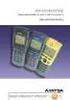 Startvejledning DANSK Aloitusopas Starthandbok SUOMI SVENSKA CEL-SS2MA2M0 Gælder kun i EU (og EØS). Disse symboler betyder, at produktet ikke må bortskaffes sammen med husholdningsaffald i henhold til
Startvejledning DANSK Aloitusopas Starthandbok SUOMI SVENSKA CEL-SS2MA2M0 Gælder kun i EU (og EØS). Disse symboler betyder, at produktet ikke må bortskaffes sammen med husholdningsaffald i henhold til
4-166-572-61(2) Home Theatre System. Betjeningsvejledning. Käyttöohje HT-AF5 HT-AS5. 2010 Sony Corporation
 4-166-572-61(2) Home Theatre System Betjeningsvejledning Käyttöohje DK FI HT-AF5 HT-AS5 2010 Sony Corporation ADVARSEL For at forhindre brand eller elektrisk stød må denne enhed ikke udsættes for regn
4-166-572-61(2) Home Theatre System Betjeningsvejledning Käyttöohje DK FI HT-AF5 HT-AS5 2010 Sony Corporation ADVARSEL For at forhindre brand eller elektrisk stød må denne enhed ikke udsættes for regn
Micro Hi-Fi Component System
 2-674-628-11(1) Micro Hi-Fi Component System Brugsanvisning DK Käyttöohjeet FI CMT-DX2D CMT-SX2D 2006 Sony Corporation ADVARSEL For at undgå faren for brand eller elektrisk stød må apparatet ikke udsættes
2-674-628-11(1) Micro Hi-Fi Component System Brugsanvisning DK Käyttöohjeet FI CMT-DX2D CMT-SX2D 2006 Sony Corporation ADVARSEL For at undgå faren for brand eller elektrisk stød må apparatet ikke udsættes
Super Audio CD Player
 4-193-086-31(1) Super Audio CD Player Brugsanvisning Käyttöohjeet DK FI SCD-XE800 2010 Sony Corporation ADVARSEL For at reducere risikoen for brand må du ikke dække apparatets ventilationsåbning med aviser,
4-193-086-31(1) Super Audio CD Player Brugsanvisning Käyttöohjeet DK FI SCD-XE800 2010 Sony Corporation ADVARSEL For at reducere risikoen for brand må du ikke dække apparatets ventilationsåbning med aviser,
Mini Hi-Fi Component System
 4-247-422-12(1) Mini Hi-Fi Component System Brugsanvisning DK Käyttöohjeet FI MHC-WZ8D 2003 Sony Corporation ADVARSEL For at undgå faren for brand eller elektrisk stød må apparatet ikke udsættes for regn
4-247-422-12(1) Mini Hi-Fi Component System Brugsanvisning DK Käyttöohjeet FI MHC-WZ8D 2003 Sony Corporation ADVARSEL For at undgå faren for brand eller elektrisk stød må apparatet ikke udsættes for regn
DVD Home Theatre System
 2-895-966-12(1) DVD Home Theatre System Betjeningsvejledning Käyttöohje Manual de instruções DK FI PT DAV-DZ230/DZ231 2007 Sony Corporation ADVARSEL Undlad at udsætte udstyret for regn eller fugt, da dette
2-895-966-12(1) DVD Home Theatre System Betjeningsvejledning Käyttöohje Manual de instruções DK FI PT DAV-DZ230/DZ231 2007 Sony Corporation ADVARSEL Undlad at udsætte udstyret for regn eller fugt, da dette
DVD Home Theatre System
 4-165-482-11(1) DVD Home Theatre System Betjeningsvejledning Käyttöohje Manual de Instruções DK GB FI PT DAV-DZ330/DZ730 2010 Sony Corporation ADVARSEL Forsigtig Brug af optiske instrumenter med dette
4-165-482-11(1) DVD Home Theatre System Betjeningsvejledning Käyttöohje Manual de Instruções DK GB FI PT DAV-DZ330/DZ730 2010 Sony Corporation ADVARSEL Forsigtig Brug af optiske instrumenter med dette
Super Audio CD Player
 4-249-411-52(1) Super Audio CD Player Betjeningsvejlening Käyttöohjeet DK FI TM S200 SCD-XA9000ES 2003 Sony Corporation ADVARSEL Undlad at udsætte afspilleren for regn eller fugt, så risiko for brand eller
4-249-411-52(1) Super Audio CD Player Betjeningsvejlening Käyttöohjeet DK FI TM S200 SCD-XA9000ES 2003 Sony Corporation ADVARSEL Undlad at udsætte afspilleren for regn eller fugt, så risiko for brand eller
DVD Home Theatre System
 4-165-490-11(1) DVD Home Theatre System Betjeningsvejledning Käyttöohje Manual de Instruções DK GB FI PT DAV-TZ230/TZ630 2010 Sony Corporation ADVARSEL Forsigtig Brug af optiske instrumenter med dette
4-165-490-11(1) DVD Home Theatre System Betjeningsvejledning Käyttöohje Manual de Instruções DK GB FI PT DAV-TZ230/TZ630 2010 Sony Corporation ADVARSEL Forsigtig Brug af optiske instrumenter med dette
Wireless Network Audio System. NAS-Z200DiR/Z200iR Betjeningsvejledning
 Wireless Network Audio System NAS-Z200DiR/Z200iR Betjeningsvejledning ADVARSEL For at mindske risikoen for brand må enhedens ventilationsåbninger ikke være tildækket af aviser, duge, gardiner el. lign.
Wireless Network Audio System NAS-Z200DiR/Z200iR Betjeningsvejledning ADVARSEL For at mindske risikoen for brand må enhedens ventilationsåbninger ikke være tildækket af aviser, duge, gardiner el. lign.
DVD Home Theatre System
 3-283-046-11(1) DVD Home Theatre System Betjeningsvejledning Käyttöohje Manual de instruções DK GB FI PT DAV-DZ860W 2008 Sony Corporation ADVARSEL Du må ikke udsætte udstyret for regn eller fugt, da dette
3-283-046-11(1) DVD Home Theatre System Betjeningsvejledning Käyttöohje Manual de instruções DK GB FI PT DAV-DZ860W 2008 Sony Corporation ADVARSEL Du må ikke udsætte udstyret for regn eller fugt, da dette
VEJLEDNING KÄYTTÖOHJE GZ-MS100 KAMERA MED HUKOMMELSE MUISTILLINEN VIDEOKAMERA
 VEJLEDNING KÄYTTÖOHJE DA LYT1924-005A FI DANSK KAMERA MED HUKOMMELSE MUISTILLINEN VIDEOKAMERA GZ-MS100 E Kære kunde Tak, fordi du har købt dette kamera med hukommelse. Før brugen bør du læse sikkerhedsforskrifterne
VEJLEDNING KÄYTTÖOHJE DA LYT1924-005A FI DANSK KAMERA MED HUKOMMELSE MUISTILLINEN VIDEOKAMERA GZ-MS100 E Kære kunde Tak, fordi du har købt dette kamera med hukommelse. Før brugen bør du læse sikkerhedsforskrifterne
Portable CD/DVD Player
 4-411-681-11(1) (DK-FI-SE) Portable CD/DVD Player DVP-FX780 Portable CD/DVD Player Betjeningsvejledning Käyttöohjeet Användarinstruktioner DK FI SE DVP-FX780 2012 Sony Corporation ADVARSEL For at reducere
4-411-681-11(1) (DK-FI-SE) Portable CD/DVD Player DVP-FX780 Portable CD/DVD Player Betjeningsvejledning Käyttöohjeet Användarinstruktioner DK FI SE DVP-FX780 2012 Sony Corporation ADVARSEL For at reducere
Home Audio System Kodin äänentoistojärjestelmä Lydanlegg til hjemmet Ljudanläggning för hemmabruk
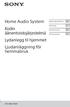 Home Audio System Kodin äänentoistojärjestelmä Lydanlegg til hjemmet Ljudanläggning för hemmabruk Betjeningsvejledning Käyttöohje Bruksanvisning Bruksanvisning DA FI NO SV GTK-XB60/XB90 ADVARSEL Mindsk
Home Audio System Kodin äänentoistojärjestelmä Lydanlegg til hjemmet Ljudanläggning för hemmabruk Betjeningsvejledning Käyttöohje Bruksanvisning Bruksanvisning DA FI NO SV GTK-XB60/XB90 ADVARSEL Mindsk
Audio Library System
 J:\sony\jobb\stereo\P500\layout\sv\00GB+00COV-EUR.fm masterpage:right 00GB+00COV-EUR.fm Page 1 Friday, September 13, 2002 9:17 AM Audio Library System Betjeningsvejledning Käyttöohjeet Bruksanvisning DA
J:\sony\jobb\stereo\P500\layout\sv\00GB+00COV-EUR.fm masterpage:right 00GB+00COV-EUR.fm Page 1 Friday, September 13, 2002 9:17 AM Audio Library System Betjeningsvejledning Käyttöohjeet Bruksanvisning DA
DVD Home Theatre System
 2-895-956-11(2) DVD Home Theatre System Betjeningsvejledning Käyttöohje Manual de instruções DK FI PT DAV-DZ20 2007 Sony Corporation ADVARSEL Undlad at udsætte udstyret for regn eller fugt, da dette kan
2-895-956-11(2) DVD Home Theatre System Betjeningsvejledning Käyttöohje Manual de instruções DK FI PT DAV-DZ20 2007 Sony Corporation ADVARSEL Undlad at udsætte udstyret for regn eller fugt, da dette kan
4-242-678-41(6) Stylish AV System DAV-DS1000. Betjeningsvejledning. Käyttöohjeet. Manual de instruções. 2003 Sony Corporation
 4-242-678-41(6) Stylish AV System DAV-DS1000 Betjeningsvejledning Käyttöohjeet Manual de instruções DK FI PT 2003 Sony Corporation ADVARSEL Velkommen! Undlad at udsætte apparatet for regn eller fugt, så
4-242-678-41(6) Stylish AV System DAV-DS1000 Betjeningsvejledning Käyttöohjeet Manual de instruções DK FI PT 2003 Sony Corporation ADVARSEL Velkommen! Undlad at udsætte apparatet for regn eller fugt, så
Video Camera Recorder
 3-065-646-71 (2) Video Camera Recorder Käyttöohjeet Lue nämä käyttöohjeet huolellisesti ennen laitteen käytön aloittamista ja säilytä ohjeet myöhempää tarvetta varten. Betjeningsvejledning Læs denne betjeningsvejledning
3-065-646-71 (2) Video Camera Recorder Käyttöohjeet Lue nämä käyttöohjeet huolellisesti ennen laitteen käytön aloittamista ja säilytä ohjeet myöhempää tarvetta varten. Betjeningsvejledning Læs denne betjeningsvejledning
Compact Disc Player CDP-XE570 CDP-XE370 CDP-XE270. Betjeningsvejledning. Käyttöohje FI FR. 2001 Sony Corporation
 Compact Disc Player Betjeningsvejledning Käyttöohje DK FR FI FR ES PT FR CDP-XE570 CDP-XE370 CDP-XE270 2001 Sony Corporation ADVARSEL Undlad at udsætte afspilleren for regn eller fugt, så risiko for brand
Compact Disc Player Betjeningsvejledning Käyttöohje DK FR FI FR ES PT FR CDP-XE570 CDP-XE370 CDP-XE270 2001 Sony Corporation ADVARSEL Undlad at udsætte afspilleren for regn eller fugt, så risiko for brand
DVD Home Theatre System
 3-283-037-11(1) DVD Home Theatre System Betjeningsvejledning Käyttöohje Manual de instruções DK GB FI PT DAV-DZ260 2008 Sony Corporation ADVARSEL Undlad at udsætte udstyret for regn eller fugt, da dette
3-283-037-11(1) DVD Home Theatre System Betjeningsvejledning Käyttöohje Manual de instruções DK GB FI PT DAV-DZ260 2008 Sony Corporation ADVARSEL Undlad at udsætte udstyret for regn eller fugt, da dette
Betjeningsvejledning til kamera
 3-088-340-72(1) Betjeningsvejledning til kamera [DK]/Kameran käyttöohjeet [FI] Betjeningsvejledning til kamera Læs dette først Kameran käyttöohjeet Lue tämä ensin Digital Video Camera Recorder DK FI DCR-HC30E/HC40E
3-088-340-72(1) Betjeningsvejledning til kamera [DK]/Kameran käyttöohjeet [FI] Betjeningsvejledning til kamera Læs dette først Kameran käyttöohjeet Lue tämä ensin Digital Video Camera Recorder DK FI DCR-HC30E/HC40E
HÅNDBOG KÄYTTÖOHJE GZ-MG680BE GZ-MG645BE GZ-MG630AE/RE/SE VIDEOKAMERA VIDEOKAMERA
 HÅNDBOG KÄYTTÖOHJE VIDEOKAMERA VIDEOKAMERA GZ-MG680BE GZ-MG645BE GZ-MG630AE/RE/SE DA FI Kære kunde Tak, fordi du har købt dette videokamera. Før brug bør du læse sikkerhedsforskrifterne og anvisningerne
HÅNDBOG KÄYTTÖOHJE VIDEOKAMERA VIDEOKAMERA GZ-MG680BE GZ-MG645BE GZ-MG630AE/RE/SE DA FI Kære kunde Tak, fordi du har købt dette videokamera. Før brug bør du læse sikkerhedsforskrifterne og anvisningerne
Micro Hi-Fi Component System
 4-241-223-11 (1) Micro Hi-Fi Component System Betjeningsvejledning Käyttöohjeet DK FI CMT-L7HD 2002 Sony Corporation ADVARSEL For at undgå faren for brand eller elektrisk stød må apparatet ikke udsættes
4-241-223-11 (1) Micro Hi-Fi Component System Betjeningsvejledning Käyttöohjeet DK FI CMT-L7HD 2002 Sony Corporation ADVARSEL For at undgå faren for brand eller elektrisk stød må apparatet ikke udsættes
DVD Home Theatre System
 3-212-591-21(1) DVD Home Theatre System Betjeningsvejledning Käyttöohje DK FI Sony Corporation http://www.sony.net/ 2007 Sony Corporation ADVARSEL Undlad at udsætte udstyret for regn eller fugt, da dette
3-212-591-21(1) DVD Home Theatre System Betjeningsvejledning Käyttöohje DK FI Sony Corporation http://www.sony.net/ 2007 Sony Corporation ADVARSEL Undlad at udsætte udstyret for regn eller fugt, da dette
(typer indgangssignal)... 38 Låsning af kanal... 21. Appendiks C: Understøttede DVI-opløsninger... 39 Kanallistefi lter (tilvalg)...
 Indhold Funktioner... 2 Fotovisning via USB... 23 Indledning... 2 Slideshow-indstillinger... 23 Klargøring... 2 Musikvisning via USB... 24 Sikkerhedsforskrifter... 3 Optagelsesbibliotek... 24 Pakkens indhold...
Indhold Funktioner... 2 Fotovisning via USB... 23 Indledning... 2 Slideshow-indstillinger... 23 Klargøring... 2 Musikvisning via USB... 24 Sikkerhedsforskrifter... 3 Optagelsesbibliotek... 24 Pakkens indhold...
Micro HI-FI Component System
 2-683-505-11 (1) Micro HI-FI Component System Brugsanvisning DK Käyttöohjeet FI CMT-U1BT 2006 Sony Corporation ADVARSEL For at reducere risikoen for brand og elektrisk stød, må dette apparat ikke udsættes
2-683-505-11 (1) Micro HI-FI Component System Brugsanvisning DK Käyttöohjeet FI CMT-U1BT 2006 Sony Corporation ADVARSEL For at reducere risikoen for brand og elektrisk stød, må dette apparat ikke udsættes
DVD Home Theatre System
 4-122-234-11(1) DVD Home Theatre System Betjeningsvejledning Käyttöohje Manual de Instruções DK GB FI PT DAV-DZ380W / DZ680W / DZ880W * *Kun DAV-DZ880W Vain DAV-DZ880W Apenas DAV-DZ880W 2009 Sony Corporation
4-122-234-11(1) DVD Home Theatre System Betjeningsvejledning Käyttöohje Manual de Instruções DK GB FI PT DAV-DZ380W / DZ680W / DZ880W * *Kun DAV-DZ880W Vain DAV-DZ880W Apenas DAV-DZ880W 2009 Sony Corporation
